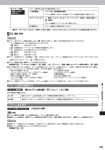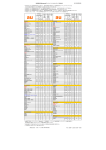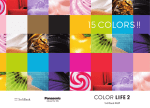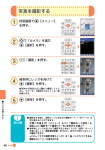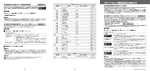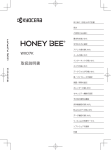Download 一括ダウンロード(PDF形式, 10.2MB)
Transcript
WX333K
はじめに
●
は
じ
め
に
/
●
次
の
も
の
が
そ
ろ
っ
て
い
る
か
確
認
し
て
く
だ
さ
い
このたびは、「HONEY BEE(WX333K)」をお買い上げいただき、誠にありがとうございました。
ご使用の前に、このHONEY BEE「取扱説明書」を必ずお読みいただき、正しくお使いください。お読みになった
あとは、いつでも見られるようにお手元に大切に保管してください。
●本書内の画面表記は一例です。実際の画面とは異なる場合があります。
●本書の内容の一部、または全部を無断転載することは、禁止されています。
●本書の内容に関して、将来予告なしに変更することがあります。
●本書の内容については万全を期してはおりますが、万一ご不審な点や記載漏れなどお気づきの点がありましたらご連絡ください。
●乱丁、落丁はお取り替えいたします。
次のものがそろっているか確認してください
●本体(WX333K)
●リチウムイオンバッテリー(LD331K)
●ACアダプタ(AD330K)
●バッテリーカバー
●卓上ホルダ(CH333K)
●取扱説明書(保証書)
(本書)
万一梱包内容に不足がある場合は、お買い上げの販売店にご連絡ください。
リチウムイオンバッテリーとバッテリーカバーの取り付けかたについては、「バッテリーの交換」(190ページ)
をご参照ください。
本体以外の付属品については、別売にてお買い求めになれます。お買い求めについては、京セラホームページをご
覧いただくか、京セラテクニカルサービスセンターへご相談ください。
本書の読みかた
● この「HONEY BEE(WX333K)
」『取扱説明書』の本文中においては、「HONEY BEE(WX333K)」を「本
機」と表記させていただいております。あらかじめご了承ください。
● 本書では特定の場合を除き、「HONEY BEE®」を「HONEY BEE」と略しています。
●「HONEY BEE」のメインメニュー(22ページ)は、メニュー項目をお客様のお好みで選択できる「お気に入
りメニュー」と、メニュー項目が固定されている「基本メニュー」から設定することができます。
メインメニュー
待受画面
お気に入りメニュー
基本メニュー
●
本
書
の
読
み
か
た
A【基本】
G【メニュー】
A【お気に入り】
お買い上げ時に表示されるメインメニューには「お気に入りメニュー」が設定されていますが、本書では「基本
メニュー」で操作手順を説明させていただいております。
本書をお読みいただく前にメインメニューを「基本メニュー」に切り替えてください。
待受画面でG A【基本】
キー表示について
本書では、キーの表示を図のように簡略化しています。あらかじめご了承ください。
本機
本書での表示
操作説明ページの構成
セキュリティ機能の設定
セキュリティ機能の設定
章タイトル
タイマーを設定してダイヤルロックをかける(タイマーロック) 機能番号41
項目タイトル
タイマーロックを設定すると、設定した時間内にキー操作を行わない場合に、すべてのキーに
ロック(ダイヤルロック)をかけることができます。
お買い上げ時:
「OFF」
タイマーロックを設定する
概要を説明しています。
待受画面で
G
4
1
機能番号
各機能に割り当て
られている番号です。
暗証番号を入力
以下の項目から選択します。
操作を始める状態(画面)を
示しています。
1即時
自動的に待受画面に戻り、即時にダイヤルロックがかかります。また、暗証番号を入力して一時解除(136ページ)
を行うと、同時にダイヤルロックが解除され、タイマーロックの設定が「OFF」になります。
210秒
待受画面では、操作を行わないまま設定した時間が経過するとダイヤルロックがかかります。
待受画面以外では、操作を行わないまま設定した時間が経過すると、待受画面に戻ったときにダイヤルロックがか
かります。
31分
45分
お買い上げ時
の設定
510分
ご注意
操作上の注意事項などです。
お知らせ
操作上のアドバイスや知って
おくと便利な情報などです。
章インデックス
章ごとに位置がかわります。
読みたい章を探すときに便利
です。
●
タ
イ
マ
ー
を
設
定
し
て
ダ
イ
ヤ
ル
ロ
ッ
ク
を
か
け
る
︵
タ
イ
マ
ー
ロ
ッ
ク
︶
630分
● ダイヤルロック中でも、電源をOFFにできます。ただし、電源をOFFにしたり、バッテリーを取りはずしたりしても、ダイヤルロッ
クは解除されません。
● ダイヤルロック中は、データ発信を行うことはできません(
「発信する」183ページ)。
● あんしんロックの「タイマーロックの設定変更を許可」(152ページ)が「しない」に設定されているときは、タイマーロックの設
定を変更することができません。
● タイマーロック設定中またはダイヤルロック中は、待受画面に「
」が表示されます。また、ダイヤルロック中は、操作ガイド
(16ページ)には何も表示されません。
● ダイヤルロック中でも、以下の操作を行うことができます。
・ 電話を受ける(32ページ)
・ 着信中に、着信音量の調節や、マナー着信(39ページ)
、伝言メモ(34ページ)
・ 通話中に、受話音量の調節や、プッシュ信号の送信*1(33ページ)、ミュート(32ページ)、マナートーク(39ページ)、しっか
リンク(28ページ)
・ アラーム鳴動中にいずれかのキーを押して、アラームを停止させる*2
・「110番」
(警察)
、「119番」
(消防・救急)
、「118番」
(海上保安本部)に電話をかける
待受画面で110、119、または118を入力(暗証番号入力画面の表示部分に「***」が表示される)
b
*1
:「一括送出」をすることはできません。
*2
:連続アラームを解除する場合は、アラーム停止後にA【解除】を押してください。
待受画面に戻ってG Cを押しても解除できません。
● タイマーカウント中(一時解除中も含む)に電話をかけたり受けたりした場合は、通話中にキー操作をせずに設定時間が経過しても
ダイヤルロックはかかりません。終話後にダイヤルロックがかかります。
ダイヤルロックを解除する
ダイヤルロック中に
1 暗証番号を入力する
ダイヤルロックが一時的に解除されます。
2 G 4 1 暗証番号を入力 7「OFF」
■ ダイヤルロックを一時的に解除する
ダイヤルロック中に
暗証番号を入力する
ダイヤルロックが一時的に解除されます。
キー操作が何も行われなくなると、その時点から再度タイマーが作動し、設定時間内にキー操作が行われないと、ダイヤルロックがか
かります。ただし、1「即時」を設定している場合は、ダイヤルロックの一時解除を行うとタイマーロックの設定が「OFF」になり
ます。
ページ
操作手順
お客様がもっとも簡単な方法
で操作や各種設定ができるよ
う書かれています。
別の方法で操作や各種設定を
行うことができる場合は、
に表記しています。
136
1
はじめに
本機/バッテリー/充電用機器共通
安全上のご注意
安全にお使いいただくために必ずお読みください
●
安
全
上
の
ご
注
意
● この「安全上のご注意」には、本機を使用するお客
様や他の人々への危害や財産への損害を未然に防止
するために、守っていただきたい事項を記載してあ
ります。
● 各事項は以下の区分に分けて記載しています。
本機・バッテリー・充電用機器のそれぞれにも注意事
項の記載があります。必ずお読みになり記載事項をお
守りください。
危険
指示
■ 表示の説明
危険
この表示は「人が死亡または重傷*1
を負う危険が差し迫って生じるこ
とが想定される内容」を示してい
ます。
警告
この表示は「人が死亡または重傷*1
を負う可能性が想定される内容」
を示しています。
注意
この表示は「人が傷害 を負う可
能性が想定される内容や物的損害*3
の発生が想定される内容」を示し
ています。
*2
「重傷」とは、失明・けが・やけど(高温・低温)・感電・
骨折・中毒などで後遺症が残るもの、または治療に入院や長
期の通院を要するものを指します。
*2
「傷害」とは、治療に入院や長期の通院を要さない、けが・
やけど(高温・低温)・感電などを指します。
*3
「物的損害」とは、家屋・家財および家畜・ペットなどにか
かわる拡大損害を指します。
・ACアダプタ<AD330K>
・バッテリー<LD331K>
・卓上ホルダ<CH333K>
禁止
禁止
禁止
加熱用機器(電子レンジなど)や高圧容器に入
れないでください。破裂・発火・火災・発熱の
原因となります。
分解禁止
行為を禁止する記号
水ぬれ禁止
ぬれ手禁止
行為を指示する記号
指示
禁止
電源プラグを抜く
禁止
■ 免責事項について
● 地震・雷・風水害などの天災および当社の責任以外
の火災、第三者による行為、その他の事故、お客様
の故意または過失、誤用、その他異常な条件下での
使用により生じた損害に関して、当社は一切の責任
を負いません。
● 本製品の使用または使用不能から生ずる附随的な損
害(事業利益の損失・事業の中断、記憶内容の変
化・消失など)に関して、当社は一切の責任を負い
ません。
● 取扱説明書の記載内容を守らないことにより生じた
損害に関して、当社は一切の責任を負いません。
● 当社が関与していない接続機器、ソフトウェアとの
組み合わせによる誤動作などから生じた損害に関し
て、当社は一切の責任を負いません。
● 大切なデータは、コンピュータのハードディスクな
どに保存しておくことをお勧めします。万一、登録
された情報内容が変化、消失してしまうことがあっ
ても、故障や障害の原因にかかわらず当社としては
責任を負いかねますのであらかじめご了承ください。
2
引火性ガスや油煙が発生する場所では使用しな
いでください。ガスに引火し、破裂・発火・火
災の原因となります。ガソリンスタンドでの給
油中など、引火性ガスが発生する場所では電源
を切り、充電もしないでください。
禁止
■ 図記号の説明
分解禁止
高温になる場所(火のそば、ストーブのそば、
炎天下など)での使用や放置、保管をしないで
ください。破裂・発火・火災・発熱の原因とな
ります。
火の中に投入したり、加熱したりしないでくだ
さい。破裂・発火・火災・発熱の原因となりま
す。
*1
禁止
必ず専用の周辺機器をご使用ください。専用の
周辺機器以外を使用すると破裂・発火・火災・
漏液の原因となります。
HONEY BEE(WX333K)周辺機器
指示
禁止
分解・改造・修理はしないでください。破裂・発
火・火災・発熱・感電・けがの原因となります。
PHSの改造は電波法違反になります。故障など
による修理は、ウィルコムサービスセンター、京
セラテクニカルサービスセンターまでご連絡くだ
さい。
導電性異物(金属片・鉛筆の芯など)を、接続
端子に接触させたり内部に入れたりして接続端
子をショートさせないでください。破裂・発
火・火災・発熱・感電の原因となります。
高所から落下させる、投げつける、踏みつける
など強い衝撃を与えないでください。破裂・発
火・火災・発熱の原因となります。
使用中に煙が出る、異臭がする、異常な音がす
る、過剰に発熱しているなど異常が起きたら直
ちに使用を中止してください。異常が起きた場
合は、充電中であればまず充電用機器をコンセ
ントから抜き、冷めたことを確認してから、電
源を切り、バッテリーをはずしてウィルコム
サービスセンター、京セラテクニカルサービス
センターまでご連絡ください。そのまま使用す
ると破裂・発火・火災・発熱の原因となります。
指定以外の電源電圧は使用しないでください。火
災や感電などの原因となります。ACアダプタは
AC100∼240Vを使用し、海外旅行用変圧器
を使用しての充電は行わないでください。
警告
禁止
通電状態で接続端子に手や指など身体の一部が
触れないようにしてください。感電・けがの原
因となります。
水ぬれ禁止
水などの液体をかけないでください。また、水
などが直接かかる場所や風呂場など湿気の多い
場所での使用、濡れた手での使用はしないでく
ださい。感電や電子回路のショートの原因とな
ります。
2. 満員電車の中など混雑した場所では、付近に
心臓ペースメーカー、植込み型除細動器を装
着している方がいる可能性がありますので、
PHSの電源を切るようにしてください。
3. 医療機関の屋内では以下のことに注意してご
使用ください。
・ 手術室・集中治療室(ICU)・冠状動脈疾患
監視病室(CCU)にはPHSを持ち込まない。
・ 病棟内では、PHSの電源を切る。
・ ロビーなどであっても付近に医用電気機器が
ある場合は、PHSの電源を切る。
・ 医療機関が個々に使用禁止・持ち込み禁止な
どの場所を定めている場合は、その医療機関
の指示に従う。
4. 医療機関の外で植込み型心臓ペースメーカー
および植込み型除細動器以外の医用電気機器
を使用される場合(自宅療養など)は、電波
による影響について個別に医用電気機器メー
カーなどにご確認ください。
ぬれ手禁止
指示
禁止
禁止
水に濡れたり、落下したり、破損したりした場
合などはそのまま使用せず、ウィルコムサービ
スセンター、京セラテクニカルサービスセン
ターまでご連絡ください。
乳幼児の手の届く場所には置かないでくださ
い。部品やバッテリーなどの誤飲で窒息による
事故やけがなどの原因となります。
直射日光のあたる場所(自動車内など)、極端
に低温になる場所、湿気やほこりの多い場所に
保管しないでください。発火・火災の原因とな
ります。
ここで記載している内容は、「医用電気機器へ
の電波の影響を防止するための携帯電話端末等
の使用に関する指針」(平成9年3月「不要電波
問題対策協議会」{現電波環境協議会})に準拠
し、また「電波の医用機器等への影響に関する
調査研究報告書」(平成13年3月「社団法人電
波産業会」)の内容を参考にしたものです。
注意
禁止
禁止
ぐらついた台の上や傾いた所など、不安定な場
所に置かないでください。落下してけがの原因
となります。また、本機がバイブレータ設定に
なっている場合、振動により落下する可能性が
あるため特にご注意ください。
PHSについては平成12∼13年度に調査が行
なわれ、平成17年に上記指針、報告書の内容
が妥当であることが総務省より公表されていま
す。
外部から電源が供給されている状態の本機・
バッテリー・充電用機器に長時間、触れないで
ください。低温やけどの原因となります。
本機について
共通の注意事項(本機・バッテリー・充電用機器)に
ついても記載がありますので、必ずお読みになり記載
事項をお守りください。
指示
危険
禁止
自動車・バイク・自転車などの運転中は使用し
ないでください。交通事故の原因となります。
自動車・バイク運転中のPHSの使用は危険な
ため法律で禁止されています。また、自転車運
転中の使用も法律等で罰せられる場合がありま
す。
指示
指示
禁止
指示
禁止
自動車内で使用する場合、まれに車載電子機器
に影響を与える場合があります。安全走行を損
なうおそれがありますので、その場合は使用し
ないでください。
航空機に搭乗される場合は、運航の安全に支障
をきたすおそれがありますので、電源をお切り
ください。航空機内でのPHSの使用は法律で
禁止されています。
植込み型心臓ペースメーカーおよび植込み型除
細動器、その他医用電気機器の近くでPHSを
使用される場合は、電波によりそれらの装置・
機器に影響を与えるおそれがあるため、次のこ
とを守ってください。
●
安
全
上
の
ご
注
意
指示
高精度な電子機器の近くでは電源をお切りくだ
さい。電子機器に影響を与える場合があります。
(影響を与えるおそれがある機器の例:心臓
ペースメーカー・補聴器・その他医用電子機
器・火災報知器・自動ドアなど。医用電子機器
をお使いの場合は、機器メーカーまたは販売者
に電波による影響についてご確認ください。)
通話・メール・撮影・ゲーム・インターネット
などするときは周囲の安全を確認してくださ
い。安全を確認せずに使用すると、転倒・交通
事故の原因となります。
イヤホンを使用するときは音量にご注意くださ
い。周囲の音が聞こえにくいと、事故の原因と
なります。
屋外で雷鳴が聞こえた場合は、直ちに本機の使
用を中止してください。落雷・感電の原因とな
ります。本機の電源を切って、安全な場所へ移
動してください。
警告
水ぬれ禁止
雨天・降雪中・海岸・水辺などで使用する場合
の水ぬれや湿気、身に付けている場合は汗によ
る湿気にご注意ください。感電や電子回路の
ショートの原因となります。
ぬれ手禁止
1. 植込み型心臓ペースメーカーおよび植込み型
除細動器を装着されている方は、PHSを心臓
ペースメーカーなど装着部から22cm以上離
して携行および使用してください。
次ページへつづく
3
はじめに
禁止
●
安
全
上
の
ご
注
意
指示
本機が破損したり、電話機内部が露出したりし
た場合、破損部および露出部に手を触れないで
ください。感電したり、けがをすることがあり
ます。そのまま使用せず、ウィルコムサービス
センター、京セラテクニカルサービスセンター
までご連絡ください。
心臓の弱い方はバイブレータ(振動)や音量の
大きさの設定にご注意ください。心臓に影響を
与える可能性があります。
キーロックスイッチ
・POM樹脂
・−
フロントジョグキー、アドレス帳キー、メールキー、
カメラキー、Webキー、発信・通話キー、
電源・終了キー、クリア/マナーキー、ダイヤルキー
・PC樹脂(発信キー)、PC+ABS樹脂(発信キー以外)
・アクリル系UV硬化塗装処理(クリア)
ネジキャップ(背面)
・PC樹脂
・−
禁止
赤外線ポートを目に向けて赤外線通信を行わな
いでください。視力障害を起こす原因となりま
す。また、他の赤外線装置に向けて送信すると、
誤動作するなどの影響を与える可能性がありま
す。
禁止
暗い部屋で、画面の強い光や光の点滅を見つめ
ないでください。強い光の刺激を受けたり点滅
を繰り返す画面を見ていると、ごくまれに、筋
肉のまひや意識の喪失などの症状を起こす人が
います。こうした経験のある方は、事前に必ず
医師と相談してください。
充電端子
・りん青銅
・金メッキ(下地:ニッケルパラジウム)
カメラのレンズに直射日光などを長時間当てな
いでください。レンズの集光作用により、発
火・火災の原因となります。
赤外線ポート窓部
・PC樹脂
・−
禁止
指示
通常は平型イヤホンマイク端子カバー・USB
端子カバー・バッテリーカバーなどをはめた状
態で使用してください。カバーをはめずに使用
していると、ほこり・水などが入り感電や電子
回路のショートの原因となります。
注意
指示
受話口部・スピーカー部の吸着物にご注意くだ
さい。受話口部・スピーカー部には磁石を使用
しているため、画鋲やピン・カッターの刃、ホ
チキスの針などの金属が付着し、思わぬけがを
することがあります。ご使用の際、受話口部・
スピーカー部に異物がないか必ず確かめてくだ
さい。
USB端子カバー/平型イヤホンマイク端子カバー
・エラストマ樹脂
・アクリル系UV硬化塗装処理
カメラウィンドウ
・アクリル樹脂
・化学硬化処理
LED(着信ランプ)
・PC樹脂
・−
禁止
バッテリーについて
共通の注意事項(本機・バッテリー・充電用機器)につ
いても記載がありますので、必ずお読みになり記載事項
をお守りください。
危険
ハンドストラップなどを持って振り回さないで
ください。けがの原因となります。
禁止
禁止
禁止
禁止
キャッシュカードやフロッピーディスク等の磁
気を帯びた記録媒体や電子機器、金属製品を近
づけたりしないでください。磁気データの消失
の原因となります。
皮膚に異常を感じたときは直ちに使用を止め、
皮膚科専門医へご相談ください。お客様の体
質・体調によっては、かゆみ・かぶれ・湿疹な
どを生じる場合があります。
指示
禁止
(使用箇所)
・(使用材料)
・(表面処理)
外装ケース(Front側)
・PC+ABS樹脂
・ウレタンアクリレート系UV硬化塗装処理(クリア)
禁止
外装ケース(Rear側)
・PA樹脂(ガラス繊維含有)
・アクリル系UV硬化塗装処理
指示
ウィンドウパネル部
・アクリル樹脂
・ウレタンアクリレート系UV硬化塗装処理(クリア)
4
耳を刺激するような大音量で長時間続けて聞か
ないでください。聴力に悪い影響を与えること
があります。
禁止
バッテリーの(+)と(−)をショートさせな
いでください。破裂・発火・発熱の原因となり
ます。
持ち運ぶ際や保管するときは、金属片(ネック
レスやヘアピンなど)などと接続端子が触れな
いようにしてください。バッテリーがショート
し、過大な電流が流れ、破裂・発火・発熱の原
因となります。
バッテリーを本機に装着するときは、
(+)
(−)
を逆にしないでください。破裂・発火・発熱の
原因となります。また、うまく接続できないと
きは無理せず接続部を十分にご確認ください。
釘をさしたり、ハンマーで叩いたり、踏み付け
たりしないでください。破裂・発火・発熱の原
因となります。
直接ハンダ付けをしたり、分解・改造をしたり
しないでください。バッテリー内部の液が飛び
出し目に入ったりして失明などの事故や、破
裂・発火・発熱の原因となります。
漏液したり、異臭がするときは直ちに使用を中
止してください。また万一近くに火気がある場
合は、火気から遠ざけてください。漏液した液
体に引火し、破裂・発火の原因となります。
警告
指示
水ぬれ禁止
内部の液が目に入った場合は、こすらずにきれ
いな水で十分洗ったあと直ちに医師の治療を受
けてください。放置すると失明するおそれがあ
ります。
バッテリーを水やペットの尿などの液体で濡ら
さないでください。また、濡れたバッテリーは
使用や充電をしないでください。破裂・発火・
発熱の原因となります。誤って水などに濡れた
場合はそのまま使用せず、ウィルコムサービス
センター、京セラテクニカルサービスセンター
までご連絡ください。
注意
禁止
禁止
禁止
内部の液が皮膚や衣服に付着した場合は、直ち
にきれいな水で十分に洗い流してください。皮
膚がかぶれたりする原因となります。
不要なバッテリーは、一般のゴミといっしょに捨
てないでください。不要になったバッテリーは端
子にテープなどを貼り絶縁してから、ウィルコム
プラザ・ウィルコムカウンターなどにお持ちくだ
さい。バッテリーを分別回収している市町村の場
合は、その条例に従って処理してください。
バッテリーの取り付け/取りはずしの際に無理な
力を加えたり、無理に挿入しないでください。
バッテリーまたはバッテリーカバーが破損するな
どし、けがの原因となります。
水ぬれ禁止
充電中は布や布団をかぶせたり、包んだりしな
いでください。発火・火災の原因となります。
禁止
禁止
禁止
電源プラグを抜く
指示
指示
充電用機器について
共通の注意事項(本機・バッテリー・充電用機器)につ
いても記載がありますので、必ずお読みになり記載事項
をお守りください。
危険
指示
指示
水やペットの尿など液体がかからない場所で使
用してください。発熱・発火・火災・感電・
ショートの原因となります。万一、液体がか
かってしまった場合には直ちにACアダプタの
電源プラグをコンセントから抜いてください。
指示
コンセントや配線器具の定格を超える使いかた
はしないでください。たこ足配線などで定格を
超えると、発火・火災・発熱の原因となりま
す。
●
安
全
上
の
ご
注
意
電源コードを傷つけたり、加工したり、ねじっ
たり、引っ張ったり、重いものを載せたり、束
ねたまま使用しないでください。また、傷んだ
電源コードは使用しないでください。発火・火
災・感電・ショートの原因となります。
お手入れをするときには、ACアダプタの電源
プラグをコンセントから抜いてください。抜か
ないでお手入れをすると感電やショートの原因
となります。
ACアダプタの電源プラグに付いたほこりはふ
き取ってください。そのまま放置すると発火・
火災の原因となります。
ACアダプタの電源プラグをコンセントから抜
くときは、必ずプラグを持って抜いてください。
電源コードを引っ張ると電源コードが損傷し、
発火・火災・感電の原因となります。
ACアダプタを本機または卓上ホルダに差し込
むとき、またUSBケーブル(別売)を本機に
差し込むときは、必ずコネクタ部分を持って
まっすぐ差し込んでください。また、取りはず
すときも必ずコネクタ部分を持って抜いてくだ
さい。コードを引っ張るとコードが損傷し、発
火・火災・感電の原因となります。
所定の時間を超えても充電が完了しない場合
は、充電を止めてください。バッテリーの液も
れ・破裂・発火・火災・発熱の原因となりま
す。ウィルコムサービスセンター、京セラテク
ニカルサービスセンターまでご連絡ください。
雷が鳴り出したらACアダプタや卓上ホルダに
触れないでください。落雷による感電などの原
因となります。
警告
禁止
禁止
電源プラグを抜く
指示
指定以外の電源電圧では使用しないでくださ
い。発火・火災・発熱・感電などの原因となり
ます。
ACアダプタをコンセントに差し込む場合、電
源プラグに金属製のストラップやアクセサリー
などを接触させないでください。発火・火災・
感電・けがの原因となります。
充電時以外は、ACアダプタの電源プラグをコ
ンセントから抜いてください。発火・火災・感
電の原因となります。
ACアダプタの電源プラグはコンセントの根元
まで確実に差し込んでください。差し込みが不
完全な場合、発火・火災・発熱・感電の原因と
なります。
5
はじめに
取扱上のお願い
本機/バッテリー/充電用機器共通
●
取
扱
上
の
お
願
い
● 無理な力がかかると、ディスプレイや内部の基板な
どが破損し故障の原因となりますので、ズボンやス
カートのポケットに入れたまま座ったり、カバンの
中で重いものの下になったりしないよう、ご注意く
ださい。外部に損傷がなくても保証の対象外となり
ます。
● 極端な高温、低温、多湿はお避けください。(周囲温
度5℃∼35℃、湿度35%∼85%の範囲内でご使用
ください。)
● ほこりや振動の多い場所では使用しないでください。
● 電源/充電端子、USB端子部をときどき乾いた綿棒
などで掃除してください。汚れていると接触不良の
原因となる場合があります。また、このとき電源端
子を変形させないでください。
● 汚れた場合は柔らかい布で乾拭きしてください。ベ
ンジン/シンナー/アルコール/洗剤などを用いる
と外装や文字が変質するおそれがありますので、使
用しないでください。
● 一般電話/テレビ/ラジオなどをお使いになってい
る近くで使用すると影響を与える場合がありますの
で、なるべく離れてご使用ください。
● 通話中、インターネットの接続中、メールなどの利
用中や充電中など、温かくなることがありますが異
常ではありません。
● バッテリーは、電源を切ってから取りはずしてくだ
さい。
本機について
● 本機で使用しているディスプレイは、非常に高度な
技術で作られていますが、一部に点灯しないドット
(点)または、常時点灯するドットが存在する場合が
あります。故障ではありませんので、あらかじめご
了承ください。
● 公共の場でご使用の際は、周りの方の迷惑にならな
いようご注意ください。振り回したりそらしたりし
て本体に無理な力が加わると故障や破損の原因とな
りますので取扱には十分ご注意ください。
● 強く押す、たたくなど、故意に強い衝撃をディスプ
レイに与えないでください。キズの発生や、破損の
原因となることがあります。
● ディスプレイを硬いものでこすったりして傷付けな
いようご注意ください。
● ポケットおよびバッグなどに収納するときは、ディ
スプレイが金属などの硬い部材にあたらないように
してください。また、金属などの硬い部材のスト
ラップは、ディスプレイのキズの発生や破損の原因
となることがありますのでご注意ください。
● イヤースピーカー、マイク、スピーカーなどに先の
尖ったものを差し込んだり、傷つけたりしないでく
ださい。故障の原因となりますのでご注意ください。
● 受話音声をお聞きになるときは、受話部が耳の中央
にあたるようにしてお使いください。受話部(音声
穴)が耳周囲にふさがれて音声が聞きづらくなる場
合があります。
● 寒い屋外から急に暖かい室内に移動した場合や、湿
度の高い場所で使用された場合、本機内部に水滴が
付くことがあります(結露といいます)。このような
条件下での使用は故障の原因となりますのでご注意
ください。
● エアコンの吹き出し口などの近くに置かないでくだ
さい。急激な温度変化により結露すると、内部が腐
食し故障の原因となります。
● データを再生中に無理なキー操作を行うと、データ
が停止するなど通常と異なる動作をする場合があり
ます。
6
バッテリーについて
● 本機のバッテリーは、リチウムイオンバッテリーで
す。
● バッテリーの「PULLタブ」を引っ張り、バッテリー
のシールを剥がさないでください。
● 夏期、閉めきった車内に放置するなど極端な高温や
低温環境でのご使用は、バッテリーが膨らんだり、
バッテリーの容量が低下し利用できる時間が短くな
ります。また、バッテリーの寿命も短くなります。
できるだけ常温でお使いください。
● 長期間使用しない場合には、本体からはずし、ケー
ス等に入れて高温多湿を避けて保管してください。
● はじめてご使用になるときや、長時間ご使用になら
なかったときは、ご使用前に充電してください。(充
電中、バッテリーが温かくなることがありますが異
常ではありません。)
● バッテリーには寿命があります。著しく膨らんだり、
充電しても機能が回復しない場合は、寿命ですので、
指定の新しいバッテリー(LD331K)をご購入くだ
さい。なお、寿命は使用状態などにより異なります。
環境保護のため、寿命がきたバッテリーは
普通のゴミと一緒に捨てずにウィルコムプ
ラザ・ウィルコムカウンターなど、または
リサイクル協力店などにお持ちください。
充電式バッテリーの収集・リサイクルおよび
リサイクル協力店に関する問い合わせ先:
社団法人電池工業会
TEL:03-3434-0261
ホームページ:http://www.baj.or.jp
充電用機器について
● ご使用にならないときは、ACアダプタの電源プラグ
をコンセントからはずしてください。
● 本機の充電端子、卓上ホルダの接続端子は、ときど
き乾いた綿棒で清掃してください。汚れていると接
触不良の原因となります。
カメラ機能について
● カメラのレンズに直射日光があたる状態で放置しな
いでください。素子の退色・焼付けを起こすことが
あります。
● ご使用の際は、一般的なモラルをお守りのうえご使
用ください。
● 大切な撮影(結婚式など)をするときは、試し撮り
をし、画像を再生して正しく撮影されているかご確
認ください。
● 故障、修理、その他の取り扱いにより、撮影した画
像データ(以下「データ」といいます。)が変化また
は消失することがあります。この場合当社は、変化
または消失したデータの修復や、データの変化また
は消失により生じた損害、逸失利益について一切の
責任を負いません。
● カメラ機能を使用して、撮影が許可されていない場
所や書店などで情報の記録を行うことはやめてくだ
さい。
著作権/肖像権について
● お客様が本機で撮影/録音したものを複製、改変、
編集などをする行為は、個人で楽しむ目的でのみ行
うことができます。上記の目的を超えて、権利者に
無断でこれらの行為を行うと、「著作権侵害」「著作
者人格権侵害」として損害賠償の請求や刑事処罰を
受けることがあります。
● 撮影/録音したものをインターネットホームページ
などで公開する場合も、著作権や肖像権に十分ご注
意ください。なお、実演や興行、展示物などでは、
個人として楽しむなどの目的であっても、撮影/録
音を制限している場合がありますのでご注意くださ
い。
● 著作権にかかわる画像やサウンドの転送は、著作権
法の規定による範囲内で使用する以外は、利用でき
ませんのでご注意ください。
●暗証番号を必ずご確認ください。 お買い上げ時:
お買い上げ時には「1234」が設 「1234」
定されていますが、お客様が必要
に応じて暗証番号を変更することができます(「暗証
番号を変更する」141ページ)
。
●暗証番号は秘密保持および、誤操作防止のために使
用される大切な番号です。番号をお忘れにならない
ようにご注意ください。万一お忘れになった場合は、
本機とウィルコムの申込書の控え、または契約内容
確認書類と身分証明書(顔写真の入ったもの)をご
用意のうえ、ウィルコムサービスセンター、京セラ
テクニカルサービスセンターまでご連絡いただくこ
ととなりますのでご注意ください。
(預り修理・有償)
暗証番号
携帯電話/PHS電話機のリサイクルについて
携帯電話/PHS事業者は、環境を
保護し貴重な資源を再利用するた
めにお客様が不要となってお持ち
になる電話機、バッテリー、充電
用機器をブランド/メーカーを問
わず左記マークのあるお店で回収
し、リサイクルを行っています。
暗証番号
●暗証番号は、セキュリティ(タイマーロック/着信
拒否/操作ロック/シークレットモード/暗証番号
変更/本体リセット/リモートロック)、全件削除等
の機能をご利用いただく際に必要となります。
■ リモートロックのパスワードについて
●リ モ ー ト ロ ッ ク の パ ス ワ ー ド お買い上げ時:
(143ページ)は、本機の4桁の暗 未登録
証番号とは異なり、お客様の必要
に応じて4∼8桁の数字で設定することができます。
番号をお忘れにならないようにご注意ください。万
一お忘れになった場合は、本機とウィルコムの申込
書の控え、または契約内容確認書類と身分証明書
(顔写真の入ったもの)をご用意のうえ、ウィルコム
サービスセンター、京セラテクニカルサービスセン
ターまでご連絡いただくことになりますのでご注意
ください。(預り修理・有償)
● 回収した電話機、バッテリー、充電用機器はリサイクルする
ためご返却できません。
● プライバシー保護のため、電話機に記憶されているお客様の
情報(アドレス帳、通信履歴、メールなど)は事前に消去し
てください。
平型イヤホン(市販品)を使う
●
取
扱
上
の
お
願
い
/
●
携
帯
電
話
/
PHS
暗証番号について
■ 管理者用暗証番号について
● 管理者用暗証番号は、あんしんロックの機能をご利
用いただく際に必要となります。
● 管理者用暗証番号を必ずご確認く お買い上げ時:
だ さ い 。 お 買 い 上 げ 時 に は 「12345678」
「12345678」が設定されてい
ますが、お客様が必要に応じて管理者用暗証番号を
変更することができます(「管理者用暗証番号を変更
する」147ページ)。
● 管理者用暗証番号は、本機の4桁の暗証番号とは異
なり、お客様の必要に応じて4∼8桁の数字で設定す
ることができます。番号をお忘れにならないように
ご注意ください。万一お忘れになった場合は、本機
とウィルコムの申込書の控え、または契約内容確認
書類と身分証明書(顔写真の入ったもの)をご用意
のうえ、ウィルコムサービスセンター、京セラテク
ニカルサービスセンターまでご連絡いただくことに
なりますのでご注意ください。(預り修理・有償)
電
話
機
の
リ
サ
イ
ク
ル
に
つ
い
て
/
●
平
型
イ
ヤ
ホ
ン
︵
市
販
品
︶
を
使
う
本機の平型イヤホン
マイク端子カバーを
開きます。
パスワード
図のようにイヤホン
のコネクタを平型イ
ヤホンマイク端子部
にしっかりと差し込
みます。
● 平型イヤホンを平型イヤホンマイク端子部から引き抜くとき
は、コードを引っ張らないでください。
● ご使用後は平型イヤホンマイク端子カバーをしっかり閉じて
ください。水分やほこりが侵入すると故障の原因となります。
7
安全・快適にご使用いただくために
● 防水機能はありません ●
水の中に落とさないようにご注意ください
本機を濡らさないようにご注意ください
・雨天の野外などでの使用
・濡れた手、汗など
・結露(エアコンのそばに置いた場合など)
● 強い衝撃・無理な力は与えないで ●
落下させるなど、強い衝撃を与えないで
ください
ズボンやスカートのポケットに本機を入
れたまま座らないでください
● 高温や低温の場所に放置しないで ●
極端な高温、低温、多湿はお避けください
・炎天下、ダッシュボードなどに放置しない
・冬季の野外に放置しない
8
● バッテリー・充電に関するご注意 ●
充電するときは確認してください
ACコードを傷つけないでください
・ほこりや金属等(ストラップ、ヘアピン、ネックレス
等)で充電用機器や電源プラグをショートさせない
・純正品以外のバッテリーや充電用機器を使用しない
・ペットに噛まれないように注意する
・コードの無理な抜き差しはしない
※傷ついたACコードは使用しないでください。
バッテリーの寿命について
バッテリーの消耗について
バッテリーは充電を繰り返すごとに消耗していきま
す。お買い上げ時に比べ、1回の充電で利用できる時
間が半分程度になったら交換時期です。
使用する機能や操作の状況により、バッテリーの消耗
が早くなるケースがあります。
・長時間のキー操作(ゲーム、メール、Webなどの
利用)
・電波の弱い場所での利用や長時間の移動
・ストラップや装飾シールでキーがおされた状態
【バッテリーの寿命が早まる原因】
・高温環境での使用、放置、および保管
・充電しながらの長時間の使用
・頻繁に充電を繰り返す
※本機のバッテリー残量表示が1本になってから
充電することをおすすめします。
アフターサービスについて(→199ページ)
9
目次
目次
はじめに
次のものがそろっているか確認してください
本書の読みかた..................................................................1
キー表示について .........................................................................1
操作説明ページの構成..................................................................1
●
目
次
安全上のご注意..................................................................2
安全にお使いいただくために必ずお読みください ...................2
表示の説明 ................................................................................2
図記号の説明.............................................................................2
免責事項について.....................................................................2
本機/バッテリー/充電用機器共通 ..........................................2
本機について .................................................................................3
バッテリーについて .....................................................................4
充電用機器について .....................................................................5
取扱上のお願い..................................................................6
本機/バッテリー/充電用機器共通 ..........................................6
本機について .................................................................................6
バッテリーについて .....................................................................6
充電用機器について .....................................................................6
カメラ機能について .....................................................................6
著作権/肖像権について..............................................................7
暗証番号について .........................................................................7
リモートロックのパスワードについて ..................................7
管理者用暗証番号について .....................................................7
携帯電話/PHS電話機のリサイクルについて ..............7
平型イヤホン(市販品)を使う.......................................7
安全・快適にご使用いただくために ...............................8
●ご使用になる前に
14
各部の名称と機能 ...........................................................14
ディスプレイの見かた ...................................................16
キー操作の基本...............................................................17
カーソルを動かして選択/確定する
(フロントジョグキー/センターキー)....................................17
数字キーを使って項目を選択する(ダイヤルキー)..............18
一つ前の画面に戻る/操作を中止する
(クリアキー/電源・終話キー)...............................................18
ページをめくる(メールキー/Webキー).............................18
ソフトキーの操作について .......................................................19
ご使用前の準備...............................................................19
バッテリーの充電について .......................................................19
充電する ......................................................................................20
卓上ホルダ(CH333K)を使って充電する .....................20
ACアダプタ(AD330K)を使って充電する ...................20
パソコンとUSBケーブルを使って充電する
(USB充電)(機能番号71).................................................21
電源をON/OFFにする.................................................22
メインメニューの使いかた............................................22
基本メニューを設定する...........................................................22
お気に入りメニューを設定する ...............................................23
お気に入りメニューのアイコンを登録する .......................24
お気に入りメニューのアイコンを作成する .......................24
時計を設定する(日時設定)(機能番号51)..............25
自動時刻補正の設定を行う(自動時刻補正)
(機能番号52).................................................................25
時計に日付を表示させる(ピクト時計)
(機能番号53).................................................................25
キーロックをかける .......................................................26
キーロックを解除する...............................................................26
●基本的な使いかた
28
電話をかける...................................................................28
電話番号を入力してかける .......................................................28
発信履歴/着信履歴から電話をかける(機能番号13).........29
発信履歴画面/着信履歴画面のメニューを使う................30
スピードダイヤルを使う...........................................................30
スピードダイヤルで電話をかける.......................................30
スピードダイヤルでWebページにアクセスする...............31
自分の電話番号を相手に通知する
(発信者番号通知)
(機能番号15)...........................................31
10
国際電話をかける ......................................................................31
本機から海外へかける場合 ..................................................31
海外から日本国内の本機へかける場合 ...............................31
電話を受ける...................................................................32
通話中に保留する(ミュート).................................................32
通話中にプッシュ信号を送る........................................33
音声メモ/伝言メモを使う............................................34
通話中に相手の声を録音する(音声メモ)..............................34
電話に出られないときに応答して相手の声を録音する
(伝言メモ)..................................................................................34
伝言メモを設定/解除する(伝言メモ設定)
(機能番号61)........................................................................34
伝言メモの応答メッセージを録音する
(応答メッセージ録音)(機能番号62)...............................35
応答メッセージを設定する
(応答メッセージ選択)(機能番号63)...............................35
応答時間を設定する(伝言メモ応答時間)
(機能番号64)........................................................................35
音声メモや伝言メモを再生/削除する....................................35
マナーモードを設定/解除する(マナーモード).......36
モードを選択して設定する .......................................................36
オリジナルマナーを登録する
(オリジナルマナー編集)...........................................................37
安全運転モードを設定/解除する
(安全運転モード)...........................................................38
応答先を設定する(機能番号65)...........................................38
小さな声で話せるように設定する
(マナートーク®).............................................................39
着信中に着信音をバイブレータに切り替える
(マナー着信)...................................................................39
通話中に受話音量を調節する........................................39
●文字の入力と設定
40
文字を入力する...............................................................40
文字入力モードの切り替え .......................................................40
各キーに割り当てられた文字について....................................40
文字を入力する ..........................................................................41
漢字に変換する ..........................................................................41
文字入力メニューを使う ...............................................42
記号/定型文/絵文字/顔文字を入力する ............................42
文字をコピー/カット/貼り付けする....................................43
定型文を編集する(定型文登録)(機能番号86).......43
顔文字を編集する(顔文字登録)(機能番号87).......44
よく使う単語を登録/編集/削除する
(ユーザ辞書)(機能番号81)........................................44
予測変換を設定する(予測変換設定)
(機能番号82).................................................................45
変換候補を選択するキーを設定する
(候補選択キー設定)(機能番号83)............................45
学習情報を削除する(学習内容リセット)
(機能番号84).................................................................45
絵文字の履歴を削除する(絵文字履歴リセット)
(機能番号85).................................................................45
辞書データを登録/解除する
(オプション辞書登録)(機能番号88)........................45
●アドレス帳の使いかた
46
アドレス帳に登録する ...................................................46
アドレス帳データの各項目を登録する....................................46
音声着信/メール受信時の音とLED(着信ランプ)色
を設定する .............................................................................48
他の機能からアドレス帳に登録する........................................49
アドレス帳データを呼び出す........................................49
表示方法について ......................................................................49
1画面表示/1行表示/詳細画面のメニューを使う..........50
アドレス帳データを検索する........................................51
アドレス帳から発信する ...............................................51
アドレス帳の各種設定をする........................................52
グループを設定する...................................................................52
アドレス帳データを呼び出すときの検索方法を設定する.....52
便利な設定を使う ...........................................................74
アドレスカード(vCard形式)について....................53
接続先を設定する ......................................................................75
アカウントごとの各種設定をする ...........................................75
アドレス帳データ(vCard)を
データフォルダへコピーする ...................................................53
Eメールにアドレス帳データ(vCard)を添付する ..............53
データフォルダのアドレスカード(vCard)を
アドレス帳に登録する...............................................................53
●メールの使いかた
54
Eメール/ライトメールについて .................................54
Eメール(テキストメール/デコラティブメール)について
(ウィルコムのEメール)............................................................54
Eメール機能の仕様 ...............................................................54
ライトメールについて...............................................................54
ライトメール機能の仕様 ......................................................54
メールメニューについて ...............................................55
はじめてEメールを使うときは .....................................55
オンラインサインアップをする ...............................................55
メールの各種設定を変更する ...................................................56
Eメール(テキストメール/デコラティブメール)
を作成して送信する .......................................................56
To(宛先)を入力する(Eメール).........................................57
Sub(件名)を入力する...........................................................58
ファイルを添付する...................................................................58
メールの本文を入力する(テキストメール)..........................59
メールの本文を装飾する(デコラティブメール)..................60
テンプレートを利用する...........................................................61
作成したデコラティブメールをテンプレートとして
保存する .................................................................................61
受信したデコラティブメールをテンプレートとして
保存する .................................................................................61
公式サイトからテンプレートをダウンロードする............61
テンプレートを読み込んでデコラティブメールを
作成する .................................................................................61
Eメールをライトメールに切り替える.....................................62
作成したEメールを送信待ち保存/下書き保存する..............62
下書きEメールを編集して送信する.........................................62
送信待ちEメールを送信する ....................................................62
ライトメールを作成して送信する ................................63
To(宛先)を入力する(ライトメール).................................63
ライトメールの本文を入力する ...............................................64
アニメーション絵文字を入力する ...........................................64
ライトメールをEメールに切り替える....................................64
作成したライトメールを下書き保存する................................64
下書きライトメールを編集して送信する................................65
メールを受信/返信/転送する....................................65
受信したメールを読む...............................................................65
メールを自動的に受信して読む...........................................65
受信BOXから受信したメールを読む..................................66
サーバーにEメールがあるかどうかを確認する .....................66
添付ファイルを表示/再生/保存する....................................67
受信したEメールに返信する ....................................................67
受信したEメールを転送する ....................................................67
受信したライトメールに返信する ...........................................67
受信したライトメールを転送する ...........................................67
受信/送信/未送信メール詳細表示画面の差出人や
宛先を利用する ..........................................................................68
Eメールの差出人や宛先をアドレス帳に登録する .............68
ライトメールの差出人や宛先を利用する ...........................68
メール本文の電話番号/Eメールアドレス/
URLを直接利用する..................................................................68
メールを管理する ...........................................................69
受信BOX(フォルダ表示)画面のメニューを使う ...............70
受信メールを自動的にフォルダに振り分ける ........................70
振り分け設定をフォルダごとに削除する ...........................71
すべての振り分け設定を削除する.......................................71
受信/送信/未送信BOX(メール一覧)画面のメニュー
を使う..........................................................................................71
受信/送信/未送信メール詳細画面のメニューを使う.........72
メールを削除する ......................................................................73
受信/送信/未送信BOX(メール一覧)画面から
削除する .................................................................................73
メール詳細画面から削除する...............................................73
メールのデータをまとめて削除する ...................................73
メールを保護する ......................................................................73
一般プロバイダーのEメールを設定する......................77
アカウントを設定する...............................................................77
受信メールアカウントを切り替える........................................77
●インターネットの使いかた
78
インターネット機能について........................................78
インターネットを使うための接続先を設定する ....................78
セキュリティ通信について .......................................................78
端末情報の通知......................................................................79
●
目
次
はじめてインターネットを使うときは ........................79
オンラインサインアップをする ...............................................79
Operaブラウザについて...............................................80
表示モード ..................................................................................80
Operaブラウザの基本操作 ...........................................81
Operaブラウザの起動と終了...................................................81
Operaブラウザを起動し、
「ホーム」にアクセスする......81
Operaブラウザを終了する ..................................................81
Operaブラウザでの主なキー操作について............................82
Operaブラウザの表示モードを切り替える............................83
ダウンロードのしかた...............................................................83
ブックマークについて...............................................................84
表示中のWebページをブックマークに登録する...............84
ブックマークに登録したWebページに
アクセスする(ブックマーク一覧).....................................84
Webページ上の情報を利用する ..............................................85
Operaブラウザのメニューについて ...........................86
Opera(WEB)メニューについて .........................................86
URLを入力または入力履歴からアクセスする...................87
Webページ表示中のメニューについて...................................87
Webページの画像やBGM、Webページ全体を
保存する .................................................................................88
保存ページから表示する ......................................................88
Webページから移動する .....................................................89
ブックマーク一覧について............................................90
ブックマーク一覧画面のメニューを使う................................90
ブックマークを編集する ......................................................91
Operaブラウザの環境設定 ...........................................92
Opera(WEB)メニューからの環境設定..............................92
Webページ表示中の環境設定 ..................................................94
ダイヤルアップを設定する............................................95
ダイヤルアップを設定/解除する(ダイヤルアップ設定)
(機能番号93)............................................................................95
●カメラの使いかた
98
カメラ撮影の準備をする ...............................................98
撮影する .......................................................................100
撮影する ...................................................................................100
ズーム機能を使う ...............................................................101
明るさを調整する ...............................................................101
セルフタイマーで撮影する ....................................................101
モニター画面のメニューを使う.................................102
プレビュー画面のメニューを使う .............................104
撮速メール®を使って画像を送る...............................105
撮速メール®の送信先を設定する ..........................................105
撮速メール®を送信する..........................................................106
画像にインカメラで撮影した自分の画像を
合成する(どこでもコラージュTM)............................106
どこでもコラージュTMの画像を作成する..............................106
画像に手書き文字などを貼り付ける
(パシャ文字®カード)..................................................108
パシャ文字®カードの画像を作成する ..................................108
●データフォルダの使いかた
110
データフォルダについて ............................................110
データフォルダの構成............................................................110
保存できるデータの種類 ........................................................111
データを再生する ........................................................112
再生中の操作について............................................................112
データ再生中のメニューを使う ............................................113
画像データを編集する .......................................................114
次ページへつづく
11
目次
画像データを変換する .......................................................115
データを登録する ........................................................116
データフォルダのメニューを使う .............................117
データを削除する ........................................................117
●音/バイブレータの設定
●
目
次
118
音声着信の音/バイブレータを設定する
(音声着信)(機能番号21).........................................118
Eメール、ライトメールの受信音/バイブレータを
設定する(Eメール/ライトメール受信)
(機能番号22/23)....................................................119
アラームの音量/バイブレータを設定する
(アラーム)(機能番号24).........................................120
スケジュールアラームの音量/バイブレータを設定
する(スケジュールアラーム)(機能番号25)........120
キーの操作音量を設定する(操作音)
(機能番号26)..............................................................121
データを再生するときの音量を設定する
(データ再生音)(機能番号27).................................121
電源を入れたときの音を設定/解除する
(ウェイクアップトーン)(機能番号28).................121
圏外のときの音を設定/解除する
(圏外警告音)(機能番号29).....................................121
●画面/照明の設定
122
ディスプレイを設定する(ディスプレイ)
(機能番号31)..............................................................122
時計やカレンダーの表示方法を設定する
(時計カレンダー表示)(機能番号312)..............................123
LED(着信ランプ)を設定する(LED設定)
(機能番号32)..............................................................123
電話を受けたときの名前の表示方法を
設定する(名前表示)(機能番号33).......................124
充電中の画面照明を設定する
(充電時LCD)
(機能番号34)....................................124
ディスプレイの照明の明るさ/点灯時間を設定する
(照明)(機能番号35)................................................124
節電画面を設定する(節電画面)(機能番号36)....125
表示する文字の大きさを設定する
(文字サイズ)(機能番号37).....................................125
画面の配色を設定する
(配色設定)(機能番号38).........................................125
キーバックライトの点灯時間を設定する
(キーバックライト点灯時間)(機能番号39)..........125
●カレンダーの使いかた
126
カレンダーを表示する ................................................126
スケジュール/TODOの一覧を表示する ............................127
カレンダーのメニューを使う ................................................128
表示色変更画面のメニューを使う ....................................129
スケジュールを登録/編集/確認する .....................130
スケジュールの各項目を登録する ........................................130
スケジュールの繰り返しを設定する ................................131
スケジュールアラームを設定する ....................................131
スケジュールを確認する ........................................................132
スケジュールのメニューを使う........................................132
登録された電話番号/Eメールアドレス/
URLを利用する ..................................................................132
TODOを登録/編集/確認する ................................133
TODOの各項目を登録する....................................................133
TODOを確認する ...................................................................134
TODOのメニューを使う...................................................134
スケジュールカード(vCalendar形式)
について .......................................................................135
スケジュール/TODOのデータをスケジュール
カードに変換してコピーする ................................................135
スケジュールカードをスケジュール/TODOに
登録する ...................................................................................135
12
●セキュリティ機能の設定
136
タイマーを設定してダイヤルロックをかける
(タイマーロック)(機能番号41)...................................136
タイマーロックを設定する ....................................................136
ダイヤルロックを解除する ....................................................136
ダイヤルロックを一時的に解除する ................................136
着信拒否する電話番号を設定する
(着信拒否)(機能番号42).........................................137
各種機能の操作にロックをかける
(操作ロック)(機能番号43).....................................139
使用制限を設定/解除する ....................................................139
登録した電話番号以外に電話をかけられなくする
(発信先一覧)(機能番号432).........................................140
操作ロック中の一時解除について ........................................140
シークレットモードを設定する
(シークレットモード)(機能番号44).....................141
暗証番号を変更する(暗証番号変更)
(機能番号45)..............................................................141
登録内容や各機能の設定をリセットする
(本体リセット)(機能番号46).................................142
遠隔操作で本機を他の人が使えないようにする
(リモートロック)(機能番号47).............................143
リモートロックの事前設定をする ........................................143
遠隔操作を許可する電話番号を登録する
(着信番号一覧/ライトメール番号一覧)
(機能番号472/474).....................................................144
リモートロックをかける ........................................................144
電話をかけてリモートロックをかける ............................145
ライトメールを送信してリモートロックをかける.........145
My WILLCOMからリモートロックをかける .................145
リモートロックを解除する ....................................................146
電話をかけてリモートロックを解除する ........................146
ライトメールを送信してリモートロックを解除する .....146
My WILLCOMからリモートロックを解除する .............146
お子様が使用できる機能を制限する
(あんしんロック)(機能番号48).............................147
管理者用暗証番号を変更する(管理者用暗証番号変更)....147
あんしんロックを設定/解除する ........................................148
アドレス帳に登録されている電話番号以外の発信を
制限する(発信をアドレス帳内の番号に限定)...............149
アドレス帳に登録されている電話番号以外の着信を
制限する(着信をアドレス帳内の番号に限定)...............149
アドレス帳の編集を制限する
(アドレス帳の編集を許可)...............................................150
メールの使用を制限する(メールの使用を許可)...........150
ブックマークに登録されているURL以外の接続を
制限する(ブックマークからの接続に限定)..................150
赤外線通信の使用を制限する
(赤外線通信の使用を許可)...............................................151
JavaTMアプリの使用を制限する
(JavaTMアプリの使用を許可)...........................................151
カメラの使用を制限する(カメラの使用を許可)...........151
ダイヤルアップ設定の変更を制限する
(ダイヤルアップ設定の変更を許可)................................151
セキュリティ設定の変更を制限する
(セキュリティの変更を許可)............................................151
位置情報機能の設定変更を制限する
(位置情報機能の設定変更を許可)....................................151
タイマーロック設定の変更を制限する
(タイマーロックの設定変更を許可)................................152
USBケーブルを用いたパソコンとの通信を制限する
(USB接続時の通信を許可)..............................................152
アドレス帳の閲覧を制限する
(アドレス帳の閲覧を許可)...............................................152
発着信履歴の閲覧を制限する
(発着信履歴の閲覧を許可)...............................................152
データフォルダ内のデータの持ち出しを制限する
(保存データの持出を許可)...............................................153
バックアップ機能の使用を制限する
(バックアップの使用を許可)............................................153
あんしんロック目的別設定例 ................................................154
●その他の便利な機能
156
アラーム機能を使う(アラーム)
(機能番号54)..............................................................156
アラーム設定を登録/編集する ............................................156
アラーム設定を削除する ........................................................157
アラームを止める ...................................................................157
メモ帳を使う................................................................158
メモ帳を登録する ...................................................................158
メモ帳のメニューを使う ........................................................158
詳細を表示する .......................................................................158
ダイヤルメモを使う(ダイヤルメモ).......................159
ダイヤルメモを登録する ........................................................159
ダイヤルメモを呼び出して使う ............................................159
待受中に音声を録音する(Myボイスメモ登録)......160
通信中の電話の着信を設定する
(通信中着信)(機能番号16).....................................160
通信中のメール受信を設定する
(通信中メール受信)(機能番号17).........................161
プロフィールを登録/確認する
(プロフィール)(機能番号0)....................................161
プロフィールの詳細を登録する ............................................161
登録したプロフィールの詳細を確認する.............................162
プロフィール詳細表示画面のメニューを使う.................162
通話時間を表示する ....................................................163
通話時間の合計を表示する(累積通話時間)
(機能番号11).........................................................................163
通話中に通話時間を表示させる
(通話時間目安表示)(機能番号12).....................................163
エニーキーアンサーを設定/解除する
(エニーキーアンサー)(機能番号14).....................163
上下キーに機能を設定する
(上下キー割り当て)
(機能番号95).........................164
センターキーの長押しに機能を設定する
(センターキー長押下割り当て)(機能番号96)......164
電卓を使う(電卓)......................................................164
鏡として使う(鏡モード)...........................................165
平型イヤホンマイクを接続する
(イヤホン自動応答)
(機能番号18).........................165
平型イヤホンマイクの応答時間を設定する
(イヤホン自動応答秒数)
(機能番号19).................165
現在の位置情報を通知する.........................................166
LI機能を設定する(LI設定)
(機能番号91)........................166
通知許可番号と通知許可パスワードを
登録する(機能番号913)................................................167
通知許可番号と通知許可パスワードを編集/
削除する ..............................................................................167
位置情報を通知する................................................................167
相手から位置情報送出の要求があったとき .........................167
所在位置を登録する................................................................168
所在位置のみ登録する .......................................................168
所在位置とステータスコードを登録する ........................168
国際ローミングを利用する(お申し込み必要)
(国際ローミング)(機能番号94).............................169
ローミングモードに切り替える ............................................169
ローミングモードで電話をかける ........................................169
ローミングモードで電話を受ける ........................................169
国際プリフィックス番号を簡単に付ける.............................170
ローミング情報を登録する
(ローミング情報登録)(機能番号944)..............................170
ローミング情報を削除する ....................................................170
●赤外線通信の使いかた
176
赤外線通信について ....................................................176
赤外線で受信する ...................................................................177
データフォルダのデータを受信する ................................177
赤外線で送信する ...................................................................178
データフォルダのデータを送信する ................................178
●データ通信の使いかた
180
データ通信の準備をする ............................................180
データ通信について ....................................................180
64kPIAFSの通信方式を設定する
(データ通信方式)(機能番号92).............................182
本機とパソコンを接続する.........................................182
●
目
次
USBモードを切り替える(USBモード)
(機能番号72).........................................................................182
発信する .......................................................................183
着信する .......................................................................183
●ウィルコムの各種サービス
184
留守番電話サービスについて
(お申し込み必要)(機能番号10).............................184
メッセージを確認する............................................................184
メッセージを聞く ...................................................................184
留守番電話サービスの設定を変更する.................................185
着信転送サービスについて(お申し込み不要)........185
料金分計サービスについて(お申し込み必要)........186
料金分計で電話をかける ........................................................186
国際ローミングについて(お申し込み必要)............186
●ソフトウェアの更新
188
最新のソフトウェアをダウンロードして使う
(ソフトウェア更新開始)(機能番号 1)................188
ソフトウェア更新が必要であることを自動でお知らせする
(ソフトウェア更新通知)(機能番号 2)............................188
接続先URLを変更する(接続先URL設定)
(機能番号 3)........................................................................189
●付録
190
主な仕様 .......................................................................190
バッテリーの交換 ........................................................190
故障とお考えになる前に ............................................191
アフターサービスについて.........................................199
保証書について .......................................................................199
修理を依頼されるときは ........................................................199
補修用性能部品について ........................................................199
アフターサービスについて ....................................................199
本体以外の付属品について ....................................................199
漢字コード一覧 ............................................................200
機能一覧 .......................................................................213
各機能の選択項目一覧 ................................................218
索引 ...............................................................................220
お問い合わせは ............................................................224
各機能の情報を削除する ............................................171
JavaTMアプリについて...............................................172
JavaTMアプリをインストールする .......................................172
JavaTMアプリを起動する .......................................................172
JavaTMアプリ一覧画面のメニューを使う .......................173
JavaTMアプリの設定をする ...................................................173
データのバックアップをする.....................................174
データをバックアップする ....................................................174
バックアップデータをインポートする.................................175
13
ご使用になる前に
ご使用になる前に
各部の名称と機能
q
!0
w
●
各
部
の
名
称
と
機
能
!1
e
r
!2
t
!3
y
!4
u
!5
i
!6
o
!8
!9
@1
@2
@3
!7
@0
@4
@5
@6
@7
14
q イヤースピーカー(受話口)
通話中に相手の声が聞こえます。
!9 アウトカメラ(レンズ部)
外側のカメラで静止画の撮影をします。
w インカメラ(レンズ部)
内側のカメラで静止画の撮影をします。
@0 充電端子部
卓上ホルダを使って充電するとき、ここが接続部に
なります。
e ディスプレイ
(「ディスプレイの見かた」16ページ)
r センターキーG
各機能の登録や設定をするとき、また選択した項目
を確定するときに押します。また、ディスプレイ中
央下に表示している機能を実行するときに押します。
t アドレス帳キーA
アドレス帳を利用するときや、ディスプレイ左下に
表示している機能を実行するときに押します。
y メールキーC
Eメールやライトメールを利用するときに押します。
また、ページをめくるときに押します。
u 発信・通話キーb
電話をかけるときや受けるときに押します。
@1 ハンドストラップ取付部
@2 平型イヤホンマイク端子カバー
@3 平型イヤホンマイク端子部
平型イヤホンマイク(市販品)を使用するとき、こ
の端子に接続します。
@4 USB端子カバー
@5 USB端子部
USBケーブル(別売)でパソコンなどに接続します。
@6 スピーカー
電話がかかってきたとき、着信音が鳴ります。また、
音楽データもスピーカーから再生されます。
●
各
部
の
名
称
と
機
能
@7 バッテリーカバー
i クリア/マナーキーa
入力した文字を訂正するときや1つ前の操作に戻る
ときに押します。また、マナーモードを設定すると
きに押します。
o マイク(送話口)
通話中に自分の声を相手に伝えます。
!0 LED(着信ランプ)
電話がかかってきたときなどに点滅します。また、
充電中は赤く点灯し、充電が完了すると消灯します
(20ページ)。
!1 アンテナ(内蔵)
● アンテナは本体に内蔵されています。電波が弱い状態のと
きにアンテナ付近に触れると、電話がつながらない、通話
が途切れる、電話が切れることがありますので、アンテナ
付近(表面、裏面)を指などで覆わないでください。
!2 フロントジョグキーHIKJ
画面上のカーソルを移動するときに押します。待受
中は以下のように使用します。
・Kは着信履歴を表示
・Jは発信履歴を表示
!3 カメラキーf
カメラを利用するときや、ディスプレイ右下に表示
している機能を操作するときに押します。
!4 WebキーB
Operaブラウザ(インターネット)を利用するとき
に押します。
また、ページをめくるときに押します。
!5 電源・終話キーc
電源を入れるときや切るときに長く(2秒以上)押
します。また、機能を終了するときに押します。
!6 ダイヤルキー
電話番号や文字を入力するときに押します。
!7 キーロックスイッチ
キーロックを設定/解除するときにスライドさせま
す。
!8 赤外線ポート
赤外線通信を行うとき、データの送受信部になりま
す(176ページ)。
15
ご使用になる前に
ディスプレイの見かた
ピクト表示エリア
壁紙および時計/カレンダー表示
●
デ
ィ
ス
プ
レ
イ
の
見
か
た
アイコン表示エリア
操作ガイド表示エリア
● 本書内の画面表記では、ピクト表示エリアを省略している場合があります。
● 本書内の画面表記は実際の画面と書体や形状、明るさが異なる場合があります。
アイコンの説明
アイコンの解除操作
(ピンク) なし(要充電)
(バッテリー残量、
充電中は点滅)
小(要充電)
−*2
中
十分
(電波状態)
*1
圏外
微弱
強
未読のメールあり
−*2
未読メールをすべて既読にする
センターにEメールあり
メールを受信する
電話に出られなかった着信あり
待受画面でKを押す
通話中
cを押す
(通信中表示)
パケット方式
フレックスチェンジ方式
32kPIAFS
−
64kPIAFS(ベストエフォート型)
64kPIAFS(ギャランティ型)
Operaブラウザ起動中
−
データ送受信中に点滅
−
フルスクリーンモード
スモールスクリーンモード
−
ケータイモード
SSL通信中
−
JavaTMアプリ起動中
−
自動位置情報送出設定中
166ページ
ローミングモード設定中
169ページ
(ピンク)
キーロック中
(白)
キーロック設定中(キーロックはかかっていない)
時刻表示
26ページ
−
標準マナーモード
オリジナル1マナーモード
オリジナル2マナーモード
サイレントマナーモード
16
待受画面でaを長く(1秒以上)押す
アイコンの説明
アイコンの解除操作
音声着信の音量「OFF」に設定中
118ページ
バイブレータ設定中
118ページ
アラーム設定中
157ページ
シークレットモード設定中
141ページ
タイマーロック設定中/ダイヤルロック中
136ページ
伝言メモ設定中
34ページ
音声/伝言メモあり
35ページ
安全運転モード設定中
待受画面でeを長く(1秒以上)押す
音声/伝言メモ1件あり
音声/伝言メモ2件あり
35ページ
音声/伝言メモ3件あり
ソフトウェアの更新が必要
*3
ソフトウェア更新をする
待受画面でG d 1
188ページ
:分計発信時には、「
*1
」が水色に表示されます。
:アイコンを解除することはできません。
:本機には、ソフトウェアがバージョンアップされたり、新しいサービスが追加された場合に、ソフトウェアの更新が必要であるこ
とを自動でお知らせする機能が搭載されています。ソフトウェアの更新にはオンラインサインアップ(無料)が必要です(「オンラ
インサインアップをする」55ページ)
。
*2
*3
キー操作の基本
●
デ
ィ
ス
プ
レ
イ
の
見
か
た
/
●
キ
ー
操
作
の
基
本
ここでは、各キーの使いかたと、本書内でのキー表記について説明します。
カーソルを動かして選択/確定する(フロントジョグキー/センターキー)
本書内の表記
キーの操作
説明
または
項目を選択したり、文字入力中にカーソルを動かしたりするときに使
用します。Lを押し続けると画面をスクロールすることができます。
G
選択されている項目の確定や、文字入力中の変換候補の確定に使用し
ます。また、操作ガイドエリアの中央に表示されている機能を実行す
るときにも使用します(「ソフトキーの操作について」19ページ)
。
L
M
■ 各種メニュー画面で項目を選択して決定する場合
K
G
17
ご使用になる前に
数字キーを使って項目を選択する(ダイヤルキー)
メニュー項目の左側に番号やアイコン( ∼ 、 、 、 、 、 )が表示されているときは、(カーソルを
合わせGで選択する以外に)対応するダイヤルキーを押して選択/決定することができます。
例:項目4を選択する場合
4
●
キ
ー
操
作
の
基
本
一つ前の画面に戻る/操作を中止する(クリアキー/電源・終話キー)
途中操作がわからなくなったときや間違えたときは、aまたはA【戻る】(操作ガイド表示エリアに【戻る】が表
示されている場合)を押すと前の画面に戻ることができます。
また、cを押すと操作を中止して待受画面に戻ることができます。Opera起動中の場合は、表示画面はそのままで
オフラインになります。メールの一部画面では、表示している画面によりcを押した後に戻る画面が異なります。
A
またはa
c
ページをめくる(メールキー/Webキー)
すべての項目が1画面で表示しきれない場合に、C(メールキー)、B(Webキー)を使って画面単位で前/次の
画面に切り替える(ページをめくる)ことができます。このとき、画面右にスクロールバーが表示されます。
B
18
C
ソフトキーの操作について
ディスプレイの操作ガイド表示エリアに表示されている機能を表示/実行するときは、表示位置に対応するキーを
押します。
本書での表記
説明
A
操作ガイド表示エリアの左側に表示された機能を
実行します(右図では【戻る】で1つ前の画面に
戻ります)。
G
操作ガイド表示エリアの中央に表示された機能を
実行します(右図では【登録】で項目を登録しま
す)。
f
操作ガイド表示エリアの右側に表示された機能を
実行します(右図では【メニュー】でメニューを
表示します)。
A
G
f
ご使用前の準備
●
キ
ー
操
作
の
基
本
/
●
ご
使
用
前
の
準
備
バッテリーの充電について
お買い上げ時、バッテリーは十分に充電されていません。初めてご使用になるときや、長時間ご使用にならなかっ
たときは、必ず専用の充電用機器で充電してからご使用ください。
※バッテリーの取り付けかたについては、「バッテリーの交換」(190ページ)をご参照ください。
■ 充電時間とご利用可能時間
充電時間
約2.5時間
空のバッテリーを専用の充電用機器を利用して充電したときにかかる時間
連続待受時間
約750時間
電源を入れたまま、キー操作や通話を行わないで待受状態を続けられる時間
連続通話時間
約7.5時間
通話を続けられる時間
●「連続待受時間」とは、十分に充電された新品のバッテリーを装着し、通話や操作をせず、電波が正常に受信できる静止状態で算出
した平均的な計算値です。電波の届きにくい場所(ビル内、カバンの中、サービスエリア内外の移動など)では、ご利用時間が半分
以下になることがあります。
● 実際のご利用可能時間は、発信、着信の回数によって異なり、実際に使用された通話時間や移動距離が長い場合には短くなります。
また、電波の届きにくい場所(ビル内、カバンの中、サービスエリア内外の移動など)での待受、移動距離、バッテリーの充電状態、
機能の設定状態、気温などの使用環境により通話/待受時間は半分以下になる場合があります。
● 充電完了前でも、充電可能な温度でなくなると充電を停止する場合があります。充電が停止したときは、LED(着信ランプ)は消灯
します。充電可能な温度になると、充電を再開します。
● 高温な場所で充電中に本機を使用すると、本体が高温になり充電が停止されることがあります。この場合は本体の温度が下がるのを
待って再度充電してください。
● ディスプレイの照明が点灯している状態でのご利用(アドレス帳操作/メール操作/Web操作/カメラ操作など)が多い場合、連続
待受時間、連続通話時間が短くなります。
● ディスプレイの照明/節電画面の設定やキーバックライトの点灯時間の設定によって、ご利用できる時間が短くなります。
● バッテリーを空の状態で放置しないでください。バッテリーが空の状態で放置されると、充電できなくなる場合があります。長期間
使用しないときは、ときどき充電をして空の状態を避けてください。空の状態から充電する場合は、卓上ホルダをご使用ください。
● バッテリーには寿命があります。長時間のキー操作や充電しながらの長時間使用、または頻繁な充電の繰り返しにより、バッテリー
の寿命が短くなります。バッテリーが膨らんできたり、最初に比べて利用時間が半分程度になってきたら交換時期です。指定の新し
いバッテリー(LD331K)をお買い求めください。なお、バッテリーの寿命は使用状態などにより異なります。
● 充電するときは、本機のバッテリー残量表示が1本になってから充電することをおすすめします。
● 不要になったバッテリーは一般のゴミと一緒に捨てないでください。
環境保護のため、寿命がきたバッテリーは一般のゴミと一緒に捨てずにウィルコムプラザ・ウィルコムカウンターなど、
またはリサイクル協力店などにお持ちください。
充電式電池の収集・リサイクルおよびリサイクル協力店に関する問い合わせ先:
社団法人電池工業会
TEL:03-3434-0261
ホームページ:http://www.baj.or.jp
19
ご使用になる前に
充電する
お買い上げ時、バッテリーは十分に充電されていません。初めてご使用になるときや、長時間ご使用にならなかっ
たときは、必ず専用の充電用機器で充電してからご使用ください。
● 20ページと21ページに記載している充電方法以外を利用した場合に発生した損害などについては、当社は一切の責任を負いかねま
すのであらかじめご了承ください。
● 充電中のディスプレイとLED(着信ランプ)の表示は以下のとおりです。
●
ご
使
用
前
の
準
備
充電中
画面
電源ON時
ディスプレイ
の点滅
LED(着信ランプ)
充電完了
電源OFF時
電源ON時
表示なし
の点灯
赤点灯
電源OFF時
表示なし
消灯
■ 卓上ホルダ(CH333K)を使って充電する
図のように本機を卓上ホルダにカチッと音が
するまで差し込みます。充電が開始されます。
2
1
刻印面
はずすときは、矢印の方向
に取りはずしてください。
電源プラグ部を起こし、
家庭用AC100V
のコンセントに差し込みます。
コネクタの刻印面を上にし
て、卓上ホルダの接続端子
にまっすぐ奥まで差し込み
ます。
電源プラグ部の使いかた
矢印の方向に電源プラグを
起こします。
■ ACアダプタ(AD330K)を使って充電する
本機のUSB端子カバーを開き、
コネクタの刻印面を
上にしてUSB端子にまっすぐ奥まで差し込みます。
刻印面
電源プラグ部を起こし、
家庭用AC100V
のコンセントに差し込みます。
電源プラグ部の使いかた
矢印の方向に電源プラグを
起こします。
20
● 充電の際、充電が完了していないにもかかわらず、LED(着信ランプ)が短時間で消灯したときは、本機をセットし直してください。
それでも消灯したままの場合は、電源プラグを抜いてウィルコムサービスセンター、京セラテクニカルサービスセンターにご連絡く
ださい。
● 充電が完了した後、本機を充電用機器から取りはずし、電源プラグをコンセントから抜いてください。
● ACアダプタを本機または卓上ホルダに差し込むときは、必ずコネクタ部分を持ってまっすぐ差し込んでください。また、取りはず
すときはコード部分を引っ張らないで、必ずコネクタ部分を持って抜いてください。
● 本機の充電端子、卓上ホルダの充電端子は、ときどき乾いた綿棒で清掃してください。汚れていると接触不良の原因となります(こ
のとき充電端子を変形させないでください)。
● 金属製ストラップを使用している場合は、ACアダプタをコンセントから抜くときにストラップが触れないよう注意してください。
また、ストラップの金属部分が卓上ホルダの充電端子部分に触れないよう注意してください。
● バッテリーおよびバッテリーカバーが確実に取り付けられているかご確認ください(「バッテリーの交換」190ページ)
。
● ACアダプタ(AD330K)を使って充電する場合、充電中のディスプレイの照明は、「充電時LCD」の設定によって常時ONにする
こともできます(「充電中の画面照明を設定する」124ページ)
。
● バッテリー残量によっては、LED(着信ランプ)が赤色に点灯するまで数分∼20分程度かかる場合があります。
■ パソコンとUSBケーブルを使って充電する(USB充電)
USBケーブル(別売)でパソコンと接続中に、充電することができます。
待受画面で
G
7
1
機能番号71
●
ご
使
用
前
の
準
備
お買い上げ時:
「急速」
以下の項目から選択します。
1OFF USB充電を行いません。
2通常 USB充電を行います。
3急速 USB充電を、「通常」よりも短時間で行います。
● USBケーブルで本機を充電するときは、直接パソコンに接続し
てください。このとき、パソコンの高温排気が本機にあたらない
ように、パソコンと本機を離してください。
● USBケーブルを本機に差し込むときは、必ずコネクタ部分を
持ってまっすぐ差し込んでください。また、取りはずすときは
コード部分を引っ張らないで、必ずコネクタ部分を持って抜いて
ください。
● 本機の電源をOFFにした状態で「USB充電」を「OFF」に設定
している場合は、「通常」設定時と同様の充電を行います。
● USBケーブルを接続すると、3「急速」で充電をした場合、充電時間は約2.5時間、2「通常」で充電した場合は約32時間です。
ただし、接続するパソコンによって異なります。
● パソコンとUSBケーブルを使った充電は補助的な充電であり、充電用機器(卓上ホルダまたはACアダプタ)で充電した場合と充電
時間は異なります。
● あんしんロックの「USB接続時の通信を許可」
(152ページ)が「しない」に設定されていても、USB充電は可能です。
21
ご使用になる前に
電源をON/OFFにする
cを長く(2秒以上)押す
電源をONにする
電源がONになったことをお知らせする「ウェイクアップトーン」(121ページ)が鳴ります。電源ONのア
ニメーションが表示された後、待受画面が表示されます。
cを長く(2秒以上)押す
電源をOFFにする
「設定を保存しています。バッテリーを外さないでください」のメッセージの後、電源OFFのアニメーショ
ンが表示され、電源が切れます。
● USBケーブル(別売)を利用して、本機をパソコンに接続した状態で電源をONにした場合は、「ウェイクアップトーン」(121ペー
ジ)は鳴動しません。ただし、「ピポ音(USBケーブルを接続したときの確認音)
」が鳴動します。
ON OFF
●
電
源
を
/
に
す
る
/
●
メ
イ
ン
メ
ニ
ュ
ー
の
使
い
か
た
メインメニューの使いかた
本機のメインメニューは、メニュー項目をお客様のお好みで設定できる「お気に入りメ お買い上げ時:
ニュー」と、メニュー項目が固定されている「基本メニュー」から設定することができます。 「お気に入りメニュー」
メインメニューを切り替えるには、以下の操作を行います。
待受画面で
G
A【基本】/【お気に入り】を押してお好みのメインメニューを表示させる
基本メニュー
(基本メニュー1)
お気に入りメニュー
(お買い上げ時の項目)
A【基本】
A【お気に入り】
基本メニューを設定する
基本メニューで表示される画面デザインは変更することができます。
基本メニューで
お買い上げ時:
「基本メニュー1」
f【切替】を押してお好みのデザインを表示させる
画面は以下のように切り替わります。
基本メニュー1
基本メニュー2
f【切替】
基本メニュー3*
f【切替】
基本メニュー4
f【切替】
:「基本メニュー3」に設定すると、中央に表示されているメールのデザインが日替りで変更されます。
*
22
f【切替】
お気に入りメニューを設定する
メインメニューのアイコン、項目をお好みにカスタマイズすることができます。よく使うメニューやデータなどお
気に入りメニューに登録しておくと、すばやく呼び出すことができます。
お買い上げ時は以下のように登録されています。
アイコン
項目
アイコン
項目
アイコン
項目
基本項目
データフォルダ
アプリ一覧
Yahoo! JAPAN
Opera(WEB)
赤外線通信
京セラサイトK
mixiモバイル
Twitter
W+Book
NAVITIME
細木数子六星占術
お気に入りメニューには以下の項目を12件まで登録できます。
項目
参照
項目
参照
メールメニューの各項目
55ページ
バックアップ
Opera(WEB)メニューと「設定」の各項目
86ページ
鏡モード
165ページ
アドレス帳メニュー、アドレス帳データ
50ページ
カレンダー
128ページ
Myボイスメモ一覧
160ページ
赤外線受信/送信
177、178ページ
カメラメニュー
98ページ
JavaTMアプリ
172、173ページ
JavaTMアプリの設定
173ページ
機能設定の設定項目
―
データフォルダの各フォルダ
110ページ
データフォルダに保存されている各ファイル
113、117ページ
電卓
164ページ
アラーム
156ページ
お気に入りメニューで
174ページ
音声/伝言メモ
●
メ
イ
ン
メ
ニ
ュ
ー
の
使
い
か
た
35ページ
ダイヤルメモ
159ページ
メモ帳の起動とデータ
158ページ
基本項目
―
スケジュールデータと一覧
128、132ページ
TODOデータと一覧
128、134ページ
URL
―
f【設定】
お気に入りメニュー
設定画面
以下の項目から選択します。
1項目登録
登録したい場所を選択し、G【選択】(
択し、G【選択】
1「はい」)*
登録したい項目を選
■ URLを登録する場合
登録したい場所を選択し、G 【選択】(
タイトル/URLを入力し、G【登録】
1 「はい」) *
C 「URL」
お気に入りメニューの項目を登録します。
2項目移動
移動したい項目を選択し、G【移動元】
移動先を選択し、G【移動先】
お気に入りメニューの項目を移動します。選択した項目を解除するには、選択した項
目を選択し、G【解除】を押します。
移動先にすでに項目があるときは、移動元と移動先が入れ替わります。
3項目削除
1「1件」、2「選択」、または3「全件」
お気に入りメニューの項目を削除します(「各機能の情報を削除する」171ページ)
。
4アイコン登録
お気に入りメニューの項目に表示するアイコンを登録します(24ページ)
。
5アイコン作成
お気に入りメニューの項目に表示するアイコンを作成します(24ページ)
。
:登録したい場所にすでに項目がある場合のみ操作します。
*
次ページへつづく
23
ご使用になる前に
● シークレット登録されているアドレス帳データは登録することができません。また、すでに登録しているアドレス帳データをシーク
レット登録すると、項目から削除されます。
● 登録している元データを削除すると、お気に入りメニューの項目も削除されます。
● あんしんロックの「アドレス帳の閲覧を許可」(152ページ)を「しない」に設定すると、すでに登録しているお気に入りメニュー
のアドレス帳データは削除されます。
● お気に入りメニュー項目の登録は以下の手順でも行えます。
●
メ
イ
ン
メ
ニ
ュ
ー
の
使
い
か
た
■ メニューから登録する場合
お気に入りメニューに登録したい機能の画面を表示、または項目を選択
G【選択】 登録したい場所を選択し、G【選択】( 1「はい」)*
■ 操作ガイド表示エリアに【ショートカット】と表示されている場合
お気に入りメニューに登録したい機能の画面を表示、または項目を選択
G【選択】( 1「はい」)*
*
:登録したい場所にすでに項目がある場合のみ操作します。
f 【メニュー】
「ショートカット」を選択し、
f【ショートカット】
登録したい場所を選択し、
■ お気に入りメニューのアイコンを登録する
お気に入りメニュー設定画面で
4「アイコン登録」
アイコンを変更したい項目を選択し、G【選択】
以下の項目から選択します。
1固定アイコン
データを選択し、G【選択】
G【登録】
項目に表示するアイコンを、あらかじめ用意されたデータから選択します。
2データフォルダ
データを選択し、G【選択】
G【登録】
項目に表示するアイコンを、データフォルダから選択します。
■ お気に入りメニューのアイコンを作成する
データフォルダに保存されている画像データやフォトデータをトリミングして、お好みのアイコンを作成すること
ができます。
お気に入りメニュー設定画面で
5「アイコン作成」 使用したい画像を選択し、G【選択】
Nでトリミングしたい場所を選択し、G G【保存】 ファイル名を入力し、G【確定】
●「76×57」以下のサイズの画像、または「1280×960」より大きいサイズの画像は選択できません。
● ファイル名に入力できる文字数は、拡張子(.kico)を含め全角、半角共に40文字までです。
● アイコンの作成後は、ファイル名の末尾に「_i」の形式が付きます。
● 撮影モード(102ページ)を「アイコン」にして静止画を撮影してもアイコンを作成することができます。
24
時計を設定する(日時設定)
機能番号51
待受画面などに表示される日付と時刻を設定します。アラームの設定や、着信履歴、発 お買い上げ時:
信履歴、ライトメールの受信日時、Eメール/ライトメールの送信日時、カレンダー(ス 「2009年1月1日00:00」
(停止した状態)
ケジュール、TODO)などは、ここで設定した日付に従って動作または表示します。
待受画面で
G
5
1
西暦(4桁)、月(2桁)、日(2桁)、時刻(24時制)を入力し、G【確定】
● 以下のような場合、「日時設定」がお買い上げ時の設定に戻ることがあります。再度設定を行ってください。
・長時間お使いにならなかった場合
・バッテリーをはずしていた場合
・バッテリー残量が完全になくなってしまった場合
● 日時設定を行わないと、アラーム、スケジュールの機能を使用することができません。
● 入力できる日付は、2009年1月1日∼2090年12月31日までです。
● 時計の表示は12時間表示と24時間表示があり、
「時計カレンダー表示」(123ページ)で設定した方法で表示されます。
自動時刻補正の設定を行う(自動時刻補正)
機能番号52
パケット通信開始時にネットワークから時刻を取得して、待受画面などに表示する日付と時刻の お買い上げ時:
補正を行うかどうかを設定します。
「ON」
待受画面で
G
5
2
1「ON」または2「OFF」
1「ON」に設定した場合は、パケット通信終了後に待受画面に戻ると時刻が補正されます。
● 時刻の補正は、お買い上げ時、日付が異なる場合、または時刻に約30秒以上の誤差がある場合に行われます。
● お客様ご自身で日付と時刻を入力することもできます(「時計を設定する」25ページ)
。
● パケット通信を行うにはオンラインサインアップ(無料)が必要です(55ページ)
。
●「日時設定」(25ページ)がお買い上げ時の状態の場合に限り、電源ON時などにオンラインサインアップをしていなくても時刻補
正を行います。
時計に日付を表示させる(ピクト時計)
ピクト表示エリアの時計表示に、日付を表示させるかどうかを設定します。
待受画面で
G
5
3
以下の項目から選択します。
1日付+時間
日付と時間を表示します。
2時間
時間のみを表示します。
● 時計の表示は12時間表示と24時間表示があり、「時計カレンダー表示」(123ページ)で設定した方法で表示
されます。
機能番号53
お買い上げ時:
「日付+時間」
ピクト時計
●
時
計
を
設
定
す
る
︵
日
時
設
定
︶
/
●
自
動
時
刻
補
正
の
設
定
を
行
う
︵
自
動
時
刻
補
正
︶
/
●
時
計
に
日
付
を
表
示
さ
せ
る
︵
ピ
ク
ト
時
計
︶
25
ご使用になる前に
キーロックをかける
本機を鞄の中などに入れたとき、誤ってキーが押されないように、すべてのキーにロックをかけることができます。
キーロック中でも通常どおり電話を受けることができます。
キーロックスイッチを下図のように上側にスライドする
●
キ
ー
ロ
ッ
ク
を
か
け
る
待受画面でキーロックスイッチを上側にした場合、キーロック中(キーロックがかかった状態)となります。
待受画面以外でキーロックスイッチを上側にした場合、キーロック設定中(待受画面に戻るとキーロックがかかる状態)となります。
● キーロック中は、「110番」
(警察)、「119番」
(消防・救急)、「118番」
(海上保安本部)への発信もできなくなります。
● キーロック中は、操作ガイド(16ページ)には何も表示されません。
● キーロックスイッチを上側にすると、ディスプレイに以下のアイコンが表示さ
れます。
・キーロック中
:「
・キーロック設定中 :「
例:待受画面
例:待受画面以外
」
(白)
キーロックを解除する
26
<キーロック設定中>
キーロックはかかっていない
」
(ピンク)
(待受画面に戻ると
キーロックがかかる状態)
● キーロック中でも、以下の操作を行うことができます。
・ 電話を受ける(32ページ)
・ 着信中に、着信音量を調節や、マナー着信(39ページ)、伝言メモ(34
ページ)
・ 通話中に、受話音量を調節(39ページ)や、プッシュ信号の送信(33ペー
ジ)、ミュート(32ページ)、マナートーク(39ページ)、しっかリンク
(28ページ)
・「京セラPHSユーティリティソフトウェア」
(175ページ)の使用
・ アラーム鳴動中にいずれかのキーを押して、アラームを停止させる*
*
:連続アラームを解除する場合は、アラーム停止後にA 【解除】を長く
(1秒以上)押してください。
待受画面に戻ってG Cと押しても解除できません。
● キーロック中にcを押すと、ディスプレイとキーバックライトの点灯/消灯
を行うことができます。
キーロック設定中に
<キーロック中>
キーロックスイッチを下図のように下側にスライドする
27
基本的な使いかた
基本的な使いかた
電話をかける
電話番号を入力してかける
待受画面で
●
電
話
を
か
け
る
電話番号を入力し、bまたはG【発信】
通話が終わったらc
音声発信画面
● 一般電話へかける場合には、必ず市外局番から入力してください。
● PHS/携帯電話へかける場合には、
「0」から始まる11桁の電話番号を入力してください。
● 受話口から「ツーツー」と聞こえるときは以下のいずれかの状態です。
・ 電波が非常に弱い地域
いったん電話を切り、電波状態のよいところへ移動してから再度かけ直してください。
・ 回線が混んでいる/相手が通話中
いったん電話を切り、しばらくしてから再度かけ直してください。
● 通話時間の表示は目安です。
● 操作ロック(139ページ)の「ダイヤル発信」が「禁止」に設定されているときは、電話をかけるときに暗証番号を入力する必要が
あります。また、「発信先限定」が「限定」に設定されているときは、「発信先一覧」(140ページ)に登録されている電話番号と完
全一致、または前方一致する電話番号にのみ、電話をかけることができます。
● あんしんロックの「発信をアドレス帳内の番号に限定」(149ページ)が「する」に設定されているときは、アドレス帳に登録され
ていない電話番号へ電話をかけることができません。ただし、「110番」(警察)や「119番」(消防・救急)などの特別な番号への
電話はかけることができます。詳しくは、149ページをご参照ください。
● 入力できる電話番号は32桁までです。
● 入力中は、以下の操作を行うことができます。
・ 入力を間違えたときはaを押します。aを押すごとに下1桁を削除します。
・ 途中の番号を間違えたときはMでカーソルを移動させ、希望の位置に番号を追加したり、削除したりできます。
● 電話番号入力後、f【メニュー】を押すと、以下の発信方法を選択して電話をかけることができます。
1184発信
入力した電話番号に184発信(自分の電話番号を通知しない)します。
2186発信
入力した電話番号に186発信(自分の電話番号を通知する)します。
3分計発信
入力した電話番号に料金分計サービスを利用して電話をかけます(「料金分計サービスについて(お申し込
み必要)」186ページ)。
4184分計発信
入力した電話番号に、184発信(自分の電話番号を通知しない)と料金分計サービスを利用して電話をか
けます(「料金分計サービスについて(お申し込み必要)」186ページ)。
5186分計発信
入力した電話番号に、186発信(自分の電話番号を通知する)と料金分計サービスを利用して電話をかけ
ます(「料金分計サービスについて(お申し込み必要)
」186ページ)。
● 相手がPHS/携帯電話の電源を切っているときや、電波の届かない地域にいるときは、音声ガイダンスでお知らせします。
● 最初にbを押してから電話番号を入力してかけることもできます。
● 特定のISDN端末へ電話をかけるには、以下の手順で行います。
電話番号を入力 d サブアドレス(ISDN独自の番号) b
入力できるダイヤル桁数(電話番号+d+サブアドレスの桁数の合計)は32桁までです。
● 待受中または通話中に「しっかリンク」を起動すると、その時点で最も強い電波を選択し、切り替えることができます。ただし、
場所によっては電波状況が変わらないこともあります。通話中は、1回の通話につき3回まで起動できます。
「しっかリンク」を起動するには、以下の手順で行います。
待受画面または通話中にKを長く(1秒以上)押す
● 一度の通話時間が2時間を超える場合、2時間ごとに「ピピッ」というお知らせ音が鳴ります。
● 通話中にG【メニュー】を押すと、以下のメニューが表示されます。
・ 機能
・ アドレス
・ カレンダー
・ アクセサリ
・ メモ
● 通話中にバッテリー残量が不足すると、バッテリー残量警告音が鳴ります。バッテリー残量警告音を鳴らさないように設定するこ
とはできません。
● 電話番号を入力時にdを長く(1秒以上)押すと「−(ハイフン)」を、eを長く(1秒以上)押すと「P(ポーズ)」を入力する
ことができます。「−(ハイフン)
」または「P(ポーズ)
」を入力する場合、以下の点にご注意ください。
・電話番号が1桁も入力されていないときは、
「−」や「P」は入力できません。
・「−」や「P」を続けて入力することはできません。
・「−」は電話番号の1桁分、
「P」は2桁分入力したことになります。
28
発信履歴/着信履歴から電話をかける
機能番号13
以前にかけた相手の電話番号やかかってきた相手の電話番号は、それぞれ新しいものから30件まで記録されます。
30件を超えると、古い履歴から自動的に削除されます。発信履歴や着信履歴から電話をかけることができます。
待受画面で
J(発信履歴)またはK(着信履歴)
例:発信履歴
表示画面
発信履歴/着信履歴を選択し、b
● シークレットモードを解除しているときは、シークレット登録されているアドレス帳の情報(名前/画像)は
表示されません(「シークレットモードを設定する」141ページ)
。
● あんしんロックの「発着信履歴の閲覧を許可」(152ページ)が「しない」に設定されているときは、発信履
歴/着信履歴を利用することができません。
● 発信履歴/着信履歴を選択するときは、以下の手順で行います。
I :新しい履歴順に表示します。
H :古い履歴順に表示します。
● 発信履歴/着信履歴はMを押して切り替えることができます。
● 発信履歴/着信履歴/不在着信履歴を表示するには、以下の手順でも行えます。
待受画面でG 1 3 1「発信履歴」、2「着信履歴」、または3「不在着信履歴」
● 発信履歴/着信履歴の詳細(発信履歴/着信履歴詳細表示画面)を表示するには、以下の手順で行います。
発信履歴/着信履歴表示画面で履歴を選択し、G【表示】
・ 発信履歴/着信履歴の詳細表示画面
1:履歴番号、アイコン
2:名前
3:電話番号または非通知理由(着信履歴の場合)
4:発信/着信日時
5:通話時間
6:画像(アドレス帳に登録されているとき)
● 発信履歴画面に表示されるアイコンは、以下のとおりです。
発信履歴詳細
表示画面
1
2
3
4
5
6
●
電
話
を
か
け
る
着信履歴詳細
表示画面
:分計発信(分計発信(186ページ)した場合)
● 分計発信した発信履歴から電話をかけるときは、分計発信を使用します。
● 着信履歴画面に表示されるアイコンは、以下のとおりです。
:不在着信(電話に出られなかった場合)
:ワン切りの可能性あり(着信時間が3秒未満の不在着信があった場合)
1
2
3
4
5
6
:着信拒否(着信拒否機能により着信を拒否した場合「着信拒否する電話番号を設定する」137
ページ)
:伝言メモあり(伝言メモ(34ページ)/安全運転モード(38ページ)で相手のメッセージを録音
している場合)
● 発信履歴/着信履歴には通話できなかった場合も記録されます。
29
基本的な使いかた
■ 発信履歴画面/着信履歴画面のメニューを使う
待受画面で
J(発信履歴)またはK(着信履歴)
発信履歴/着信履歴を選択
f【メニュー】
以下の項目から選択します。表示される項目は、選択した履歴画面により異なります。
1発信
■ 選択した電話番号に電話をかける場合
bまたはG【発信】
■ 選択した電話番号を編集して電話をかける場合
電話番号を編集し、bまたはG【発信】
■ 選択した電話番号に特番を付加して電話をかける場合
f【メニュー】 1「184発信」、2「186発信」、3「分計発信」、4「184分計発信」、
または5「186分計発信」
●
電
話
を
か
け
る
2アドレス帳へ登録
1新規
選択した履歴の電話番号をアドレス帳に新規登録します(「アドレス帳に登録する」46ペー
ジ)。
2追加
追加登録するアドレス帳データを選択し、G【選択】
択し、G【選択】 G【登録】 1「はい」
登録先を「電話番号1∼3」から選
選択した履歴の電話番号を、すでに登録されているアドレス帳データに追加登録します。
3ライトメール作成
4表示切り替え
選択した履歴の電話番号を宛先としたライトメールを作成します(「ライトメールを作成して送信する」63
ページ)。
1「1件」または2「一覧」
履歴表示を「1件表示」と「一覧表示」に切り替えます。
5発信先限定へ登録*1 選択した電話番号を発信先限定の発信先一覧に登録します(「登録した電話番号以外に電話をかけられなく
する」140ページ)。
6着信拒否へ登録*2
7削除
選択した電話番号を着信拒否の指定番号一覧に登録します(「着信拒否する電話番号を設定する」137ページ)。
1「1件」、2「選択」、または3「全件」
発信履歴/着信履歴を削除します(「各機能の情報を削除する」171ページ)
。
8音声/
伝言メモの再生*2
■ 再生する場合
2「再生」を押す
■ 削除する場合
3 「削除」
1「はい」
1 「 1 件 目 」、 2 「 2 件 目 」、 3 「 3 件 目 」、 ま た は 4 「 全 件 削 除 」 * 3
音声/伝言メモを再生/削除します。
:発信履歴画面のメニューを表示しているときに表示されます。
*2
:着信履歴画面のメニューを表示しているときに表示されます。
*3
:音声メモや伝言メモの録音件数によって、表示される項目が異なります。また、「全件削除」を選択した場合、暗証番号の入力が必
要です。
*1
スピードダイヤルを使う
スピードダイヤルを使って素早く電話をかけたり、Webページにアクセスすることができます。
■ スピードダイヤルで電話をかける
アドレス帳のアドレス帳No.000∼099に登録している電話番号へかける場合は、アドレス帳No.の下1桁または下
2桁を入力し、bを押すだけで電話をかけることができます。
待受画面で
電話をかけたいアドレス帳No.0∼99を入力し、bまたはG【発信】
● 操作ロック(139ページ)の「スピードダイヤル」、「アドレス帳閲覧」、または「ダイヤル発信」が「禁止」に設定されているとき
は、暗証番号を入力する必要があります。
● あんしんロックの「アドレス帳の閲覧を許可」(152ページ)が「しない」に設定されているときは、スピードダイヤルを利用でき
ません。
● シークレット登録したアドレス帳No.へは、シークレットモード設定中のみスピードダイヤルで電話をかけることができます(
「シー
クレットモードを設定する」141ページ)
。
● アドレス帳に登録されていないアドレス帳No.を入力しbを押すと、「該当するデータがありません」と表示されます。
● 電話番号が複数登録されているときは、通常使用電話番号に電話をかけます。
● スピードダイヤルを使って、以下の操作を行うこともできます。
・登録されているEメールアドレス宛のEメール作成画面を表示する
待受画面でアドレス帳No.を入力し、Cを押す
・登録されている電話番号宛のライトメール作成画面を表示する
待受画面でアドレス帳No.を入力し、Cを長く(1秒以上)押す
30
■ スピードダイヤルでWebページにアクセスする
ブックマークのブックマークNo.やCCコードを入力し、Bを押すだけで、Webページにアクセスすることができま
す。
■ スピードダイヤルを「ブックマーク」に設定*している場合
アクセスしたいブックマークNo.(0∼99)を入力し、B
待受画面で
■ スピードダイヤルを「CCコード」に設定*している場合
アクセスしたいCCコードの番号をダイヤルキーで入力し、B
待受画面で
:「スピードダイヤル」の設定方法については、「Operaブラウザの環境設定」
(92ページ)をご参照ください。
*
● 操作ロック(139ページ)の「スピードダイヤル」または「Opera」が「禁止」に設定されているときは、暗証番号を入力する必
要があります。
自分の電話番号を相手に通知する(発信者番号通知)
機能番号15
「発信者番号通知」を「ON」に設定すると、電話をかけるとき、自分の電話番号を相手に通知し お買い上げ時:
ます。パケット通信を行う場合は、「発信者番号通知」を「ON」に設定してください。
「ON」
G
待受画面で
1
5
●
電
話
を
か
け
る
1「ON」または2「OFF」
● PIAFS通信をする場合は、プロバイダーによっては「発信者番号通知」を1「ON」に設定する必要があります。
国際電話をかける
ウィルコムの国際電話サービス(手続き不要)を利用して、世界約240の国と地域へかんたんなダイヤル方法で手
軽に国際電話をかけることができます。
■ 本機から海外へかける場合
例:アメリカの「212−123−△△△△」へかける場合
待受画面で
010
アクセス
番号
1
212
国番号
(アメリカ)
123ー△△△△
ニューヨークの
地域番号
電話番号
● 相手先電話番号が「0」から始まる場合は、
「0」を除いてダイヤルしてください(一部の国と地域を除く)
。
● ウィルコム国際電話サービスについて
・国際電話をご利用の際、ウィルコムへのお申し込みは不要です。
・国際電話サービスは毎月のご利用限度額を設定させていただいております。ご利用限度額を超過したと確認できた時点から、国際
電話サービスがご利用(発信のみ)いただけません。超過時はライトメールでお知らせします。ご利用限度の設定変更および再開
は、ウィルコムサービスセンターにお申し出ください。
・国際電話サービスは、30秒単位での課金となります。
・国際通話料金は、毎月のウィルコムのご利用料金と合算してのご請求となります。
・ご利用を希望されない場合は、お申し込みにより国際電話サービスを利用不可にすることもできます。詳しくはウィルコムサービ
スセンターへお問い合わせください。
■ 海外から日本国内の本機へかける場合
例:アメリカから本機「070−△△△△―△△△△」へかける場合
011 ー 81 ー 70ー△△△△ー△△△△
アクセス
番号
国番号
(日本)
先頭の「0」を除いた電話番号
● アクセス番号は、国によって異なります。
31
基本的な使いかた
電話を受ける
着信中に
bを押す
電話を受けることができます。
エニーキーアンサーを設定している場合は、0∼9、d、e、A、C、Bのいずれかのキーでも電話を
受けることができます(「エニーキーアンサーを設定/解除する」163ページ)
。
●
電
話
を
受
け
る
● 電話の着信は、ほぼすべての操作よりも優先して行われます。
● パケット通信中の電話の着信設定(160ページ)が「停止」の場合、パケット通信中は着信できません。
● 着信拒否(137ページ)が設定されているときは、着信できる電話番号に制限がかかります。
● 赤外線通信での全件データ登録中は、電話の着信ができません。
● 操作ロック(139ページ)の「アドレス帳閲覧」が「禁止」、またはあんしんロックの「アドレス帳の閲覧を許可」(152ページ)
が「しない」に設定されていると、アドレス帳に登録した電話番号から電話がかかってきても、アドレス帳に登録した名前は表示さ
れません。
● あんしんロックの「着信をアドレス帳内の番号に限定」(149ページ)が「する」に設定されていると、アドレス帳に登録されてい
ない電話番号からの電話を受けることができません。
● 着信中は、以下の操作を行うことができます。
L
着信音量を調節します。
aを長く(1秒以上) 着信音を停止させてバイブレータの振動に切り替えます(「着信中に着信音をバイブレータに切り替える」
39ページ)。
a
着信音のみを停止させます。
c
着信音量およびバイブレータを「OFF」にします。
f【メモ】
伝言メモで応答します(「電話に出られないときに応答して相手の声を録音する」34ページ)
。
● 電源をOFFにしているときや、サービスエリア外にいるときにかかってきた電話を、他の電話に転送することができます(「着信転
送サービスについて(お申し込み不要)」185ページ)。
● 電話をかけてきた相手が発信者番号を非通知にしている場合や、公衆電話からかけてきた場合などは、以下のように表示されます。
表示内容
非通知理由
ユーザ非通知
相手が番号通知を拒否している
通知不可能
番号通知ができないエリアや電話機からかけている
公衆電話発信
公衆電話からかけている
● 発信者番号にサブアドレスが含まれている場合は、電話番号の上の行にサブアドレスが表示されます。
● 通話中にG【メニュー】を押すと、以下のメニューが表示されます。
・ 機能
・ アドレス
・ カレンダー
・ アクセサリ
・ メモ
● 通話中にバッテリー残量が不足すると、バッテリー残量警告音が鳴ります。バッテリー残量警告音を鳴らさないように設定すること
はできません。
通話中に保留する(ミュート)
通話中に相手に待っていただきます。保留中はお互いに相手の声が聞こえません。
通話中に
1 f【ミュート】を押す
相手には「少々お待ちください」の音声が繰り返されます。
2 通話できる状態になったら f【ミュート解除】
相手と通話ができます。
32
通話中にプッシュ信号を送る
“ピッポッパッ”というプッシュ信号を送ることにより、留守番電話のリモート操作、チケット予約や銀行の残高照
会などのプッシュホンサービスを利用することができます。アドレス帳や発信履歴に登録したダイヤルをプッシュ
信号で送出する際に、番号と番号の間に「P(ポーズ)」を入れることにより、「P」の後の番号を一時停止させるこ
とができます。
例:△△銀行のID番号「6666」、口座番号「9999」を送信する場合(この場合、アドレス帳の電話番号に
『6666P9999』と登録しておきます)
△△銀行通話中に
1 A【アドレス帳】 アドレス帳データを選択し、G【詳細表示】 プッシュ番号を登録した項目を選択 f【メニュー】
2 b「一括送出」を押す
ID番号「6666」までを送信します。
3 bを押す
口座番号「9999」を送信します。
● 電波状態が悪いと送れないことがあります。
● 通話中に「P」を入力することはできません。
「P」は電話をかける前に入力しておくか、アドレス帳に登録しておく必要があります。
● 通話中にダイヤルメモを登録した場合、登録したダイヤルを画面に表示している間は、アドレス帳画面を表示させることができませ
ん。
●
通
話
中
に
プ
ッ
シ
ュ
信
号
を
送
る
● アドレス帳の登録画面でP(ポーズ)を入力するには、以下の手順で行います。
番号入力画面でP(ポーズ)を入力する前までの番号を入力 eを長く(1秒以上)押す
入力した番号の後にP(ポーズ)が表示されます。
33
基本的な使いかた
音声メモ/伝言メモを使う
音声メモを使って通話中に相手の声を録音したり、伝言メモで電話に出られないときに応答メッセージを流して相
手の伝言を録音することができます。音声メモや伝言メモが録音されている場合は、待受画面に「
」と録音件数
が表示されます。伝言メモを設定中は、
「
」と録音件数が表示されます。
録音件数は、音声メモ・伝言メモ・安全運転モード(38ページ)時に録音した相手のメッセージと合わせて、3件
まで録音できます。1件の録音時間は約30秒までです。
通話中に相手の声を録音する(音声メモ)
通話中に相手の声を録音します。
●
音
声
メ
モ
/
伝
言
メ
モ
を
使
う
通話中に
G 「メモ」を選択し、G【選択】
約30秒経過またはG【停止】で録音終了
2「音声/伝言メモ」
1「音声メモ録音」
● 録音件数がすでに3件登録されている場合は、録音はできません。
● 録音できるのは相手の声だけです。自分の声は録音されません。
電話に出られないときに応答して相手の声を録音する(伝言メモ)
電話に出られないとき、自動的に応答メッセージを流して相手の伝言を録音します。
■伝言メモを設定/解除する(伝言メモ設定)
待受画面で
G
6
1
1「ON」または2「OFF」
● 録音中に録音時間がなくなったときは、録音を終了し、電話を切ります。
● 録音件数がすでに3件登録されている場合は、応答メッセージが自動的に「ただいま電話に出ることができま
せん。後程おかけ直しください。」に変わります。伝言メモ応答時に応答メッセージを再生し、録音を行わずに
電話を切ります。
● マナーモード(36ページ)
、安全運転モード(38ページ)設定中は、伝言メモの設定をすることができません。
● ウィルコムで提供している留守番電話サービス(「留守番電話サービスについて(お申し込み必要)」184ペー
ジ)とは異なります。
● 本機の伝言メモと、留守番電話サービスの両方を利用されているときは、本機の伝言メモ応答時間と留守番電
話センター呼び出し時間で短く設定されている方が優先されます。伝言メモ応答時間を変更するには「応答時
間を設定する」(35ページ)、留守番電話センターの呼び出し回数を変更するには「留守番電話サービスの設定
を変更する」(185ページ)をご参照ください。
● 伝言メモの設定にかかわらず、着信中に以下の操作で応答メッセージが流れ、相手の伝言を録音できます。
着信中にf【メモ】を押す
● 伝言メモ録音動作中(応答メッセージ再生中や録音中)に、bを押すと、伝言メモ録音動作を中断し、通話
をすることができます。中断までの内容は録音されています。
● 応答メッセージは、固定メッセージとオリジナルメッセージから選択することができます(「応答メッセージを
設定する」35ページ)
。
34
機能番号61
お買い上げ時:
「OFF」
伝言録音中画面
■ 伝言メモの応答メッセージを録音する(応答メッセージ録音)
機能番号62
「応答メッセージ選択」(35ページ)で「オリジナル」を設定した場合に流れる応答メッセージを録音します。
応答メッセージは1件、約15秒まで録音できます。
G
待受画面で
6
2
録音開始
約15秒経過またはG【終了】で録音終了
確認画面
確認画面が表示されます。
確認画面では以下の操作を行うことができます。
1再生
録音した応答メッセージを再生します。
2録り直し
応答メッセージを録音し直します。
3終了
応答メッセージを保存します。
● 上記手順の2「応答メッセージ録音」を選択中にf【メニュー】を押すと、以下の操作を行えます。
1ショートカット
応答メッセージ録音画面をお気に入りメニューへ登録します(「お気に入りメニューを設定する」23ペー
ジ)。
2消去
1「はい」を押す
登録した応答メッセージを消去します。
■ 応答メッセージを設定する(応答メッセージ選択)
機能番号63
応答メッセージは、自分で録音するオリジナルメッセージと固定メッセージから選択できます。
G
待受画面で
6
3
お買い上げ時:
「固定メッセージ」
●
音
声
メ
モ
/
伝
言
メ
モ
を
使
う
以下の項目から選択します。
1固定メッセージ 「ただ今電話に出ることができません。ピーッと鳴りましたらメッセージをどうぞ。」
2オリジナル
自分で録音した応答メッセージが流れます(
「伝言メモの応答メッセージを録音する」35ページ)
。
● 上記手順の3「応答メッセージ選択」を選択中にf【メニュー】を押すと、以下の操作を行えます。
1ショートカット
応答メッセージの設定をお気に入りメニューへ登録します(「お気に入りメニューを設定する」23ペー
ジ)。
2再生
選択した応答メッセージを再生します。
● 録音件数がすでに3件登録されている場合は、録音できません。「ただいま電話に出ることができません。後程おかけ直しください。」
というメッセージが再生されます。
■ 応答時間を設定する(伝言メモ応答時間)
機能番号64
電話がかかってきてから伝言メモで応答を開始するまでの時間を設定します。応答時間は、「00 お買い上げ時:
秒」∼「30秒」(1秒単位)の範囲で設定できます。
「15秒」
待受画面で
G
6
4
伝言メモ応答時間(00秒∼30秒)を入力し、G【確定】
音声メモや伝言メモを再生/削除する
音声メモと伝言メモに録音された内容や、安全運転モード時に録音された相手のメッセージの内容を待受中や通話
中に聞くことができます。
「メモ」を選択し、G【選択】
2「音声/伝言メモ」
2「再生」
再生する
待受画面/通話中にG
削除する
待受画面/通話中にG
「メモ」を選択し、G 【選択】 2 「音声/伝言メモ」
3 「 削 除 」 1 「 1 件 目 」、 2 「 2 件 目 」、 3 「 3 件 目 」、 ま た は 4 「 全 件 削 除 」*
1「はい」
: 音声メモや伝言メモの録音件数によって、表示される項目が異なります。また、「全件削除」を選択した場合、
暗証番号の入力が必要です。
*
● 通話中に音声メモを再生すると、音声メモの内容は相手と自分の両方に聞こえます。
● 再生中は、以下の操作を行うことができます。
・L
:音量を調節できます。
・M
:前または次の音声メモ/伝言メモを選択します。再生するにはG【開始】を押します。
・G【停止】:再生が停止します。
・f【削除】:音声メモ/伝言メモを削除します。
35
基本的な使いかた
マナーモードを設定/解除する(マナーモード)
公共の場所で音を鳴らさないようにしたいときなどは、マナーモードにします。本機には4つ お買い上げ時:
のモードが用意されています。お買い上げ時は「マナーモード解除」に設定されており、初め 「マナーモード解除」
てマナーモードを起動した場合は「標準マナーモード」が起動します。
各マナーモード設定時に待受画面に表示されるアイコンは以下のとおりです。
標準マナーモード
サイレントマナーモード
オリジナル1マナーモード
オリジナル2マナーモード
●
マ
ナ
ー
モ
ー
ド
を
設
定
/
解
除
す
る
︵
マ
ナ
ー
モ
ー
ド
︶
■ 設定する場合
待受画面で
aを長く(1秒以上)押す
前回選択したモードでマナーモードが設定されます。
■ 解除する場合
待受画面で
マナーモード設定中の状態で、aを長く(1秒以上)押す
● マナーモードを設定した場合、確認のバイブレータが約2秒間振動します。
● モードを選択して設定する場合は、「モードを選択して設定する」(36ページ)をご参照ください。
● マナーモードの解除は、以下の手順でも行えます。
待受画面で(マナーモード設定中の状態で)a 5「マナーモード解除」
モードを選択して設定する
待受画面で
a
1「標準マナー」、2「サイレントマナー」、3「オリジナル1マナー」、または4「オリジナル2マナー」
マナーモード設定中は以下の設定になります。
機能
音声着信
Eメール受信
ライトメール
受信
アラーム
「標準マナー」 「サイレントマナー」 「オリジナル1マナー」 「オリジナル2マナー」
音量
OFF
OFF
バイブレータ設定
ON「パターン1」
OFF
音量
OFF
OFF
バイブレータ設定
ON「パターン1」
OFF
音量
OFF
OFF
バイブレータ設定
ON「パターン1」
OFF
音量
OFF
OFF
バイブレータ設定
ON「パターン1」
OFF
音量
OFF
OFF
バイブレータ設定
ON「パターン1」
OFF
操作音
OFF
OFF
データ再生音
OFF
OFF
ウェイクアップトーン
OFF
OFF
伝言メモ設定
ON
ON
ライトメール送達確認音
OFF
OFF
スケジュール
アラーム
各マナーの設定によります(「オリジナルマ
ナーを登録する」37ページ)
。
● カメラ撮影時のシャッター音は、マナーモード設定中でも鳴ります。また、セルフタイマーで撮影する場合、「セルフタイマー音設
定」(98、103ページ)が「ON」に設定されていると、マナーモード設定中でもセルフタイマー音が鳴ります。
36
オリジナルマナーを登録する(オリジナルマナー編集)
マナーモードの設定をお好みに合わせて変更し、オリジナルマナーとして2種類登録できます。
待受画面で
1 a 「オリジナル1マナー」または「オリジナル2マナー」を選択し、f【設定】
以下の項目から選択します。
1音声着信
1音量
Lで音量を調節し、G【OK】
電話がかかってきたときの着信音量を設定します。
2バイブレータ設定
1「OFF」、またはパターンを選択し、G【選択】
電話がかかってきたときのバイブレータを設定します。
2Eメール受信
1音量
Lで音量を調節し、G【OK】
Eメールを受信したときの受信音量を設定します。
2バイブレータ設定
1「OFF」、またはパターンを選択し、G【選択】
Eメールを受信したときのバイブレータを設定します。
3ライトメール受信
1音量
Lで音量を調節し、G【OK】
ライトメールを受信したときの受信音量を設定します。
2バイブレータ設定
1「OFF」、またはパターンを選択し、G【選択】
ライトメールを受信したときのバイブレータを設定します。
4アラーム
1音量
Lで音量を調節し、G【OK】
アラーム鳴動時の音量を設定します。
2バイブレータ設定
1「OFF」、またはパターンを選択し、G【選択】
アラーム鳴動時のバイブレータを設定します。
5スケジュールアラーム
1音量
Lで音量を調節し、G【OK】
スケジュールアラーム鳴動時の音量を設定します。
2バイブレータ設定
1「OFF」、またはパターンを選択し、G【選択】
●
マ
ナ
ー
モ
ー
ド
を
設
定
/
解
除
す
る
︵
マ
ナ
ー
モ
ー
ド
︶
スケジュールアラーム鳴動時のバイブレータを設定します。
6操作音
Lで音量を調節し、G【OK】
キーを押したときの音量を設定します。
7データ再生音
Lで音量を調節し、G【OK】
データフォルダのメロディなどを再生するときの音量を設定します。
8ウェイクアップトーン
1「ON」または2「OFF」
電源を入れたときの確認音を鳴らすかどうかの設定をします。
9伝言メモ設定
1「ON」または2「OFF」
伝言メモ応答するかどうかの設定をします。
0ライトメール送達確認音
1「ON」または2「OFF」
ライトメールの送信成功時に確認音を鳴らすかどうかの設定をします。
2 f【登録】を押す
● オリジナルマナー設定中は、設定中のオリジナルマナーのみ各種設定を変更することができます。他のマナーモードに設定中の場合
は、変更したいオリジナルマナーに設定してから各種設定を行ってください。
37
基本的な使いかた
安全運転モードを設定/解除する(安全運転モード)
運転中に電話がかかってきたとき、運転の妨げにならないように、着信音やバイブレータを「OFF」に切り替える
ことができます。このとき相手には、運転中のため通話ができないことをお知らせし、相手のメッセージを録音で
きます。録音件数は、安全運転モード時に録音した相手のメッセージ・伝言メモ(34ページ)・音声メモ(34
ページ)と合わせて3件まで録音できます。メッセージの再生/削除方法は「音声メモや伝言メモを再生/削除する」
(35ページ)をご参照ください。
■ 設定する場合
待受画面で
eを長く(1秒以上)押す
■ 解除する場合
●
安
全
運
転
モ
ー
ド
を
設
定
/
解
除
す
る
︵
安
全
運
転
モ
ー
ド
︶
待受画面で
安全運転モード設定中の状態で、eを長く(1秒以上)押す
● 安全運転モードを設定すると、伝言メモ設定は解除されます。
● 相手がメッセージを録音しているときは、bを押しても通話できません。
● 安全運転モードに設定すると、待受画面に「
」と「
」が表示されます。
● 安全運転モードに設定すると、相手には以下のようなメッセージでお知らせします。
伝言の録音ができるとき
「ただ今車を運転しています。ピーッと鳴りましたらメッセージをどうぞ。
」
伝言の録音ができないとき
「ただ今車を運転しています。後程おかけ直しください。」
● 安全運転モード設定中でも、通常どおり電話をかけることができます。
● 安全運転モードを解除すると、着信音やバイブレータは安全運転モードを設定する前の設定に戻ります。
応答先を設定する
機能番号65
安全運転モードの応答先を、本機(電話機応答)とウィルコムの留守番電話センター(ネット お買い上げ時:
ワーク応答)から設定することができます。
「電話機応答」
待受画面で
G
6
5
以下の項目から選択します。
1電話機応答
本機で応答し、相手のメッセージを本機に録音します。
2ネットワーク応答*
ウィルコムの留守番電話センターで応答し、相手のメッセージをウィルコムの留守番電話センターに録音
します(「留守番電話サービスについて(お申し込み必要)」184ページ)。サービスの詳細については、
ウィルコムサービスセンターまでお問い合わせください。
:メッセージの再生方法については、
「メッセージを聞く」(184ページ)をご参照ください。
*
38
小さな声で話せるように設定する(マナートーク®)
公共の場所や静かな場所で、まわりの方に迷惑をかけないように小さな声で話せるように設定し お買い上げ時:
ます。マナートーク中は小さな声でお話しても、相手には通常の声の大きさで伝わります。
「OFF」
通話中に
aを長く(1秒以上)押す
● マナートーク設定中に、再度aを長く(1秒以上)押すと解除されます。また、通話を終了したり電話を切る
と解除されます。
● マナートーク設定中は、相手の声も少し大きく聞こえます。ただし、受話音量を最大にしているときは変わり
ません。
●●
通小
話さ
着信中に着信音をバイブレータに切り替える(マナー着信)
中な
に声
着信中、鳴っている着信音を停止させてバイブレータの振動に変えることができます。
受で
話話
着信中に
音せ
aを長く(1秒以上)押す
量る
をよ
調う
● マナー着信に切り替えてから電話を受けるには、bを押します。エニーキーアンサーを「ON」に設定している場合は、0∼9、 節に
d、e、A、C、Bでも電話を受けることができます(「エニーキーアンサーを設定/解除する」163ページ)
。
す設
る定
す
る
通話中に受話音量を調節する
︵
マ
通話中に相手の声の大きさを「音量レベル1」(最小)∼「音量レベル5」(最大)の5段階に調節 お買い上げ時:
ナ
します。
ー
「音量レベル3」
ト
通話中に
ー
Lで音量を調節する
ク
®
︶
/
●
着
信
中
に
着
信
音
を
バ
イ
ブ
レ
ー
タ
に
切
り
替
え
る
︵
マ
ナ
ー
着
信
︶
39
文字の入力と設定
文字の入力と設定
文字を入力する
文字入力モードの切り替え
漢字・ひらがな、カタカナ、英字、数字など、入力する文字によって入力モードを切り替えます。
文字入力画面で
C
入力モードを選択
以下の項目から選択します。
●
文
字
を
入
力
す
る
1漢あ
漢字・ひらがなモード
7
絵文字入力モード
2カナ
全角カタカナモード
8カナ
半角カタカナモード
3aA
全角英字モード
9aA
半角英字モード
41 2
全角数字モード
012
半角数字モード
5?&
全角記号モード
d?&
半角記号モード
6コード入力
コード入力モード
e(^−^)/
顔文字入力モード
各キーに割り当てられた文字について
各キーに割り当てられている文字は以下のとおりです。
入力モード
キー
カタカナモード
(全角/半角)
漢字・ひらがなモード
英字モード
(全角/半角)
数字モード
(全角/半角)
1
あいうえおぁぃぅぇぉ
アイウエオァィゥェォ
.@−_:/;∼1
1
2
かきくけこ
カキクケコ
abcABC2
2
3
さしすせそ
サシスセソ
defDEF3
3
4
たちつてとっ
タチツテトッ
ghiGHI4
4
5
なにぬねの
ナニヌネノ
jklJKL5
5
6
はひふへほ
ハヒフヘホ
mnoMNO6
6
7
まみむめも
マミムメモ
pqrsPQRS7
7
8
やゆよゃゅょ
ヤユヨャュョ
tuvTUV8
8
9
らりるれろ
ラリルレロ
wxyzWXYZ9
9
0
わをんゎー(長音)、。!?
(スペース)
全角
半角
. , −_ ’!?
ワヲンヮー(長音) ワヲンー(長音) (スペース)0
、。!?
,.!?
(スペース)
d
e
゙(濁点)゚(半濁点)
大文字/小文字切り替え
文字が未確定のとき
:逆順表示
文字が確定しているとき :
(改行)
0
(スペース)
大文字/小文字切り替え
#
・ 英字モードの「 ∼ 」(チルダ)は、全角英字モードの場合には「∼」になります。
・ dで濁音や半濁音に変換する際、濁音や半濁音にできない文字や半角カタカナの場合は、次の文字として「゙」
、
「゚」が入力されます。
例:「カ」に、「゙」(濁点)を付ける場合、 カ ゙ となります。
ただし、ひらがなやカタカナの小文字変換が可能な文字の場合、dで濁音や半濁音にはできません。文字確定後、dで入力しま
す。
例:「ツ」に、「゙」(濁点)を付ける場合は、「ツ」を確定した後dで入力します。
● bまたはeを押すと逆の順序で文字が表示されます(逆順表示)
。
例:「ぉ」を入力する場合は、1 bまたはeで入力できます。
● 文字を入力した後、dを押すと小文字に変換することができます。
例:「ゅ」を入力する場合は、「ゆ」を入力した後dで入力できます。
● 文字を入力、確定した後、Bを押しても、改行することができます。
● 同じキーに割り当てられている文字を続けて入力したいときは、最初の文字を入力後にJを押してから、続けて入力します。
例:「あお」と入力する場合は、1を1回「あ」 J 1を5回「お」で入力できます。
40
文字を入力する
ダイヤルキーを繰り返し押して、文字を入力します。
例:「しゅうじつ」を入力
3を2回「し」 8を2回「ゆ」 dを1回「ゅ」
dを1回「じ」 4を3回「つ」 G【確定】
漢字・ひらがなモードで
3を2回「し」
1を3回「う」
● 確定した文字を削除するには、以下の手順で行います。
Nで削除したい文字の前にカーソルを合わせる a
● 確定した文字をすべて削除するには、以下の手順で行います。
入力されている文字の最初または最後にカーソルを置く aを長く(1秒以上)押す
文字がすべて削除されます。入力されている文字の最初と最後以外にカーソルを置いた場合は、カーソル以降
の文字が削除されます。
漢字に変換する
漢字変換の方法には、予測変換と通常変換があります。予測変換設定を「ON」に設定していると、過去に一度変換
した単語は、すべての文字を入力しなくても、変換候補として表示され、その中から選択することができます。お
買い上げ時は、予測変換設定が「ON」に設定されています。
例:「きょう」を入力して、「京」に変換する
漢字・ひらがなモードで
1 2を2回「き」 8を3回「よ」 dを1回「ょ」 1を3回「う」
予測変換画面
2 f【変換】 L Nで「京」を選択し、G【確定】
通常変換画面
例:「かいてき」を「快適」と変換した後、再度、同様に変換するとき
2を1回「か」 L Nで「快適」を選択し、G【確定】
予測変換に設定中は、f【変換】を押すと通常の変換候補が表示されます。
●
文
字
を
入
力
す
る
例:アドレス帳の
名前入力画面
(予測変換)
● 予測変換を解除して、通常変換で入力することもできます(
「予測変換を設定する」45ページ)。通常変換では、
文字の入力後Lを押すと、変換候補が表示されます。また通常変換では一度にたくさんの文字を入力した後に
変換する場合、自動的に文節を区切って入力されます。Mを押すと、文節を区切り直すことができます。
● 変換時の候補は、過去に変換した順に表示されます。
● 変換候補の選択をLで行うように設定することができます(「変換候補を選択するキーを設定する」45ページ)。
● 変換時の候補は、過去に文節に区切って変換した単語も表示します。
例: はじめに「あかいかさを」と入力し、「赤い傘を」と変換した場合
次回入力時には、
「あ」→「赤い」、「か」→「傘を」を候補として表示します。
● 文字を確定すると、その文字に続く助詞や単語の予測候補が表示されます。
● 予測変換で学習した情報は削除することができます(「学習情報を削除する」45ページ)
。
● 変換候補表示中に、A【英数カナ】を押すと、英数カナのみの候補が表示されます。
41
文字の入力と設定
文字入力メニューを使う
記号や文字列を選択/引用して入力する場合は、入力したい位置にカーソルを移動してから、以下の操作を行いま
す。
文字入力画面で
f【メニュー】を押す
文字入力画面の
メニュー
以下の項目から選択します。表示される項目および順番は、利用中の機能により異なります。
●
文
字
入
力
メ
ニ
ュ
ー
を
使
う
1記号
記号を入力します(
「記号/定型文/絵文字/顔文字を入力する」42ページ)
。
2定型文
定型文を入力します(
「記号/定型文/絵文字/顔文字を入力する」42ページ)
。
3絵文字/顔文字
絵文字/顔文字を入力します(「記号/定型文/絵文字/顔文字を入力する」42ペー
ジ)。
4コピー/カット
文字をコピー/カットします(43ページ)
。
5貼り付け
コピー/カットした文字を貼り付けます(43ページ)
。
6引用*
アドレス帳
アドレス帳データを選択し、G【選択】
し、G【選択】
引用したい項目を選択
アドレス帳に登録されている内容を引用して、電話番号やEメールア
ドレス、URLなどを入力することができます。
プロフィール
ブックマーク
メモ帳
引用したい項目を選択し、G【選択】
プロフィール、ブックマーク、メモ帳に登録されている内容を引用
して、電話番号やEメールアドレス、URLなどを入力することができ
ます。
:アドレス帳の電話番号登録では「アドレス帳引用」と表示されます。
*
記号/定型文/絵文字/顔文字を入力する
文字入力画面のメニューで
以下の項目から選択します。表示される項目および順番は、利用中の機能により異なります。
1記号
1半角
記号を選択し、G【確定】
2全角
3コード入力
漢字コードを入力し、G【確定】
読みのわからない文字を、漢字コード(200ページ)を使って入力します。漢字コード入
力中の数字と英字の切り替えはHまたはIを押します。
2定型文
定型文を選択し、G【選択】
3絵文字/顔文字 1絵文字
絵文字を選択し、G【確定】
2顔文字
顔文字を選択し、G【確定】
● PHSや携帯電話またはパソコンなどに絵文字を送信した場合、一部の絵文字が正しく表示されない場合があります。
● 記号/定型文/絵文字/顔文字の内容については、「各機能の選択項目一覧」(218ページ)をご参照ください。
● 過去に絵文字を入力している場合は、絵文字選択画面の最初に絵文字履歴が表示されます。絵文字履歴は削除することもできます
(「絵文字の履歴を削除する」45ページ)
。
● 記号または絵文字は連続して選択できます。
例:一度に2種類の絵文字を入力
絵文字選択画面で1つ目の絵文字を選択し、f【連続選択】 2つ目の絵文字を選択 G【確定】(またはf【連続選択】 A
【閉じる】)
● 絵文字を選択中にaを押すと、一番新しく選択された絵文字は削除され、入力画面に戻ります。
● 定型文選択中は、f【表示】またはf【表示/編集】を押すと選択した定型文を表示し、確認することができます。編集する場合
は、再度f【編集】を押して定型文を編集し、G【登録】を押します。
42
文字をコピー/カット/貼り付けする
入力した文字をコピー(複写)やカット(移動)することができます。また、コピー/カットした文字を別の画面
へ貼り付け(ペースト)することができます。
文字入力画面のメニューで
以下の項目から選択します。
4コピー/カット 1コピー
Nでコピー/カットしたい範囲の始点を選択し、G【始点】
終点を選択し、G【終点】
2カット
5貼り付け
現在カーソルがある場所に、コピー/カットした文字を貼り付けます。
● コピー/カットした文字列は、電源をOFFにすると消去されます。
● 画面によって使用できない文字が含まれている場合は、貼り付けできません。
● コピー/カットは1件のみ、全角、半角共に1024文字まで記録されます。
定型文を編集する(定型文登録)
機能番号86
登録されている定型文の内容をお好みに合わせて書き換えることができます。定型文は50件まで登録でき、その内
の48件を編集することができます。
待受画面で
定型文登録画面
1 G 8 6 編集したい定型文を選択
2 f【メニュー】 1「編集」 定型文を編集し、G【登録】
● 定型文の1行目には自分の電話番号、2行目にはオンラインサインアップで取得したEメールアドレスが自動的
に登録されます。編集/リセットすることはできません。
● 定型文を削除することはできません。ただし、編集したり、リセットでお買い上げ時の状態に戻すことは可能
です。
● 入力できる文字数は全角、半角共に40文字までです。
● 定型文の内容については、「各機能の選択項目一覧」(218ページ)をご参照ください。
● 定型文の詳細(定型文詳細表示画面)を表示するには、以下の手順で行います。
定型文登録画面で登録されている定型文を選択し、G【表示】
● 定型文登録画面で以下の操作を行うと、選択した定型文の内容をコピーして、他の定型文を書き換えることができます。
定型文登録画面でコピーしたい定型文を選択、またはコピーしたい定型文の詳細表示画面を表示 f 【メニュー】
2「コピー」 コピー先を指定し、G【選択】
( 1「はい」)*
*
:登録したい場所にすでに定型文が登録されている場合に操作します。
● 定型文をお買い上げ時の状態に戻すには、以下の操作を行います。
定型文登録画面/詳細表示画面でf【メニュー】 3「リセット」 暗証番号を入力 1「はい」
● 選択した定型文の順番を変更するには、以下の手順で行います。ただし、自分の電話番号/Eメールアドレスの並び替えはできませ
ん。
定型文登録画面で順番を変更したい定型文を選択 f 【メニュー】 4 「並び替え」 移動したい場所を選択し、G 【選
択】 1「はい」
●
文
字
入
力
メ
ニ
ュ
ー
を
使
う
/
●
定
型
文
を
編
集
す
る
︵
定
型
文
登
録
︶
43
文字の入力と設定
顔文字を編集する(顔文字登録)
機能番号87
登録されている顔文字の内容をお好みに合わせて書き換えることができます。顔文字は25件あり、すべて編集する
ことができます。
待受画面で
G
8
7
編集したい顔文字を選択し、G【編集】
顔文字を編集し、G【登録】
顔文字登録画面
● 顔文字を削除することはできません。ただし、編集したり、リセットでお買い上げ時の状態に戻すことは可能
です。
● 入力できる文字数は全角、半角共に17文字までです。
● 顔文字の内容については、「各機能の選択項目一覧」(218ページ)をご参照ください。
● 編集した顔文字をお買い上げ時の状態に戻すには、以下の操作を行います。
顔文字登録画面でf【メニュー】 1「リセット」
以下の項目から選択します。
●
顔
文
字
を
編
集
す
る
︵
顔
文
字
登
録
︶
/
●
よ
く
使
う
単
語
を
登
録
/
編
集
/
削
除
す
る
︵
ユ
ー
ザ
辞
書
︶
11件
1「はい」を押す
選択している顔文字をお買い上げ時の状態に戻します。
2全件
暗証番号を入力
1「はい」
すべての顔文字をお買い上げ時の状態に戻します。
よく使う単語を登録/編集/削除する(ユーザ辞書)
よく使う文字や記号を短い読みで変換できるよう、辞書に単語を100件まで登録できます。単語
は全角、半角共に20文字まで、読みは20文字まで登録できます。
登録できる文字は以下のとおりです。読みはひらがなで登録します。
・漢字、ひらがな、絵文字、顔文字
・全角英数字、記号、カタカナ
・半角英数字、記号、カタカナ
お買い上げ時:
未登録
ユーザ辞書一覧画面
待受画面で
1 G 8 1
■ はじめて単語を登録する場合
2 G【登録】 単語を入力し、I よみを入力 G【登録】
■ すでに単語が登録されている場合
ユーザ辞書登録
内容表示画面
2 f【メニュー】を押す
以下の項目から選択します。
1登録
単語を入力し、I
よみを入力
G【登録】
2編集
単語を入力し、I
よみを編集
G【登録】
選択した単語を編集します。
3削除
1「1件」、2「選択」、または3「全件」
単語を削除します(「各機能の情報を削除する」171ページ)
。
● ユーザ辞書の登録内容(ユーザ辞書登録内容表示画面)を表示するには、以下の手順で行います。
ユーザ辞書一覧画面で登録されているユーザ辞書を選択し、G【表示】
● ユーザ辞書の1件削除は、以下の手順でも行えます。
ユーザ辞書登録内容表示画面でf【1件削除】 1「はい」
44
機能番号81
予測変換を設定する(予測変換設定)
機能番号82
文字を入力すると、入力した文字の後に続くと予測される文字(単語)を予測変換候補として表 お買い上げ時:
示します。すべての文字を入力しなくても目的の文字を表示させ、入力することができます。
「ON」
待受画面で
G
8
2
1「ON」または2「OFF」
変換候補を選択するキーを設定する(候補選択キー設定) 機能番号83
変換候補を選択するキーを、NまたはLに設定することができます。
待受画面で
G
8
3
1「上下左右」または2「上下」
学習情報を削除する(学習内容リセット)
お買い上げ時:
「上下左右」
機能番号84
︵
学●
習予
待受画面で
G 8 4 暗証番号を入力 1「はい」
内測
容変
リ換
を
機能番号85 セ
ッ設
ト定
︶す
過去に絵文字を入力している場合は、絵文字選択画面の最初に絵文字履歴が表示されます。
/る
絵文字履歴は削除することができます。
●︵
絵予
待受画面で
G 8 5 1「はい」
文測
字変
の換
設
機能番号88 履
歴定
を︶
/
辞書データを登録すると、文字を変換するときの候補が追加されます。辞書データは「京セラサイトK」からダウン 削●
除
ロードしてください(http://wx.kyocera.co.jp/sitek/)。辞書データの登録はデータフォルダからも行えます。
す変
る換
待受画面で
︵候
絵補
1 G 8 8
文を
字選
履択
■ はじめて辞書データを登録する場合
歴す
リる
2 G【登録】 登録したい辞書を選択し、G【選択】 1「はい」
セキ
ッー
トを
■ すでにオプション辞書が登録されているとき
︶設
/定
2 f【メニュー】を押す
●す
辞る
書︵
以下の項目から選択します。
デ候
1登録
登録したい辞書を選択し、G【選択】 1「はい」
ー補
タ選
2解除
11件
1「はい」を押す
を択
登キ
選択した辞書のオプション辞書登録を解除します。
録ー
2全件
暗証番号を入力 1「はい」
/設
解定
オプション辞書登録をすべて解除します。
除︶
す/
る●
︵学
● 辞書ファイルは3個まで登録できます。
オ習
プ情
シ報
ョを
ン削
辞除
書す
登る
録
︶
文字変換の学習情報や予測変換の情報をすべて削除し、お買い上げ時の状態に戻します。
絵文字の履歴を削除する(絵文字履歴リセット)
辞書データを登録/解除する(オプション辞書登録)
45
アドレス帳の使いかた
アドレス帳の使いかた
アドレス帳に登録する
アドレス帳には、アドレス帳データを1000件まで登録できます。
● 以下のロック機能が設定されているときは、アドレス帳の使用が制限されます。
ロック機能
操作ロック
あんしんロック
●
ア
ド
レ
ス
帳
に
登
録
す
る
設定値
アドレス帳閲覧
制限される機能
参照先
アドレス帳を起動するときに暗証番号を入力する必要が 139ページ
あります。
禁止
アドレス帳の編集を許可
しない
アドレス帳の登録/編集/削除の利用不可
赤外線通信の使用を許可
しない
アドレス帳データ、アドレス帳バックアップデータ、ア 151ページ
ドレスカードの赤外線送受信不可
150ページ
USB接続時の通信を許可
しない
USBケーブル(別売)を用いたパソコンとのアドレス 152ページ
帳データ、アドレス帳バックアップデータ、アドレス
カードのインポート/エクスポート不可
アドレス帳の閲覧を許可
しない
アドレス帳の起動/登録項目の利用不可
バックアップの使用を許可
しない
アドレス帳バックアップデータのインポート/エクス 153ページ
ポート不可
● アドレス帳にシークレット登録する場合は、シークレットモードに切り替えてからアドレス帳データの登録を行います(「シークレッ
トモードを設定する」141ページ)
。
アドレス帳データの各項目を登録する
待受画面で
Aを長く(1秒以上)押す
G【登録】またはf【登録】
登録する項目を選択
各内容を入力または選択
アドレス帳登録画面
以下の項目から選択します。
(アドレス帳No.)
G【選択】
アドレス帳No.(000∼999)を入力し、G【選択】
アドレス帳データ1件ごとの番号です。空いている一番小さいアドレス帳No.がはじめに表示されますが、
Lで変更することもできます。
グループ登録
G【選択】
グループを選択し、G【選択】
友人や会社関係などのグループに分類して登録しておくと、電話をかけるときに簡単に探し出すことが
できます。登録できるグループは「グループ00」∼「グループ19」までで、グループを設定しない場
合は「グループ00」に登録されます。また、グループには名前を付けたり、着信パターンやLED(着信
ランプ)の色を設定できます(「グループを設定する」52ページ)
。
(名前入力)
名前を入力する
名前を入力します(全角、半角共に24文字まで)
。
(読み入力)
名前を入力した後、自動的に入力されます(半角カタカナ、半角英数字24文字まで)。名前を検索する
ときは、ここで登録したヨミガナ順で検索されます。
■読みを修正する場合
「
読み入力」を選択し、ヨミガナを修正する
電話番号を入力
(電話番号入力*1)
(電話番号種別)
46
I
G【選択】
種別を選択し、G【選択】
アドレス帳データ1件につき、電話番号を3つまで登録できます(32桁まで)。電話番号を登録すると、
次の電話番号入力欄が表示されます。
「−(ハイフン)」や「P(ポーズ)」を入力するにはA【−/P】を押します。A【−/P】を押すごとに
「−」と「P」の表示が切り替わります。また、dを長く(1秒以上)押すと「−(ハイフン)」を、
」を入力することもできます。
eを長く(1秒以上)押すと「P(ポーズ)
分計設定
お買い上げ時:
「OFF」
G【選択】
1「ON」または2「OFF」
分計発信のON/OFFを設定します(
「料金分計サービスについて(お申し込み必要)」186ページ)。
複数の電話番号を登録した場合、それぞれに分計設定を行います。
Eメールアドレスを入力
I
G【選択】
種別を選択し、G【選択】
(Eメールアドレス入力*1) アドレス帳データ1件につき、Eメールアドレスを3つまで登録できます(半角英数字64文字まで)
。
(Eメールアドレス種別)
(住所入力)
(住所種別)
(URL入力)
住所を入力
I
G【選択】
種別を選択し、G【選択】
住所を入力します(全角、半角共に40文字まで)
。
URLを入力する
URLを入力します(半角英数字記号255文字まで)
。
血液型
誕生日
G【選択】
1∼5(血液型を選択)
G【選択】
誕生日を入力し、G【確定】
入力できる日付は、1900年1月1日∼2090年12月31日までです。
誕生日を入力中にf【誕生日リセット】を押すと、入力していた誕生日がリセットされ、「0000年00
月00日」に戻ります。
星座
誕生日を入力した後、12星座が自動的に入力されます。13星座で入力したいなど、自動で入力された
星座に修正が必要な場合は、手動で星座を修正してください。
■星座を修正する場合
「
(趣味入力)
星座」を選択し、G【選択】
「牡羊座」∼「魚座」
、または「不明」を選択し、G【選択】
趣味を入力する
趣味を入力します(全角、半角共に10文字まで)
。
(メモ入力)
メモを入力する
●
ア
ド
レ
ス
帳
に
登
録
す
る
メモを入力します(全角、半角共に80文字まで)
。
画像*2
G【選択】
登録するデータを選択し、G【選択】
データフォルダの画像またはフォトを1件登録できます。登録した画像は、発信時や着信時に表示されま
す。
シークレット設定*3
G【選択】
1「ON」または2「OFF」
「ON」に設定すると、データをシークレット登録できます。
着信設定
電話の着信時、またはライトメール/Eメールを受信したときの着信音、受信音の種類とLED(着信ラ
ンプ)色を設定します(
「音声着信/メール受信時の音とLED(着信ランプ)色を設定する」48ページ)
。
:電話番号/Eメールアドレスを2つ以上登録した場合、通常使用する電話番号/Eメールアドレスを設定します。設定は以下の手順
で行います。
「通常使用電話番号」または「通常使用Eメールアドレス」を選択し、G【選択】 通常使用する電話番号/Eメールアドレスを選
択し、G【選択】
*2
:撮影モードを「VGA」で撮影した写真(画像)
、または「240×320」より大きなサイズの画像は登録できません。
*3
:シークレットモードの設定が「ON」のときに表示されます(
「シークレットモードを設定する」141ページ)
。
*1
● 相手が一般電話の場合は、必ず市外局番から入力してください。PHS/携帯電話の場合は必ず「0」から始まる11桁の番号を入力
してください。
● 空いているアドレス帳No.を入力した場合に、「登録できません。アドレス帳No.を変更してください」と表示されるときは、その
No.はシークレット設定が「ON」になっているアドレス帳データとして、すでに登録されています。シークレット登録されている
アドレス帳データを置き換えて登録するには、シークレットモードの設定を「ON」にしてから上書き登録してください(「シーク
レットモードを設定する」141ページ)
。
● ひとつのアドレス帳データを複数のグループに登録することはできません。
● 名前は必ず入力してください。名前を入力しないとアドレス帳に登録できません。
次ページへつづく
47
アドレス帳の使いかた
● アドレス帳データの作成中に、着信などによって作成が中断した場合は、作成内容が一時的に保存されます。再度、アドレス帳デー
タの新規登録を開始すると確認画面が表示されます。1「はい」を押すと、作成を再開できます。2「いいえ」を押すと、作成
中のデータは破棄されアドレス帳データを新規に作成することができます。
● アドレス帳No.の入力は以下の手順でも行えます。
●
ア
ド
レ
ス
帳
に
登
録
す
る
空いている一番小さいアドレス帳No.
を入力する
dを押す
百の位を指定して、一番小さい
アドレス帳No.を入力する
0∼9(百の位)
d
百の位と十の位を指定して、一番
小さいアドレス帳No.を入力する
0∼9(百の位)
0∼9(十の位)
アドレス帳No.を選択する
H(一つ大きい番号)またはI(一つ小さい番号)を押して番号を選択し、G【選択】
d
● 入力したアドレス帳No.がすでに登録されている場合は、上書き確認画面が表示されます。すでにあるアドレス帳No.と置き換えて
登録するには、1「はい」を押します。
● シークレットモードを解除中のシークレット登録したアドレス帳データについて(「シークレットモードを設定する」141ページ)
・ シークレット登録したアドレス帳データの相手から電話がかかってきたとき、名前は表示されずに電話番号が表示されます。
・ シークレット登録したアドレス帳データから電話をかけたり、内容を修正したりするときは、シークレットモードを「ON」に設
定してから行ってください。
● シークレットモードの設定が「ON」のときシークレット登録したアドレス帳データは、アドレス帳の1画面/1行表示画面(49
ページ)で「
」が表示されます。
●「電話番号入力」で電話番号(電話番号を複数登録した場合は通常使用電話番号)の分計設定を「ON」に設定したアドレス帳デー
タは、アドレス帳の1画面/1行表示画面(49ページ)で「
」が表示されます。
■ 音声着信/メール受信時の音とLED(着信ランプ)色を設定する
アドレス帳に登録している相手から電話がかかってきたとき、またはライトメール/Eメールを受信したときの着信
音の種類とLED(着信ランプ)色を設定します。
アドレス帳登録画面で
「
着信設定」を選択し、G【選択】
以下の項目から選択します。
1音声着信音
1設定なし
お買い上げ時:
「設定なし」
2固定パターン
「音声着信の音/バイブレータを設定する」(118ページ)で設定した着信音が鳴
ります。
Lでパターンを選択し、G【選択】
着信音をあらかじめ用意されている12種類のパターンから選択します。
3メロディ
Lでメロディを選択し、G【選択】
着信音をあらかじめ用意されている8曲のメロディから選択します。
4データフォルダ
データフォルダから着信音を選択し、G【選択】
着信音をデータフォルダから選択します。
2ライトメール
受信音
3Eメール受信音
お買い上げ時:
「設定なし」
1設定なし
2固定パターン
「Eメール、ライトメールの受信音/バイブレータを設定する」(119ページ)で設
定した受信音が鳴ります。
Lでパターンを選択し、G【選択】
受信音をあらかじめ用意されている12種類のパターンから選択します。
3メロディ
Lでメロディを選択し、G【選択】
受信音をあらかじめ用意されている8曲のメロディから選択します。
4データフォルダ
データフォルダから受信音を選択し、G【選択】
受信音をデータフォルダから選択します。
4LED色
お買い上げ時:
「OFF」
Nで
(OFF)
、または色を選択し、G【選択】
着信、または受信時に点灯させるLED(着信ランプ)の色を、全26色またはレインボーから選択します。
(OFF)を選択すると、「LED(着信ランプ)を設定する」(123ページ)で設定したLED(着信ラン
プ)色で点灯します。
● 音声着信音またはライトメール/Eメール受信音を選択しているときにf【再生】を押すと、選択している着信音または受信音を再
生できます。再生中にf【停止】またはG【停止】を押すと、再生を終了します。
48
他の機能からアドレス帳に登録する
アドレス帳に他の機能からアドレス帳データの新規登録や追加登録をすることができます。
登録できる機能は以下のとおりです。
・Operaブラウザ閲覧
・メールの宛先、本文
・スケジュール詳細
・データフォルダ(vCard)
・電話番号入力画面
・発信履歴、着信履歴、ダイヤルメモ
例:着信履歴から電話番号を追加登録する
待受画面で
K
登録したい電話番号の着信履歴を選択
f【メニュー】
2「アドレス帳へ登録」
以下の項目から選択します。
1新規
選択した履歴の電話番号をアドレス帳に新規登録します(「アドレス帳に登録する」46ページ)
。
2追加
追加登録するアドレス帳データを選択し、G【選択】
G【登録】 1「はい」
登録先を「電話番号1∼3」から選択し、G【選択】
すでに登録されているアドレス帳データに、着信履歴の電話番号を追加登録します。
アドレス帳データを呼び出す
アドレス帳データを呼び出すと一覧画面が表示されます。検索したい項目を入力してからアドレス帳データを呼び
出すこともできます(「アドレス帳データを呼び出すときの検索方法を設定する」52ページ)
。
待受画面で
A
内容を確認したいアドレス帳データを選択し、G【詳細表示】
選択したアドレス帳データの詳細画面が表示されます。
アドレス帳一覧表示画面
アドレス帳詳細表示画面
表示方法について
アドレス帳の表示には、「1画面表示」と「1行表示」の2種類の表示方法があります。
表示画面の設定については、「アドレス帳の各種設定をする」(52ページ)をご参照ください。
アドレス帳1画面表示画面
アドレス帳1行表示画面
●
ア
ド
レ
ス
帳
に
登
録
す
る
/
●
ア
ド
レ
ス
帳
デ
ー
タ
を
呼
び
出
す
● アドレス帳データ詳細表示画面の表示は、以下の手順で行います。
1画面表示/1行表示画面でG【詳細表示】を押す
● シークレット登録したアドレス帳データは、シークレットモードの設定が「ON」のときに表示することができます(「シークレット
モードを設定する」141ページ)
。
● アドレス帳の表示順を「名前順」、「アドレス帳No.順」、「グループ順」に設定することができます(「アドレス帳の各種設定をする」
52ページ)。
49
アドレス帳の使いかた
■ 1画面表示/1行表示/詳細画面のメニューを使う
1画面表示/1行表示/詳細画面で
アドレス帳データを選択
f【メニュー】
以下の項目から選択します。表示される項目は、選択している項目により異なります。
新規登録*1
アドレス帳データを新規登録します(「アドレス帳に登録する」46ページ)
。
検索*1
登録したアドレス帳データを名前や電話番号などで検索することができます(「アドレス帳データを検索
する」51ページ)。
発信*2
■ 選択した電話番号に電話をかける場合
bまたはG【発信】
■ 選択した電話番号を編集して電話をかける場合
電話番号を編集し、bまたはG【発信】
■ 選択した電話番号に特番を付加して電話をかける場合
f【メニュー】 1「184発信」
、2「186発信」、3「分計発信」、4「184分計発信」、
または5「186分計発信」
●
ア
ド
レ
ス
帳
デ
ー
タ
を
呼
び
出
す
ライトメール作成*2
選択したアドレス帳データの電話番号を宛先としたライトメールを作成します(「ライトメールを作成し
て送信する」63ページ)
。
Eメール作成*3
選択したアドレス帳データのEメールアドレスを宛先としたEメールを作成します(「Eメール(テキス
トメール/デコラティブメール)を作成して送信する」56ページ)
。
Eメールへ添付*4
アドレス帳データ(vCard)を添付したEメールを新規作成します(「Eメールにアドレス帳データ
(vCard)を添付する」53ページ)。
編集
選択したアドレス帳データを編集します。各項目の編集方法については、「アドレス帳データの各項目を
登録する」(46ページ)をご参照ください。
名刺フォルダへコピー*4
アドレス帳データを、データフォルダの「名刺フォルダ」へコピーします(
「アドレス帳データ(vCard)
をデータフォルダへコピーする」53ページ)
。
ショートカット*4
アドレス帳データを、お気に入りメニューへ登録します(
「お気に入りメニューを設定する」23ページ)。
シークレット登録されているアドレス帳データは、お気に入りメニューに登録できません。
1件削除*4
アドレス帳データを削除します(「各機能の情報を削除する」171ページ)
。
設定*1
アドレス帳の表示や呼び出し順の切り替えおよび登録件数の確認などを行います(「アドレス帳の各種設
定をする」52ページ)
。
削除*1
アドレス帳データを削除します(「各機能の情報を削除する」171ページ)
。
シークレット一時設定*5
暗証番号を入力
一時的にシークレットモードを「ON」に設定し、シークレット登録されているアドレス帳データの情
報を表示します。アドレス帳を終了すると、シークレットモードは「OFF」に戻り、設定は解除されま
す。
一括送出*6
選択したアドレス帳データの電話番号を、通話中にプッシュ信号として送出します。
赤外線送信
アドレス帳データを赤外線で送信します(「赤外線で送信する」178ページ)
。
:1画面表示/1行表示画面のみ表示されます。
*2
:「電話番号」を登録しているときのみ表示されます。
*3
:「Eメールアドレス」を登録しているときのみ表示されます。
*4
:詳細画面のみ表示されます。
*5
:シークレットモード(141ページ)設定中は表示されません。
*6
:通話中(アドレス帳データに電話番号が登録済み)のみ表示されます。
*1
●「発信」、「ライトメール作成」で1件のアドレス帳データに複数の電話番号が登録されているときは、「通常使用電話番号」に登録し
た電話番号に電話をかけます。
● 通常使用以外の電話番号へ電話をかけたり、ライトメールを送信するには、以下の手順で行います。
1画面表示/1行表示の画面でG 【詳細表示】 L で発信/送信する電話番号を選択 f 【メニュー】 「発信」または
「ライトメール作成」を選択し、G【選択】
●「Eメール作成」で1件のアドレス帳データに複数のEメールアドレスが登録されているときは、通常使用Eメールアドレスが使用され
ます。
● 通常使用以外のEメールアドレスを宛先としたEメールを作成するには、以下の手順で行います。
1画面表示/1行表示の画面でG【詳細表示】 Lで送信するEメールアドレスを選択し、G【Eメール作成】
50
アドレス帳データを検索する
登録したアドレス帳データを名前や電話番号などで検索することができます。
1画面表示/1行表示画面で
f【メニュー】
2「検索」
以下の項目から選択します。
1名前
検索する読みを入力し、G【検索】
名前の読みを入力して検索します(半角カナ英数字24文字まで)。読みを入力しないでG【検索】を押す
と、名前順の1画面表示/1行表示になります。
2キーワード
検索するキーワードを入力し、G【検索】
名前の読みに含まれるキーワードを入力して検索します(半角カナ英数字24文字まで)
。
3グループ
検索するグループを選択し、G【選択】
グループに登録されているアドレス帳データを名前順に表示します。
4アドレス帳No.
G【選択】
検索するアドレス帳No.を入力し、G【検索】
アドレス帳No.を入力して検索します。
5電話番号
検索する電話番号を入力し、G【検索】
電話番号の一部を入力して、その番号を含むアドレス帳データを検索して表示します(32桁まで)
。
● シークレット登録したアドレス帳データは、シークレットモードの設定が「ON」のときに検索することができます。
●「名前」検索または「キーワード」検索は、ひらがな、漢字による検索はできません。また、アドレス帳データに読みが登録されて
いないと検索できません。
● 検索結果の表示方法は、検索の種類によって異なります。
●「名前」検索は以下の順で行います。
・アァイィ∼ワヲン゛°aAb∼zZ01∼89!“#$%&’()*+,-./:;<=>?@[¥]^_‘{|}∼。「」、・スペース
●「名前」/「アドレス帳No.」検索で、入力した文字/アドレス帳No.のアドレス帳データがないときは、「該当するデータがありま
せん」と表示された後、検索した文字/アドレス帳No.に一番近い、次の文字/アドレス帳No.のアドレス帳データを表示します。
●「キーワード」/「電話番号」検索で、入力した文字/電話番号のアドレス帳データがないときは、「該当するデータがありません」
と表示します。
●「電話番号」検索で電話番号に「P(ポーズ)」が含まれている場合は、ポーズ前までの番号で検索されます。また、
「−(ハイフン)」
は除外して検索されます。
アドレス帳から発信する
アドレス帳データを呼び出して電話をかけることができます。
アドレス帳データを呼び出すと一覧画面が表示されます。検索したい項目を入力してからアドレス帳データを呼び
出すこともできます(「アドレス帳データを呼び出すときの検索方法を設定する」52ページ)
。
待受画面で
A
●
ア
ド
レ
ス
帳
デ
ー
タ
を
検
索
す
る
/
●
ア
ド
レ
ス
帳
か
ら
発
信
す
る
アドレス帳データを選択し、b
● 1件のアドレス帳データに複数の電話番号の登録があるときは、「通常使用電話番号」に登録した電話番号に電話をかけます。
● 通常使用以外の電話番号にかけるときは、以下の手順で行います。
待受画面でA アドレス帳データを選択し、G【詳細表示】 Lで発信する電話番号を選択し、G【発信】またはb
● アドレス帳からのメール送信については、「1画面表示/1行表示/詳細画面のメニューを使う」
(50ページ)をご参照ください。
● アドレス帳からのURL接続は、以下の手順で行います。
1画面表示/1行表示画面でG【詳細表示】 LでURLを選択し、G【接続】
51
アドレス帳の使いかた
アドレス帳の各種設定をする
アドレス帳の表示切り替えや表示順の設定および登録件数の確認を行います。
f【メニュー】
1画面表示/1行表示画面で
0「設定」
アドレス帳設定画面
以下の項目から選択します。
1登録件数確認
現在の登録件数と登録できる残りの件数などを表示します。シークレットモード
(141ページ)設定時には、シークレット登録されているアドレス帳の件数も表示さ
れます。
2グループ設定
アドレス帳のグループ名を登録したり、電話やメールの着信時に、グループによって
着信パターンやLED(着信ランプ)の色を設定できます(「グループを設定する」52
ページ)。
3表示順設定
1名前順
アドレス帳を名前順で表示します。
2アドレス帳No.順
アドレス帳をアドレス帳No.順で表示します。
3グループ順
アドレス帳をグループ順で表示します。
4表示画面設定
●
ア
ド
レ
ス
帳
の
各
種
設
定
を
す
る
1「1画面」または2「1行」
アドレス帳の表示方法を「1画面表示」または「1行表示」に切り替えます(「表示方
法について」49ページ)
。
5呼び出し時検索設定 アドレス帳を呼び出したときのアドレス帳データの検索方法を設定します(「アドレ
ス帳データを呼び出すときの検索方法を設定する」52ページ)
。
グループを設定する
アドレス帳のグループ名を登録したり、電話やメールの着信時に、グループによって着信パターンやLED(着信ラ
ンプ)の色を設定できます。
2「グループ設定」
アドレス帳設定画面で
設定したいグループを選択
f【メニュー】
以下の項目から選択します。
1グループ名登録
グループ名を入力し、G【確定】
アドレス帳のグループにお好みの名前を付けることができます(全角、半角共に16文字まで)。「グループ
00」のグループ名は変更できません。
2着信設定
グループによって、電話やメールの着信パターン、着信時のLED(着信ランプ)の色を変更できます。
詳しい操作手順は、「音声着信/メール受信時の音とLED(着信ランプ)色を設定する」(48ページ)の表
内をご参照ください。
アドレス帳データを呼び出すときの検索方法を設定する
アドレス帳データを呼び出すときの検索方法を設定することができます。
5「呼び出し時検索設定」を押す
アドレス帳設定画面で
お買い上げ時:
「なし(一覧表示)」
以下の項目から選択します。
1名前
「名前」検索(51ページ)でアドレス帳データを検索して表示します。
2キーワード
「キーワード」検索(51ページ)でアドレス帳データを検索して表示します。
3グループ
「グループ」検索(51ページ)でアドレス帳データを検索して表示します。
4アドレス帳No.
「アドレス帳No.」検索(51ページ)でアドレス帳データを検索して表示します。
5電話番号
「電話番号」検索(51ページ)でアドレス帳データを検索して表示します。
6なし(一覧表示)
52
検索画面は表示せず、
「表示順設定」
(52ページ)で設定されている方法でアドレス帳データを表示します。
アドレスカード(vCard形式)について
アドレス帳データをデータフォルダの「名刺フォルダ」にコピーすることができます。データフォルダへのコ
ピーは、アドレスカード(vCard形式/拡張子.vcf)で行います。
● vCardのバージョンは3.0です。
● vCardの作成は、vCardのデータ1件に対してアドレス帳の登録1件分です。
アドレス帳データ(vCard)をデータフォルダへコピーする
アドレス帳詳細表示
画面のメニュー
1画面表示/1行表示画面で
1 コピーしたいアドレス帳データを選択し、G【詳細表示】 f【メニュー】
2 8「名刺フォルダへコピー」
● ファイル名はアドレス帳データの名前がタイトルになり、「名前.vcf」となります。
● アドレス帳データの名前にファイル名として使用できない半角記号(<>:¥ ”/ ? |, ; )が含まれている
ときは、ファイル名は「notitle.vcf」となります。
● 同じファイル名がすでに登録されている場合は、「同じ名前のデータがあります。上書きしますか?」と表示さ
れます。すでにあるファイル名を置き換えて登録するには、上書きの確認画面で1 「はい」を押します。
2「いいえ」を押すと、ファイル名編集ポップアップが表示されます。登録されていないファイル名を入力
して、G【確定】を押します。
Eメールにアドレス帳データ(vCard)を添付する
アドレス帳詳細表示画面のメニューで
6「Eメールへ添付」を押す
Eメール作成画面が表示されます。選択したアドレス帳データが「添付ファイル」に表示されます。Eメールの編集/送信方法について
は、「Eメール(テキストメール/デコラティブメール)を作成して送信する」
(56ページ)をご参照ください。
● 6「Eメールへ添付」を押した段階で、Eメール送信の有無にかかわらず、アドレス帳データはデータフォルダにコピーされます。
● データフォルダに保存されるときのファイル名はアドレス帳データの名前がタイトルになり、「名前.vcf」となります。
● アドレス帳データの名前にファイル名として使用できない半角記号(<>:¥ ”/ ? |, ; )が含まれているときは、ファイル名
は「notitle.vcf」となります。
● 同じファイル名がすでに登録されている場合は、アドレス帳データの名前の後に3桁の数字が001から付け加えられます。
例:ファイル名が「京セラ一郎」で、すでにデータフォルダに「京セラ一郎.vcf」が存在するとき、保存されるファイル名は「京セ
ラ一郎001.vcf」となります。
vCard
アドレス帳データ(vCard)を添付したEメールを新規作成します。アドレス帳データをEメールに添付すると、
データフォルダ(名刺フォルダ)にアドレス帳データ(vCard)が保存されます。
●
ア
ド
レ
ス
カ
ー
ド
︵
形
式
︶
に
つ
い
て
データフォルダのアドレスカード(vCard)をアドレス帳に登録する
待受画面で
アドレスカード
項目画面
1 G 「データフォルダ」を選択し、G【選択】 7「名刺/予定」 Lで登録したいデータを選択し、
G【再生】
アドレスカード項目画面が表示されます。
2 f【メニュー】 1「登録」 アドレス帳の各内容を入力または選択し、G【登録】またはf【登録】
● データフォルダに保存してあるvCardを選択してG【再生】を押すと、以下の操作を行うことができます。
・vCardに電話番号が登録されている場合
アドレスカード項目画面で電話番号を選択し、G【発信】 G【発信】またはb
・vCardにEメールアドレスが登録されている場合
アドレスカード項目画面でEメールアドレスを選択し、G【Eメール作成】 Eメール作成画面が表示
・vCardにURLが登録されている場合
アドレスカード項目画面でURL情報を選択し、G【接続】 URL画面が表示
● vCardをアドレス帳に登録しても、データフォルダ内のvCardのデータは削除されません。
53
メールの使いかた
メールの使いかた
Eメール/ライトメールについて
● 操作ロック(139ページ)の「メール」が「禁止」に設定されているときは、暗証番号を入力する必要があります。
● あんしんロックの「メールの使用を許可」(150ページ)が「しない」に設定されているときは、メール機能を利用することができ
ません。
Eメール(テキストメール/デコラティブメール)について(ウィルコムのEメール)
本機では、文字や絵文字などを使って送る通常の「テキストメール」のほかに、文字色や画像などで本文を装飾す
ることができる「デコラティブメール」を利用できます。
Eメールを利用すると、Eメールアドレスを持つ世界中の人とメールをやりとりすることができます。
相手から送られてきたEメールはウィルコムのメールサーバーに蓄積されます。電波の届かないところにいたり、電
源をOFFにしていたりしても、後でウィルコムのメールサーバーから受信することができます。
■ Eメール機能の仕様
項目
件名
宛先
受信
全角40文字、半角80文字まで
To、Cc、Bcc含めて、20件まで
(1件分は半角64文字まで)
本文
●
E
メ
ー
ル
/
ラ
イ
ト
メ
ー
ル
に
つ
い
て
送信
全角40文字、半角80文字まで
添付ファイル*
―
テキストメール
デコラティブメール
テキストメール
デコラティブメール
全角20,000文字
半角40,000文字まで
文字と装飾情報は10Kバイトまで
文字、装飾情報、画像を合わせて
100Kバイトまで
全角20,000文字
半角40,000文字まで
文字、装飾情報、画像を
合わせて100Kバイトまで
約700Kバイトまで
約700Kバイトまで
:添付ファイルは送信時にはエンコードされ、実際より大きな容量になります。添付ファイルの容量表示は、データフォルダでの容量
とは異なります。
*
項目
最大件数
受信メール
700件
送信/未送信メール
300件
備考
・最大容量は受信メールと送信/未送信メールを合わせ4096Kバイト*です。
・保護できる最大件数に制限はありません。
:容量には添付ファイルも含まれます。
*
● 相手の受信機器によっては、一部正しく表示されない文字があります。
● 送受信できる文字数には、改行も含まれます。
● デコラティブメールでは、ウィルコムの絵文字(219ページ)は表示できません。
● 受信メールと送信/未送信メールの使用容量の配分は変更できません。
● 約10分間、何も操作しなかった場合、待受画面に戻ります。
● 相手から送られてきたEメールはウィルコムのメールサーバーに蓄積後、本機に配信されます(オンラインサインアップで「Eメー
ル自動受信」を設定している場合)。自動受信を設定できるのは、ウィルコムが提供するEメールのアカウントのみです。
本機が電波の届かないところにあるときや、電源をOFFにしているときも、ウィルコムのメールサーバーでお客様に代わってEメー
ルをお預かりしています。
● 大きな添付ファイルを受信する場合、正常に受信できない場合があります。その場合、「受信行数制限設定」(75ページ)を「OFF」
に設定してください。
ライトメールについて
ライトメールは、ライトメール対応の電話機どうしで文字メッセージをやり取りできます。電話番号を使用するた
め、オンラインサインアップしていなくても送受信を行うことができます。
■ ライトメール機能の仕様
メッセージに入力し送信できる文字数は、最大全角45文字、半角90文字までです。
項目
最大件数
受信メール
100件
送信/未送信メール
30件
備考
・保護できるのは最大件数の半分です。
● ライトメールを送信するときは、送信先がライトメール対応機種である必要があります。
● ライトメールは、料金分計サービス(186ページ)を使用して送信することはできません。
● 約10分間、何も操作しなかった場合、待受画面に戻ります。
54
メールメニューについて
メールメニューは、メールに関するさまざまな機能の入り口になります。
Cを押す
待受画面で
以下の項目から選択します。
1受信BOX
すべての受信メールが表示されます(「受信BOXから受信したメールを読む」66ページ)
。
2送信BOX
送信済みのメールが表示されます。
3未送信BOX
未送信のメールや送信を中止したメール、送信に失敗したメールが表示されます。
4Eメール作成
Eメール(テキストメール/デコラティブメール)の作成を行います(「Eメール(テキストメール/デコラ
ティブメール)を作成して送信する」56ページ)
。
5テンプレート
あらかじめ用意されているテンプレートや保存したテンプレート、ダウンロードしたテンプレートが表示さ
れます(「テンプレートを利用する」61ページ)
。
テンプレートを公式サイトからダウンロードします(「公式サイトからテンプレートをダウンロードする」
6テンプレートを
公式サイトから探す 61ページ)。
7ライトメール作成
ライトメールの作成を行います(「ライトメールを作成して送信する」63ページ)
。
8Eメール受信
新しくEメールが届いているかどうかを確認します(「サーバーにEメールがあるかどうかを確認する」66
ページ)。
9設定
メール機能の各種設定ができます(「便利な設定を使う」74ページ)
。
0オンライン
サインアップ
Eメールを利用するための設定を行います(
「オンラインサインアップをする」55ページ)
。
● メールメニューは、Eメール/ライトメールを統合したメニュー構成になっています。
●「受信フォルダ表示」(74ページ)を「表示する」に設定した場合、メールメニューで1「受信BOX」を押すと、「受信BOX」お
よび「ユーザ受信BOX1」∼「ユーザ受信BOX8」が表示されます。各フォルダを選択すると、受信メールの一覧が表示されます。
●「ユーザ受信BOX1」∼「ユーザ受信BOX8」には「受信BOX」から移動した(71ページ)受信メールや、「振り分け設定」(70
ページ)で指定したEメールアドレスまたは電話番号からの受信メールが保存されています。
はじめてEメールを使うときは
オンラインサインアップをする
お買い上げ後はオンラインサインアップ(無料)を行って、Eメールアドレスを取得していただく必要があります。
オンラインサインアップを行わない場合、ウィルコムの公式サイトやウィルコムのEメールは利用できません。
取得できるEメールアドレスは以下のようになります。
○○○○ @ △△△△△△△△△
ユーザーネーム
お客様が自由に設定できます。
●半 角 英 数 字 と 「 − ( ハ イ フ ン )」、
「_(アンダーバー)」で、4∼20文字
まで登録できます。
●1文字目は英字に限ります。
●英字はすべて小文字として取り扱われ
ます。
ドメイン
ユーザーネーム登録後、自動的に付加されます。
●△△△△△△△△△の部分は、ウィルコムに
より指定された文字列です。
●@以降は入力する必要はありません。
●
メ
ー
ル
メ
ニ
ュ
ー
に
つ
い
て
/
●
は
じ
め
て
E
メ
ー
ル
を
使
う
と
き
は
● オンラインサインアップは、電波状態の良い場所で行ってください。電波状態が悪い場所や移動中は、正しい設定ができないことがあ
ります。
● 指定したユーザーネームと同じ名前がすでに登録されている場合、そのユーザーネームは使用できません。別のユーザーネームで登
録し直してください。
● ご契約されている料金コースによってはオンラインサインアップに接続できない場合があります。
● 操作ロック(139ページ)の「Opera」が「禁止」に設定されているときは、暗証番号を入力する必要があります。
● あんしんロックの「メールの使用を許可」(150ページ)が「しない」に設定されているときは、Opera(WEB)メニュー(86
ページ)からオンラインサインアップを行ってください。
待受画面で
C(またはBを長く(1秒以上)押す)
オンラインサインアップ完了後、c
「オンラインサインアップ」を選択し、G【選択】
画面の指示に従って設定
次ページへつづく
55
メールの使いかた
● 機種変更で本機をご使用になる場合、以前にお使いの機種でオンラインサインアップを行っているときも記載の手順で接続し、設定
をご確認ください。登録後の設定確認は以下の手順で行うことができます。
待受画面でC(またはBを長く(1秒以上)押す) 「オンラインサインアップ」を選択し、G【選択】 1「接続」 画面の
指示に従って設定を確認
● 他の一般プロバイダーでEメールを使用する場合は、ダイヤルアップ設定および接続設定、メールアカウント設定を行ってください
(「アカウントごとの各種設定をする」75ページ)
。
メールの各種設定を変更する
オンラインサインアップ完了後、再度オンラインサインアップでセンターに接続すると、以下のようなEメールに関
する各種設定を変更することができます。詳細については、各画面の指示に従って操作してください。以下の内容
は、予告なく変更することがあります。
●●
はE
じメ
めー
てル
E︵
メテ
ーキ
ルス
をト
使メ
うー
とル
き/
はデ
/コ
ラ
テ
ィ
ブ
メ
ー
ル
︶
を
作
成
し
て
送
信
す
る
未承諾広告メール拒否
メールの件名に「!広告!」「未承諾広告※」と書かれたメール
を受信しないようにします。
蓄積
長時間メールを見ることができないときなど新しいメールを蓄
積しないようにします。
メールアドレス指定受信拒否
指定したEメールアドレスやドメインから送信されたEメールを受
信しないようにします。
添付削除
Eメールに添付されているファイルを削除して受信するようにし
ます。
メールアドレス指定受信
指定したEメールアドレスやドメインから送信されたEメールの
みを受信させるようにします。
パソコンやPDAの設定
パソコンやPDAを利用してセンター経由でメールを送受信する
ための、設定情報の確認やパスワードの変更をすることができ
ます。
Eメール自動受信
センターに届いたEメールを本機に自動で受信させるようにしま
す。
メールアドレス変更
お客様のEメールアドレスを変更することができます。
新着メール通知
センターに新しいメールが届いたときにライトメールでお知らせ
します。
高速化サービス
ウィルコム経由のパケット通信時にブラウジングの体感通信速
度を高速化させるサービス(有料)です。
受信限度メール通知
センターに保存されているEメールの蓄積容量がいっぱいになった
ときにライトメールでお知らせします。
メールBOXサイズ変更
お客様のメールBOXサイズを変更することができます。
転送
センターに届いたメールを他のEメールアドレスに転送するよ
うにします。
お知らせメール配信
ウィルコムからのお知らせメールを受信するようにします。
待受画面で
C(またはBを長く(1秒以上)押す)
「オンラインサインアップ」を選択し、G【選択】
1「接続」
各種設定を変更する
● オンラインサインアップで取得した情報を削除するには以下の手順で行います。
待受画面でC (またはB を長く(1秒以上)押す) 「オンラインサインアップ」を選択し、G 【選択】
1「はい」
Eメール(テキストメール/デコラティブメール)を作成して送信する
新しくEメールを作成して送信します。作成したEメールは、すぐに送信せずに下書き保存や送信待ち保存しておく
こともできます(「作成したEメールを送信待ち保存/下書き保存する」62ページ)
。
Eメール作成画面
待受画面で
1 C 4「Eメール作成」
Eメール作成画面が表示されます。
以下の項目を入力または選択します。
(アカウント)
G【決定】
リストからアカウント(Eメールアドレス)を選択し、G【決定】
あらかじめメールアカウントを複数登録している場合、Eメールを送信するとき
に利用するメールアカウントを選択します(
「アカウントごとの各種設定をする」
75ページ)。
56
2 「削除」
(宛先)
宛先を入力します(「To(宛先)を入力する(Eメール)
」57ページ)。
(件名・Subject)
件名を入力します(「Sub(件名)を入力する」58ページ)
。
(添付ファイル)
添付ファイルをデータフォルダから選択します(「ファイルを添付する」58
ページ)。
(本文)
テキストメール/デコラティブメールの本文を入力します(「メールの本文を入
力する」59ページ、
「メールの本文を装飾する」60ページ)
。
2 A【送信】を押す
送信したEメールは、
「送信BOX」に保存されます。
● Eメール作成画面を表示するには、以下の操作でも行えます。
待受画面でCを長く(1秒以上)押す
● ウィルコムが提供するアカウントのEメールを送信する場合は、メール接続先を「CLUB AIR-EDGE」に設定してください
(「接続先を設定する」75ページ)
。
● Eメール作成画面でf【メニュー】を押すと、以下の項目が表示されます。表示される内容または選択できる項目は、Eメール
作成画面で選択している項目により異なります。
1送信待ち保存*1
作成したメールを「未送信BOX」に保存します(「作成したEメールを送信待ち保存/下書き保
存する」62ぺージ)
。「全送信」(62ページ)でまとめて送信することができます。
2下書き保存
作成したメールを「未送信BOX」に保存します(「作成したEメールを送信待ち保存/下書き保
存する」62ぺージ)
。
3メール種別切り替え
作成中のEメールをライトメールに切り替えます(「Eメールをライトメールに切り替える」62
ページ)。
4テンプレート読込み
デコラティブメールのテンプレートを読み込みます(
「テンプレートを利用する」61ページ)
。
5テンプレート保存*2
作成したデコラティブメールを、データフォルダの「テンプレート」フォルダに保存します
(「テンプレートを利用する」61ページ)
。
:宛先が入力されていない場合は選択できません。
:デコラティブメールの作成中にのみ選択できます。
*1
*2
To(宛先)を入力する(Eメール)
宛先はTo、Cc、Bccを含めて20件入力できます。入力できる文字数は1件につき半角64文字までです。
アドレス編集画面
Eメール作成画面で
1 Lで「
(宛先)」を選択し、G【決定】
2 G【決定】を押す
以下の項目から選択します。
1アドレス帳を開く
アドレス帳データを選択し、G 【選択】
G【選択】
Eメールアドレスを選択し、
アドレス帳に登録されているEメールアドレスを呼び出して入力します。
2宛先入力
Eメールアドレスを入力し、G【決定】
Eメールアドレスを直接入力します。
3 A【戻る】を押す
● 文字入力の方法については、「文字の入力と設定」(40ページ)をご参照ください。
● 2件目以降の宛先を入力する場合は、宛先の入力場所を選択してから手順2を繰り返します。
● 入力した宛先をToからCcやBccに変更する場合は、以下の操作を行います。
アドレス編集画面で変更したい宛先を選択 f【メニュー】 2「Ccに変更」または3「Bccに変更」
● To、Cc、Bccについては下記をご参照ください。
To
通常の宛先です。
Cc
メールの内容を複数の宛先にコピーして送る場合に使用します。受信者は他の受信者を知ることができます。Toは
直接の宛先、Ccは参考までにといったニュアンスがあります。
Bcc
メールの内容を複数の宛先にコピーして送る場合に使用します。Ccとは異なり、Bccで送った宛先は送信メールに
表示されないため、受信者に知られたくない宛先に送る場合に使用します。宛先に設定したすべての送信先Eメール
アドレスを、受信者に知られたくない場合は、お客様のEメールアドレスを宛先に追加してToに設定し、最初に宛
先に設定していたすべての送信先をBccに設定してください。
● CcやBccに変更した宛先をToに戻す場合は、以下の手順で行います。
アドレス編集画面で変更したい宛先を選択 f【メニュー】 1「Toに変更」
● 入力した宛先を1件(または全件)削除する場合は、以下の手順で行います。
アドレス編集画面で削除したい宛先を選択 f 【メニュー】 4 「削除」(または5 「全削除」)
G【決定】
●
E
メ
ー
ル
︵
テ
キ
ス
ト
メ
ー
ル
/
デ
コ
ラ
テ
ィ
ブ
メ
ー
ル
︶
を
作
成
し
て
送
信
す
る
「Yes」を選択し、
57
メールの使いかた
Sub(件名)を入力する
件名を入力します。件名は全角40文字、半角80文字まで入力できます。
Eメール作成画面で
Lで「
(件名・Subject)」を選択し、G【決定】
件名を入力し、G【決定】
● 件名に半角カナ、一部の絵文字を使用することはできません。
● 入力可能な文字種/文字数は、本機で送信/受信可能かどうかの基準です。Eメールを作成するときは、相手先が受信可能な文字
種/文字数についてもご確認ください。
・ PHSや携帯電話、またはパソコンなどに絵文字を入れて送信すると、正しく表示されない場合があります。
・ PHSや携帯電話、またはパソコンなどに送信した場合、件名の文字数によっては、送信先で文章が途中で切れてしまう可能性が
あります。
● 文字入力の方法については、「文字の入力と設定」(40ページ)をご参照ください。
● 件名を入力するときは、文字入力メニューを利用してさまざまな方法で引用や入力ができます(「文字入力メニューを使う」42ペー
ジ)。
ファイルを添付する
データフォルダから合計最大100件、または約700Kバイトまでのファイルを選択し、Eメールに添付することが
できます。デコラティブメールの場合、装飾画像(本文に挿入した画像や、テンプレートで使用されている画像)
もデータ容量に含まれます。
メールに添付されたファイルのアイコンは、以下のように表示されます。
●
E
メ
ー
ル
︵
テ
キ
ス
ト
メ
ー
ル
/
デ
コ
ラ
テ
ィ
ブ
メ
ー
ル
︶
を
作
成
し
て
送
信
す
る
58
アイコンとファイルの種類
画像
拡張子
.jpg、.jpeg、.gif、.png、.bmp
装飾画像
.jpg、.jpeg、.gif
サウンド(MIDIファイル)
.mid、.midi
サウンド(feelsoundファイル)
.dxm
HTML
.html、.htm
テキスト
.txt
その他のファイル
上記以外のファイル形式
● 著作権保護が設定されたファイルは添付できません。
● あんしんロックの「保存データの持出を許可」(153ページ)が「しない」に設定されているときは、データフォルダに保存されて
いるファイルを添付することができません。
Lで「 (添付ファイル)」を選択し、G【決定】
添付したいファイルを選択し、G【選択】
Eメール作成画面で
G【決定】
「添付ファイル追加」を選択し、
● 本機で利用/表示できないファイル形式でも、Eメールに添付することができます。
● 複数のファイルを添付する場合は、添付ファイル編集画面で「添付ファイル追加」を選択し、G【決定】を押
します。
● 添付ファイル編集画面で添付ファイルを選択し、G【決定】を押すと、添付したファイルを再生して内容を確
認できます。データの種類やメモリの状況によっては再生できない場合がありますが、Eメールに添付するこ
とができます。
● 添付を解除する場合は、以下の操作を行います。
添付ファイル編集画面で添付ファイルを選択 f【メニュー】 1「削除」(または2「全削除」)
「Yes」を選択し、G【決定】
● 添付したファイルを再生したとき、ファイルの種類やメモリの状況によっては再生できない場合があります。
● 添付したファイルを削除しても、添付が解除されるだけで、データフォルダのファイルは削除されません。
添付ファイル
編集画面
メールの本文を入力する(テキストメール)
メールの本文を入力します。本文は全角20,000文字、半角40,000文字まで入力できます。
本文入力画面
Eメール作成画面で
1 Lで「
(本文)」を選択し、G【決定】
本文を入力
本文を装飾する場合は、「メールの本文を装飾する」
(60ページ)をご参照ください。
2 G【決定】を押す
● 本文に半角カナを使用することはできません。
● 入力可能な文字種/文字数は、本機から送信/受信可能かどうかの基準です。Eメールを作成するときは、相手先が受信可能な文字
種/文字数についてもご確認ください。
・PHSや携帯電話、またはパソコンなどに絵文字を入れて送信すると、正しく表示されない場合があります。
・PHSや携帯電話、またはパソコンなどに送信した場合、本文の文字数によっては、送信先で文章が途中で切れてしまう可能性が
あります。
● 文字入力の方法については、「文字の入力と設定」(40ページ)をご参照ください。
● 本文を入力中にf【メニュー】を押すと、以下の項目が表示されます。
1装飾
メールの本文を装飾します(「メールの本文を装飾する」60ページ)
。
2記号
記号を入力します(「記号/定型文/絵文字/顔文字を入力する」42ページ)
。
3定型文
定型文を入力します(「記号/定型文/絵文字/顔文字を入力する」42ページ)
。
4絵文字/顔文字
絵文字や顔文字を入力します(「記号/定型文/絵文字/顔文字を入力する」42ページ)
。
5コピー/カット
文字をコピー/カットします(「文字をコピー/カット/貼り付けする」43ページ)
。
6貼り付け
コピー/カットした文字を貼り付けます(「文字をコピー/カット/貼り付けする」43ページ)
。
7引用
1アドレス帳
アドレス帳データを選択し、G【選択】
引用したい項目を選択し、G【選択】
アドレス帳に登録されている内容を引用して、本文を入力します。
3プロフィール
4ブックマーク
5メモ帳
引用したい項目を選択し、G【選択】
プロフィール/ブックマーク/メモ帳に登録されている内容を引用して、本文を入力
します。
●
E
メ
ー
ル
︵
テ
キ
ス
ト
メ
ー
ル
/
デ
コ
ラ
テ
ィ
ブ
メ
ー
ル
︶
を
作
成
し
て
送
信
す
る
59
メールの使いかた
メールの本文を装飾する(デコラティブメール)
デコラティブメールでは、本文の文字色を変更したり、背景色を変えたりして、メールにいろい デコラティブメール
作成画面
ろな装飾をつけることができます。一度作成した装飾をテンプレートとして保存し、再利用する
(パレット表示)
こともできます(「テンプレートを利用する」61ページ)
。
デコラティブメールのパレットで、できることは以下のとおりです。
文字の色を変更します。
文字位置を変更します。
文字サイズを変更します。
ラインを挿入します。
画像を挿入します。
背景色を変更します。
文字を点滅します。
装飾の範囲を指定します。
文字をテロップ表示します。
装飾を解除します。
文字をスウィング表示します。
変更を元に戻します。
本文入力画面で
1 A【装飾】(またはf【メニュー】 1「装飾」)
以下の項目から選択します。選択した装飾モードは、入力画面右上にアイコンで表示されます。
1文字の色を変更*1
●
E
メ
ー
ル
︵
テ
キ
ス
ト
メ
ー
ル
/
デ
コ
ラ
テ
ィ
ブ
メ
ー
ル
︶
を
作
成
し
て
送
信
す
る
Nで色を選択し、G【決定】*2
30色の中から文字色を選択します。
2文字サイズを変更*1
1「文字サイズ:大」、2「文字サイズ:中」、または3「文字サイズ:小」から選択*2
文字の大きさを変更します。
3画像を挿入
挿入したい画像を選択し、G【選択】
選択した位置にデータフォルダの画像(.jpg、.jpeg、.gif)を挿入します。20ファイルまで添
付することができます。
4文字を点滅*1
1 「開始」
2「終了」)*2
本文を入力
G 【 決 定 】(
A 【装飾】
4 「文字を点滅」
文字を点滅させます。
5文字をテロップ表示*1*4
1「開始」
2「終了」)*2
G【決定】(
本文を入力
A【装飾】
5「文字をテロップ表示」
文字を右から左へ流して表示します。
6文字をスウィング表示*1*4
1「開始」
2「終了」)*2
本文を入力
G【決定】(
A【装飾】
6「文字をスウィング表示」
文字を左右に往復するように表示します。
7文字位置を変更*1*4
1「左寄せ」、2「センタリング」
、または3「右寄せ」*2
選択した位置で改行し、設定した文字位置の行を挿入します。
8ラインを挿入
9背景色を変更
選択した位置で改行し、ライン画像を挿入します。
Nで色を選択し、G【決定】
デコラティブメール本文の背景色を選択します。
d装飾の範囲を指定*3
Nで選択したい文字範囲の始点を選択し、G【決定】
Nで終点を選択し、G【決定】
文字の範囲を選択します。範囲選択後は「装飾」、「コピー」、または「カット」から選択してく
ださい。各項目の動作については、お知らせを参照してください。
0装飾を解除*3
1範囲指定
Nで解除したい装飾文字範囲の始点を選択し、G【決定】
し、G【決定】
Nで終点を選択
指定した範囲の装飾を解除します。
2全解除
e変更を元に戻す*3
すべての装飾を解除します。
一つ前の操作に戻します。
:文字を入力した後からでも操作できます。その場合、文字入力後にd「装飾の範囲を指定」を押し、範囲を指定してから装
飾を設定します。
:再度設定値を変更するまで、設定の内容は継続されます。
*3
:本文に何も入力されていない場合、もしくは装飾が何も設定されていない場合は選択できません。
*4
:画像にも適用できます。
*1
*2
60
2 G【決定】を押す
Eメール作成画面に戻ります。
● デコラティブメールの本文に半角カナ、ウィルコムの絵文字を使用することはできません。
● デコラティブメールを送信した場合、受信側の機種によっては、正しく表示されない場合があります。
● テキストメールの本文を装飾すると、デコラティブメールとなり、入力画面の左上に「
」が表示されます。
● 文字入力の方法については、「文字の入力と設定」
(40ページ)をご参照ください。
● デコラティブメール本文入力中にf【メニュー】を押すと、以下の項目が表示されます。
1装飾
メールの本文を装飾します(「メールの本文を装飾する」60ページ)
。
2範囲選択*1
Nで選択したい文字範囲の始点を選択し、G【決定】
Nで終点を選択し、G【決定】
文字の範囲を選択します。範囲選択後は「装飾」、「コピー」、または「カット」から選択してください。
3プレビュー*1
装飾の効果を確認することができます。
4コピー*1
文字をコピーします(「文字をコピー/カット/貼り付けする」43ページ)
。
5カット*1
文字をカットします(「文字をコピー/カット/貼り付けする」43ページ)
。
6ペースト*2
コピー/カットした文字を貼り付けます(「文字をコピー/カット/貼り付けする」43ページ)
。
:本文に何も入力されていない場合は選択できません。
*2
:コピー/カットされた文字がある場合のみ選択できます。
*1
テンプレートを利用する
デコラティブメールは「テンプレート」(ひな型)として保存することができます。デコラティブメールを「テンプ
レート」に保存しておくと、必要なときに読み込んで編集するだけで簡単にデコラティブメールを作成することが
できます。
■ 作成したデコラティブメールをテンプレートとして保存する
Eメール作成画面で
f【メニュー】
5「テンプレート保存」
ファイル名を入力し、G【確定】
● 作成したデコラティブメールのファイル容量が100Kバイトを超えている場合は、デコラティブメールを「テンプレート」に保存で
きません。
■ 受信したデコラティブメールをテンプレートとして保存する
受信BOXで
テンプレートとして保存したいデコラティブメールを選択し、G【決定】 f【メニュー】
8「テンプレート保存」 「Yes」を選択し、G【決定】 ファイル名を入力し、G【確定】
■ 公式サイトからテンプレートをダウンロードする
待受画面で
C
6「テンプレートを公式サイトから探す」
1「はい」
テンプレートファイルをダウンロード
■ テンプレートを読み込んでデコラティブメールを作成する
あらかじめ用意されているテンプレートや保存したテンプレート、ダウンロードしたテンプレートを読み込んでデ
コラティブメールを作成します。
Eメール作成画面で
●
E
メ
ー
ル
︵
テ
キ
ス
ト
メ
ー
ル
/
デ
コ
ラ
テ
ィ
ブ
メ
ー
ル
︶
を
作
成
し
て
送
信
す
る
1 f【メニュー】 4「テンプレート読込み」 テンプレートを選択し、G【Eメール作成】 「Yes」を選択し、G【決定】
2 デコラティブメールを編集
● テンプレートの読み込みは、デコラティブメール作成の最初に行ってください。デコラティブメールの作成中にテンプレートを読み
込むと、それまでに編集していた内容が削除されます。
● メールメニューで5「テンプレート」を選択しても、同様にテンプレートを読み込んでデコラティブメールを編集することができ
ます(「メールメニューについて」55ページ)
。
61
メールの使いかた
Eメールをライトメールに切り替える
作成したEメールをライトメールに変更して送信することができます。Eメールをライトメールに切り替えると、E
メール本文の先頭から、全角45文字(半角90文字)までをコピーしたライトメール作成画面に切り替わります。
Eメール作成画面で
f【メニュー】
3「メール種別切り替え」
ライトメールの作成方法については、
「ライトメールを作成して送信する」
(63ページ)をご参照ください。
● Eメールの宛先や件名、添付ファイルは削除されます。また、デコラティブメールの場合、装飾情報はすべて削除されます。
● Eメールの本文文字数が90バイト(全角で45文字、半角で90文字)以上の場合、本文の文字数90バイト目以降は削除されます。
作成したEメールを送信待ち保存/下書き保存する
複数のEメールをまとめて送信したい場合などは、作成したEメールを「送信待ち保存」しておきます。また、後で
編集を加えてから送信したいEメールは「下書き保存」しておきます。
送信待ち保存したEメールを「送信待ちEメール」
、下書き保存したEメールを「下書きEメール」と呼びます。
Eメール作成画面で
f【メニュー】
1「送信待ち保存」または2「下書き保存」
未送信BOX画面
送信待ちEメールや下書きEメールは、
「未送信BOX」に保存されます。
送信待ちEメールや下書きEメールは、
「
」(送信待ちEメール)
、「
」
(下書きEメール)で識別できます。
●
E
メ
ー
ル
︵
テ
キ
ス
ト
メ
ー
ル
/
デ
コ
ラ
テ
ィ
ブ
メ
ー
ル
︶
を
作
成
し
て
送
信
す
る
62
● 宛先が入力されていない場合、1「送信待ち保存」は選択できません。
● 下書きEメールが20件保存されると、新たにEメールを作成することができなくなります。新たにEメールを作
成したいときは、未送信BOX画面で下書きEメールを編集して送信、または削除するか、宛先を入力して送信
待ちEメールに切り替えて、下書きEメールの件数を減らしてください。
● 送信待ちEメールや下書きEメールは、後で編集したり、送信したりすることができます(「下書きEメールを編集して送信する」62
ページ、「送信待ちEメールを送信する」62ページ)
。
下書きEメールを編集して送信する
待受画面で
1 C 3「未送信BOX」 下書きEメールを選択 f【メニュー】 1「編集」
2 Eメールの内容を編集 A【送信】
送信せずに送信待ち保存/下書き保存することもできます(「作成したEメールを送信待ち保存/下書き保存する」62ページ)
。
● 保護された下書きEメールは編集できません。編集操作を行う前に、メールの保護を解除してください(「メールを保護する」73
ページ)。
送信待ちEメールを送信する
送信待ちEメールは、一度にまとめて送信できます。
待受画面で
C
3「未送信BOX」
f【メニュー】
3「全送信」
● 3「全送信」は、「送信メールアカウント」(75ページ)で設定したアカウント(Eメールアドレス)で送信待ちメールの送信を行
います。ただし、未送信BOXに複数のアカウントのメールがあるときは、全送信ができない場合があります。
● 送信待ちEメールを1つずつ選択して送信する場合、以下の操作を行います。
待受画面でC 3「未送信BOX」 送信待ちEメールを選択 f【メニュー】 2「送信」
ライトメールを作成して送信する
新しくライトメールを作成して送信します。
作成したライトメールは、すぐに送信せずに下書き保存しておくこともできます(「作成したライトメールを下書き
保存する」64ページ)
。
ライトメール
作成画面
待受画面で
1 C 7「ライトメール作成」
ライトメール作成画面が表示されます。
以下の項目を入力または選択します。
(宛先)
本文入力欄
ライトメールの宛先(電話番号)を入力します(
「To(宛先)を入力する(ライトメール)
」
63ページ)。
ライトメールの本文を入力します(
「ライトメールの本文を入力する」64ページ)
。
2 「送信」を選択し、G【決定】
送信したライトメールは、「送信BOX」に保存されます。
● 相手の電話機の状態が、留守番電話サービス中/電源が入っていない/通話圏外/通話中/通信中(通信中メール受信「停止」時)
のときは、ライトメールを送信しても相手に受信されません。
● 相手の電話機がライトメール非対応の場合は、ライトメールを送信しても通常の着信動作を行います。
● 相手の電話機の種類によっては一部表示できない文字があります。
● 送信メールは、30件まで保存されます。30件を超えると古いメール(保護されていないメール)から自動的に削除されます。
● 通話中は、ライトメールを送信することはできません。
● ライトメール作成画面で「プレビュー」を選択し、G【決定】を押すと、プレビュー画面が表示されます。プレビュー画面では、ア
ニメーション絵文字の動きも確認できます。
● 送信に失敗したライトメールは、「未送信BOX」に保存されます。
●「送信BOX」に保存できる件数や容量を超えると、古いメールから自動的に削除されます。ただし、保護されているメールは削除
されません。
● ライトメール作成画面でf【メニュー】を押すと、以下の項目が表示されます。
1下書き保存*
作成したライトメールを「未送信BOX」に保存します(「作成したライトメールを下書き保存する」
64ページ)。
2メール種別切り替え
作成中のライトメールをEメールに切り替えます(
「ライトメールをEメールに切り替える」64ページ)
。
●
ラ
イ
ト
メ
ー
ル
を
作
成
し
て
送
信
す
る
:宛先または本文が入力されていない場合は選択できません。
*
To(宛先)を入力する(ライトメール)
宛先の電話番号を入力します。入力できる電話番号は32桁までです。
Lで
ライトメール作成画面で
(宛先)を選択し、G【決定】
以下の項目から選択します。
1発信履歴
引用したい発信履歴を選択し、G【選択】
発信履歴に登録されている電話番号を選択します。
2着信履歴
引用したい着信履歴を選択し、G【選択】
着信履歴に登録されている電話番号を選択します。
3アドレス帳を開く
アドレス帳データを選択し、G【選択】
電話番号を選択し、G【選択】
アドレス帳に登録されている電話番号を選択します。
4宛先入力
電話番号を直接入力します。
5削除
入力した電話番号を削除します。
次ページへつづく
63
メールの使いかた
● 4「宛先入力」を選択して入力中にf【引用】を押すと、以下の項目が表示されます。
1アドレス帳
アドレス帳データを選択し、G【選択】
電話番号を選択し、G【選択】
アドレス帳に登録されている電話番号を選択します。
3発信履歴
4着信履歴
引用したい電話番号を選択し、G【選択】
発信履歴/着信履歴/ダイヤルメモ/プロフィールから電話番号を選択します。
5ダイヤルメモ
6プロフィール
● プロフィールから引用する場合、Eメールアドレスを選択すると、宛先が正しく設定されません。
ライトメールの本文を入力する
ライトメールの本文を入力します。本文は全角45文字、半角90文字まで入力できます。
ライトメール作成画面で
1 Lで本文入力欄を選択し、G【決定】 本文を入力
●
ラ
イ
ト
メ
ー
ル
を
作
成
し
て
送
信
す
る
2 G【決定】を押す
● 文字入力の方法については、「文字の入力と設定」(40ページ)をご参照ください。
● 本文を入力するときは、文字入力メニューを利用してさまざまな方法で引用や入力ができます(「文字入力メニューを使う」42ペー
ジ)。
アニメーション絵文字を入力する
本機のライトメールはアニメーション絵文字に対応しています。
ライトメール作成画面で
「アニメ絵文字」を選択し、G【決定】
送信したいアニメーション絵文字を選択し、G【選択】
● 入力したアニメーション絵文字を解除するには、以下の手順で行います。
ライトメール作成画面で「アニメ絵文字」を選択し、G【決定】
ライトメールをEメールに切り替える
作成したライトメールをEメールに変更して送信することができます。ライトメールをEメールに切り替えると、ラ
イトメールの本文をコピーしたEメール作成画面に切り替わります。
ライトメール作成画面で
f【メニュー】
2「メール種別切り替え」
Eメールの作成方法については、「Eメール(テキストメール/デコラティブメール)を作成して送信する」(56ページ)をご参照くだ
さい。
● ライトメールの宛先は削除されます。また、アニメーション絵文字を入力している場合、アニメーション絵文字も削除されます。
作成したライトメールを下書き保存する
後で編集を加えてから送信したいライトメールは「下書き保存」しておきます。
下書き保存したライトメールを「下書きライトメール」と呼びます。
ライトメール作成画面で
f【メニュー】
1「下書き保存」
下書きライトメールは、「未送信BOX」に保存されます。
● 下書きライトメールと送信に失敗したライトメールが合わせて10件保存されると、新たにライトメールを作成することができなく
なります。新たにライトメールを作成したいときは、未送信BOX画面で下書き/送信に失敗したライトメールを編集して送信、ま
たは削除して、未送信BOXのライトメールの件数を減らしてください。
64
下書きライトメールを編集して送信する
未送信BOX画面
待受画面で
1 C 3「未送信BOX」 下書きライトメールを選択 f【メニュー】 1「編集」
2 ライトメールを編集 「送信」を選択し、G【決定】
送信せずに下書き保存することもできます(「作成したライトメールを下書き保存する」64ページ)
。
● 保護された下書きライトメールは編集できません。編集操作を行う前に、メールの保護を解除してください
(「メールを保護する」73ページ)
。
メールを受信/返信/転送する
受信したメールを読む
■ メールを自動的に受信して読む
Eメールやライトメールを受信した場合、メール受信音や待受画面の表示で、メールの受信をお知らせします。
この新着情報の表示中にG【選択】を押すだけで最新のメール一覧を確認することができます。
待受画面(新着情報表示画面)で
新着情報表示を確認し、G【選択】またはC
新着メール一覧から確認
したいメールを選択し、G【決定】
例:ライトメール
受信画面
選択した受信メールの内容が表示されます(受信メール詳細画面)。
● 自動受信を設定できるのは、ウィルコムが提供するEメールのアカウントのみです。自動受信をするには、オ
ンラインサインアップ(55ページ)でEメール自動受信の設定を行ったうえで「Eメール自動受信機能」の設
定を行ってください(「アカウントごとの各種設定をする」75ページ)
。
● 以下の場合はEメールの自動受信はできません。
・通話中/発信中/着信中/データ通信中
・アドレス帳全件削除中
・フォト撮影中やモニター画面表示中
・メールの起動中
・リセット中(機能/メモリ/完全消去+初期化)
・リモートロック中
・京セラPHSユーティリティソフトウェアとのデータ送受信中
・赤外線通信での全件データ登録中
・ソフトウェア更新中
● 新着メールを後で確認したい場合は、aまたはcを押してください。この場合、新着メールの確認は、「受
信BOX」から行います(
「受信BOXから受信したメールを読む」66ページ)
。
● Eメールの受信メールは、テキストメールとデコラティブメールを合わせて700件まで保存されます。700件
を超えると、既読の古いメール(保護されていないメール)から自動的に削除されます。
● ライトメールの受信メールは、100件まで保存されます。100件を超えると、既読の古いメール(保護されて
いないメール)から自動的に削除されます。
↓
新着情報表示画面
● 自動受信の設定をしていない場合や、ウィルコム以外のEメールアカウントを使用している場合の未読メールは「受信BOX」から確
認できます(「受信BOXから受信したメールを読む」66ページ)
。
● パケット通信中のメール受信設定を「起動」にしていると、パケット通信中でもEメール/ライトメールを受信できます(「通信中の
メール受信を設定する」161ページ)
。
● 新着メール一覧のアイコン表示は、以下のとおりです。
●
ラ
イ
ト
メ
ー
ル
を
作
成
し
て
送
信
す
る
/
●
メ
ー
ル
を
受
信
/
返
信
/
転
送
す
る
新着メールアイコン
不完全な新着メールアイコン
「不完全なメール」とは、「受信行数制限設定」(75ページ)を「ON」に設定している場合など、すべてのデータを受信しきれな
かった不完全なメールのことです。
65
メールの使いかた
■ 受信BOXから受信したメールを読む
受信したメールは「受信BOX」に保存されます。確認したい受信メールを選択すると、内容が表示されます。
待受画面で
C
1「受信BOX」
「受信BOX」を選択し、G【決定】
メールを選択し、G【決定】
全受信メール画面
(受信メール一覧画面)
選択した受信メールの内容が表示されます(受信メール詳細画面)
。
●
メ
ー
ル
を
受
信
/
返
信
/
転
送
す
る
●「受信フォルダ表示」(74ページ)を「表示しない」に設定している場合は、1「受信BOX」を押すと、受
信メール一覧画面が表示されます。確認したいメールを選択し、G【決定】を押してください。
● 受信メールのフォルダ自動振り分け設定をしている場合は、「ユーザ受信BOX1」∼「ユーザ受信BOX8」の
各フォルダに受信メールが保存されます。受信メールのフォルダ自動振り分け設定については、「受信メールを
自動的にフォルダに振り分ける」(70ページ)をご参照ください。
● 受信メール詳細画面では、以下の操作を行うことができます。
・L
: 1行ずつ表示をスクロールします。
受信メール詳細画面
・M
: 前後のメールを表示します。
(例:ライトメール)
・B
: 次のページへスクロールします。
・C
: 前のページへスクロールします。
・a
: メール一覧画面に戻ります。
・c
: メールメニュー画面に戻ります。
・f【メニュー】: メニューを表示し、メールの返信や削除など、さまざまな機能を使用できます(「受信/
送信/未送信メール詳細画面のメニューを使う」72ページ)
。
● Eメールの受信メールは、テキストメールとデコラティブメールを合わせて700件まで保存されます。700件
を超えると、既読の古いメール(保護されていないメール)から自動的に削除されます。
● ライトメールの受信メールは100件まで保存されます。100件を超えると既読の古いメール(保護されていな
いメール)から自動的に削除されます。
● 受信BOXでは、Eメール/ライトメールを統合して取り扱います。受信したメールの種別はアイコンで判断で
きます(「メールを管理する」69ページ)
。
● 受信メール詳細画面の本文中に、電話番号、Eメールアドレス、URLがある場合、それらの文字列を選択し、
G【決定】を押すと、直接電話をかけたり、Eメールやライトメールの作成、インターネットへのアクセスな
どが行えます(「メール本文の電話番号/Eメールアドレス/URLを直接利用する」68ページ)
。
メール本文中の文字列
URL
できること
開く(URLページへ接続)、ブックマーク登録、コピー
Eメールアドレス
Eメール作成、アドレス帳登録(新規登録/追加登録)
、コピー
電話番号
発信(通常発信/特番付加発信)
、ライトメール作成、アドレス帳登録(新規登録/追加登録)、コピー
● メール詳細画面のアイコン表示は、以下のとおりです。
■メール詳細画面のアイコン
宛先
差出人:名前、Eメールアドレス、または電話番号
件名
添付ファイル
サーバーにEメールがあるかどうかを確認する
サーバーに新しいEメールが届いているかどうかを確認し、Eメールが届いている場合は受信をします。「Eメール自
動受信機能」(76ページ)の設定にかかわらず、任意のタイミング(電波の届かない場所にいた後など)でEメール
を受信することができます。
待受画面で
C
8「Eメール受信」
● Eメール受信について
・ 文字数が多いEメールの場合、受信に時間がかかることがあります。
・ ウィルコムが提供するメールアドレス以外からのEメールの場合、正常に表示できない場合があります。
●「センターキー長押下割り当て」(164ページ)で「Eメール受信」を設定している場合は、以下の手順で新着
メールを確認できます。
待受画面でGを長く(1秒以上)押す
● Eメール受信中、画面に「△/○」と数値が表示されます。これは、「受信しているメール数/サーバーにあるメール数」を表してい
ます。
● 未読メールがある場合、ディスプレイに「
」が表示されます。
● サーバーに新しいメールが届いているときや、Eメール自動受信に失敗したときは、ディスプレイに「
態の良い場所で「Eメール受信」を行ってください。
66
」が表示されます。電波状
添付ファイルを表示/再生/保存する
受信メール詳細画面から、添付ファイルの一覧を表示することができます。添付ファイル一覧画面では、添付ファ
イルの表示/再生のほか、添付ファイルをデータフォルダへ保存することができます。
受信メール詳細画面で
「
(添付ファイル)」を選択し、G【決定】
添付ファイルを選択し、G【決定】
添付ファイル
一覧画面
表示/再生した添付ファイルをデータフォルダに保存する場合は、以下の手順で行います。
再生画面でf【保存】 ファイル名を入力し、G【確定】
● 添付ファイルの表示/再生/保存は、送信メールや未送信メールの詳細画面でも同様の操作で行えます。
● 添付ファイルは以下の手順でも保存でます。
添付ファイル一覧画面で添付ファイルを選択し、f【保存】 ファイル名を入力し、G【確定】
● フレーム/スタンプの添付ファイルは、添付ファイル一覧画面からでは表示できません。データフォルダに保
存してから表示してください。
受信したEメールに返信する
受信したEメールに返信します。「返信」は差出人に返信されます。Reply-Toが設定されている場合には、その
メールアドレスに返信します。「全員へ返信」は受信メールに含まれる複数の宛先(Cc含む)に返信します。
受信BOX(メール一覧)画面/受信メール詳細画面で
本文を編集
f【メニュー】
1「返信」または2「全員へ返信」
A【送信】
● 返信時は、件名の先頭に自動的に「Re:」を付加します。
・「Re:」が付加された結果、件名として文字数が入力可能文字数を超えてしまう場合は、件名の末尾から削除されます。
・ 件名の内容を編集することもできます。
● 返信時に、受信メールの本文を引用して返信メールの本文に付加することができます(「便利な設定を使う」74ページ)。
● 2「全員へ返信」の場合、差出人以外はCc宛先になります。
受信したEメールを転送する
受信したEメールを、他のEメールアドレスに転送することができます。
受信BOX(メール一覧)画面/受信メール詳細画面で
f【メニュー】
3「転送」
宛先と本文を編集
A【送信】
● 宛先の入力方法については、「To(宛先)を入力する(Eメール)
」(57ページ)をご参照ください。
● 転送時は、件名の先頭に自動的に「Fw:」を付加します。
・「Fw:」が付加された結果、件名の文字数が入力可能文字数を超えてしまう場合は、件名の末尾から削除されます。
・ 件名の内容を編集することもできます。
● 受信メールの送信/受信者の情報(To、From、Cc、Reply-To)は引用されません。
●
メ
ー
ル
を
受
信
/
返
信
/
転
送
す
る
受信したライトメールに返信する
受信したライトメールに返信します。
受信BOX(メール一覧)画面/受信メール詳細画面で
f【メニュー】
1「返信」
本文を編集
「送信」を選択し、G【決定】
受信したライトメールを転送する
受信したライトメールを、他のライトメール対応電話機に転送することができます。
受信BOX(メール一覧)画面/受信メール詳細画面で
f【メニュー】
3「転送」
宛先と本文を編集
「送信」を選択し、G【決定】
● 宛先電話番号の入力方法については、「To(宛先)を入力する(ライトメール)
」(63ページ)をご参照ください。
67
メールの使いかた
受信/送信/未送信メール詳細表示画面の差出人や宛先を利用する
■ Eメールの差出人や宛先をアドレス帳に登録する
受信/送信/未送信Eメール詳細画面からアドレス帳に差出人や宛先のEメールアドレスを登録できます。
受信/送信/未送信Eメール詳細画面で
「
(Reply)」を選択し、G【決定】
「 (差出人)」または「 (宛先・To)」、「 (宛先・Cc)」、「 (宛先・Bcc)」、
アドレス帳に登録するEメールアドレスを選択し、G【決定】 「Yes」を選択し、G【決定】
以下の項目から選択します。
1新規
選択したEメールアドレスをアドレス帳に新規登録します(「アドレス帳データの各項目を登録する」46ペー
ジ)。
2追加
アドレス帳データを選択し、G【選択】
G【登録】 1「はい」
登録先を「Eメールアドレス1∼3」から選択し、G【選択】
すでに登録されているアドレス帳データに、Eメールアドレスを追加登録します。*
: 追加登録したい項目(Eメールアドレス)にすでに登録したデータがあるときは上書きされます。
*
■ ライトメールの差出人や宛先を利用する
受信/送信/未送信ライトメール詳細画面の差出人や宛先の電話番号を利用して、電話をかけたり、ライトメール
作成、アドレス帳への登録などを行うことができます。
受信/送信/未送信ライトメール詳細画面で
●
メ
ー
ル
を
受
信
/
返
信
/
転
送
す
る
「
(差出人)」または「
(宛先)」を選択し、G【決定】
以下の項目から選択します。
1発信
G【発信】を押す
選択した電話番号に電話をかけます。電話番号を編集して電話をかけることもできます。
2ライトメール作成
選択した電話番号を宛先としたライトメールを作成します(「ライトメールを作成して送信する」63ページ)。
3アドレス帳登録
1新規
選択した電話番号をアドレス帳に新規登録します(「アドレス帳データの各項目を登録する」46
ページ)。
2追加
選択した電話番号を追加登録するアドレス帳データを選択し、G【選択】
番号1∼3」から選択し、G【選択】 G【登録】 1「はい」
登録先を「電話
すでに登録されているアドレス帳データに、電話番号を追加登録します。*
4コピー
選択した電話番号をコピーします(43ページ)
。
: 追加登録したい項目(電話番号)にすでに登録したデータがあるときは上書きされます。
*
メール本文の電話番号/Eメールアドレス/URLを直接利用する
メール本文に、電話番号やEメールアドレス、URLがある場合、それらの文字列は反転表示され、直接電話をかけ
たり、Eメールやライトメールの作成、インターネットへのアクセスなどを行えます。
受信/送信メール詳細画面で
本文中の電話番号/Eメールアドレス/URLを選択し、G【決定】
以下の項目から選択します。
電話番号を選択した
場合
1発信
G【発信】を押す
選択した電話番号に電話をかけます。電話番号を編集して電話をかけることもできま
す。
2ライトメール作成 選択した電話番号を宛先としたライトメールを作成します(「ライトメールを作成して
送信する」63ページ)。
3アドレス帳登録
1新規
選択した電話番号をアドレス帳に新規登録します(「アドレス帳データの各
項目を登録する」46ページ)。
2追加
選択した電話番号を追加登録するアドレス帳データを選択し、
G 【選択】 登録先を「電話番号1∼3」から選択し、G 【選択】
G【登録】 1「はい」
すでに登録されているアドレス帳データに、電話番号を追加登録します。*
4コピー
68
選択した電話番号をコピーします(43ページ)
。
Eメールアドレスを選
択した場合
1Eメール作成
選択したEメールアドレスを宛先としたEメールを作成します(「Eメール(テキスト
メール/デコラティブメール)を作成して送信する」56ページ)
。
2アドレス帳登録
1新規
選択したEメールアドレスをアドレス帳に新規登録します(「アドレス帳
データの各項目を登録する」46ページ)
。
2追加
アドレス帳データを選択し、G【選択】 登録先を「Eメールアドレ
ス1∼3」から選択し、G【選択】 G【登録】 1「はい」
すでに登録されているアドレス帳データに、Eメールアドレスを追加登録
します。*
URLを選択した場合
3コピー
選択したEメールアドレスをコピーします(43ページ)
。
1開く
選択したURLのWebページをOperaブラウザで表示します。
2ブックマーク登録 選択したURLをブックマークに登録します(
「ブックマークについて」84ページ)
。
3コピー
選択したURLをコピーします(43ページ)
。
: 追加登録したい項目(電話番号/Eメールアドレス)にすでに登録したデータがあるときは上書きされます。
*
メールを管理する
●受信メールの管理について
・受信したメールは「受信BOX」に保存されています。
・「受信フォルダ表示」(74ページ)を「表示する」に設定している場合、Eメールは「受信BOX」または
「ユーザ受信BOX1」∼「ユーザ受信BOX8」に保存されます。
・「受信BOX」、「ユーザ受信BOX1」∼「ユーザ受信BOX8」のメール一覧画面、およびメール詳細画面でメー
ルの削除や、受信BOX間移動などの管理が行えます。
●送信メールの管理について
・送信したメールは「送信BOX」に保存されます。
・未送信のメール(送信待ち保存したメールまたは下書き保存したメール)や送信に失敗したメールは「未送信
BOX」に保存されます。
・「送信BOX」、
「未送信BOX」のメール一覧画面、およびメール詳細画面でメールの削除などの管理が行えます。
・「送信BOX」と「未送信BOX」のメールは、振り分けすることができません。
● 受信/送信/未送信BOX画面のアイコン表示は、以下のとおりです。
新着メールアイコン
送信済みライトメールアイコン
既読Eメールアイコン
下書きライトメールアイコン
未読Eメールアイコン
保護アイコン
送信済みEメールアイコン
添付アイコン
送信待ちEメールアイコン
不完全な新着メールアイコン
下書きEメールアイコン
不完全な未読メールアイコン
既読ライトメールアイコン
不完全な既読メールアイコン
●
メ
ー
ル
を
受
信
/
返
信
/
転
送
す
る
/
●
メ
ー
ル
を
管
理
す
る
未読ライトメールアイコン
「不完全なメール」とは、「受信行数制限設定」(75ページ)を「ON」に設定している場合など、すべてのデータを受信しきれな
かった不完全なメールのことです。
69
メールの使いかた
受信BOX(フォルダ表示)画面のメニューを使う
「受信フォルダ表示」(74ページ)を「表示する」に設定している場合、以下の操作が行えます。
待受画面で
C
1「受信BOX」
フォルダを選択
f【メニュー】
以下の項目から選択します。
1フォルダ名編集*
フォルダ名を入力し、G【決定】
フォルダ名を変更します。
2振り分け設定*
自動的に受信メールをフォルダに振り分けるように設定します(「受信メールを自動的にフォルダに振り
分ける」70ページ)
。
3振り分け設定リセット すべてのフォルダの振り分け設定を解除します(
「受信メールを自動的にフォルダに振り分ける」70ペー
ジ)
。
4メール全件削除
既読のみ削除
保護以外削除
暗証番号を入力
「Yes」を選択し、G【決定】
すべてのフォルダを対象にして、選択した条件に合ったメールを削除します。
全件削除
5フォルダ内全件削除
暗証番号を入力
既読のみ削除
保護以外削除
「Yes」を選択し、G【決定】
選択しているフォルダを対象にして、選択した条件に合ったメールを削除します。
全件削除
:「受信BOX」フォルダを選択した場合は選択できません。
*
●
メ
ー
ル
を
管
理
す
る
受信メールを自動的にフォルダに振り分ける
受信したメールを、指定したフォルダ(「ユーザ受信BOX1」∼「ユーザ受信BOX8」)に自動的に振り分けて保存
することができます。
待受画面で
1 C 1「受信BOX」 フォルダを選択 f【メニュー】 2「振り分け設定」
2 「振り分け設定追加」を選択し、G【決定】
以下の項目から選択します。表示される項目は、選択している項目により異なります。
1アドレス帳引用
1電話番号
2Eメールアドレス
引用したいアドレス帳データを選択し、G【選択】
アドレスを選択し、G【選択】
電話番号またはEメール
アドレス帳に登録されている相手を選択してフォルダに振り分けます。
2送信履歴引用
引用したい送信履歴を選択し、G【選択】
送信履歴に登録された相手を選択してフォルダに振り分けます。
3グループ
グループを選択し、G【選択】
グループに登録された相手を選択してフォルダに振り分けます。
4直接入力
Eメールアドレスまたは電話番号を入力し、G【決定】
振り分けたい相手のEメールアドレスまたは電話番号を直接入力します。
● 振り分け設定では、ドメイン(55ページ)を指定することはできません。
● 振り分けられるのは、「振り分け設定」で設定した後に受信するメールからです。
● 振り分け設定を受信履歴から引用したいときは、受信BOXで対象のメールを選択し、メールの相手を振り分け用にアドレス帳に登
録してから、「アドレス帳引用」を使って振り分け設定を行ってください(「受信/送信/未送信メール詳細表示画面の差出人や宛先
を利用する」68ページ)
。
70
■ 振り分け設定をフォルダごとに削除する
待受画面で
1 C 1「受信BOX」 設定を削除したいフォルダを選択 f【メニュー】 2「振り分け設定」
2 登録した振り分け設定を選択 f【メニュー】
以下の項目から選択します。
1一件削除
「Yes」を選択し、G【決定】
選択した振り分け設定を削除します。
2全件削除
暗証番号を入力
「Yes」を選択し、G【決定】
選択しているフォルダのすべての振り分け設定を削除します。
■ すべての振り分け設定を削除する
すべてのフォルダの振り分け設定を削除します。
待受画面で
C
選択し、G【決定】
1「受信BOX」
f【メニュー】
3「振り分け設定リセット」
暗証番号を入力
「Yes」を
受信/送信/未送信BOX(メール一覧)画面のメニューを使う
受信/送信/未送信BOX(メール一覧)画面で
f【メニュー】を押す
以下の項目から選択します。表示される項目は、選択している画面により異なります。
返信*1
選択した受信メールの差出人に返信します(「受信したEメールに返信する」67ページ、「受信したライト
メールに返信する」67ページ)
。
全員へ返信*2
選択した受信メールの差出人およびTo、Ccに設定されている宛先に返信します(「受信したEメールに返信す
る」67ページ)。
編集*3
選択したメールを編集します(「下書きEメールを編集して送信する」62ページ、「下書きライトメールを編
集して送信する」65ページ)
。
送信*4
選択したメールを送信します。
全送信*5
すべての送信待ちEメールを送信します(「送信待ちEメールを送信する」62ページ)
。
転送*1
選択した受信メールを転送します(「受信したEメールを転送する」67ページ、「受信したライトメールを転
送する」67ページ)
。
移動*1
1一件
●
メ
ー
ル
を
管
理
す
る
移動先のフォルダを選択し、G【決定】
選択した受信メールを別のフォルダに移動します。
2選択
移動したい受信メールを選択し、G【決定】を繰り返す
フォルダを選択し、G【決定】
f【移動】
移動先
移動したい受信メールを複数選択し、移動します。選択したメールには「
」が
表示されます。選択を解除するには、選択した受信メールを選択し、G【決定】を
押します。
3全件
移動先フォルダを選択し、G【決定】
フォルダ内の受信メールをすべて別のフォルダに移動します。
削除
メールを削除します(「メールを削除する」73ページ)
。
保護/保護解除
選択したメールを保護/保護解除します(「メールを保護する」73ページ)
。
ソート
日付
お買い上げ時:
日付の「新しい順」
「古い順」または「新しい順」を選択し、G【決定】
メールを日付の順に並び替えます。
宛先*3
「昇順(A∼Z)
」または「降順(Z∼A)
」を選択し、G【決定】
メールを宛先順に並び替えます。
差出人*1
「昇順(A∼Z)
」または「降順(Z∼A)
」を選択し、G【決定】
メールを差出人順に並び替えます。
件名
「昇順(A∼Z)
」または「降順(Z∼A)
」を選択し、G【決定】
メールを件名順に並べ替えます。
次ページへつづく
71
メールの使いかた
フィルタ
新着メールのみ*1
未読メールのみ*1
既読メールのみ*1
Lで表示したいメールの条件を選択し、G【決定】
フィルタを設定し、選択した条件に合ったすべてのメールを表示します。
「解除」を選択すると、設定したフィルタが解除されます。
未送信メールのみ*5
下書きメールのみ*5
保護メールのみ
非保護メールのみ
添付ありメールのみ
解除
:受信BOX画面の場合のみ表示されます。
*2
:受信BOX画面のEメール選択時のみ表示されます。
*3
:送信BOX画面と未送信BOX画面の場合のみ表示されます。
*4
:未送信BOXの送信待ちEメール選択時のみ表示されます。
*5
:未送信BOX画面の場合のみ表示されます。
*1
受信/送信/未送信メール詳細画面のメニューを使う
受信/送信/未送信メール詳細画面で
f【メニュー】を押す
以下の項目から選択します。表示される項目は、選択している画面により異なります。
●
メ
ー
ル
を
管
理
す
る
返信*1
表示している受信メールの差出人に返信します(「受信したEメールに返信する」67ページ、「受信したラ
イトメールに返信する」67ページ)
。
全員へ返信*2
表示している受信メールの差出人およびTo、Ccに設定されている宛先に返信します(「受信したEメール
に返信する」67ページ)
。
編集*4
表示しているメールを編集します(「下書きEメールを編集して送信する」62ページ、「下書きライトメー
ルを編集して送信する」65ページ)
。
送信*5
表示しているメールを送信します。
転送*1
表示している受信メールを転送します(「受信したEメールを転送する」67ページ、「受信したライトメー
ルを転送する」67ページ)
。
移動*1
移動先のフォルダを選択し、G【決定】
表示している受信メールを別のフォルダに移動します。
削除
表示しているメールを削除します(「メールを削除する」73ページ)
。
保護/保護解除
表示しているメールを保護/保護解除します(「メールを保護する」73ページ)
。
コピー
表示しているメールの本文をコピーします(「文字をコピー/カット/貼り付けする」43ページ)
。
テンプレート保存*6
表示しているデコラティブメールをテンプレートに保存します(「テンプレートを利用する」61ページ)
。
メールヘッダ表示*3
表示しているメールのヘッダ情報を表示します。
ヘッダ情報を表示中にf【コピー】を押すと、内容をコピーできます(「文字をコピー/カット/貼り付
けする」43ページ)
。
文字サイズ変更
お買い上げ時:
「16dot」
「12dot」、「16dot」
、「20dot」
、または「24dot」を選択し、G【決定】
受信/送信/未送信メール詳細画面の文字の大きさを変更します。
:受信メール詳細画面の場合のみ表示されます。
:受信メール詳細画面のEメール選択時のみ表示されます。
:受信メール詳細画面と送信メール詳細画面のEメール選択時のみ表示されます。
*4
:送信メール詳細画面と未送信メール詳細画面の場合のみ表示されます。
*5
:未送信メール詳細画面の送信待ちEメール選択時のみ表示されます。
*6
:受信メール詳細画面のEメール(デコラティブメール)選択時のみ表示されます。
*1
*2
*3
72
メールを削除する
● 一度削除したメールは復元できません。まとめて削除する場合は特にご注意ください。
■ 受信/送信/未送信BOX(メール一覧)画面から削除する
受信/送信/未送信BOX(メール一覧)画面で
f【メニュー】
「削除」を選択し、G【決定】
以下の項目から選択します。
1一件
「Yes」を選択し、G【決定】
選択したメールを削除します。
2選択
複数のメールを選択して削除します(「各機能の情報を削除する」171ページ)
。
3全件
下書きのみ削除*1
送信待ちのみ削除*1
暗証番号を入力
「Yes」を選択し、G【決定】
選択した条件に合ったすべてのメールを削除します。
既読のみ削除*2
保護以外削除
全件削除
:未送信BOXのみ表示されます。
:受信BOXのみ表示されます。
*1
*2
● 受信BOX(フォルダ一覧)画面の場合は、フォルダ内のメールをすべて削除できます(「受信BOX(フォルダ表示)画面のメ
ニューを使う」70ページ)
。
■ メール詳細画面から削除する
受信/送信/未送信メール詳細画面で
f【メニュー】
「削除」を選択し、G【決定】
「Yes」を選択し、G【決定】
●
メ
ー
ル
を
管
理
す
る
■ メールのデータをまとめて削除する
受信/送信/未送信BOX内のすべてのメールと、Eメールの送信履歴を削除することができます。
待受画面で
C
9「設定」
2「Eメール使用状況」
f【全削除】
暗証番号を入力
1「はい」
メールを保護する
送受信したメールが、本機の最大件数または最大容量を超えると、送受信日時の古い既読メールから自動的に削除
されます。大事なメールが自動削除されたり、誤って削除してしまわないように保護を設定することができます。
受信/送信/未送信BOX(メール一覧)/メール詳細画面で
f【メニュー】
「保護/保護解除」を選択し、G【決定】
設定した保護を解除する場合は、もう一度同じ操作を行ってください。
● 保護されたメールには、「
」が表示されます。
● Eメールで保護できる最大件数に制限はありません。
● ライトメールの保護設定の最大件数は、受信BOXが50件、送信BOXと未送信BOXが合わせて15件です。
73
メールの使いかた
便利な設定を使う
メール設定画面
メール機能に関する各種設定を行います。
待受画面で
C
9「設定」
以下の項目から選択します。
1ライトメール送達確認音
●
便
利
な
設
定
を
使
う
1「ON」または2「OFF」
お買い上げ時:
「ON」
ライトメールの送信成功時に確認音を鳴らすかどうかを設定します。
2Eメール使用状況
Eメールの使用状況を確認します。また、受信/送信/未送信BOX内のすべてのメールと、Eメール
の送信履歴を削除することができます(「メールのデータをまとめて削除する」73ページ)
。
3接続先/アカウント設定
メール接続先の選択、アカウントの各種設定、送信/受信メールアカウント設定を行います(「接続
先を設定する」75ページ)
。
4オプション
1返信メール本文引用
お買い上げ時:
「引用しない」
「引用する」または「引用しない」を選択し、
G【決定】 「OK」を選択し、G【決定】
引用文入力例
Eメールの返信時に返信元のメール本文を自動的に
挿入するかどうかを設定します。「引用文」を選択
しG【決定】を押すと、返信メールの本文内容の前
に挿入する引用文を設定できます。
↓
引用文
2受信フォルダ表示
お買い上げ時:
「表示する」
3音楽自動再生
お買い上げ時:
「自動再生する」
「表示する」または「表示しない」を選択し、G【決定】
受信BOX画面の表示を、フォルダ分けするかどうかを設定します。
「表示する」を選択すると、「受信BOX」と「ユーザ受信BOX1」∼
「ユーザ受信BOX8」のフォルダが表示され、用途に応じた使い分けをす
ることができます。
「表示しない」を選択すると、受信したすべてのEメールを一覧表示する
ことができます。
「自動再生する」または「自動再生しない」を選択し、G【決定】
Eメールを詳細表示したときに添付されている音楽(MIDI)ファイルを自
動再生するかどうかを設定します。
● 受信フォルダ表示を「表示する」に設定すると、すべてのメールは「受信BOX」または「ユーザ受信BOX1」∼「ユーザ受信
BOX8」に保存されます。受信フォルダ表示を「表示しない」に設定した場合とは、メールを選択する手順が異なります(「受信
BOXから受信したメールを読む」66ページ)
。
● 受信フォルダ表示を「表示しない」に設定しても、受信BOX画面でメールの移動を行うことができます(「受信/送信/未送信BOX
(メール一覧)画面のメニューを使う」71ページ、
「受信/送信/未送信メール詳細画面のメニューを使う」72ページ)
。
74
接続先を設定する
メール設定画面で
3「接続先/アカウント設定」を押す
以下の項目から選択します。
1メール接続先
1「接続先1」、2「接続先2」、または3「CLUB AIR-EDGE」
複数のアカウントを登録している場合、メールの接続先を選択します。接続先を設定するには、「ダイヤル
お買い上げ時:
「CLUB AIR-EDGE」 アップを設定する」(95ページ)をご参照ください。
2アカウント設定
3Eメール送受信設定
署名、差出人名など、アカウントごとの各種設定をします。また、追加アカウントもここから登録します
(「アカウントごとの各種設定をする」75ページ)
。
1送信メールアカウント
1「メールアカウント1」∼3「Eメール」
f【登録】
お買い上げ時:
「Eメール」
複数のアカウントを登録している場合、メールを送信するアカウントを選択
します。
2受信メールアカウント
1 「メールアカウント1」∼3 「Eメール」
2「OFF」 f【登録】
お買い上げ時:
「Eメール」
「ON」
1 「ON」または
複数のアカウントを登録している場合、メールを受信するアカウントを選択
します。アカウントを複数選択した場合は、一括受信となります。
● 送信/受信メールアカウントは、追加アカウントを登録していない場合、設定の必要はありません。
● オンラインサインアップで取得したウィルコムのアカウントの送受信を行う場合は、メール接続先を「CLUB AIR-EDGE」に設定
してください。
●「メール接続先」の設定では、「ダイヤルアップ設定」で設定した「接続先名称」が表示されます(「ダイヤルアップを設定/解除す
る」95ページ)。
アカウントごとの各種設定をする
本機に登録されているメールアカウントごとに、差出人名や署名などの各種設定をします。オンラインサインアッ
プで取得したウィルコムが提供するEメールのアカウントの場合は、Eメールの自動受信に関する設定もここで行え
ます。一般プロバイダーのアカウントを使用する場合は、追加アカウントとして手動でEメールアドレスなどの情報
を登録しておく必要があります(「ダイヤルアップを設定する」95ページ)
。
アカウント選択画面
●
便
利
な
設
定
を
使
う
メール設定画面で
1 3「接続先/アカウント設定」 2「アカウント設定」 「アカウント1」、「アカウント2」、または
「Eメール」を選択し、G【選択】
アカウント選択画面では、オンラインサインアップで取得したウィルコムのアカウント「Eメール」を含め、
3つのアカウント項目が表示されます。
以下の項目から選択します。表示される項目は、選択したアカウントにより異なります。
受信行数制限設定
お買い上げ時:
「OFF」
受信行数
お買い上げ時:
「600」
Eメール削除設定
お買い上げ時:
「削除」
1「ON」または2「OFF」
受信する一通あたりのメールデータ量(行数)を制限するかどうかを選択します。受信行数を少なく設定
することで、通信料を低くおさえることができます。ただし、制限を超えるデータは削除され、不完全な
状態で受信します。このため、添付ファイルの表示/再生ができなかったり、添付ファイルの一部が本文
に文字化けして表示されることがあります。
「受信行数制限設定」を1「ON」に設定したときに、受信するメールの行数を入力します。入力でき
る数値は0∼999までです。
1「保存」または2「削除」
Eメール受信時にサーバー上のメールを削除するかどうかの設定をします。サーバーにEメールを保存し
ておくと、データ通信などを利用して、パソコン側で再度同じEメールを受信することができます。
また、サーバーに保存されたEメールの蓄積容量がいっぱいになると、それ以降に届いたEメールは保存
できずに削除されてしまうため、受信することができなくなります。
1「保存」に設定すると、Eメール受信に時間がかかることがあります。2「削除」に設定すると、次
のメール受信時に保存してあるメールがすべて削除されます。
次ページへつづく
75
メールの使いかた
返信先アドレス
1「ON」または2「OFF」
お買い上げ時:
「OFF」
受信した相手先が返信する際の返信先Eメールアドレスを、本機以外のEメールアドレスに設定するとき
は、1「ON」を選択してください。
返信先アドレス入力
返信先アドレスを1「ON」に設定したときに、返信先Eメールアドレスを入力します。入力できる文字
数は半角64文字までです。
署名設定
署名
署名入力
差出人名称
お買い上げ時:
「未設定」
1「付加する」または2「付加しない」
メール本文に署名を付加するかどうかを選択します。
Eメール作成時に反映される署名は、接続先(75ページ)に設定されている送信メールアカ
ウントの署名です。
お買い上げ時:
「付加しない」
署名を1「付加する」に設定したときに、メール本文に付加する署名を入力します(全角
128文字、半角256文字まで)。署名は送信メール本文の文字数にカウントされます。
メール送信時に相手先で表示されるお客様の名前を設定します(全角16文字、半角32文字まで)。半角
カタカナは使用できません。
Eメール自動受信機能*1 ウィルコムが提供するEメールのアカウントで、Eメール自動受信通知を受信したときの動作を設定しま
す。あらかじめオンラインサインアップを行ってから設定を行ってください。
Eメール自動受信機能
お買い上げ時:
「ON」
●
便
利
な
設
定
を
使
う
自動受信回数設定
お買い上げ時:
「1回」
メールサーバー設定*2 センタ名称設定
メールアドレス
1「ON」または2「OFF」
新しいEメールがメールサーバーに届いたときにEメールを自動で受信するかど
うかを選択します(オンラインサインアップで「Eメール自動受信」の設定をし
た場合のみ)。
1「1回」、2「2回」、または3「3回」
Eメール自動受信機能を「ON」に設定したときに、Eメール自動受信サーバー
へのお問い合わせ回数を設定します。
メールサーバーの名称を入力します(全角8文字、半角16文字まで)。
自分のメールアドレスを入力します(半角64文字まで)
。
送信サーバー(SMTP) SMTPサーバーのアドレスを入力します(半角64文字まで)
。
受信サーバー(POP) POPサーバーのアドレスを入力します(半角64文字まで)
。
アカウント名
メールサーバーで利用者を識別するために使用するアカウント名(ユーザ名)
を入力します(半角64文字まで)
。
パスワード
メールサーバーにアクセスするときに必要なパスワードを入力します(半角
128文字まで)。
サーバー詳細設定*3
SMTP
ポート番号
SMTPサーバーのポート番号を入力します。入力できるポート
番号は0∼65535までです。
POP
ポート番号
POPサーバーのポート番号を入力します。入力できるポート番
号は0∼65535までです。
お買い上げ時:
SMTPポート番号:
「25」
POPポート番号:
「110」
SMTP認証:
「OFF」
POPbeforeSMTP:
「ON」
POPbeforeSMTP
待ち時間:
「2」
認証方式設定:
「POP」
SMTP認証
1「ON」または2「OFF」
送信メールサーバーに接続するときに、SMTP認証を行う場合
は1「ON」に設定します。
POPbefore
SMTP
POPbefore
SMTP待ち
時間
認証方式設定
1「ON」または2「OFF」
メール送信時に、サーバー側でPOPbeforeSMTPによる認証
を行う場合は1「ON」に設定します。
POPbeforeSMTPを1 「ON」に設定したときに、POP
サーバーとの接続後、SMTPサーバーに接続するまでの秒数を
入力します。設定できる待ち時間は0∼60秒までです。
1「POP」または2「APOP」
POP認証時に使用する認証方式を設定します。
:オンラインサインアップで取得したウィルコムのアカウント「Eメール」でのみ選択できます。
:オンラインサインアップで取得したウィルコムのアカウント「Eメール」の場合は、設定を変更することができません。
:「サーバー詳細設定」の詳細については、プロバイダーにお問い合わせください。
*1
*2
*3
2 G【登録】またはf【登録】
●「メールサーバー設定」の入力例については、「アカウントを設定する」(77ページ)手順2の画面をご参照ください。
76
一般プロバイダーのEメールを設定する
お客様がすでにご契約されているプロバイダーのメールアカウントを利用してEメールを送受信する場合は、以下の
方法で設定します。
● 設定を行う前に、以下の点に注意してください。
・ ご利用のメールサーバーがPOP3/SMTPに対応していることをご確認ください。
・ プロバイダー加入時に送られてくる、ご契約内容が書かれた用紙をお手元にご用意ください。設定情報が不明の場合は、各プロバ
イダーへお問い合わせください。
・「発信者番号通知」(31ページ)が「ON」になっていることをご確認ください。
・ プロバイダーによってはウィルコム電話機で接続する場合、別途ご契約やお申し込みが必要になります。詳細は各プロバイダーへ
お問い合わせください。
アカウントを設定する
待受画面で
1 C 9「設定」 3「接続先/アカウント設定」 2「アカウント設定」 「アカウント1」または「アカウント2」を
選択し、G【選択】
2 「メールサーバー設定」を選択し、G【選択】 プロバイダーとのご契約内容が書かれた用紙を見ながら、以下の
項目を設定する
センタ名称設定
お好みの名称を入力します(全角8文字、半角16文字まで)
。
メールアドレス
ご契約されているプロバイダーのメールアドレスを入力します(半角64文字ま
で)。
例:□□□□□@a△.auone-net.jp
送信サーバー(SMTP) プロバイダーのご契約内容を確認しながら入力します(半角64文字まで)
。
受信サーバー(POP)
アカウント名
プロバイダーのご契約内容を確認しながら入力します(半角64文字まで)
。
メールアカウントを入力します(半角64文字まで)。プロバイダーによっては、
「ユーザID」の名称を使用しています。
パスワード
メールのパスワードを入力します(半角128文字まで)
。
サーバー詳細設定
プロバイダーから特に指定がない限り設定は不要です(必要に応じて各プロバイ
ダーにお問い合わせください)。
3 G【登録】またはf【登録】 メールアカウント設定で必要な項目を設定し、G【登録】またはf【登録】
●
一
般
プ
ロ
バ
イ
ダ
ー
の
E
メ
ー
ル
を
設
定
す
る
● 一般プロバイダーのメールは、自動受信できません。
● メールアカウント設定の詳細については、
「アカウントごとの各種設定をする」
(75ページ)をご参照ください。
受信メールアカウントを切り替える
複数のメールアカウントを設定している場合、メールアカウントを切り替えてEメールを受信することができます。
ここでは、ウィルコム経由で接続し、お客様が設定したプロバイダーのメールアカウントでEメールを受信するため
の設定について説明します。オンラインサインアップをすることにより、ウィルコム経由でのEメール受信が可能に
なります。
待受画面で
C 9「設定」 3「接続先/アカウント設定」 3「Eメール送受信設定」
2「受信メールアカウント」 1∼3(アカウントを選択) 1「ON」 f【登録】
77
インターネットの使いかた
インターネットの使いかた
インターネット機能について
本機に搭載されたOperaブラウザ(「Operaブラウザについて」80ページ)によって、簡単な操作でWebページを
お楽しみいただけます。
●Webページから画像やメロディをダウンロードし、本機で画像やメロディを壁紙や着信メロディとして利用する
ことができます(「ダウンロードのしかた」83ページ)
。
●ウィルコムの公式サイトにアクセスすることで、ウィルコム電話機向けに作られたさまざまなコンテンツをお楽
しみいただけます(86ページ)
。
● インターネットの説明ページで本書に掲載されている画面のレイアウトや表示内容は、ひとつの例であり、変更される場合がありま
す。
● Webページには、一部の方に不快感を与えるものも存在します。ご利用に関してはご注意いただきますよう、お願いいたします。
● Webページの表示は、電波状況やインターネットの混雑によって時間がかかる場合があります。
● パケット方式でインターネットに接続すると、お客様がご契約されている料金コースによってはパケットを送受信するたびに料金が
発生しますのでご注意ください。料金について詳しくはウィルコムにお問い合わせください(「お問い合わせは」224ページ)
。
● インターネット上のコンテンツサービスやWebページの文章、画像、メロディデータなどは、一般的に著作権法で保護されています。
これらの内容は個人として楽しむ以外に著作権者の許可を得ずそのまま、または改変して販売したり、再配布することはできません。
● PIAFS方式でインターネットに接続すると、接続中は通信料金が発生しますのでご注意ください。料金について詳しくはウィルコム
にお問い合わせください(「お問い合わせは」224ページ)
。
● OperaブラウザでWebページを表示するときサーバーから受信した情報は、本機に一時的に保存されます。これをキャッシュとい
います。
・ OperaブラウザからWebページにアクセスするとディスプレイに「
」が点滅します。Operaブラウザが起動している間
(キャッシュから表示していたり、保存したページを表示(88ページ)していたりする場合を含む)は、
「
●
イ
ン
タ
ー
ネ
ッ
ト
機
能
に
つ
い
て
」が表示されます。
インターネットを使うための接続先を設定する
本機では、インターネットの接続先(アカウント)を切り替えて利用することができます。一般プロバイダーやお
客様の会社などのネットワークからインターネットを接続できます。詳細については、
「ダイヤルアップを設定する」
(95ページ)をご参照ください。
セキュリティ通信について
Operaブラウザでは特別な操作なしで、SSL(Secure Sockets Layer)やTLS(Transport Layer Security)
に対応したWebページを表示することができます。SSLやTLSに対応したページを利用すると、本機を操作してイ
ンターネットでお買い物をされるときなどに、お客様の住所や電話番号、クレジットカード番号などの大事な個人
情報を本機から送信しても、第三者に見られたり、盗まれたりしないように、送信データが保護されます。
● 当社は、お客様に対しSSL/TLS対応ページの安全性に関して何ら保証を行うものではありません。お客様ご自身の責任と判断によ
り、SSL/TLS対応ページをご利用ください。
● Operaブラウザは、URLが「https://∼」で始まるWebページにアクセスしたときに、SSL/TLS対応ペー
ジと判断し、SSL/TLSの認証が完了すると、画面上に「
」を表示してお知らせします。また、SSL/
TLS対応ページから通常のページへ移動する場合や、逆に通常のページからSSL/TLS対応ページへ移動する
場合、SSL/TLS通信を開始/終了するかどうかの確認画面が表示されます。
● SSL/TLSページにアクセスするために必要なCA証明書について、Opera(WEB)メニューから確認したり、
有効/無効を設定することができます(「Operaブラウザの環境設定」92ページ)
。
78
SSL通信開始
確認画面
■ 端末情報の通知
Webページによってはサービスの提供のために、お客様の位置情報、電話番号、メールアドレスの通知を要求する
場合があります。このような場合には、情報を送信するかどうかの確認画面が表示されます。
位置情報通知画面
電話番号通知画面
メールアドレス通知画面
● インターネット上で端末情報(電話番号やEメールアドレスなど)を送信すると、場合によっては第三者に知られてしまう可能性が
あります。あらかじめご了承ください。
● インターネット上には、上記の場合のほかにも、お客様のメールアドレスなどを入力できる掲示板などが存在しますが、個人情報の
取り扱いには十分にご注意ください。
● 確認画面は実際と異なる場合があります。
● インターネット上には、製造番号や固体認識番号を求めてくるWebページが存在しますが、そのWebページにはアクセスできない
場合があります。
はじめてインターネットを使うときは
オンラインサインアップをする
ウィルコムの「CLUB AIR-EDGE」を利用してインターネットに接続する場合、お買い上げ後にオンラインサイン
アップ(無料)を行っていただく必要があります。オンラインサインアップの詳細については、「オンラインサイン
アップをする」(55ページ)をご参照ください。
● オンラインサインアップを行わない場合、ウィルコム電話機向けに作られたさまざまなコンテンツを利用することができません。
● ウィルコムの「CLUB AIR-EDGE」を利用せずに、一般プロバイダーを利用してインターネットへアクセスすることも可能です
(「ダイヤルアップを設定する」95ページ)
。
●
イ
ン
タ
ー
ネ
ッ
ト
機
能
に
つ
い
て
/
●
は
じ
め
て
イ
ン
タ
ー
ネ
ッ
ト
を
使
う
と
き
は
79
インターネットの使いかた
Operaブラウザについて
Operaブラウザは、ウィルコム電話機や携帯電話向けに作成されたWebページのほか、パソコン向けに作成された
Webページも表示することができます。
● パソコン向けのWebページは、一部表示できない場合があります。また、インターネット上のCGI(掲示板など、ブラウザからの要
求でサーバーに保存されたプログラムを実行するしくみ)を利用したWebページは、一部利用できない場合があります。
● お客様のご利用環境や個別の情報サービスの内容までは保証いたしかねますので、Webページの検証や動作保証はいたしません。お
客様の責任においてご利用ください。
● FLASHを使用しているWebページでは、FLASH部分の表示ができません。
● 操作ロック(139ページ)の「Opera」が「禁止」に設定されているときは、ご利用の際に暗証番号を入力する必要があります。
● あんしんロックの「ブックマークからの接続に限定」(150ページ)が「する」に設定されているときは、ブックマークに登録され
ていないURLへの接続はできません。
表示モード
Operaブラウザには、多くのWebページを快適に表示するため、以下の3種類の表示モードが用意されています。
・「ケータイモード」
・「フルスクリーンモード」
・「スモールスクリーンモード」
各表示モードによってWebページの表示のしかたが異なります。お好みの表示モードに切り替えてご利用ください。
表示モードの切り替えはOpera(WEB)メニュー、またはWebページ表示中に行うことができます(「Operaブラ
ウザの表示モードを切り替える」83ページ、
「Opera(WEB)メニューからの環境設定」92ページ)
。
どの表示モードで表示しているかは、画面上部のピクトの種類で確認できます。
ケータイモード
Opera
●
ブ
ラ
ウ
ザ
に
つ
い
て
画面上部に「
」が表示されます。
Webページを本機の画面サイズに合わせ、Webページの内容をすべて、幅240ドットに固
定して表示します(画像も最大240ドット幅に縮小されます)。このモードでは、Lを押す
だけでWebページをスクロールして表示できます。ただし、フレームで分割されたWeb
ページは、フレーム表示されません。
スクロール方向
フルスクリーンモード
画面上部に「
」が表示されます。
Webページの内容をすべて、幅640ドットに固定して表示します。このモードではLとM
を使い、上下左右にWebページをスクロールして表示できます。フレームで分割された
Webページもそのまま表示できますが、Webページ上のほとんどの要素がディスプレイ表
示幅を超えて表示されるため、全体を把握できない場合があります。フレームで分割された
Webページの場合、「フレーム切り替え」でフレームを移動したり、1つのフレームのみを
選択し新しいWebページとして表示したりすることができます(「Webページから移動する」
89ページ)。
スモールスクリーンモード
画面上部に「
」が表示されます。
Webページを本機の画面サイズに合わせ、Webページの内容をすべて、幅240ドットに
フォーマットしなおして表示します(画像も最大240ドット幅に縮小されます)。この
モードでは、Lを押すだけでWebページをスクロールして表示できます。また、フレーム
で分割されたWebページの場合、「フレーム切り替え」で1つのフレームを選択し、単ペー
ジでのみ表示させることができます(
「Webページから移動する」89ページ)
。
● 表示モードを変更すると、Webページによっては、表示できない場合があります。
● フレームページを表示中は、タイトルに「
80
スクロール方向
」が表示されます。
スクロール方向
Operaブラウザの基本操作
Operaブラウザの起動と終了
■ Operaブラウザを起動し、
「ホーム」にアクセスする
Operaブラウザを起動し、
「ホーム」(86ページ)にアクセスします。
待受画面で
Bを押す(
1「接続する」または2「接続する(次回から表示しない)」)
● ウィルコムの「CLUB AIR-EDGE」を利用してインターネットに接続する場合、お買い上げ後にオンラインサインアップ(無料)
を行っていただく必要があります(「オンラインサインアップをする」55ページ)
。
●「ホーム」はお客様のお好みで変更することができます(「Opera(WEB)メニューからの環境設定」92ページ、「Webページ表
示中の環境設定」94ページ)
。
●「接続する(次回から表示しない)」を選択した場合、接続するかどうかの確認画面を再度表示するには、「設定リセット」(93ペー
ジ)を行ってください。
● 通信中のメール受信設定を「起動」にしていると、インターネット利用中でもEメール/ライトメールが受信できます(「通信中の
メール受信を設定する」161ページ)
。
■ Operaブラウザを終了する
Webページ表示中に
cを2回押す
Operaブラウザを終了します。
●
Opera
● cを1回押すと、表示画面はそのままでオフラインになります。
ブ
ラ
ウ
ザ
の
基
本
操
作
81
インターネットの使いかた
Operaブラウザでの主なキー操作について
Operaブラウザを使ってインターネットにアクセスしたときのキー操作は、以下のとおりです。
L
・フォーカスを移動します。
・表示を上下に移動します。
「ケータイモード」および「スモールスクリーンモード」の場合
K
「フルスクリーンモード」の場合
・フォーカスを移動します。
・表示を左に移動します。
「ケータイモード」および「スモールスクリーンモード」の場合
J
b
a
Opera
ブ
ラ
ウ
ザ
の
基
本
操
作
82
「フルスクリーンモード」の場合
「進む」の役割をします。
・フォーカスを移動します。
・表示を右に移動します。
・bを長く(1秒以上)押すと、C/B(メールキー/Webキー)で、画面を拡大・縮小(ズーム)するこ
とができます。
・Webページ表示中に押すと、「ケータイモード」、「フルスクリーンモード」、または「スモールスクリーン
モード」への切り替えができます(「Operaブラウザの表示モードを切り替える」83ページ)
。
「戻る」の役割をします。本機は表示したWebページの履歴を20件まで記録しており、すでに表示した前の
ページを表示することができます。
C
フォーカス/表示を画面単位で上に移動します。
B
・待受画面から「ホーム」に設定されたWebページを表示します。
・待受画面から長く(1秒以上)押すとOpera(WEB)メニュー(86ページ)を表示します。
・フォーカス/表示を画面単位で下に移動します。
1∼9、
0、d、e
●
「戻る」の役割をします。
G
公式サイトなど、ウィルコム電話機や携帯向けのページで、数字付きのメニューが表示されている場合は、該当
項目を選択します。文字入力にも使用します。
「選択/決定」の役割をします。リンクなどにフォーカスを合わせた後、画面下部中央の操作ガイド表示エリ
アが【選択】や【OK】と表示されている場合に使用します。
c
表示画面はそのままでオフラインになります。オフライン状態で再度cを押すと、Webページの表示を中止
し、呼び出し元の画面に戻ります。
A
Webページ表示中に、画面下部左端の操作ガイド表示エリアに【戻る】や【中止】などの機能が表示されてい
る場合に使用します。
f
Webページ表示中に、画面下部右端の操作ガイド表示エリアに【メニュー】などの機能が表示されている場合
に使用します。
●「ケータイモード」、「スモールスクリーンモード」でWebページを表示しているときは、Webページ表示中のリンクやボタンなど
が左右に並んでいる場合でもLで選択します。
● Gは、以下のようなWebページでの入力操作にも使用します。
テキストボックス
チェックボックス
ラジオボタン
プルダウンメニュー
Lで目的のテキストボックス
を選択し、G【選択】 文字
を入力
Lで目的のチェックボックス
を選択し、G【選択】
Lで目的のラジオボタンを選
択し、G【選択】
L で目的のプルダウンメ
ニューを選択し、G 【選
択】 Lで目的の項目を選択
し、G【選択】
Operaブラウザの表示モードを切り替える
Webページを表示中に、表示モードを切り替えます。表示モードは画面上のピクトの種類でお知らせします(「表示
モード」80ページ)
。
Webページ表示中に
b
1「ケータイモード」、2「フルスクリーンモード」、または3「スモールスクリーンモード」
● 表示モードの切り替えは、Opera(WEB)メニューからも行えます(
「Opera(WEB)メニューからの環境設定」92ページ)
。
ダウンロードのしかた
Operaブラウザからインターネット上の画像やメロディをダウンロードできます。本機に対応した以下のファイル
形式であれば、画像やメロディを壁紙や着信メロディとしてご利用いただけます。
・ダウンロードしたデータは、データの種類に応じてデータフォルダに保存されます(「保存できるデータの種類」
111ページ)。
・インターネット上の画像やメロディの著作権を保護する目的で、データの一部には以下のような使用上の制限が
課せられている場合があります。
・Opera接続中にのみ再生が可能で、データフォルダへの保存はできない。
・ダウンロードしデータフォルダへの保存は可能だが、データフォルダから転送やEメール添付して送信すること
はできない。
・本機では表示/再生できないデータもダウンロードすることはできます。
データ種別
Operaブラウザで表示/再生できるファイル形式
画像
JPEG、GIF、BMP、PNG
メロディ
feelsound(64和音のみ)、MIDI(SMFフォーマット0/1対応)
MIDIデータにフォーカスを合わせた状態で
G【選択】
1「はい」
保存ファイル名を入力し、
保存確認画面
(MIDIの場合)
G【確定】
● インターネット上のコンテンツサービスやWebページの文章、画像、メロディデータなどは、一般的に著作権
法で保護されています。これらの内容は個人として楽しむ以外に著作権者の許可を得ずそのまま、または改変
して販売したり、再配布することはできません。
● ダウンロードした画像データのファイル形式によっては、本機の最大表示色数で表示されない場合があります。
また、本機のディスプレイ性能により、画像データの持つ色を完全に表現できない場合があります。
● MIDIファイルのデータ形式によっては、正しく再生できないものもあります。
● 本機に保存した画像、メロディ、Webページやブックマークなどの登録内容は消えることがあります。万一、
ファイル保存画面
登録内容が消失した場合でも当社では責任を負いかねますので、あらかじめご了承ください。
● すでにデータフォルダに保存されているデータと同じファイル名のデータをダウンロードする場合は、警告
メッセージが表示されます。この場合は、ダウンロードするデータを別のファイル名に編集して保存してくだ
さい。
↓
●
Opera
例:Webページ上にあるMIDIデータをダウンロードする
ブ
ラ
ウ
ザ
の
基
本
操
作
● Webページ上で、ダウンロードを目的とせずに掲載されている画像やBGMも保存できる場合があります
(「Webページの画像やBGM、Webページ全体を保存する」88ページ)
。
● 画像の場合は、画像そのものかサムネイル表示がリンクになっている場合があります。
● 保存確認画面の表示は、データの種類によって異なります。
● データを保存する際に、データのファイル名をお好みに編集することができます。
83
インターネットの使いかた
ブックマークについて
繰り返しアクセスしたいお気に入りのWebページをブックマークに登録しておくと、次回から簡単な操作で、登録
したWebページにアクセスすることができるようになります(「ブックマークに登録したWebページにアクセスす
る」84ページ)。
■ 表示中のWebページをブックマークに登録する
Webページを表示中に、表示しているWebページを「ブックマーク」に登録できます。ブックマークは100件まで
登録できます。
Webページ表示中に
1 f【メニュー】 5「ブックマーク登録」
以下の項目から選択します。
(ブックマークNo.)
G【選択】
ブックマークNo.(00∼99)を入力し、G【選択】
ブックマークNo.を設定します。設定時には、00∼99で空いている一番小さいブックマークNo.が自
動的に表示されますが、変更することもできます。
フォルダ登録
G【選択】
フォルダを選択し、G【選択】
ブックマークを登録するフォルダを設定します。
(タイトル)
タイトルを入力または修正する
ブックマークのタイトルを設定します。現在表示中のWebページのタイトルが自動的に表示されます
が、タイトルを変更することもできます(全角、半角共に40文字まで)
。
(URL)
Opera
●
ブ
ラ
ウ
ザ
の
基
本
操
作
URLを入力または修正する
ブックマークのURLを設定します。現在表示中のWebページのURLが自動的に表示されますが、
URLを変更することもできます(半角255文字まで)
。
2 G【登録】またはf【登録】
● すでに100件のブックマークが登録されている場合は、警告メッセージが表示された後ブラウザ画面に戻ります。
● データフォルダに保存されているWebページを表示している場合は、ブックマークに登録できません。
● ブックマークNo.の入力は以下の操作でも行えます。
空いている一番小さいブックマークNo.に登録するとき
dを押す
十の位を指定して、一番小さいブックマークNo.に登録するとき
0∼9(十の位)
d
● 登録したブックマークの内容は、変更することができます(「ブックマークを編集する」91ページ)
。
■ ブックマークに登録したWebページにアクセスする(ブックマーク一覧)
ブックマークに登録したWebページは、ブックマーク一覧から選択して接続することができます。
待受画面で
Bを長く(1秒以上)押す
3「ブックマーク」
フォルダを選択
ブックマークを選択し、G【接続】
● Webページ表示中に、ブックマーク一覧を呼び出してアクセスするには、以下の手順で行います。
Webページ表示中にf【メニュー】 3「ブックマーク一覧」 フォルダを選択 ブックマークを選択し、G【接続】
84
Webページ上の情報を利用する
表示しているWebページ上にURLのリンクがある場合、そのURLを選択してG【選択】を押すと、そのURLに
ジャンプします。Webページ上にEメールアドレスや電話番号のリンクがある場合には以下のように操作します。
電話番号またはEメールアドレスへのリンクを選択し、G【選択】
Webページ表示中に
■ Eメールアドレスの場合
以下の項目から選択します。
1Eメール作成
Webページ表示を中断し、選択したリンク先のEメールアドレスを宛先としたEメールを作成します(「E
メール(テキストメール/デコラティブメール)を作成して送信する」56ページ)
。
2アドレス帳へ登録 1新規
選択したリンク先のEメールアドレスをアドレス帳に新規登録します(「アドレス帳データの
各項目を登録する」46ページ)
。
2追加
追加登録するアドレス帳データを選択し、G【選択】 登録先を「Eメールアドレス1∼
3」から選択し、G【選択】 G【登録】 1「はい」
すでに登録されているアドレス帳データに、Eメールアドレスを追加登録します。追加登録
したい項目にすでに登録したデータがある場合、その状態でG【登録】を押すと、上書きさ
れます。
上記項目の利用後は、Webページ表示画面に戻ります。
■ 電話番号の場合
以下の項目から選択します。
1発信
G【発信】を押す
選択したリンク先の電話番号に電話をかけます。また、電話番号を編集して電話をかけることもできます。
3アドレス帳へ登録 1新規
2追加
選択したリンク先の電話番号をアドレス帳に新規登録します(「アドレス帳データの各項目
を登録する」46ページ)
。
追加登録するアドレス帳データを選択し、G【選択】
選択し、G【選択】 G【登録】 1「はい」
登録先を「電話番号1∼3」から
すでに登録されているアドレス帳データに、電話番号を追加登録します。追加登録したい項
目にすでに登録したデータがある場合、その状態でG【登録】を押すと、上書きされます。
・リンク先の電話番号に電話をかけたとき、Bを押すごとに通話中の画面とWebページの画面を切り替えることができます。ただ
し、通話中に画面をWebページに切り替えても、Webページの操作は行えません。
●
Opera
2ライトメール作成 選択したリンク先の電話番号を宛先としたライトメールを作成します(「ライトメールを作成して送信する」
63ページ)。
ブ
ラ
ウ
ザ
の
基
本
操
作
85
インターネットの使いかた
Operaブラウザのメニューについて
Operaブラウザのメニューを利用して、さまざまな方法でWebページにアクセスしたり、環境設定をしたりするこ
とができます。
Opera(WEB)メニューについて
待受画面で
Bを長く(1秒以上)押す
Opera(WEB)
メニュー
以下の項目から選択します。
1公式サイト
公式サイトへアクセスします。
2ホーム
「ホーム」に設定したWebページへアクセスします(「Operaブラウザを起動し、「ホーム」にアク
セスする」81ページ)
。
3ブックマーク
ブックマーク一覧を表示し、ブックマークに登録しているWebページへアクセスします(「ブック
マークに登録したWebページにアクセスする」84ページ)
。
4検索
選択した検索エンジンで入力したキーワードをインターネット検索します。
5URL入力
URLを入力してアクセスします。入力履歴を利用することもできます(「URLを入力または入力履
歴からアクセスする」87ページ)
。
Opera
●
ブ
ラ
ウ
ザ
の
メ
ニ
ュ
ー
に
つ
い
て
6ページ履歴
一覧から履歴を選択し、G【接続】
以前にアクセスしたWebページを表示します。
ページ履歴一覧には、以前にアクセスしたWebページが20件まで記録されます。20件を超えると、
古い履歴から自動的に削除されます。
7保存ページ
保存したWebページの一覧を表示します(
「保存ページから表示する」88ページ)
。
8オンラインサインアップ
オンラインサインアップを行ったり、登録内容を確認したりすることができます(「オンラインサイ
ンアップをする」55ページ)
。
9設定
Operaブラウザの環境設定をします(
「Opera(WEB)メニューからの環境設定」92ページ)
。
● 公式サイトにアクセスできない場合は、Operaブラウザの「接続先設定」(92、95ページ)を「CLUB AIR-EDGE」に設定し、
ユーザーエージェントを「WILLCOM」に設定してください(
「Webページ表示中の環境設定」94ページ)
。
● 2「ホーム」はお客様のお好みで変更することができます(「Opera(WEB)メニューからの環境設定」92ページ、「Webページ
表示中の環境設定」94ページ)
。
● 2「ホーム」に設定したページへアクセスするには、以下の手順でも行えます。
1「接続する」または2「接続する(次回から表示しな
待受画面からアクセスする場合
待受画面でBを押す(
い)」)
Webページ表示中にアクセスする場合
Webページ表示中にf【メニュー】
4「移動」
● ページ履歴の詳細を表示したり、削除するには、以下の操作を行います。
Opera(WEB)メニューで6「ページ履歴」 f【メニュー】
以下の項目から選択します。
1詳細表示
2削除
Webページのタイトル名とURLを表示します。
1「1件」、2「選択」、または3「全件」
ページの履歴を削除します(
「各機能の情報を削除する」171ページ)
。
86
8「ホーム」
■ URLを入力または入力履歴からアクセスする
URLを直接入力し、Webページにアクセスすることができます。URLの履歴は20件まで記録されます。その履歴
を使ってアクセスしたり、履歴を編集してアクセスしたりすることもできます。
・URL入力画面では、
「http://」は省略して入力することもできます。
待受画面で
Bを長く(1秒以上)押す
5「URL入力」
URL履歴一覧画面
以下の操作の中から選択します。
URLを新たに入力する場合
「新規作成」を選択し、G【選択】
URLを入力し、G【接続】
履歴をそのまま使う場合
一覧から履歴を選択し、G【選択】
G【接続】
履歴を編集する場合
一覧から履歴を選択し、G【選択】
URLを編集し、G【接続】
● URLに入力できる文字数は、半角255文字までです。
● Webページ表示中にURLを入力して他のページにアクセスするには、以下の手順で行います。
Webページ表示中にf【メニュー】 4「移動」 7「URL入力」 「新規作成」を選択し、G【選択】
G【接続】
● URL入力履歴が20件を超えると、古い履歴から自動的に削除されます。
また、URL履歴一覧画面で履歴を削除するには、以下の手順で行います。
URL履歴一覧画面で履歴を選択 f【削除】 1「1件」、2「選択」、または3「全件」
以降の手順については「各機能の情報を削除する」
(171ページ)をご参照ください。
URLを入力し、
Webページ表示中のメニューについて
Webページ表示中に
f【メニュー】を押す
Webページ表示中
のメニュー
Opera
●
以下の項目から選択します。
1進む
A【戻る】を押して前のページに戻っているとき、戻る前のページを表示することができます。
2更新
表示しているWebページを最新の状態に更新します。
3ブックマーク一覧
ブックマーク一覧を表示し、ブックマークに登録しているWebページへアクセスします(「ブックマーク
に登録したWebページにアクセスする」84ページ)
。
4移動
表示しているWebページから他のページにアクセスしたり、Webページ内の検索などを行うことができま
す(「Webページから移動する」89ページ)
。
5ブックマーク登録
現在表示しているページをブックマーク一覧に追加します(「表示中のWebページをブックマークに登録
する」84ページ)。
6保存
表示しているWebページ、Webページの背景画像、選択したWebページ上の画像、またはBGMを本機に
保存します(「Webページの画像やBGM、Webページ全体を保存する」88ページ)
。
7文字コード
1自動選択
お買い上げ時:
「自動選択」
2Shift-JIS
8ページ情報
1URL表示
表示しているWebページについて、以下の情報を表示します。
・ページタイトル(全角、半角共に255文字まで)
・URL(半角255文字まで)
・ページ全体サイズ
2サーバー証明書
アクセスしたWebページ(サーバー)に登録されているCA証明書の詳細を表示
します。SSL対応ページにアクセスしている場合のみ有効です。
3EUC-JP
ブ
ラ
ウ
ザ
の
メ
ニ
ュ
ー
に
つ
い
て
通常は1「自動選択」で問題ありませんが、Webページによっては表示文字が
文字化けを起こしてしまう場合があります。その際は、文字コードを変更してく
ださい。文字コードの設定は表示しているページにのみ適用され、ブラウザを終
了したり、他のページを表示したりすると1「自動選択」に戻ります。
4ISO-2022-JP
9設定
Operaブラウザの環境設定をします(「Webページ表示中の環境設定」94ページ)。
87
インターネットの使いかた
■ Webページの画像やBGM、Webページ全体を保存する
Webページに表示されている画像やBGM、また、Webページ全体を保存します。Webページはデータフォルダの
「インターネットフォルダ」に保存され、インターネットに接続しないで表示することができます。
Webページ表示中のメニューで
6「保存」を押す
以下の項目から選択します。
1ページ(全体)
保存ページ名を入力または修正し、G【確定】
Webページを保存します。保存したWebページは「保存ページ」(88ページ)からインターネットに接続せず
に表示できます。
2画像
画像を選択し、G【保存】
保存画像名を入力または修正し、G【確定】
表示しているWebページ内の画像を選択して保存します。Webページ中に画像がある場合のみ有効です。また、
拡張子によっては画像として認識できない場合もあります。
・画像の選択中は、Webページ上のリンクが無効になり、他の操作ができない状態になります。また、通常の
Webページ表示での操作とは以下のような違いがあります。
A【キャンセル】またはa
L
3背景画像
通常のWebページ表示に戻ります。
Webページ上にある画像を選択します。
「フルスクリーンモード」の場合は、Mで左右の画像を選択できます。
保存ファイル名を入力または修正し、G【確定】
表示しているWebページの背景画像を保存します。Webページ中に背景画像がある場合のみ有効です。
4BGM
保存BGM名を入力または修正し、G【確定】
表示しているWebページのBGMを保存します。Webページ上にBGMがある場合のみ有効です。
Opera
●
ブ
ラ
ウ
ザ
の
メ
ニ
ュ
ー
に
つ
い
て
● Webページを保存する場合も含め、著作権法で保護された画像やメロディは保存できないことがあります。保存できた場合でも、E
メールに添付したり、データ転送でパソコンに送信することはできません。
● データフォルダの空き容量が足りない場合は、エラーメッセージが表示されます。不要なデータを削除して空き容量を確保してくだ
さい(「データを削除する」117ページ)
。
● 保存時に、すでに同じファイル名のデータがある場合は、上書き確認画面が表示されます。元からあるファイルを上書きしたくない
場合は、ファイル名を編集して保存してください。
● この機能で保存を行う場合は、Webページ上のリンク先データのダウンロードはできません。
● Webページの保存では、Opera(WEB)設定で「画像表示」や「BGM再生」が「OFF」になっている場合は画像やBGMが表示/
再生されない状態で保存されます(「Operaブラウザの環境設定」92ページ)
。
・「スモールスクリーン」で表示している場合、Webページの保存時に表示しているフレームに関係なく、Webページを構成する
すべてのフレームが保存されます。
・ 保存、再生できるファイル形式は、以下のとおりです。
画像
BMP、JPEG、GIF(GIFアニメも保存可能です)、PNG
BGM
feelsound(64和音のみ)
、MIDI(SMFフォーマット0/1対応)
●「ケータイモード」や「スモールスクリーンモード」で縮小表示された画像や、「ズーム」(82、94ページ)で拡大/縮小した画像
は、元の大きさで保存されます。
■ 保存ページから表示する
保存したWebページはデータフォルダの「インターネットフォルダ」に保存されており、インターネットに接続す
ることなく表示することができます。保存したWebページを表示した場合は、ブラウザのキャッシュには保存され
ません。
待受画面で
Bを長く(1秒以上)押す
7「保存ページ」
表示したい保存ページを選択し、G【再生】
● 保存ページは、保存した時点でのWebページです。このため、最新の情報ではない場合があります。
● データフォルダから保存ページを表示するには、以下の手順で行います。
待受画面でG 「データフォルダ」を選択し、G【選択】 6「インターネット」 保存ページを選択し、
G【再生】
● データフォルダ画面(インターネット)で一覧から保存ページを削除するには、以下の手順で行います。
データフォルダ画面(インターネット)で保存ページを選択 f【メニュー】 d「削除」 1「1件」、
2「選択」、または3「フォルダ」
以降の手順については「各機能の情報を削除する」
(171ページ)をご参照ください。
88
データフォルダ画面
(インターネット)
■ Webページから移動する
Webページ表示中に他のページにアクセスすることができます。
Webページ表示中のメニューで
4「移動」を押す
以下の項目から選択します。
1ページ履歴
ページ履歴一覧からWebページを選択し、G【接続】
以前にアクセスしたWebページを表示します。
ページ履歴一覧には、以前にアクセスしたWebページが20件まで記録されます。20件を超えると、古
い履歴から自動的に削除されます。
2データフォルダ
データフォルダにアクセスします。(「データフォルダの使いかた」110ページ)
。
3ページの先頭
表示しているWebページの先頭に表示を移動します。
4ページの最後
表示しているWebページの最後に表示を移動します。
5ページ内検索
キーワードを入力し、G【確定】
表示中のWebページ上から入力したキーワードと同様の単語/文章を検索します(全角、半角共に128
文字まで)。検索は、現在のリンク位置から画面下に向かって行います。
現在のフォーカス位置から前/次を検索したい場合は、f/Gを押します。
6フレーム切り替え*
■ フレームを移動する場合
フレームを選択し、G【選択】
■ 1つのフレームを選択し新しいページとして表示する場合
フレームを選択し、f【表示】
表示モードによっては、フレームページを表示している場合、フレームを移動したり1つのフレームのみ
を選択し新しいページとして表示させることができます(「表示モード」80ページ)
。
8ホーム
9公式サイト
URLを入力してアクセスします。入力履歴を利用することもできます(「URLを入力または入力履歴から
アクセスする」87ページ)
。
「ホーム」に設定したWebページへアクセスします(「Operaブラウザのメニューについて」86ペー
ジ)。
公式サイトへアクセスします。
:フレームページを表示しているときのみ、選択できます。フレームページを表示しているときはタイトルに「
*
」が表示されます。
● 検索の操作をしている間は、Webページ上のリンクが無効になり、他の操作ができない状態になります。
● Webページの先頭または最後を表示する際に、「ケータイモード」/「スモールスクリーンモード」の場合は、一番上の表示が先頭、
一番下が最後となります。「フルスクリーンモード」の場合は、ページ全体の左上端の表示範囲が先頭になり、右下端の表示範囲が
最後となります。
「ケータイモード」/「スモールスクリーンモード」の場合
「フルスクリーンモード」の場合
●
Opera
7URL入力
ブ
ラ
ウ
ザ
の
メ
ニ
ュ
ー
に
つ
い
て
89
インターネットの使いかた
ブックマーク一覧について
「ブックマーク一覧」には、ブックマークを100件まで登録できます。ブックマークは任意に名前を付けることがで
きる20個のフォルダに振り分けて管理することができます。また、登録したブックマークは、編集や削除などを行
うことができます。
ブックマーク一覧画面
■ 待受画面から表示する場合
待受画面で
Bを長く(1秒以上)押す
3「ブックマーク」
■ Webページ表示中に表示する場合
f【メニュー】
Webページ表示中に
3「ブックマーク一覧」
ブックマーク一覧画面のメニューを使う
ブックマーク一覧画面で、ブックマークを選択しているときには、ブックマークの編集や削除などの管理ができま
す。
ブックマークを選択
ブックマーク一覧画面で
f【メニュー】
以下の項目から選択します。
●
ブ
ッ
ク
マ
ー
ク
一
覧
に
つ
い
て
1新規登録
新しくブックマークを登録します(「表示中のWebページをブックマークに登録する」84ページ)
。
2詳細表示
実際にアクセスするURLなど、ブックマークの詳細を表示します。詳細表示画面でG【接続】を押すと、登
録されているURLに接続します。
3並び替え
1アクセス順
最近アクセスした順で表示します。
2No.順
登録したブックマークNo.の順で表示します。
4フォルダ名変更
フォルダ名を修正し、G【確定】
選択しているフォルダのフォルダ名を変更します(全角、半角共に20文字まで)
。
7編集
ブックマークを編集します。フォルダ間の移動もできます(「ブックマークを編集する」91ページ)
。
8フォルダ移動
11件
移動先のフォルダを選択し、G【選択】
1「はい」
選択しているブックマークを別のフォルダに移動します。
2選択
移動したいブックマークを選択し、G【選択】を繰り返す
移動先のフォルダを選択し、G【選択】 1「はい」
f【フォルダ移動】
移動したいブックマークを複数選択して、別のフォルダに移動します。選択を解除する
には、選択したブックマークを選択し、G【解除】を押します。
3フォルダ内
暗証番号を入力
移動先のフォルダを選択し、G【選択】
1「はい」
フォルダ内にあるすべてのブックマークを、別のフォルダに移動します。
4全件
暗証番号を入力
移動先のフォルダを選択し、G【選択】
1「はい」
すべてのフォルダにあるブックマークを、別のフォルダに移動します。
9ショートカット
選択したブックマークをお気に入りメニューへ登録します(「お気に入りメニューを設定する」23ページ)
。
0登録件数表示
現在のブックマークの登録件数および登録可能件数を表示します。
d削除
1「1件」、2「選択」、3「フォルダ内」、または4「全件」
ブックマークを削除します(「各機能の情報を削除する」171ページ)
。
C赤外線送信*
ブックマークを赤外線で送信します(「赤外線で送信する」178ページ)
。
:Webページ表示中は、赤外線送信を行うことができません。
*
● d「削除」では、お買い上げ時に登録されているブックマークも削除できます。「メモリリセット」/「完全消去+初期化」(142
ページ)を行うと、ブックマークはお買い上げ時の状態に戻ります。ただし、「メモリリセット」/「完全消去+初期化」を行った
場合、他のメモリもリセットされますので、ご注意ください。
● 1「新規登録」を選択したときは、タイトルやURLを入力する必要があります。ブックマークの編集と同様の手順で必要項目を入
力してください(「ブックマークを編集する」91ページ)
。
90
■ ブックマ−クを編集する
ブックマークのブックマークNo.、登録先フォルダ、タイトル、URLを編集します。
ブックマーク一覧画面のメニューで
1 7「編集」を押す
以下の項目から選択します。
(ブックマークNo.)
G【選択】
ブックマークNo.(00∼99)を編集し、G【選択】
ブックマークNo.を編集します。登録時には、00∼99で空いている一番小さいブックマークNo.が自
動的に表示されますが、変更することもできます。
フォルダ登録
G【選択】
フォルダを選択し、G【選択】
登録先フォルダを選択します。
(タイトル)
タイトルを編集する
ブックマークのタイトルを編集します(全角、半角共に40文字まで)
。
(URL)
URLを編集する
URLを編集します(半角255文字まで)
。
2 G【登録】またはf【登録】
● 同一ブックマークNo.を複数のブックマークに付けることはできません。
● 入力したブックマークNo.がすでに登録されている場合は、書き換え確認画面が表示されます。すでにあるブックマークNo.と置き
換えて登録するには、書き換え確認画面で1「はい」を押します。
● ブックマークNo.の入力は以下の操作でも行えます。
空いている一番小さいブックマークNo.に登録するとき
dを押す
十の位を指定して、一番小さいブックマークNo.に登録するとき
0∼9(十の位)
d
●
ブ
ッ
ク
マ
ー
ク
一
覧
に
つ
い
て
91
インターネットの使いかた
Operaブラウザの環境設定
Opera(WEB)メニューからの環境設定
インターネットにアクセスする前に、あらかじめOpera(WEB)メニューから環境設定を行うことができます。
待受画面で
Bを長く(1秒以上)押す
9「設定」
設定メニュー
(Opera(WEB)
メニュー時)
以下の項目から選択します。
1画像表示
お買い上げ時:
「ON」
2BGM再生
Opera
●
ブ
ラ
ウ
ザ
の
環
境
設
定
1「ON」または2「OFF」
Webページ上の画像を表示するかどうかを選択します。
1「ON」または2「OFF」
お買い上げ時:
「ON」
Webページ上のBGMを再生するかどうかを選択します。マナーモード(36ページ)の場合は設定にかかわ
らずBGMは再生しません。1「ON」に設定しても、アプリケーションを必要とするBGMの場合は再生で
きません。
3Cookie
1Cookie利用
お買い上げ時:
「する」
2削除
1「する」または2「しない」
Cookieとは、Webページに訪れたお客様に関する情報や、訪れた日時、訪問回数など
を一時的に保存しておくしくみです。サーバーから本機に書き込まれた情報が一時的に
保存され、Webページやコンテンツサービスなどに利用されます。Webページやコン
テンツサービスによっては1「する」に設定していないと、正常に表示/利用できな
い場合があります。
1「はい」を押す
本機に保存されているCookieをすべて削除します。
4JavaScript
お買い上げ時:
「ON」
5表示モード
お買い上げ時:
「ケータイモード」
6全画面表示
1「ON」または2「OFF」
JavaScriptとは、Webページに動きや対話性を付加するためのスクリプト言語です。Webページやコンテン
ツサービスによっては1「ON」に設定していないと、正常に表示/利用できない場合があります。
1「ケータイモード」、2「フルスクリーンモード」、または3「スモールスクリーンモード」
Operaブラウザ起動時の表示モードを選択します(
「表示モード」80ページ)
。
1「ON」または2「OFF」
お買い上げ時:
「OFF」
Webページをディスプレイの画面全体に表示にするかどうかを選択します。1「ON」に設定すると、ピク
ト表示エリアや操作ガイド表示エリアにもWebページを表示します。このとき、操作ガイドが表示されなく
なりますが、表示されているときと同じようにキー操作できます。
7ホーム設定
Opera(WEB)メニューの2「ホーム」(86ページ)を選択したときにアクセスするWebページを設定し
ます。
f【メニュー】を押すと、以下の操作が行えます。
お買い上げ時:
「ポータルサイト」
2編集
URLを編集し、G【確定】
「ホーム」に登録しているWebページのURLを編集します。
3リセット
1「はい」を押す
「ホーム」をお買い上げ時の状態に戻します。
8接続先設定
1「接続先1」、2「接続先2」、または3「CLUB AIR-EDGE」
お買い上げ時:
接続先設定を行う前にダイヤルアップ設定を行ってください(「ダイヤルアップを設定する」95ページ)。ダ
「CLUB AIR-EDGE」 イヤルアップ設定後に、Operaの接続先をダイヤルアップ接続先から選択します。
92
9詳細設定
1CA証明書
お買い上げ時:
CA証明書:
すべて有効
Referer:
「ON」
スピードダイヤル:
「ブックマーク」
高速化サービス
追加設定:
「3: 」
2Referer
詳細を表示する場合
CA証明書を選択し、G【詳細】
有効を設定する場合
CA証明書を選択
f【メニュー】
1「有効」
無効を設定する場合
CA証明書を選択
1「はい」
f【メニュー】
2「無効」
1「ON」または2「OFF」
Webページのリンクから他のWebページに移動したり、データをダウンロードした
とき、どのページから移動、ダウンロードしたかを相手に知らせるかどうか設定しま
す。
3スピードダイヤル スピードダイヤルでWebページにアクセスする場合の接続方法を設定します(「ス
ピードダイヤルでWebページにアクセスする」31ページ)
。
4高速化サービス
追加設定
1ブックマーク
ブックマークNo.を入力して、ブックマークに登録されている
Webページにアクセスします。
2CCコード
CCコードを入力して、CCコードに登録されているWebペー
ジにアクセスします。
「高速化サービス」とは、ウィルコム経由のパケット通信時に、通信プロトコルや画
像データの最適化を行い、ブラウジングの体感通信速度を向上させるサービスです。
「高速化サービス」をお申し込みいただいている場合は、最適化後の画質と速度のバ
ランスをお好みに応じて設定できます。「高速化サービス」をご利用になる場合は
「オンラインサインアップ」(55ページ)から設定してください。
1OFF
21:画質重視
0設定リセット
暗証番号を入力
もっとも画質を重視して、オリジナルの画質で表示します。
「3:
」と比較して、より画質を重視して最適化します。
43:
お買い上げ時の設定です。
54:速度重視
もっとも速度を重視して最適化します。
1「はい」
ブラウザの環境設定をお買い上げ時の状態にリセットします。また、Cookieの内容も削除されます。
● 各設定は、Operaブラウザを終了しても保持され、次回起動時にも適用されます。変更またはリセットされるまで保持されます。
● Webページ上に画像や音声に対する直接のリンクがあり、そのリンク先ページにアクセスした場合は、1 「画像表示」や
2「BGM再生」を2「OFF」にしていても、リンク先で画像や音声を表示/再生します。
● 8「接続先設定」では、「ダイヤルアップ設定」で設定した「接続先名称」が表示されます(「ダイヤルアップを設定/解除する」
95ページ)。
● 0「設定リセット」でリセットされるブラウザの環境設定は、Webページ表示中のみ設定できる項目も含まれており、以下のよう
にリセットされます。また、Cookieの内容も削除されます。
項目
項目
初期値
●
Opera
32:
Operaブラウザで高速化サービスを利用しない場合は、こちら
を選択します。なお、高速化サービスを利用している場合、こ
の設定を「OFF」にしても高速化サービスは解約されません。
高速化サービスを解約する場合は、「オンラインサインアップ」
(55ページ)から設定してください。
ブ
ラ
ウ
ザ
の
環
境
設
定
初期値
画像表示
ON
Referer
ON
BGM再生
ON
スピードダイヤル
ブックマーク
Cookie利用
する
ズーム
100%
JavaScript
ON
ホーム設定
ポータルサイト
表示モード
ケータイモード
オートリダイレクト
ON
全画面表示
OFF
ユーザーエージェント
WILLCOM
CA証明書
すべての証明書が有効
高速化サービス追加設定
3:
93
インターネットの使いかた
Webページ表示中の環境設定
Webページ表示中には、メニューから環境設定ができます。データフォルダに保存されているWebページを表示し
ている場合は、設定できない項目もあります。
Webページ表示中に
f【メニュー】
9「設定」
設定メニュー
(Web表示中)
以下の項目から選択します。
1画像表示
お買い上げ時:
「ON」
2BGM再生
お買い上げ時:
「ON」
3表示モード
Opera
●
ブ
ラ
ウ
ザ
の
環
境
設
定
お買い上げ時:
「ケータイモード」
4全画面表示
お買い上げ時:
「OFF」
5ズーム
お買い上げ時:
「100%」
6ページ自動更新
1「ON」または2「OFF」
Webページ上の画像を表示するかどうかを選択します。
1「ON」または2「OFF」
Webページ上のBGMを再生するかどうかを選択します。マナーモード(36ページ)の場合は設定にかか
わらずBGMは再生しません。1「ON」に設定しても、アプリケーションを必要とするBGMの場合は再
生できません。
1「ケータイモード」、2「フルスクリーンモード」、または3「スモールスクリーンモード」
Operaブラウザ起動時の表示モードを選択します(「表示モード」80ページ)。設定にあわせて、現在の
表示も切り替えます。
1「ON」または2「OFF」
Webページをディスプレイの画面全体に表示にするかどうかを選択します。1「ON」に設定すると、
ピクト表示エリアや操作ガイド表示エリアにもWebページを表示します。このとき、操作ガイドが表示さ
れなくなりますが、表示されているときと同じようにキー操作できます。
1∼9、0、d(倍率を選択)
選択したサイズにWebページを拡大/縮小して表示します。
1∼7(更新時間を選択)
お買い上げ時:
「OFF」
選択した時間の間隔で自動的にWebページを更新します。
Operaブラウザを終了すると、設定はお買い上げ時の状態に戻ります。
7ホーム設定
Opera(WEB)メニューの2「ホーム」(86ページ)を選択したときにアクセスするWebページを設
定します。
f【メニュー】を押すと、以下の操作が行えます。
お買い上げ時:
「ポータルサイト」
1今のページを設定*
G【確定】を押す
現在表示しているWebページを「ホーム」に登録します。
2編集
URLを編集し、G【確定】
「ホーム」に登録しているWebページのURLを編集します。
3リセット
1「はい」を押す
「ホーム」をお買い上げ時の状態に戻します。
8BGM音量変更
お買い上げ時:
「音量レベル3」
9オートリダイレクト
お買い上げ時:
「ON」
94
「音量レベル 1」∼「音量レベル 5」または「OFF」から選択し、G【選択】
Webページ上のBGM再生音量を選択します。マナーモードの場合は、設定にかかわらずBGMは再生しま
せん。データ再生音(121ページ)で設定を行うと、その設定で上書きされます。
1「ON」または2「OFF」
自動的にWebページを更新(リフレッシュ)/移動(リダイレクト)するように設定されたWebページ
を表示したとき、リフレッシュ/リダイレクトするかどうかを設定します。表示モードを「ケータイモー
ド」に設定した場合、リフレッシュは無効、リダイレクトは有効になります。
0ユーザーエージェント
お買い上げ時:
「WILLCOM」
dJavaScript
お買い上げ時:
「ON」
1「WILLCOM」または2「Opera」
Webページが表示されなかったときのユーザエージェントを「WILLCOM」または「Opera」に切り替え
ます。「ケータイモード」のときは「WILLCOM」固定となります。
1「ON」または2「OFF」
JavaScriptとは、Webページに動きや対話性を付加するためのスクリプト言語です。Webページやコン
テンツサービスによっては1「ON」に設定していないと、正常に表示/利用できない場合があります。
:データフォルダに保存されているWebページを表示している場合は、表示されません。
*
● 各設定は、特別に記載しているもの以外、Operaブラウザを終了しても保持され、次回起動時にも適用されます。変更またはリセッ
トされるまで保持されます。
ダイヤルアップを設定する
本機は、一般のプロバイダーからWebページに接続したり、お客様の会社などのネットワークに接続することがで
きます。
● 別途、一般プロバイダーとのご契約が必要です。ダイヤルアップ設定につきましては、各プロバイダーにお問い合わせください。
● プロバイダー側がAIR-EDGEに対応しているかご確認ください。詳しくはウィルコムまたは各プロバイダーにお問い合わせください。
● ダイヤルアップは、Eメールのアカウントとは別に設定する必要があります。
ダイヤルアップを設定/解除する(ダイヤルアップ設定)
機能番号93
ダイヤルアップ
設定画面
待受画面で
1 G 9 3
2 1「接続先1」、2「接続先2」、または3「CLUB AIR-EDGE」
以下の項目から選択します。表示される項目は、選択している項目により異なります。
接続先名称
ダイヤルアップ接続先にお好みの名前を付けることができます(全角、半角共に
16文字まで)。
電話番号
ダイヤルアップ接続するアクセスポイントの電話番号を入力します(32桁まで)。
ご利用のデータ通信方式に合わせ、下記のとおり電話番号の末尾に付加番号を入力
してください。
##64(4x/2xパケット方式)
##61(1xパケット方式)
##7 (フレックスチェンジ方式)
##4 (64kPIAFS)
##3 (32kPIAFS)
ユーザー名
接続時に使用するログイン名(ユーザー名)を入力します(半角64文字まで)
。
パスワード
接続時に使用するパスワードを入力します(128文字まで)
。
ワンタイムパスワード*1
お買い上げ時:
「OFF」
分計発信
お買い上げ時:
「OFF」
1「ON」または2「OFF」
●
Opera
ダイヤルアップの設定は、ご契約のプロバイダーから取得した情報をもとに、以下の手順で行います。最大2つまで
の追加アカウントを登録できます。
ブ
ラ
ウ
ザ
の
環
境
設
定
/
●
ダ
イ
ヤ
ル
ア
ッ
プ
を
設
定
す
る
ダイヤルアップ接続時にユーザー名とパスワードを入力するワンタイムパスワード
画面を表示させるかどうかを設定します。
1「ON」または2「OFF」
分計発信するかどうかを設定します(「料金分計サービスについて(お申し込み必
要)」186ページ)。ただし、パケット方式、フレックスチェンジ方式では分計発信
を行うことができません。
次ページへつづく
95
インターネットの使いかた
詳細設定*1
1IPアドレス自動取得
お買い上げ時:
「ON」
3DNS自動取得
1ON
サーバーからDNSアドレスを自動取得しま
す。
2OFF プライマリDNSとセカンダリDNSを設定し
ます。
4プライマリDNS
「DNS自動取得」を2「OFF」にした場合、プライ
マリDNSアドレスを設定します。
5セカンダリDNS
「DNS自動取得」を2「OFF」にした場合、セカン
ダリDNSアドレスを設定します。
1プロキシ利用
1「ON」または2「OFF」
プロバイダーに接続する場合に、プロキシサーバーを利
用するかどうかを設定します。
2プロキシサーバー名
「プロキシ利用」を1 「ON」にした場合、プロキシ
サーバー名を入力します(半角64文字まで)。
3プロキシポート番号
「プロキシ利用」を1「ON」にした場合、プロキシ
ポート番号を入力します。
4プロキシ認証
ヘルプ*2
2OFF プロバイダーから割り当てられたIPアドレス
を入力します。
「IPアドレス自動取得」を2「OFF」に設定した場合、
ここにIPアドレスを入力します。
お買い上げ時:
「OFF」
●
ダ
イ
ヤ
ル
ア
ッ
プ
を
設
定
す
る
サーバーからIPアドレスを自動取得しま
す。
2IPアドレス
お買い上げ時:
「ON」
プロキシ設定*1
1ON
1「ON」または2「OFF」
お買い上げ時:
「OFF」
「プロキシ利用」を1「ON」にした場合、プロキシ
認証が必要なときに1「ON」に設定します。
5プロキシID
「プロキシ認証」を1「ON」にした場合、プロキシ
IDを入力します(半角64文字まで)
。
6プロキシパスワード
「プロキシ認証」を1「ON」にした場合、プロキシ
パスワードを入力します(半角128文字まで)
。
(電話番号)
ウィルコムサービスセンターに電話をかけます。
(Eメールアドレス)
ウィルコムサービスセンターを宛先としたEメール作成
画面が表示されます(「Eメール(テキストメール/デ
コラティブメール)を作成して送信する」56ページ)
。
:「接続先1」または「接続先2」を選択したときのみ表示/選択できます。
:「CLUB AIR-EDGE」を選択したときのみ表示されます。また、電話番号/Eメールアドレスは「なし」
が表示される場合があります。
*1
*2
3 各項目を入力し、G【登録】またはf【登録】
●「接続先名称」を設定している場合、手順2で接続先がその名称で表示されます。
● 手順2で3「CLUB AIR-EDGE」を選択時に設定できる項目は、「分計発信」のみです。
96
97
カメラの使いかた
カメラの使いかた
カメラ撮影の準備をする
カメラを使って静止画を撮影できます。撮影した画像は編集したり、Eメールに添付して送信したりすることができ
ます。また、画像を合成したり、鏡として使用したりすることもできます。
カメラを起動して、撮影の準備を行います。
待受画面で
fを押す
以下の項目から選択します。
1フォト撮影
モニター画面が表示され、静止画を撮影できます(「撮影する」100ページ)
。
起動するカメラのモード(インカメラ/アウトカメラ)は、「フォト設定」の「カメラ起動設定」で設定
したカメラのモードで起動します。
待受画面でfを長く(1秒以上)押してもフォト撮影を起動することができます。
2どこでもコラージュ
背景画像(アウトカメラで撮影した画像/データフォルダの画像)にインカメラで撮影した自分の画像を
合成することができます(「画像にインカメラで撮影した自分の画像を合成する」106ページ)
。
3鏡モード
鏡として利用できます(「鏡として使う」165ページ)
。
4パシャ文字カード
撮影した静止画やデータフォルダの画像に、文字などを読み取って貼り付けることができます(「画像に
手書き文字などを貼り付ける」108ページ)
。
5画像フォルダ
データフォルダの「フォトフォルダ」または「画像フォルダ」を呼び出します。
6フォト設定
2空きフォルダ容量
データフォルダの使用状況をグラフで表示します。
3撮速メール送信先設定
撮速メールを送信するための設定をします(「撮速メール®を使って画像を送
る」105ページ)。
4シャッター音設定
お買い上げ時:
「ピープー」
5セルフタイマー音設定
●
カ
メ
ラ
撮
影
の
準
備
を
す
る
1∼4(シャッター音を選択)
シャッター音を選択します。シャッター音を選択中にf【再生】を押すと、
シャッター音を確認することができます。
1「ON」または2「OFF」
お買い上げ時:
「ON」
セルフタイマーのカウントダウンの音を鳴らすかどうかを設定します。
6カメラ起動設定
1「常にアウトカメラ」、2「常にインカメラ」、または3「前回起
動のカメラ」
お買い上げ時:
「前回起動のカメラ」
「フォト撮影」で起動するカメラのモードを設定します。
「前回起動のカメラ」を設定すると、
「フォト撮影」でカメラを起動して終了
したときのカメラのモードが記憶され、次回の起動時に、記憶されたカメラ
のモードで起動します。
● あんしんロックの「カメラの使用を許可」(151ページ)が「しない」に設定されているときは、カメラ機能を利用することができ
ません。
撮影前のご注意
・ レンズに直射日光を長時間当てないでください。内部カラーフィルターの変色により、画像が変色することがあります。
・ 本機を暖かい場所に長時間置かないでください。直後に撮影した画像が劣化することがあります。
・ レンズに指紋や油脂がつくと、画像がぼやけてしまいます。柔らかい布でレンズ部を拭いてから撮影してください。
・ カメラは非常に精度の高い技術で作られていますが、場合によっては明るく見えたり、暗く見えたりします。ご了承ください。
撮影時のご注意
・ 撮影の際は、インカメラモード時:約30cm以上/アウトカメラモード時:約40cm以上、被写体から離れてください。
・ 暗い場所では光量が不足するため画質が落ちます。明るい場所で撮影を行ってください。
・ 撮影の際は手ぶれにご注意ください。画像のぶれを防ぐため、本機をしっかりと持つか、安定した場所に置き、セルフタイマーを
使用して撮影してください(「セルフタイマーで撮影する」101ページ)
。
・ レンズに指やハンドストラップなどがかからないように撮影してください。
・ マナーモード設定中も、シャッター音が鳴ります。
・ セルフタイマー音設定を「ON」に設定すると、マナーモード設定中もセルフタイマー音が鳴ります。
その他のご注意
・ カメラで撮影した画像データは、故障/修理、その他取り扱いによって変化/消失する場合があります。なお、事故や故障が原因
で画像データが変化/消失した場合の損害および損失につきましては、当社は一切の責任を負いかねます。あらかじめご了承くだ
さい。
・ モニター画面で約3分間操作しないと、モニター画面を終了します。
98
フォト撮影のモニター画面/プレビュー画面について
・ フォト撮影の画面には撮影前のモニター画面と撮影後のプレビュー画面があります。
・ モニター画面で静止画を撮影するとプレビュー画面に移ります。プレビュー画面では、撮影した画像の保存や、撮速メールの送信
が行えます。
モニター画面
プレビュー画面
G【撮影】
アイコン
説明
フォト撮影(100ページ)
/
/
/
撮影モード(100、102ページ)
撮影シーン設定(102ページ)
オート
蛍光灯
太陽光
白熱灯
ナイトモード(102ページ)
/
/
フォト画質(100、102ページ)
*1
*2
セルフタイマー(101ページ)
*1
横撮りする場合の、カメラの向き
:撮影モードが「VGA」の場合のみ表示されます。
:モニター画面でのみ表示されます。
*1
*2
全画面表示
● フォト撮影の撮影モードが「壁紙」、「VGA」の場合は、モニター画面/プレビュー画面で0を押すと、全画
面表示に切り替わります。通常の表示に戻すには、全画面表示中に0を押します。
●
カ
メ
ラ
撮
影
の
準
備
を
す
る
フォト撮影のモード(インカメラ/アウトカメラ)について
・ フォト撮影のモードは、インカメラを使った撮影とアウトカメラを使った撮影があります。はじめてカメラを起動するときは、イ
ンカメラで起動します。
● 撮影中はモニター画面でAを押すと、インカメラとアウトカメラを切り替えることができます。
インカメラでの撮影について
・ インカメラでの撮影では、モニター画面(撮影前の画像)とプレビュー画面(撮影後の画像)で表示が反転されます。
モニター画面
プレビュー画面
撮影
99
カメラの使いかた
撮影モード/フォト画質設定について
・ 撮影前に、目的にあった撮影モードを選ぶ必要があります。撮影モードにより画像の容量は異なります。
撮影モード、フォト画質設定の設定方法については、
「モニター画面のメニューを使う」(102ページ)をご参照ください。
・ Eメールには約700Kバイトまでの静止画を添付できます。
フォト画質
容量
アイコン:76×57
撮影モード
―
約4KB以下
お気に入りメニューのアイコンとして利用できます。
特長
ケータイ:120×160
―
約9KB以下
他のPHSや携帯電話へのEメール送信に適しています。
壁紙:240×320
―
約30KB以下
本機で待受画面の壁紙などに利用できます。
VGA:640×480
メール
約50KB以下
パソコンで大きな画面にして見ることができます。
ノーマル
約80KB以下
ファイン
約150KB以下
● 撮影モードを「VGA」に設定した場合、モニター画面に「
」が表示されます。「VGA」で横撮りするときは、アイコンの向きを
「 」にしてください。
● フレームやスタンプなどで装飾した場合は、上記の容量よりも大きくなることがあります。
撮影する
撮影する
カメラのフォト撮影(98ページ)で静止画を撮影します。撮影した画像はJPEG形式で保存されます。
モニター画面で
●
カ
メ
ラ
撮
影
の
準
備
を
す
る
/
●
撮
影
す
る
100
G【撮影】
プレビュー画面を確認し、G【保存】
G【撮影】を押すとシャッター音が鳴り、撮影した画像がプレビュー画面に表示されます。
プレビュー画面でG 【保存】を押すと、撮影した画像が保存され、モニター画面に戻ります。撮影し直す場合はa を押した後、
1「はい」を押すとモニター画面に戻ります。
● 撮影時にシャッター音を鳴らさないように設定することはできません。
● モニター画面で何も操作しなかった場合、3分経過するとカメラメニュー画面に戻ります。
● 撮影し直すには、以下の手順でも行えます。
プレビュー画面でf【メニュー】 1「撮り直し」 1「はい」
● 撮影直後に着信などによって保存できなかった場合も、撮影済みの画像データは一時的に保存されます。再度、カメラ機能を起動す
ると確認画面が表示されます。1「はい」を押すと、一時保存された画像のプレビュー画面が表示され保存操作を行うことができ
ます。
● 撮影した画像はデータフォルダに保存されます。ファイル名は以下の形式になります。
撮影モード
保存先
ファイル名
意味
アイコン
「アイコンフォルダ」 YYMMDD_hhmm~XXX.kico
Y:年、M:月、D:日、
h:時、m:分、
X:001∼999の通し番号
ケータイ
壁紙
「フォトフォルダ」
YYMMDD_hhmm~XXX.jpg
Y:年、M:月、D:日、
h:時、m:分、
X:001∼999の通し番号
VGA
「フォトフォルダ」
K333XXXX.JPG
X:0001∼9999の通し番号
■ ズーム機能を使う
ズーム機能を使って画像を拡大/縮小するには、以下の操作を行います。
なお、撮影モードを「アイコン」、「VGA」に設定中は、ズーム機能を使用できません。
モニター画面で
Lを押す
I
H
ワイド
ズーム
ズーム機能は撮影モードによって、以下のように設定できます。
撮影モード
倍率
ズーム段階
ケータイ
4倍
16段階
壁紙
2倍
16段階
■ 明るさを調整する
画面の明るさは、カメラ起動時にオートで設定された数値を「±0」として、手動で調整することができます
(−5∼+5の11段階)。画面の明るさを調整するには、以下の操作を行います。
モニター画面で
Mを押す
暗
K
J明
セルフタイマーで撮影する
約10秒カウントのセルフタイマーを使って撮影できます。
f【メニュー】 6「セルフタイマー」
撮影されたプレビュー画面を確認し、G【保存】
モニター画面で
G【開始】
約10秒後、撮影
G【開始】を押すと、約10秒のセルフタイマーがカウントダウンを開始します。ディスプレイに残り秒数が表示され、LED(着信ラ
ンプ)が緑色に点滅します。残り約3秒以内になると、点滅が速くなり黄色に変わり、残り1秒以内になると、赤色に変わります。ま
た、「セルフタイマー音設定」(98、103ページ)を「ON」に設定すると、カウントダウンを音でお知らせします。シャッター音は、
設定にかかわらず「カシャ」となります。
●
撮
影
す
る
● カウントダウン開始前、カウントダウン中にA【中止】、またはaを押すとモニター画面に戻り、セルフタイマーを中止します。
カウントダウン中にG【撮影】を押すと、カウントを中断して通常の撮影を行います。
● セルフタイマーを設定すると、モニター画面に「
」が表示されます。
● カウントダウン中は、ズーム、明るさの調整はできません。
● セルフタイマーで撮影後、セルフタイマーは解除されます。
●「セルフタイマー音設定」(98、103ページ)が「ON」に設定されていると、マナーモード設定中でもカウントダウンの音が鳴り
ます。
101
カメラの使いかた
モニター画面のメニューを使う
フォト撮影(98ページ)での撮影前にカメラの各機能を設定できます。
モニター画面で
f【メニュー】を押す
モニター画面の
メニュー
以下の項目から選択します。表示される項目は、撮影モードなどにより異なります。
1撮影モード設定
お買い上げ時:
「壁紙:240x320」
2フォト画質設定*1
お買い上げ時:
「ノーマル」
3撮影シーン設定*2
●
モ
ニ
タ
ー
画
面
の
メ
ニ
ュ
ー
を
使
う
1「アイコン:76×57」、2「ケータイ:120×160」、3「壁紙:240×320」、または4
「VGA:640×480」
撮影モードを設定します(「カメラ撮影の準備をする」98ページ)
。
モニター画面でCを押しても撮影モードを切り替えることができます。
1「メール」、2「ノーマル」、または3「ファイン」
撮影モードを「VGA」に設定したとき、フォト画質を設定します(「カメラ撮影の準備をする」98ペー
ジ)。
1「オート」、2「蛍光灯」、3「太陽光」、または4「白熱灯」
お買い上げ時:
「オート」
撮影画像の白色を正しく表示するために、撮影シーンを設定します。
カメラを終了すると設定は解除されます。
4ナイトモード/
ナイトモード解除
夜景などを撮影する際に使用します。通常の画質よりも粗くなり、また、シャッタースピードが落ちます。
カメラを終了すると設定は解除されます。
お買い上げ時:
ナイトモード解除
5特殊効果
1「セピア」、2「モノクロ」、または3「特殊効果なし」
お買い上げ時:
「特殊効果なし」
撮影する画像に特殊効果を設定します。
カメラを終了すると設定は解除されます。
6セルフタイマー
セルフタイマーで撮影します(「セルフタイマーで撮影する」101ページ)
。
撮影画像を保存後、またはカメラを終了すると設定は解除されます。
7フォト編集*3*4
3フレーム
1 Nでフレームを選択し、G【再生】
2 フレームを確認し、G【OK】
撮影画像に付けたいフレームを設定します。
撮影モードと同じサイズのフレームを付けることができます。
フレームの選択画面でf【切替】を押すと、選択画面の表示をサムネイル一
覧またはファイル名一覧に切り替えることができます。また、フレームがす
でに設定されている場合は、選択画面でA【解除】を押すと、フレームを解
除することができます。
フレーム再生中にA【前へ】/f【次へ】を押すと、前/次のフレームを
確認できます。
5元に戻す
1「はい」を押す
フォト編集した画像を編集前の状態に戻します。
102
8フォト設定
1日付スタンプ設定*5
1日付
お買い上げ時:
「表示なし」
2時間
2空きフォルダ容量
1 Nで日付や時間が表示される位置を調節する
2 f【文字色】を繰り返し押して、文字色を選択する
3 G【選択】を押す
3日付+時間
日付スタンプを設定します。本機に設定している日付や時
間で、日付スタンプが表示されます。
4表示なし
日付スタンプを表示しません。
データフォルダの使用状況をグラフで表示します。
3撮速メール送信先設定 撮速メールを送信するための設定を行います(「撮速メール®を使って画像を
送る」105ページ)。
4シャッター音設定
お買い上げ時:
「ピープー」
5セルフタイマー音設定
1「ON」または2「OFF」
お買い上げ時:
「ON」
セルフタイマーのカウントダウンの音を鳴らすかどうかを設定します。
6カメラ起動設定
1「常にアウトカメラ」、2「常にインカメラ」、または3「前回起動
のカメラ」
お買い上げ時:
「前回起動のカメラ」
9フォトフォルダ一覧
1∼4(シャッター音を選択)
シャッター音を選択します。シャッター音選択中にf 【再生】を押すと、
シャッター音を確認することができます。
「フォト撮影」(98ページ)で起動するカメラのモードを設定します。
「前回起動のカメラ」を設定すると、「フォト撮影」(98ページ)でカメラ
を起動して終了したときのカメラのモードが記憶され、次回の起動時に、記
憶されたカメラのモードで起動します。
データフォルダの「フォトフォルダ」と「画像フォルダ」を呼び出します。*6
:撮影モードを「VGA」に設定中のみ表示されます。
*2
:「ナイトモード」を設定しているときは、表示されません。
*3
:撮影モードを「ケータイ」
、「壁紙」に設定中のみ表示されます。
*4
:「特殊効果」が設定されているときは、表示されません。
*5
:撮影モードを「アイコン」
、「VGA」に設定中は選択できません。
*6
:「640×480」より大きいサイズの画像やメモリの状況によっては再生できません。
*1
● 撮影モード設定/フォト画質設定/撮影シーン設定/ナイトモード/セルフタイマーを設定すると、モニター画面にアイコンが表示
されます(99ページ)
。
● シャッター音量およびセルフタイマー音量は「音量レベル3」に固定され、変更することはできません。
●
モ
ニ
タ
ー
画
面
の
メ
ニ
ュ
ー
を
使
う
103
カメラの使いかた
プレビュー画面のメニューを使う
フォト撮影(98ページ)で撮影した画像の編集などが行えます。
プレビュー画面で
プレビュー画面の
メニュー
f【メニュー】を押す
以下の項目から選択します。表示される項目は、撮影モードなどにより異なります。
1撮り直し
1「はい」を押す
画像を撮影し直します。
4Eメールへ添付
画像を添付したEメールを新規作成します(「Eメール(テキストメール/デコラティブメール)を作成して送
信する」56ページ)
。画像は自動的にデータフォルダに保存されます。
5スケジュールへ登録 画像をスケジュールに登録します(「スケジュールを登録/編集/確認する」130ページ)。画像は自動的に
データフォルダに保存されます。
6フォト設定
●
プ
レ
ビ
ュ
ー
画
面
の
メ
ニ
ュ
ー
を
使
う
7フォト編集*2
1日付スタンプ設定*1
1日付
お買い上げ時:
「表示なし」
2時間
1 Nで日付や時間が表示される位置を調節する
2 f【文字色】を繰り返し押して、文字色を選択する
3 G【OK】を押す
3日付+時間
日付スタンプを設定します。本機に設定している日付や時間で、
日付スタンプが表示されます。
4表示なし
日付スタンプを表示しません。
2空きフォルダ容量
データフォルダの使用状況をグラフで表示します。
3撮速メール送信先設定
撮速メールを送信するための設定をします(「撮速メール ®を使って画像を送る」
105ページ)
。
1テキスト入力
1
2
3
4
5
テキストを入力し、G【確定】
Nでテキストを貼り付ける位置を調節する
f【文字色】を繰り返し押して、文字色を選択する
A【フォント】を繰り返し押して、文字フォントを選択する
G【OK】を押す
文字(テキスト)に色(9色)を付けたり、フォント(2種類)を選択して、画像
に貼り付けます(改行不可)
。
上記の操作を繰り返すと、複数のテキストを入力できます。
2画像調整
1明るさ
A【暗く】/f【明るく】で調整し、G【OK】
画像の明るさを11段階で調整します。
2ソフト/
シャープネス
3フレーム*3*4
A【ソフト】/f【シャープ】で調整し、G【OK】
画像の輪郭を11段階で調整します。
1 Nでフレームを選択し、G【再生】
2 フレームを確認し、G【OK】
画像に付けたいフレームを設定します。
撮影モードと同じサイズのフレームを付けることができます。
フレームの選択画面でf【切替】を押すと、選択画面の表示をサムネイル一覧ま
たはファイル名一覧に切り替えることができます。また、フレームがすでに設定
されている場合は、選択画面でA【解除】を押すと、フレームを解除することが
できます。
フレーム再生中にA【前へ】/f【次へ】を押すと、前/次のフレームを確認で
きます。
4スタンプ
1 スタンプを選択し、G【選択】
2 Nでスタンプを貼り付ける位置を調節する
3 G【貼り付け】を押す
4 続けてスタンプを貼り付けるときは、手順2∼3を繰り返す
5 f【確定】を押す
画像に付けたいスタンプを設定します。
スタンプの選択画面でf【切替】を押すと、選択画面の表示をサムネイル一覧ま
たはファイル名一覧に切り替えることができます。スタンプ貼り付け中にA
【スタンプ切替】を押すと、スタンプ選択画面に戻ります。
5元に戻す
1「はい」を押す
フォト編集した画像を編集前の状態に戻します。
104
8画像変換*2
1回転
A【左に90°】/f【右に90°】で回転し、G【保存】
画像を左または右に90°回転します。
2縮小変換(携帯モード)*5
画像を確認し、G【保存】
「壁紙」で撮影した画像を「ケータイ」のサイズ(120×160)に縮小変換
します。
9フォトフォルダ一覧 データフォルダの「フォトフォルダ」と「画像フォルダ」を呼び出します。*6
:撮影モードが「アイコン」
、「VGA」の場合は選択できません。
:撮影モードが「アイコン」
、「VGA」の場合は表示されません。
:「特殊効果」が設定されているときは選択できません。
*4
:撮影モードを「ケータイ」
、「壁紙」に設定中のみフレームを貼り付けることができます。
*5
:撮影モードが「壁紙」の画像のみ表示されます。
*6
:「640×480」より大きいサイズの画像やメモリの状況によっては再生できません。
*1
*2
*3
● データフォルダから再生した画像の編集については、「データ再生中のメニューを使う」
(113ページ)をご参照ください。
撮速メール®を使って画像を送る
撮速メールは、撮影した画像を設定した送信先へEメールで簡単に送ることができる機能です。あらかじめ、撮速
メールの送信先を登録しておく必要があります。
撮速メール®の送信先を設定する
宛先を3件まで設定することができます。
■ カメラメニューから設定する場合
送信先一覧画面
待受画面で
1 f 6「フォト設定」 3「撮速メール送信先設定」 1∼3(登録する送信先を選択)
■ モニター画面から設定する場合
モニター画面のメニューで
1 8「フォト設定」 3「撮速メール送信先設定」 1∼3(登録する送信先を選択)
■ プレビュー画面から設定する場合
プレビュー画面のメニューで
1 6「フォト設定」 3「撮速メール送信先設定」 1∼3(登録する送信先を選択)
2「
宛先」を選択する
■ アドレス帳/送信履歴/プロフィールから引用する場合
G【引用】を押す
以下の項目から選択します。
1アドレス帳
引用したいアドレス帳データを選択し、G【選択】
Eメールアドレスを選択し、G【選択】
アドレス帳に登録されているEメールアドレスを呼び出して入力します。
2送信履歴
引用したい送信履歴を選択し、G【選択】
送信履歴からEメールアドレスを呼び出して入力します。
3プロフィール
引用したいEメールアドレスを選択し、G【選択】
プロフィールに登録されているEメールアドレスを呼び出して入力します。
■ 直接入力する場合
Eメールアドレスを入力する
3「
件名」、「本文」を入力し、G【登録】
●
プ
レ
ビ
ュ
ー
画
面
の
メ
ニ
ュ
ー
を
使
う
/
●
撮
速
メ
ー
ル
®
を
使
っ
て
画
像
を
送
る
●「件名」と「本文」は入力しなくても送信することができます。「宛先」は必ず入力してください。
● 入力できる文字数は以下のとおりです。
・「宛先(直接入力)」:半角64文字まで
・「件名」
:全角・半角共に40文字まで
・「本文」
:全角・半角共に5,000文字まで
● 登録した送信先を削除するには、以下の操作を行います。
送信先一覧画面で削除したい送信先を選択し、f【削除】 1「はい」
105
カメラの使いかた
撮速メール®を送信する
あらかじめ設定した送信先へ、撮速メールを送信します。なお、送信した画像はデータフォルダに保存されます。
送信したメールは送信済みメールとして送信BOXに保存されます。
画面サイズが本機より小さいPHSや携帯電話に撮速メールを送信する場合は、送信先の電話機の画面サイズに合わ
せた撮影モードで撮影してください。
A【撮速メール】
プレビュー画面で
1∼3(送信先を選択)
Eメール作成画面が表示されます(「Eメール(テキストメール/デコラティブメール)を作成して送信する」56ページ)。撮影した画
像が「添付ファイル」に表示されます。
画像にインカメラで撮影した自分の画像を合成する(どこでもコラージュTM)
背景画像(アウトカメラで撮影した画像/データフォルダの画像)にインカメラで撮影した自分の画像を編集して
合成することができます。作成した画像はデータフォルダに保存されます。
■ どこでもコラージュの操作の流れ
アウトカメラで
背景を撮影/
データフォルダ
から背景画像を
選択
インカメラで
撮影
インカメラで
撮影した画像
を編集して
背景画像と
合成
どこでもコラージュTMの画像を作成する
●●
撮画
速像
メに
ーイ
ルン
®
カ
をメ
使ラ
っで
て撮
画影
像し
をた
送自
る分
/の
画
像
を
合
成
す
る
︵
ど
こ
で
も
コ
ラ
ー
ジ
ュ
TM
︶
106
待受画面で
1 f 2「どこでもコラージュ」
以下の項目から選択します。
1アウトカメラで撮影
3「壁紙:240×320」または4「VGA:640×480」
5「撮影」
アウトカメラで背景を撮影します。撮影後、画像が反転します。
Gを押しても撮影することができます。
3データフォルダ
背景の画像を選択し、G【選択】
背景の画像を選択します。選択後、画像が反転します。
選択できる画像データは、画像サイズが「240×320」または「640×480」のJPEG形式の画像
です。
自分を撮影画面
2 インカメラの画像を確認し、以下の項目から選択する
4前のマスク
被写体を切り抜くためのマスクを選択します。
押すたびに、前のマスクに切り替わります。
マスクは12種類あります。被写体に合わせて変更してください。
5撮影
インカメラで画像を撮影します。撮影後、画像全体が反転して元の
向きに戻ります。
Gを押しても撮影することができます。
6次のマスク
被写体を切り抜くためのマスクを選択します。
押すたびに、次のマスクに切り替わります。
マスクは12種類あります。被写体に合わせて変更してください。
マスク
3 撮影した画像を確認し、6「編集」
以下の項目から選択します。
N
インカメラで撮影した画像を移動します。
4拡大
押すたびに、インカメラで撮影した画像を拡大します。
拡大/縮小は11段階です。最大まで拡大すると「拡大」の表示が消えます。
5確定
編集画面を終了します。
Gを押しても確定することができます。
6縮小
押すたびに、インカメラで撮影した画像を縮小します。
拡大/縮小は11段階です。最大まで縮小すると「縮小」の表示が消えます。
d反時計回り
押すたびに、インカメラで撮影した画像を反時計回りで回転します。
e時計回り
押すたびに、インカメラで撮影した画像を時計回りで回転します。
■ 保存する場合
4 5「保存」を押す
Gを押しても保存することができます。
■ 撮速メールを送信する場合
4 4「撮速メール」を押す
撮速メールの送信が行えます(「撮速メール®を使って画像を送る」105ページ)
。
● 著作権のあるデータはどこでもコラージュの背景に設定できません。
● インカメラで撮影するときに、使用するマスクや撮影状況によっては、きれいに被写体を切り抜けない場合があります。
● インカメラ/アウトカメラ(背景サイズ設定:「壁紙」)での撮影中は、ズーム(101ページ)、明るさ調整(101ページ)を行う
ことができます。アウトカメラでの背景サイズ設定を「VGA」に設定しているときは、明るさ調整(101ページ)を行うことがで
きます。
● どこでもコラージュ作成中は0を押して全画面表示に切り替えることができます。
●
画
像
に
イ
ン
カ
メ
ラ
で
撮
影
し
た
自
分
の
画
像
を
合
成
す
る
︵
ど
こ
で
も
コ
ラ
ー
ジ
ュ
TM
︶
107
カメラの使いかた
画像に手書き文字などを貼り付ける(パシャ文字®カード)
画像に手書き文字などを貼り付けることができます。貼り付ける手書き文字などのことを「インク」といいます。
作成した画像はデータフォルダに保存されます。
■ パシャ文字カードの操作の流れ
カメラで背景を
撮影/データ
フォルダから
背景画像を選択
インク用に
アウトカメラで
紙などに書いた
文字などを撮影
抽出したインク
を編集して背景
画像と合成
● インクを撮影するときは手書きの文字の色や大きさ、背景などによっては正しく読みとれない場合があります。できるだけ白い紙の
上に文字を書いて撮影してください。
● 暗い場所での撮影など、状況によっては正しく読み取れない場合があります。
パシャ文字®カードの画像を作成する
待受画面で
1 f 4「パシャ文字カード」
背景画像を作成するため、以下の項目から選択します。
1アウトカメラで撮影
●
画
像
に
手
書
き
文
字
な
ど
を
貼
り
付
け
る
︵
パ
シ
ャ
文
字
®
カ
ー
ド
︶
108
G【撮影】
撮影画像を確認し、G【確定】
アウトカメラで背景を撮影します。撮影モードは「壁紙:240×320」になります。
2インカメラで撮影
G【撮影】
撮影画像を確認し、G【確定】
インカメラで背景を撮影します。撮影モードは「壁紙:240×320」になります。撮影後、画像が
反転します。
3データフォルダ
背景の画像を選択し、G【選択】
背景の画像を選択します。
選択できる画像データは、画像サイズが「240×320」または「640×480」のJPEG形式の画像
です。ただし、画像サイズが「640×480」の画像を選択した場合は、「240×320」の画像サイ
ズに縮小されます。
2 アウトカメラでインクにしたい対象物を確認し、G【撮影】
インクを抽出します。
パシャ文字カード
編集画面
3 撮影したインクを確認し、f【編集】
編集バーが表示されます。
A【ヘルプ】を押すとアイコンのヘルプが表示されます。
編集バー
以下の項目から選択します。
1
1 4/6で拡大/縮小する
2 d/eで反時計回り/時計回りで回転する
3 Nで位置を調節する
4 G【確定】を押す
インクを変形、移動させます。
2
色を選択し、G【確定】
インクの色を設定します。
1(虹色)は撮影したときの色になります。
3
影の種類を選択し、G【確定】
インクに影を付けます。
4
N で消したい場所へ消しゴムを移動し、G 【ここを消す】
G【消しゴム完了】 f【確定】
N でインクの不要な部分を消しゴムで消し、
消しゴムでインクの不要な部分を消します。消しゴムで消しているときにf【一つ戻す】を押すと、一つ前の状態
に戻ります。
■ 消しゴムのサイズを変更する場合
A【消しゴムサイズ】
Mでサイズを選択し、G【確定】
消しゴムのサイズを5段階で設定できます。ただし、消しゴムで消している最中はサイズを変更できません。
G【消しゴム完了】(またはA【戻る】)を押してからA【消しゴムサイズ】を押してサイズを変更してくださ
い。
5
インクの変更を元に戻します。
4 f【編集完了】を押す
■ 保存する場合
5 G【保存】を押す
■ 撮速メールを送信する場合
5 A【撮速メール】を押す
。
撮速メールの送信が行えます(「撮速メール®を使って画像を送る」105ページ)
● 著作権のあるデータはパシャ文字カードの背景に設定できません。
● インカメラ/アウトカメラでの撮影中は、ズーム(101ページ)
、明るさ調整(101ページ)を行うことができます。
● パシャ文字カード作成中(編集バーが表示されている場合を除く)は0を押して全画面表示に切り替えることができます。
●
画
像
に
手
書
き
文
字
な
ど
を
貼
り
付
け
る
︵
パ
シ
ャ
文
字
®
カ
ー
ド
︶
109
データフォルダの使いかた
データフォルダの使いかた
データフォルダについて
データフォルダには、カメラで撮影した画像データ、Webでダウンロードしたデータ、受信したEメールに添付さ
れていたデータなどが保存されます。保存したデータは、データフォルダ内のその種別に合わせたフォルダに保存
されます。データフォルダのデータは本機のさまざまな機能に設定できるほか、Eメールに添付して送信することも
できます。
データフォルダに保存できる容量は、最大約11Mバイトまでです。データの保存容量が限界に達した時点で、それ
以上の保存はできなくなります。
● データフォルダに登録した内容は、故障・修理、その他取り扱いによって変化・消失する場合があります。なお、故障や修理が原因で
データが変化・消失した場合の損害および損失利益につきましては、当社は一切の責任を負いかねます。あらかじめご了承ください。
● Webページのデータには、データフォルダに保存できないものや、データフォルダからの転送、Eメールへの添付ができないものが
あります。
● データフォルダの使用容量の確認については、「データフォルダのメニューを使う」(117ページ)をご参照ください。
● データフォルダの空き容量が不足している場合、データの保存時にエラーメッセージが表示されます。このとき、新しいデータを保
存できるまで、「データを削除する」(117ページ)の手順に従って、不要なデータを削除する必要があります。
● データフォルダの一覧画面で、ファイル名の並び順は、先頭の文字の種類(記号を除く)により「半角数字→半角英字→ひらがな→
全角カタカナ→漢字→絵文字→全角数字→全角英字→半角カタカナ」の順に表示されます。
● あんしんロックの「保存データの持出を許可」(153ページ)が「しない」に設定されているときは、データフォルダに保存されて
いるデータを外部へ持ち出すことはできません。
データフォルダの構成
●
デ
ー
タ
フ
ォ
ル
ダ
に
つ
い
て
110
全て
データフォルダに保存されているすべてのデータを表示します。
フォト
カメラで撮影した写真(画像)データが保存されます。
画像
Eメールで受信したり、インターネットでダウンロードした画像が保存されます。
アイコン
お気に入りメニューのアイコン用データが保存されます。
サウンド
Eメールで受信したり、インターネットでダウンロードした音楽データ、Myボイスメモで
録音したデータが保存されます。
インターネット
インターネットのWebページが保存されます。
名刺/予定
アドレス帳(vCard)やカレンダー(vCalendar)のデータが保存されます。
テンプレート
デコラティブメールのテンプレートが保存されます。
フレーム
画像に貼り付けるフレームが保存されます。
スタンプ
画像に貼り付けるスタンプが保存されます。
その他
上記以外のデータが保存されます。
データフォルダ画面
保存できるデータの種類
フォルダ名
表示されるデータ
アイコン
拡張子
全て
すべてのデータ
フォト
撮影画像
.jpg
画像
画像(撮影画像以外)
.bmp、.jpeg、.jpg、 壁紙、音声発信画面、アドレス帳画像、音声着信画面、
.gif、.png
アラーム画像、スケジュール画像、プロフィール画像
アイコン
アイコン画像
.kico
サウンド
メロディ
.midi、.mid(MIDI) 音声着信音、ライトメール受信音、Eメール受信音、
アラーム音、スケジュールアラーム、TODOアラーム
.dxm(feelsound)
インターネット Webページ
名刺/予定
−
登録できる機能
−
−
壁紙、音声発信画面、アドレス帳画像、音声着信画面、
アラーム画像、スケジュール画像、プロフィール画像
お気に入りメニュー
.kmv(Myボイスメモ)
−
.html、.htm、.xhtml、
.xhtm、.xht、.xml、
.wml、.shtml
−
アドレス帳(vCard)
.vcf
アドレス帳
カレンダー(vCalendar)
.vcs
スケジュール、TODOリスト
テンプレート
デコラティブメールのテンプレート
.whm
−
フレーム
フレーム
.kcfm
−
スタンプ
スタンプ
.kstp
−
その他
テキスト
.txt
−
JavaTMアプリ
.jad、.jar
JavaTMアプリ
辞書データ
.dic
オプション辞書登録
種別不明なデータ
上記以外のファイル
−
● 著作権のあるデータは機能に登録できない場合があります。また、Eメールへの添付や編集、赤外線での送信、パソコンへのコ
ピーなどができません。
● 本機で再生できるfeelsoundは64和音のみです(64和音以外は保存のみ可)。64和音以外のファイルで一部再生できるものがあり
ますが、動作を保証するものではありません。ご了承ください。
● フレームはパソコンなどで作成することができます。画像サイズが「120×160」または「240×320」のPNG/GIF形式で作成
し、拡張子を「.kcfm」に変更してください。作成したフレームは、本機に保存してご使用ください。
● スタンプはパソコンなどで作成することができます。画像サイズが「240×320」以下のPNG形式で作成し、拡張子を「.kstp」
に変更してください。作成したスタンプは、本機に保存してご使用ください。
●
デ
ー
タ
フ
ォ
ル
ダ
に
つ
い
て
111
データフォルダの使いかた
データを再生する
待受画面で
G
「データフォルダ」を選択し、G【選択】
1∼9、0、d(フォルダを選択)
データを選択し、
G【再生】
● 画像データの再生では、画面サイズより大きなデータは、Nで表示位置を移動できます。また、G【全画面表示】を押すと再生
データを全画面表示で確認することができます。画像サイズ「1280×1024」まで表示できます。
再生中の操作について
■「フォト」
、「画像」、「アイコン」、「フレーム」、「スタンプ」データの場合は、画像データが表示されます。
以下の操作が行えます。行える操作は再生しているデータにより異なります。
0
原寸で表示
G
全画面表示への切り替え
N
表示位置の調節
C/B
前/次の画像を表示
■「サウンド」データの場合は、メロディが再生されます。
以下の操作が行えます。行える操作は再生しているデータにより異なります。
G
停止/再生
H/I
音量を上げる/下げる
C/B
前/次のメロディ、または音声の再生
■「名刺」データの場合は、アドレス帳詳細表示画面として表示されます(「アドレス帳データを呼び出す」49ページ)
。
■「予定」データの場合は、スケジュール詳細表示画面またはTODO詳細表示画面として表示されます(「スケジュールを登録/編
集/確認する」130ページ、
「TODOを登録/編集/確認する」133ページ)
。
●
デ
ー
タ
を
再
生
す
る
112
■「テンプレート」データの場合は、デコラティブメールの作成画面として表示されます(「Eメール(テキストメール/デコラティブ
メール)を作成して送信する」56ページ)
。
データ再生中のメニューを使う
データ再生中に
f【メニュー】を押す
以下の項目から選択します。表示される内容または選択できる項目は、再生しているデータにより異なります。
1登録*1
データを各機能に登録します(「データを登録する」116ページ)
。
4画像編集*2
画像へのテキスト入力や、明るさ・輪郭の調整、フレーム・スタンプの貼り付けをすることができます(「画像
データを編集する」114ページ)。
5ファイル名編集
ファイル名を入力し、G【確定】
データのファイル名を変更します(拡張子を含めて全角、半角共に40文字まで)
。
6Eメールへ添付
データを添付したEメールを新規作成します(「Eメール(テキストメール/デコラティブメール)を作成し
て送信する」56ページ)
。
7画像変換*1
画像の回転や縮小、トリミングをすることができます(「画像データを変換する」115ページ)
。
8詳細情報
ファイル名、ファイルサイズ、保存日時、著作権のあり/なしを表示します。
9繰り返し再生
お買い上げ時:
「ON」
d削除
1「ON」または2「OFF」
画像(GIFアニメ)やサウンドを繰り返し再生するかどうかを設定します。
1「はい」を押す
データを削除します。
eショートカット
b発信
データフォルダのデータを、お気に入りメニューへ登録します(「お気に入りメニューを設定する」23ペー
ジ)。
bまたはG【発信】
電話番号を選択している場合、発信を行います。
CEメール作成/
ライトメール作成
Eメールアドレス/電話番号を選択している場合、Eメール/ライトメール作成を行います(「Eメール(テ
キストメール/デコラティブメール)を作成して送信する」56ページ、
「ライトメールを作成して送信する」
63ページ)。
BURLへ接続
URLを選択している場合、URL接続を行います。
赤外線送信
本機と相手側の赤外線ポートを向かい合わせる
送信完了
データを赤外線で送信します(「赤外線で送信する」178ページ)
。
:アイコンデータは表示されません。
:撮影モードを「VGA」で撮影した写真(画像)
、または「240×320」より大きなサイズの画像は表示されません。
*1
*2
● ファイル名には、以下の半角記号は使えません。
< > : ¥ " / ?
| ,;
●
デ
ー
タ
を
再
生
す
る
113
データフォルダの使いかた
■ 画像データを編集する
データフォルダに保存されている画像データ/フォトデータ/アイコンデータへのテキスト入力、明るさ・輪郭の
調整、フレーム・スタンプの貼り付けをすることができます。
フォトデータは、撮影モードを「ケータイ」
、「壁紙」で撮影したデータを編集できます。
データ再生中のメニューで
1 4「画像編集」を押す
以下の項目から選択します。
1テキスト入力
1
2
3
4
5
テキストを入力し、G【確定】
Nでテキストを貼り付ける位置を調節する
f【文字色】を繰り返し押して、文字色を選択する
A【フォント】を繰り返し押して、文字フォントを選択する
G【OK】を押す
文字(テキスト)に色(9色)を付けたり、フォント(2種類)を選択して、画像に貼り付けます(改行
不可)。
2画像調整
1明るさ
A【暗く】/f【明るく】で調整し、G【OK】
画像の明るさを11段階で調節します。
2ソフト/シャープネス
A【ソフト】/f【シャープ】で調整し、G【OK】
画像の輪郭を11段階で調節します。
3フレーム*1
1 Nでフレームを選択し、G【再生】
2 フレームを確認し、G【OK】
画像にフレームを貼り付けます。
フレームの選択画面でf【切替】を押すと、選択画面の表示をサムネイル一覧またはファイル名一覧に
切り替えることができます。
フレーム再生中にA【前へ】/f【次へ】を押すと、前/次のフレームに変更することができます。
4スタンプ*2*3
●
デ
ー
タ
を
再
生
す
る
1
2
3
4
5
スタンプを選択し、G【選択】
Nでスタンプを貼り付ける位置を調節する
G【貼り付け】を押す
続けてスタンプを貼り付けるときは、手順2∼3を繰り返す
f【確定】を押す
画像にスタンプを貼り付けます。
スタンプの選択画面でf【切替】を押すと、選択画面の表示を切り替えることができます。
スタンプ貼り付け中にA【スタンプ切替】を押すと、スタンプの選択画面に戻ります。
5元に戻す
1「はい」または2「いいえ」
編集した画像を編集前の状態に戻します。
:画像サイズが「120×160」、「240×320」の場合のみフレームを貼り付けることができます。
:画像サイズが「240×320」以下の場合のみスタンプを貼り付けることができます。
:アイコンデータは選択できません。
*1
*2
*3
■ 繰り返し編集する場合
データを編集した後、f【メニュー】
4「画像編集」
2 データを編集した後、G【保存】 ファイル名を入力し、G【確定】
画像編集後のデータは、「画像フォルダ」に保存されます。アイコンデータを編集した場合は、「アイコンフォルダ」に保存されま
す。
● 著作権のあるデータは、編集することはできません。
● ファイル名に入力できる文字数は、拡張子(.jpg)を含め全角、半角共に40文字までです。
● データの編集後は、最後に編集した項目に従って、ファイル名の末尾に以下の形式が付きます。
・「テキスト入力」で編集したデータ
:_t
・「明るさ」で編集したデータ
:_b
・「ソフト/シャープネス」で編集したデータ:_a
・「フレーム」で編集したデータ
:_f
・「スタンプ」で編集したデータ
:_cmp
114
■ 画像データを変換する
データフォルダに保存されている画像データやフォトデータを変換(回転/縮小変換/トリミング)することがで
きます。アイコンデータは変換できません。
データ再生中のメニューで
1 7「画像変換」を押す
以下の項目から選択します。
1回転*
A【左に90°】/f【右に90°】で回転し、G【OK】
画像を左または右に90°に回転します。
2縮小変換
画像を縦横それぞれ1/2に縮小変換します。
3トリミング
1「メニューアイコン」、2「ケータイ」、または3「壁紙」
Nでトリミング枠を移動し、G
画像の一部をトリミング(切り抜き)します。
:撮影モードを「VGA」で撮影した写真(画像)
、または「240×320」より大きなサイズの画像は選択できません。
*
■ 繰り返し変換する場合
データを変換した後、f【メニュー】
7「画像変換」
2 データを変換した後、G【保存】 ファイル名を入力し、G【確定】
画像変換後のデータは、「画像フォルダ」に保存されます。1「メニューアイコン」でトリミングしたデータは「アイコンフォル
ダ」に保存されます。
● 著作権のあるデータは、変換することはできません。
● ファイル名に入力できる文字数は、拡張子(.jpg/.kico)を含め全角、半角共に40文字までです。
● データの変換後は、最後に編集した項目に従って、ファイル名の末尾に以下の形式が付きます。
・「回転」で変換したデータ
:_r
・「縮小変換」で変換したデータ :_s
・「トリミング」で変換したデータ :_tr
(メニューアイコンの場合は、_i)
● データ再生中に0「原寸表示」/「縮小表示」と表示されるデータでは、表示方法によりトリミングできるサイズが異なります。
●
デ
ー
タ
を
再
生
す
る
115
データフォルダの使いかた
データを登録する
データフォルダのデータは本機のさまざまな機能に登録できます。登録できる機能はデータの種類によって異なり
ます。データフォルダのデータを各機能に登録するには、データフォルダから登録する機能を選ぶ方法と、各機能
からデータフォルダを呼び出してデータを選択する方法の2とおりがあります。
ここでは、データフォルダから登録する機能を選ぶ方法を説明します。
待受画面で
1 G 「データフォルダ」を選択し、G【選択】 1∼9、0、d(フォルダを選択) データを選択
■ 名刺/予定データの場合
2 f【メニュー】 1「登録」
データの種類と登録先は以下のとおりです。
データの種類
名刺
予定
登録先
アドレス帳
スケジュール
スケジュール
TODO
TODO
各機能からの登録
53ページ
135ページ
■ オプション辞書ファイル(その他データ)の場合
2 オプション辞書のファイルを選択し、G【登録】 1「はい」
上記手順を行うと、オプション辞書が登録されます。
オプション辞書については、「辞書データを登録/解除する」(45ページ)をご参照ください。
■ Jadファイル(その他データ)の場合
2 拡張子が「.jad」のファイルを選択し、G【登録】 1「はい」
上記手順を行うと、アプリケーション(JavaTMアプリ)がインストールされます。
JavaTMアプリについては、「JavaTMアプリについて」(172ページ)をご参照ください。
●
デ
ー
タ
を
登
録
す
る
■ フォト/画像/サウンドデータの場合
2 f【メニュー】 1「登録」
以下の項目から選択します。
データの種類
フォト/画像
メニューの表示(登録先)
1壁紙
2音声発信画面
サウンド
122ページ
3アドレス帳画像
47ページ
4音声着信画面
122ページ
1音声着信音
2ライトメール受信音
3Eメール受信音
● 登録したデータを解除する場合は、登録先の機能から行います。
116
各機能からの登録
48ページ
データフォルダのメニューを使う
待受画面で
G
「データフォルダ」を選択し、G【選択】
1∼9、0、d(フォルダを選択)
データを選択
f【メニュー】
以下の項目から選択します。表示される内容または選択できる項目は、選択するデータにより異なります。
1登録
データを各機能に登録します(「データを登録する」116ページ)
。
5ファイル名編集
ファイル名を入力し、G【確定】
データのファイル名を変更します(拡張子を含めて全角、半角共に40字まで)
。
6Eメールへ添付
データを添付したEメールを新規作成します(「Eメール(テキストメール/デコラティブメール)を作成し
て送信する」56ページ)
。
8詳細情報
ファイル名、ファイルサイズ、保存日時、著作権のあり/なしを表示します。
9繰り返し再生
1「ON」または2「OFF」
お買い上げ時:
「ON」
画像(GIFアニメ)やサウンドを繰り返し再生するかどうかを設定します。
0設定
1空きフォルダ容量
データフォルダの使用状況をグラフで表示します。
2表示切替
お買い上げ時:
「ON」
d削除
1「ON」または2「OFF」
フォトや画像などの表示方法を「画像付き」または「アイコン付き」に切り替えま
す。
1「1件」、2「選択」、または3「フォルダ」
データを削除します(「データを削除する」117ページ)
。
eショートカット
C赤外線送信
データフォルダのデータを、お気に入りメニューへ登録します(「お気に入りメニューを設定する」23ペー
ジ)。
本機と相手側の赤外線ポートを向かい合わせる
送信完了
データフォルダのデータを赤外線で送信します(「赤外線で送信する」178ページ)
。
● ファイル名には、以下の半角記号は使えません。
< > : ¥ " / ?
| ,;
データを削除する
さまざまな方法で不要なデータを削除できます。
待受画面で
G 「データフォルダ」を選択し、G【選択】
削除したいデータを選択 f【メニュー】 d「削除」
1∼9、0、d(フォルダを選択)
以下の項目から選択します。
11件
選択したデータを1件削除します(
「各機能の情報を削除する」171ページ)
。
2選択
複数のデータを選択して削除します(「各機能の情報を削除する」171ページ)
。
3フォルダ
フォルダ内のデータすべてを削除します(「各機能の情報を削除する」171ページ)
。
● 他の機能に登録されているデータを削除しようとすると、ご利用中のデータを削除するかどうかの確認画面が表示されます。
1「はい」を押すと、他の機能での登録が解除され、データが削除されます。
●
デ
ー
タ
フ
ォ
ル
ダ
の
メ
ニ
ュ
ー
を
使
う
/
●
デ
ー
タ
を
削
除
す
る
117
音/バイブレータの設定
音/バイブレータの設定
音声着信の音/バイブレータを設定する(音声着信)
機能番号21
電話がかかってきたときの着信音の音量や種類、バイブレータのパターンを設定します。
待受画面で
G
2
1
以下の項目から選択します。
1音量
お買い上げ時:
「音量レベル3」
●
音
声
着
信
の
音
/
バ
イ
ブ
レ
ー
タ
を
設
定
す
る
︵
音
声
着
信
︶
118
2着信音
お買い上げ時:
「パターン1」
Lで音量を調節し、G【OK】
「OFF」、「音量レベル1」∼「音量レベル5」、「音量レベルSTEP」に調節できます。「音量レベルSTEP」
にすると、1段階ごとに音が大きくなります。
1固定パターン
パターンを選択し、G【選択】
着信音をあらかじめ用意されている12種類のパターンから選択します。
2メロディ
メロディを選択し、G【選択】
着信音をあらかじめ用意されている8曲から選択します。
3データフォルダ
データフォルダから着信音を選択し、G【選択】
着信音をデータフォルダから選択します。
4公式サイトから探す*
1「はい」を押す
公式サイトに接続し、着信音をダウンロードすることができます。
3バイブレータ設定
お買い上げ時:
「OFF」
1「OFF」、または2∼4(パターンを選択)
電話がかかってきたときのバイブレータのパターンを「OFF」、「パターン1」∼「パターン3」から選択し
ます。
:Operaブラウザの表示モード(80ページ)は、
「ケータイモード」で表示されます。
*
● 1「音量」で「OFF」以外を選択すると、音量の確認のために、2「着信音」で設定した音が鳴ります。ただし、マナーモード
(36ページ)、安全運転モード(38ページ)設定中は、音量確認のための音は鳴りません。
● 着信音を選択しているときにf【再生】を押すと、選択している着信音を再生できます。再生中にf【停止】またはG【停止】を
押すと、再生を終了します。ただし、マナーモード(36ページ)、安全運転モード(38ページ)設定中は、着信音の再生はできま
せん。
● 3「バイブレータ設定」で「OFF」以外を設定すると、確認のバイブレータが約2秒間振動します。
● 1「音量」を「OFF」に設定すると、待受画面のディスプレイに「
」を表示します。
● バイブレータを設定すると、待受画面のディスプレイに「
」を表示します。
● マナーモード設定中は、マナーモードの着信音量が優先されます(「マナーモードを設定/解除する」36ページ)
。
● ここで設定した着信音量は、ウェイクアップトーン(121ページ)、位置情報送出時の送出確認音(166ページ)、本機とパソコン
をUSBケーブル(別売)で接続したときの「ピポ」という確認音(182ページ)にも反映されます。ただし、「ウェイクアップトー
ン」(121ページ)を「ON」に設定しているときは、着信音量を「OFF」に設定しても、ウェイクアップトーンが鳴ります。
● 相手によって着信音の種類を変えることができます(「音声着信/メール受信時の音とLED(着信ランプ)色を設定する」48
ページ)。ただし、バイブレータ設定は変えられません。
Eメール、ライトメールの受信音/バイブレータを設定する(Eメール/ライトメール受信) 機能番号22/23
メールを受信したときの受信音の音量や種類、音を鳴らす長さ、バイブレータのパターンを設定します。
待受画面で
G
2
2「Eメール受信」または3「ライトメール受信」
以下の項目から選択します。
1音量
お買い上げ時:
「音量レベル3」
Lで音量を調節し、G【OK】
受信音量を「OFF」、「音量レベル1」∼「音量レベル5」、「音量レベルSTEP」に調節できます。「音量レ
ベルSTEP」にすると、1段階ごとに音が大きくなります。
●
E
メ
受信音をあらかじめ用意されている12種類のパターンから選択します。
お買い上げ時:
ー
「メール受信音1」
ル
2メロディ
メロディを選択し、G【選択】
(Eメール)
、
「効果音1」
受信音をあらかじめ用意されている8曲から選択します。
ラ
(ライトメール)
イ
3データフォルダ
データフォルダから受信音を選択し、G【選択】
ト
受信音をデータフォルダから選択します。
メ
ー
4公式サイトから探す*
1「はい」を押す
ル
の
公式サイトに接続し、受信音をダウンロードすることができます。
︵受
3バイブレータ設定
1「OFF」、または2∼4(パターンを選択)
E信
メールを受信したときのバイブレータのパターンを「OFF」、「パターン1」∼「パターン3」から選択しま メ音
お買い上げ時:
す。
「OFF」
ー/
ルバ
4メール受信音鳴動時間 11サイクル再生
設定した受信音を1回再生します。
/イ
ラブ
お買い上げ時:
2秒数指定
I G【選択】 Lで鳴動時間を選択し、G【確定】
イレ
「1サイクル再生」
ー
受信音の鳴る長さを「01秒」∼「30秒」に設定できます。ダイヤルキーで秒 トタ
メを
数を入力することもできます。
ー設
*
:Operaブラウザの表示モード(80ページ)は、
「ケータイモード」で表示されます。
ル定
受す
信る
● 1「音量」で「OFF」以外を選択すると、音量の確認のために、2「受信音」で設定した音が鳴ります。ただし、マナーモード ︶
2受信音
1固定パターン
パターンを選択し、G【選択】
(36ページ)、安全運転モード(38ページ)設定中は、音量確認のための音は鳴りません。
● 受信音を選択しているときにf【再生】を押すと、選択している受信音を再生できます。再生中にf【停止】またはG【停止】を
押すと、再生を終了します。ただし、マナーモード(36ページ)、安全運転モード(38ページ)設定中は、受信音の再生はできま
せん。
● 3「バイブレータ設定」で「OFF」以外を設定すると、確認のバイブレータが約2秒間振動します。
● マナーモード設定中は、マナーモードの受信音量が優先されます(「マナーモードを設定/解除する」36ページ)
。
● メール受信鳴動時間で設定した秒数より受信音が短い場合、設定した秒数になるまで繰り返し受信音が鳴ります。
● Eメール受信失敗時の音は、音声着信の「音量」で設定した音量で鳴ります(「音声着信の音/バイブレータを設定する」118ペー
ジ)。
● 相手によって受信音の種類を変えることができます(
「音声着信/メール受信時の音とLED(着信ランプ)色を設定する」48ページ)
。
ただし、バイブレータ設定は変えられません。
● Eメールを受信しても、以下の機能を利用しているときは、設定した音/バイブレータが動作しないことがあります。
・カメラ機能(98ページ)
・JavaTMアプリ(172ページ)
119
音/バイブレータの設定
アラームの音量/バイブレータを設定する(アラーム)
●
ス
ケ
ジ
ュ
ー
ル
ア
ラ
ー
●ム
アの
ラ音
ー量
ム/
のバ
音イ
量ブ
/レ
バー
イタ
ブを
レ設
ー定
タす
をる
設︵
定ス
すケ
るジ
︵ュ
アー
ラル
ーア
ムラ
︶ー
/ム
︶
機能番号24
アラームの音量やバイブレータのパターンを設定します。
待受画面で
G
2
4
以下の項目から選択します。
1音量
Lで音量を調節し、G【OK】
お買い上げ時:
「音量レベル3」
アラームの音量を「OFF」、「音量レベル1」∼「音量レベル5」、「音量レベルSTEP」に調節できます。
「音量レベルSTEP」にすると、1段階ごとに音が大きくなります。
2バイブレータ設定
お買い上げ時:
「OFF」
1「OFF」、または2∼4(パターンを選択)
アラームが鳴ったときのバイブレータのパターンを「OFF」、「パターン1」∼「パターン3」から選択しま
す。
● アラーム音の種類は、アラームを登録するときの「アラーム音」で設定します(
「アラーム設定を登録/編集する」156ページ)
。
● 1「音量」で「OFF」以外を選択すると、音量の確認のために、あらかじめ用意されている「アラーム音」が鳴ります。ただし、
マナーモード(36ページ)
、安全運転モード(38ページ)設定中は、音量確認のための音は鳴りません。
● 2「バイブレータ設定」で「OFF」以外を設定すると、確認のバイブレータが約2秒間振動します。
● マナーモード設定中は、マナーモードのアラーム音量が優先されます(「マナーモードを設定/解除する」36ページ)
。
スケジュールアラームの音量/バイブレータを設定する(スケジュールアラーム) 機能番号25
スケジュールやTODOでアラームが鳴ったときのアラームの音量、バイブレータのパターンを設定します。
待受画面で
G
2
5
以下の項目から選択します。
1音量
お買い上げ時:
「音量レベル3」
2バイブレータ設定
お買い上げ時:
「OFF」
Lで音量を調節し、G【OK】
スケジュールアラームの音量を「OFF」、「音量レベル1」∼「音量レベル5」、「音量レベルSTEP」に調節
できます。「音量レベルSTEP」にすると、1段階ごとに音が大きくなります。
1「OFF」、または2∼4(パターンを選択)
スケジュールアラームが鳴ったときのバイブレータのパターンを「OFF」、「パターン1」∼「パターン3」
から選択します。
● スケジュールアラーム音の種類は、スケジュールを登録するときの「アラーム設定」の「アラーム音種」で設定します(「スケ
ジュールを登録/編集/確認する」130ページ)
。
● 1「音量」で「OFF」以外を選択すると、音量の確認のために、あらかじめ用意されている「アラーム音」が鳴ります。ただし、
マナーモード(36ページ)
、安全運転モード(38ページ)設定中は、音量確認のための音は鳴りません。
● 2「バイブレータ設定」で「OFF」以外を設定すると、確認のバイブレータが約2秒間振動します。
● マナーモード設定中は、マナーモードのスケジュールアラーム音量が優先されます(「マナーモードを設定/解除する」36ページ)
。
120
キーの操作音量を設定する(操作音)
機能番号26
●
電
源
を
入
キーを押したときの音量を「OFF」
、
「音量レベル1」∼「音量レベル5」の6段階に調節できます。 お買い上げ時:
れ
「OFF」
た
待受画面で
G 2 6 Lで音量を調節し、G【OK】
と●
きキ
のー
音の
を操
● マナーモード設定中は、マナーモードの操作音量が優先されます(「マナーモードを設定/解除する」36ページ)
。
設作
定音
● 圏外発信時などのエラー音は、「操作音」で設定した音量で鳴ります。
/量
解を
除設
す定
るす
︵る
ウ︵
ェ操
データフォルダに保存されているメロディを再生するときの音量を「OFF」、「音量レベル1」∼ お買い上げ時:
イ作
ク音
「音量レベル5」の6段階に調節できます。
「音量レベル3」
ア︶
ッ/
待受画面で
G 2 7 Lで音量を調節し、G【OK】
プ
ト●
ーデ
ンー
︶タ
● メロディの再生中は、Lで音量を調節できます(「データを再生する」112ページ)
。
/を
● マナーモード設定中は、マナーモードの再生音量が優先されます(「マナーモードを設定/解除する」36ページ)
。
●再
圏生
外す
のる
とと
きき
のの
音音
を量
電源を入れたときに確認音(ウェイクアップトーン)を鳴らすかどうか設定します。
お買い上げ時:
設を
定設
「ON」
待受画面で
/定
G 2 8 1「ON」または2「OFF」
解す
除る
す︵
るデ
● ウェイクアップトーンは、音声着信の「音量」で設定した音量で鳴ります(
「音声着信の音/バイブレータを設定する」118ページ)
。 ︵ー
圏タ
音声着信の「音量」が「OFF」または「STEP」の場合、ウェイクアップトーンは「音量レベル1」で鳴ります。
外再
● マナーモード設定中は、マナーモードのウェイクアップトーンの設定が優先されます(
「マナーモードを設定/解除する」36ページ)。 警生
告音
● USBケーブル(別売)を接続した状態で電源をONにした場合は、
「ウェイクアップトーン」は鳴動しません。
音︶
︶/
データを再生するときの音量を設定する(データ再生音) 機能番号27
電源を入れたときの音を設定/解除する(ウェイクアップトーン) 機能番号28
圏外のときの音を設定/解除する(圏外警告音)
通話中に電波状態が悪くなり、通話が切れそうになったときに警告音を鳴らすかどうか設定しま
す。
待受画面で
G
2
9
機能番号29
お買い上げ時:
「ON」
1「ON」または2「OFF」
121
画面/照明の設定
画面/照明の設定
ディスプレイを設定する(ディスプレイ)
機能番号31
ディスプレイで表示できる最大サイズは、横240ドット×縦320ドットです。
待受画面で
G
3
1
ディスプレイ
設定画面
以下の項目から選択します。
1壁紙設定
お買い上げ時:
「固定画像1」
●
デ
ィ
ス
プ
レ
イ
を
設
定
す
る
︵
デ
ィ
ス
プ
レ
イ
︶
1固定画像
固定画像を選択し、G【選択】
待受画面に表示する画像を、あらかじめ用意されている5種類から選択します。
2データフォルダ
データを選択し、G【選択】
G【決定】
待受画面に表示する画像を、データフォルダから選択します。
3表示なし
待受画面に画像を表示しません。
4公式サイトから探す*1
1「はい」を押す
公式サイトに接続して、画像やアニメーションをダウンロードすることができます。
2時計カレンダー表示 待受画面に表示する時計やカレンダーの表示方法を設定します(「時計やカレンダーの表示方法を設定する」
123ページ)。
お買い上げ時:
「時計大(12H)」
3音声発信画面
4音声着信画面
1固定アニメ
あらかじめ用意されているアニメーションが選択されます。
2データフォルダ*2
お買い上げ時:
「固定アニメ」
データを選択し、G【選択】
データフォルダに保存されている画像やアニメーションから選択します。
3表示なし
画像やアニメーションを表示しません。
4公式サイトから探す*1
1「はい」を押す
公式サイトに接続して、画像やアニメーションをダウンロードすることができます。
:Operaブラウザの表示モード(80ページ)は、
「ケータイモード」で表示されます。
:撮影モードを「VGA」で撮影した写真(画像)
、または「240×320」より大きなサイズの画像は登録できません。
*1
*2
●「固定画像」/「データフォルダ」のデータ、または「固定アニメ」を選択し、f【再生】を押すと、選択した画像を再生するこ
とができます。A【戻る】を押すと再生を終了します。
●「データフォルダ」の画像を全画面表示で確認するには、以下の手順で行います。
例)壁紙設定の場合
ディスプレイ設定画面で1「壁紙設定」 2「データフォルダ」 データを選択 f【再生】 G【全画面表示】
● 待受画面の壁紙の表示方法を変更するには、以下の手順で行います。
ディスプレイ設定画面で1「壁紙設定」 2「データフォルダ」 データを選択し、G【選択】 f【メニュー】
以下の項目から選択し、G【決定】を押します。
1並べて表示
画像を並べて表示します。
2画面に合わせる
画像をディスプレイのサイズに合わせて表示します。
3元に戻す
変更した表示方式を元に戻します。
● データフォルダのアニメを設定した場合、アニメの1コマ目のみ表示されます。
122
時計やカレンダーの表示方法を設定する(時計カレンダー表示)
2「時計カレンダー表示」を押す
ディスプレイ設定画面で
以下の項目から選択します。
1時計大(12H)
機能番号312
お買い上げ時:
「時計大(12H)」
Nで表示する位置を調節し、G【決定】
今日の日付と時刻(12H)を大きく表示します。
2時計大(24H)
Nで表示する位置を調節し、G【決定】
今日の日付と時刻(24H)を大きく表示します。
3時計小(12H)
Lで表示する位置を調節し、G【決定】
今日の日付と時刻(12H)を小さく表示します。
4時計小(24H)
Lで表示する位置を調節し、G【決定】
今日の日付と時刻(24H)を小さく表示します。
5カレンダー
今日の日付を含む1ヶ月分のカレンダーを表示します。
6表示なし
時計やカレンダーを表示しません。
●●
LED
デ
● 1時計大(12H)または3時計小(12H)を選択した場合、ピクト表示エリアには時計(12H)が表示され、それ以外を選択
ィ
した場合、時計(24H)が表示されます。ピクト表示エリアについては、
「ディスプレイの見かた」
(16ページ)をご参照ください。
● 5「カレンダー」に設定すると、待受画面でcを押すだけでカレンダー画面を呼び出すことができます。
︵ス
LED(着信ランプ)を設定する(LED設定)
機能番号32
電話の着信やメールを受信したときなどのLED(着信ランプ)色を設定します。
待受画面で
G
3
2
以下の項目から選択します。
1照明(LED)点灯
1「ON」または2「OFF」
LED(着信ランプ)を点灯させるかどうかを設定します。2「OFF」に設定していても、充電中はLED
(着信ランプ)が点灯します。
2LED色設定
1通話中
お買い上げ時:
通話中:「なし」
発信中:
「レインボー」
音声着信中:「青」
ライトメール受信:
「緑」
Eメール受信:「緑」
新着/不在あり:
「緑」
アラーム鳴動中:
「橙」
スケジュールアラー
ム鳴動中:
「濃いピンク」
Opera起動中:
「なし」
JavaTMアプリ
起動中:「なし」
2発信中
Nで
(なし)、または色を選択し、G【選択】
各状態のときに点滅させるLED(着信ランプ)の色を、全26色またはレインボー
から選択します。
3音声着信中
「なし」に設定すると、各状態でLED(着信ランプ)は点滅しません。
4ライトメール受信 LED色設定でLED色を選択中は、選択している色でLED(着信ランプ)が点灯しま
す。
5Eメール受信
6「新着/不在あり」にはレインボーを設定できません。
LED
お買い上げ時:
「ON」
着プ
信レ
ライ
ンを
プ設
︶定
をす
設る
定︵
すデ
るィ
︵ス
プ
レ
設イ
定︶
︶/
6新着/不在あり
7アラーム鳴動中
8スケジュール
アラーム鳴動中
9Opera起動中
0JavaTMアプリ
起動中
● 6「新着/不在あり」のLED点滅は、6時間を経過すると点滅の間隔が長くなります。
● Eメールを受信しても、以下の機能を利用しているときは、設定したLED(着信ランプ)が点滅しないことがあります。
・カメラ機能(98ページ)
・JavaTMアプリ(172ページ)
123
画面/照明の設定
●
LCD
電
話
を
受
け
た
と
き
の
名
前
の
表
示
方
法
を
設
定
す
る
︵
名
前●
表デ
示ィ
︶ス
/プ
●レ
充イ
電の
中照
の明
画の
面明
照る
明さ
を/
設点
定灯
す時
る間
︵を
充設
電定
時す
る
︵
照
︶明
/︶
電話を受けたときの名前の表示方法を設定する(名前表示) 機能番号33
アドレス帳に登録している電話番号から電話がかかってきたとき、ディスプレイにその名前を表
示します。
待受画面で
G
3
3
1「ON」または2「OFF」
● 以下の場合は、「名前表示」を1「ON」に設定しても、アドレス帳に登録した名前を表示することができません。
・シークレットモード(141ページ)が「OFF」、および該当するアドレス帳の「シークレット設定」(47ページ)が「ON」に設
定されているとき
・操作ロック(139ページ)の「アドレス帳閲覧」が「禁止」に設定されているとき
・あんしんロックの「アドレス帳の閲覧を許可」
(152ページ)が「しない」に設定されているとき
充電中の画面照明を設定する(充電時LCD)
機能番号34
充電中のディスプレイの照明、キーバックライトを点灯させるかどうかを設定します。
待受画面で
G
3
4
1「ON」または2「OFF」
お買い上げ時:
「OFF」
● 1「ON」に設定すると、充電中は「照明」(124ページ)や「キーバックライト点灯時間」(125ページ)で設定した点灯時間に
かかわらず、ディスプレイの照明、キーバックライトが点灯します。ただし、「キーバックライト点灯時間」が「点灯しない」に設
定されている場合、キーバックライトは点灯しません。
ディスプレイの照明の明るさ/点灯時間を設定する(照明) 機能番号35
ディスプレイの明るさの調整と何も操作していないときの点灯時間を設定します。
待受画面で
G
3
5
以下の項目から選択します。
1Opera照明
お買い上げ時:
Opera照明 :明るさ「3」「30秒」
メール照明 :明るさ「3」
「30秒」
その他照明 :明るさ「3」
「10秒」
Operaブラウザを使用しているときのディスプレイ照明を設定します。
2メール照明
Eメール/ライトメールを使用しているときのディスプレイ照明を設定します。
3その他照明
その他のディスプレイ照明を設定します。
上記選択後、以下の項目から選択します。
1照明の明るさ
Mで明るさのレベルを選択し、G【選択】
ディスプレイの明るさを「明るさ0」∼「明るさ5」に調整できます。
設定中は選択している明るさでディスプレイが点灯します。
2点灯時間
1「OFF」、または2∼7(秒数を選択)
点灯時間を「OFF」
、「10秒」∼「60秒」(10秒単位)に調整できます。
「OFF」に設定した場合、何も操作しなくてもそのままの明るさで点灯し続けます。
● 以下の設定の場合、バッテリーの消耗が早くなり、本機のご利用時間(19、190ページ)が短くなります。
・「照明の明るさ」が「明るさ4」または「明るさ5」に設定されているとき
・「Opera照明」
、「メール照明」の「点灯時間」が「40秒」以上または「OFF」に設定されているとき
・「その他照明」の「点灯時間」が「20秒」以上または「OFF」に設定されているとき
● 以下の場合は、点灯時間に関係なくディスプレイが点灯します。
・着信中
・Eメール/ライトメールの受信完了
124
お買い上げ時:
「ON」
節電画面を設定する(節電画面)
機能番号36
●
画
面
の
配
色
を
設
待受画面で
G 3 6 1∼5(節電時間を選択)
定
す●
る
節
機能番号37 ︵
配電
色画
設面
各機能の一覧表示画面や各種文字入力画面の文字の大きさを変更することができます。
お買い上げ時:
定を
︶設
「小」
待受画面で
G 3 7 1「小」、2「中」、または3「大」
/定
す
●る
キ︵
ー
● Eメール/ライトメール(詳細表示、プレビュー表示)の文字の大きさについては、受信/送信/未送信メール詳細画面でf【メ バ節
電
ニュー】を押したときに表示される「文字サイズ変更」から変更することができます(「受信/送信/未送信メール詳細画面のメ ッ画
ク面
ニューを使う」72ページ)
。
ラ︶
● 一部の画面では、文字サイズを変更しても文字の大きさは変わりません。
イ/
ト●
の
表
機能番号38 点
灯示
時す
間る
ディスプレイに表示される配色を設定します。
お買い上げ時:
を文
設字
「Pop」
待受画面で
G 3 8 1「Pop」、2「Toy」、3「Standard」、または
定の
す大
4「Colorful」
るき
︵さ
キを
ー設
機能番号39 バ定
ッす
クる
キーバックライトの点灯時間を設定します。設定時間は「点灯しない」、「5秒」、「10秒」∼ お買い上げ時:
ラ︵
イ文
「60秒」(10秒単位)に設定できます。
「5秒」
ト字
点サ
待受画面で
G 3 9 1「点灯しない」、または2∼8(点灯時間を選択)
灯イ
時ズ
間︶
︶/
● 点灯時間を「10秒」以上に設定している場合、バッテリーの消耗が早くなり、本機のご利用時間(19、190ページ)が短くなり
ます。
待受画面や通話中画面、メール起動中、データ発信/送信中画面で何も操作しなかったとき、設 お買い上げ時:
定した節電時間後に節電画面になるように設定します。設定時間は「1分」∼「5分」(1分単位) 「1分」
に設定できます。
表示する文字の大きさを設定する(文字サイズ)
画面の配色を設定する(配色設定)
キーバックライトの点灯時間を設定する(キーバックライト点灯時間)
125
カレンダーの使いかた
カレンダーの使いかた
カレンダーを表示する
カレンダーの表示には、6ヶ月表示、1ヶ月表示、1週間表示、1日表示があります。
待受画面で
6ヶ月表示
G
「カレンダー」を選択し、G【選択】
6ヶ月ごと(1∼6月、7∼12月)に表示します。
C/Bを押すと、前/次の6ヶ月を表示します。
1ヶ月表示
月ごとに表示します。
各日付に、スケジュール、TODO、誕生日が登録されている場合、それぞれ1つずつ、
3つまでアイコンを表示します。
■選択した日付が「今日」の場合
その日に登録されている現時刻以降の直近の予定、開始日時または期限日時がカレン
ダー下部に1件表示されます。
■「今日」以外の日付を選択した場合
その日に登録されている最初の予定が表示されます。
なお、スケジュールの開始日時とTODOの期限日時が同じ時刻に登録されている場合は、
スケジュールの用件が優先されて表示されます。
また、開始日時が同じ時刻のスケジュールが複数件登録されている場合は、先に登録/
編集した用件が表示されます。
1週間表示
週ごとに表示します。
各日付に、スケジュール、TODO、誕生日が登録されている場合、最大5つまでアイコ
ンを表示します。
C/Bを押すと、前/次の1ヶ月を表示します。
●
カ
レ
ン
ダ
ー
を
表
示
す
る
C/Bを押すと、前/次の1週間を表示します。
1日表示
1日ごとに表示します。
スケジュール、TODO、誕生日が登録されている場合、アイコンや用件、開始/終了時
刻、期限時刻、誕生日の名前をリスト表示します。
各スケジュール、TODO、誕生日を選択してG【選択】を押すと、詳細画面を表示しま
す(誕生日を選択した場合は、登録されているアドレス帳詳細表示画面が表示されます)。
● シークレット登録されている予定は、シークレット一時設定(128、129ページ)またはシークレットモード(141ページ)に設
定してから確認してください。シークレットモードを解除している状態では表示されません。
● 操作ロック(139ページ)の「スケジュール」が「禁止」に設定されているときは、暗証番号を入力する必要があります。
● あんしんロックの「アドレス帳の閲覧を許可」(152ページ)が「しない」に設定されているときは、アドレス帳に誕生日が登録さ
れていても表示されません。
126
●「時計カレンダー表示」(123ページ)を「カレンダー」に設定すると、待受画面でcを押すだけでカレンダー画面を呼び出すこ
とができます(「ディスプレイを設定する」122ページ)
。
● カレンダーの表示を切り替えるには、以下の操作を行います。
6ヶ月表示画面
1ヶ月表示画面
1週間表示画面
eまたはG【選択】
e
d
d
A【戻る】
G【選択】
G【選択】
A【戻る】
1日表示画面
● カレンダーを終了した後、再度カレンダーを表示させると、1ヶ月表示になります。
● カレンダーは2000年1月1日∼2090年12月31日の間で表示できます。
スケジュール/TODOの一覧を表示する
カレンダーの6ヶ月表示/1ヶ月表示/1週間表示画面で
f【メニュー】
2「一覧」
1「スケジュール」または
2「TODO」
スケジュール一覧画面
TODO一覧画面
2
1
2
3
3
4
4
5
1
1
2
3
4
−
スケジュールアイコン
1
/
TODOアイコン(未チェック/チェック済)
上段:用件
下段:開始日 開始時刻−終了時刻
2
−
上段:用件
下段:期限日時
シークレットアイコン
3
シークレットアイコン
アラームアイコン
4
アラームアイコン
5 高/中/低
優先度
●
カ
レ
ン
ダ
ー
を
表
示
す
る
● スケジュール/TODOの登録については、「スケジュールの各項目を登録する」(130ページ)、「TODOの各項目を登録する」
(133ページ)をご参照ください。
● スケジュールまたはTODOを選択してG【選択】を押すと、詳細画面が表示されます。
● スケジュールの開始/終了日時が日をまたいでいる場合は、日付で表示されます。終日の場合は、「終日」と表示されます。
● TODO一覧表示画面では、「未チェック」/「チェック済」/「期限切」/「全件」の4つのフォルダにTODOが分類されています。
Mでフォルダの移動を行います。
● 未チェックで期限なし、または期限日時が過ぎたTODOは黄色または赤色で表示されます。
127
カレンダーの使いかた
カレンダーのメニューを使う
カレンダー表示画面ではメニューを使って、以下の機能をご使用になれます。
■ カレンダーの6ヶ月表示/1ヶ月表示/1週間表示画面の場合
カレンダーの6ヶ月表示/1ヶ月表示/1週間表示画面で
f【メニュー】を押す
以下の項目から選択します。選択できる項目は、表示している画面や選択している項目によって異なります。
1新規登録
2一覧
1スケジュール
スケジュールの新規登録を行います(「スケジュールの各項目を登録する」130ペー
ジ)。
2TODO
TODOの新規登録を行います(
「TODOの各項目を登録する」133ページ)
。
1スケジュール
登録されているスケジュール/TODOを、すべて一覧表示します(「スケジュール/
TODOの一覧を表示する」127ページ)
。
2TODO
3誕生日
3日付指定*1
G【選択】
アドレス帳に登録されている誕生日と名前を、すべて一覧表示します。
年月日を入力し、G【確定】
カレンダー表示を指定した日付に切り替えます。
4表示色変更
お買い上げ時:
月∼金 :「黒」
土
:「青」
日、祝日 :「赤」
eシークレット一時
設定*2
●
カ
レ
ン
ダ
ー
を
表
示
す
る
日付を選択し、変更したい表示色になるまでG【変更】を押す
A【保存】
表示色変更画面
選択した日付の表示色を変更します。G【変更】を押すたびに、「・・・→赤→黒
→青→赤→・・・」の順に切り替わります。変更をリセットしたり、曜日ごとに
まとめて変更することもできます(「表示色変更画面のメニューを使う」129
ページ)。
暗証番号を入力する
一時的にシークレットモードを設定し、シークレット登録されているスケジュールやTODOの情報を表
示します。カレンダーを終了すると、シークレットモードは解除されます。
:6ヶ月表示では表示されません。
:シークレット一時設定またはシークレットモード(141ページ)設定中は表示されません。
*1
*2
● 表示色変更は2009年1月1日∼2090年12月31日の間で設定できます。
■ カレンダーの1日表示/スケジュール一覧/TODO一覧画面の場合
カレンダーの1日表示/スケジュール一覧/TODO一覧画面で
f【メニュー】を押す
以下の項目から選択します。表示される項目は、表示している画面や選択している項目により異なります。
1新規登録
1スケジュール
スケジュールの新規登録を行います(「スケジュールの各項目を登録する」130ペー
ジ)。
2TODO
TODOの新規登録を行います(
「TODOの各項目を登録する」133ページ)
。
2チェック/
チェック解除*1
選択しているTODOにチェックを付加(または解除)し、予定を実行したかどうかを記録します。
3並び替え*1
1期限日時順
期限日時の古い順にTODOを並べ替えます。「期限なし」の用件が最初に表示されま
す。同じ期限日時の場合、優先度順→登録/編集順となります。
2優先度順
設定した優先度順にTODOを並べ替えます。同じ優先度の場合、期限日時順→登
録/編集順となります。
7編集
選択しているスケジュール/TODOの編集を行います(「スケジュールを登録/編集/確認する」130
ページ、
「TODOを登録/編集/確認する」133ページ)
。
9ショートカット
選択しているスケジュール/TODOをお気に入りメニューへ登録します(「お気に入りメニューを設定す
る」23ページ)。
0登録件数表示*2
■ スケジュール一覧画面の場合
登録済み件数、登録可能件数、シークレット一時設定(129ページ)またはシークレットモード
(141ページ)を「ON」に設定中は、シークレット件数を表示します。
■ TODO一覧画面の場合
登録済み件数、登録可能件数、チェック済件数、未チェック件数、シークレット一時設定(129ペー
ジ)またはシークレットモード(141ページ)を「ON」に設定中は、チェック済シークレット、未
チェックシークレットを表示します。
128
d削除
■ 1日表示画面の場合
1「はい」を押す
選択しているスケジュール/TODOを削除します。
■ スケジュール一覧画面の場合
1「1件」、2「選択」、3「指定日以前」、または4「全件」
スケジュールを削除します(「各機能の情報を削除する」171ページ)
。
■ TODO一覧画面の場合
1「1件」、2「選択」、3「チェック済み」、または4「全件」
TODOを削除します(
「各機能の情報を削除する」171ページ)
。
eシークレット一時
設定*3
C赤外線送信*2
暗証番号を入力
一時的にシークレットモードが設定され、スケジュールやTODOのシークレット登録ができます。また、
シークレット登録されているスケジュールやTODOの情報を表示します。カレンダーを終了すると、
シークレットモードは解除されます。
スケジュール/TODOを赤外線で送信します(
「赤外線で送信する」178ページ)
。
:TODO一覧表示のみ表示されます。
*2
:スケジュール一覧/TODO一覧表示のみ表示されます。
*3
:シークレット一時設定またはシークレットモード(141ページ)設定中は表示されません。
*1
● チェックまたはチェック解除したTODOは、それぞれTODO一覧の「チェック済」/「未チェック」フォルダへ移動されます。
■ 表示色変更画面のメニューを使う
表示色変更画面で
f【メニュー】を押す
以下の項目から選択します。
5変更リセット
日付の表示色をお買い上げ時の状態に戻します。
1指定日以前
暗証番号を入力
G【選択】
年月日を入力し、G【確定】
1「はい」
指定した年月日以前の日付の表示色をお買い上げ時の状態に戻します。
21ヶ月
1「はい」を押す
選択した月の日付の表示色をお買い上げ時の状態に戻します。
31年
暗証番号を入力
1「はい」
選択した年の日付の表示色をお買い上げ時の状態に戻します。
4全件
暗証番号を入力
1「はい」
すべての日付の表示色をお買い上げ時の状態に戻します。
6曜日単位変更
お買い上げ時:
月∼金 :「黒」
土
:「青」
日
:「赤」
1∼7(曜日を選択)
1「黒」
、2「青」、または3「赤」
●
カ
レ
ン
ダ
ー
を
表
示
す
る
f【確定】
選択したすべての曜日の表示色を変更します(表示されていない曜日も含む)。
129
カレンダーの使いかた
スケジュールを登録/編集/確認する
スケジュールの各項目を登録する
スケジュールを150件まで登録できます。アラーム設定を行うと、設定時刻にアラームを鳴らし、スケジュールを
表示できます。
● スケジュールをシークレット登録する場合は、シークレット一時設定(128、129ページ)またはシークレットモード(141ペー
ジ)に設定してから登録を行います。
■ カレンダーから登録する場合
スケジュール登録画面
カレンダーの6ヶ月表示/1ヶ月表示/1週間表示/1日表示画面で
1 f【メニュー】 1「新規登録」 1「スケジュール」
■ スケジュール一覧画面から登録する場合
スケジュール一覧画面で
1 f【メニュー】 1「新規登録」
2 以下の項目から選択します。
用件入力
(用件カテゴリ)
●
ス
ケ
ジ
ュ
ー
ル
を
登
録
/
編
集
/
確
認
す
る
開始日時
終了日時
用件を入力 I G【選択】 カテゴリを選択し、G【選択】
用件を入力します(全角、半角共に20文字まで)。また、用件のカテゴリを、仕事/プライベート/学
校/休み/誕生日/記念日/デート/飲み会/食事/お茶/ドライブ/旅行/買い物/映画/スポー
ツ/会議/病院/マーク1/マーク2/その他から選択します。
G【選択】 開始/終了年月日を入力し、G【確定】
開始/終了日時を入力します。
f【終日】を押すと、開始時刻が00:00に設定され、「
れます。
終了日時」が次の日の00:00に設定さ
繰り返し設定
スケジュールの繰り返し方法を設定します(「スケジュールの繰り返しを設定する」131ページ)
。
場所入力
場所を入力する
場所を入力します(全角、半角共に20文字まで)
。
詳細入力
詳細を入力する
詳細を入力します(全角、半角共に40文字まで)
。
URL入力
URLを入力する
URLを入力します(半角英数字記号255文字まで)
。
アラーム設定
アラームを設定します(「スケジュールアラームを設定する」131ページ)
。
お買い上げ時:
「OFF」
画像
シークレット*
お買い上げ時:
「OFF」
G【選択】 登録するデータを選択し、G【選択】
データフォルダの画像またはフォトを1件登録できます。
G【選択】 1「ON」または2「OFF」
「ON」に設定すると、データをシークレット登録できます。
:シークレット一時設定(128、129ページ)またはシークレットモード(141ページ)設定中にのみ表示されます。
*
3 G【登録】またはf【登録】
● シークレット登録したスケジュールはシークレット一時設定またはシークレットモード設定中にのみ確認/編集ができます。
●「開始日時」、「終了日時」を選択中の場合は、他の項目に移動してから、G【登録】またはf【登録】を押します。終了日時は自
動的に開始日時と同じ日に変更されます。
● 一度登録したスケジュールを再編集した場合、1「上書登録」または2「追加登録」の選択画面が表示されます。
● 登録した「画像」は、スケジュール詳細表示画面(132ページ)から確認することができます。ただし、アラームが鳴っているとき
は登録した「画像」は表示されません。
● スケジュールの新規登録は、以下の手順でも行えます。
カレンダーの1ヶ月表示/1週間表示でスケジュール、TODO、誕生日が未登録の日付を選択し、G【選択】 1「スケジュール」
● 開始/終了日時は、2009年1月1日00時00分∼2090年12月31日23時59分の間で入力できます。
● 登録したスケジュールの開始日時が、現在日時よりも過去の場合、警告メッセージが表示されます。
● 登録したスケジュールの時間が、すでに登録してあるスケジュールと重なる場合、警告メッセージが表示されます。
130
■ スケジュールの繰り返しを設定する
スケジュールを繰り返す周期(毎日/毎週/毎月/毎年)と、繰り返し回数を入力します。「毎週」に設定すると、
スケジュールを繰り返す曜日を指定することができます。
スケジュール登録画面で
「
繰り返し設定」を選択し、G【選択】
以下の項目から選択します。表示される項目は、「開始日時」や「終了日時」で設定した期間により異なります。
1無し
2毎日
スケジュールを繰り返しません。
1「回数」
繰り返し回数を入力し、G【確定】
スケジュールを毎日、開始日時に設定した時刻に繰り返します。
3毎週
1∼7(曜日を選択)
G【確定】
1「ON」または2「OFF」
f【回数】
1「回数」
繰り返し回数を入力し、
スケジュールを毎週繰り返します。繰り返す曜日を指定できます。
4毎月
1「回数」
繰り返し回数を入力し、G【確定】
スケジュールを毎月、開始日時に設定した日/時刻に繰り返します。
5毎年
1「回数」
繰り返し回数を入力し、G【確定】
スケジュールを毎年、開始日時に設定した月日/時刻に繰り返します。
● 3「毎週」を選択し、曜日指定を行う場合、開始日時に設定した日付の曜日を「OFF」にすることはできません。
● 繰り返し回数は「00」∼「99」の間で入力します。ただし、
「00」を入力すると、無制限として設定されます。
■ スケジュールアラームを設定する
スケジュール/TODO登録画面で
1「
アラーム設定」を選択し、G【選択】
1「ON」
1「日時入力」
以下の項目から選択します。
1直接入力
I
G【選択】
アラーム日時を入力し、G【確定】
日時を直接入力することで、アラームの鳴る日時を設定します。アラーム日時は、2009年1月1日00
時00分∼2090年12月31日23時59分の間で入力します。
2「0分前」*1
∼
0「12時間前」*1
開始日時、期限日時からさかのぼった時間を選択し、アラームの鳴る日時を設定します。
2「30分前」*2
∼
9「3日前」*2
●
ス
ケ
ジ
ュ
ー
ル
を
登
録
/
編
集
/
確
認
す
る
:スケジュール登録画面でのみ表示されます。
:TODO登録画面でのみ表示されます。ただし、
「期限日時」が「期限なし」に設定されている場合は表示されません。
*1
*2
2 2「アラーム音種」 1「固定パターン」、2「メロディ」、または3「データフォルダ」 アラーム音を選択し、
G【選択】
f【確定】
●「アラーム設定」を設定した後に開始日時、期限日時を変更すると、「アラーム設定」は「OFF」になります。
● アラームが鳴っているときの音量/バイブレータの設定は、機能メニューの「音/バイブ」で設定します(「スケジュールアラーム
の音量/バイブレータを設定する」120ページ)。また、アラームが鳴っているときのLED(着信ランプ)点灯の設定は、機能メ
ニューの「画面/照明」で設定します(「LED(着信ランプ)を設定する」123ページ)
。
● アラーム音を選択しているときにf【再生】を押すと、選択しているアラーム音を再生できます。再生中にf【停止】または
G【停止】を押すと、再生を終了します。
● 指定した時刻になると、アラームが鳴り、予定の開始時刻と用件が表示されます。アラーム音は約60秒で止まります。
● アラームを止めるには、以下の操作を行います。
アラームが鳴っているときにいずれかのキーを押す
● 以下の動作を行っている場合は、アラーム指定時刻になってもアラームは鳴りません。この場合、各動作終了後に鳴ります(機能リ
セット/メモリリセット/完全消去+初期化を除く)。
・本機起動中/終了中
・カメラのセルフタイマー起動中
・アラーム/スケジュールアラーム/TODOアラーム鳴動中 ・位置情報通知中
・通話中/発信中/着信中/データ通信中
・本機の電源OFF時
・伝言メモ応答録音中/再生中
・京セラPHSユーティリティソフトウェア起動中
・リセット中(機能/メモリ/完全消去+初期化)
・赤外線通信中
・リモートロック中
・ソフトウェア更新中
・メール送信中/受信中
131
カレンダーの使いかた
スケジュールを確認する
待受画面で
G 「カレンダー」を選択し、G【選択】
確認したいスケジュールを選択し、G【選択】
確認したい日付を選択し、G【選択】
スケジュール詳細
表示画面
● シークレット登録しているスケジュールは、シークレットモードを解除している状態では表示されません。
シークレット一時設定(128、129ページ)またはシークレットモード(141ページ)に設定してから確認
してください。
● URL選択時にG【接続】を押すと、Webページにアクセスします。
● 画像選択時にG【再生】を押すと、画像を表示します。
■ スケジュールのメニューを使う
スケジュール詳細表示画面では、メニューを使って以下の機能をご使用になれます。
f【メニュー】を押す
スケジュール詳細表示画面で
以下の項目から選択します。
6Eメールへ添付
スケジュールデータを添付したEメールを新規作成します(「Eメール(テキストメール/デコラティブ
メール)を作成して送信する」56ページ)
。
7編集
スケジュールを編集します(「スケジュールを登録/編集/確認する」130ページ)
。
8予定フォルダへコピー スケジュールの内容をデータフォルダにコピーします(「スケジュール/TODOのデータをスケジュール
カードに変換してコピーする」135ページ)
。
●
ス
ケ
ジ
ュ
ー
ル
を
登
録
/
編
集
/
確
認
す
る
9ショートカット
スケジュールをお気に入りメニューへ登録します(「お気に入りメニューを設定する」23ページ)
。
d削除
1「はい」を押す
スケジュールを削除します。
C赤外線送信
本機と相手側の赤外線ポートを向かい合わせる
送信完了
スケジュールを赤外線で送信します(「赤外線で送信する」178ページ)
。
■ 登録された電話番号/Eメールアドレス/URLを利用する
スケジュールの「
詳細」に電話番号/Eメールアドレス/URLが登録されている場合は、これらを利用して、電
話をかけたり、Eメールを作成したり、Webページにアクセスしたりできます。
スケジュール詳細表示画面で
Lで「
詳細」の電話番号/Eメールアドレス/URLを選択し、G【選択】
以下の項目から選択します。表示される項目は電話番号/Eメールアドレス/URLにより異なります。
発信
bまたはG【発信】を押す
選択した電話番号に電話をかけます。また、電話番号を編集して電話をかけることもできます。
アドレス帳へ登録
1新規
選択した電話番号/Eメールアドレス/URLをアドレス帳に新規登録します(「アドレス帳データ
の各項目を登録する」46ページ)
。
2追加
追加登録するアドレス帳データを選択し、G【選択】(
G【登録】 1「はい」
登録先を選択し、G【選択】)*1
すでに登録されているアドレス帳データに、電話番号/Eメールアドレス/URLを追加登録しま
す。*2
ライトメール作成
選択した電話番号を宛先としたライトメールを作成します(「ライトメールを作成して送信する」63ページ)
。
Eメール作成
選択したEメールアドレスを宛先としたEメールを作成します(「Eメール(テキストメール/デコラティブ
メール)を作成して送信する」56ページ)
。
URLページへ接続
選択したURLのWebページをOperaブラウザで表示します。
ブックマークへ登録
選択したURLをブックマークに登録します(
「ブックマークを編集する」91ページ)
。
:URLの場合は、選択する必要はありません。
*2
:追加登録したい項目(電話番号/Eメールアドレス)にすでに登録したデータがある場合、その状態でG【登録】を押すと、上書
きされます。
*1
132
TODOを登録/編集/確認する
TODOの各項目を登録する
TODOには、期日までにやらなければいけない事柄、内容を登録し、備忘録として使用します。
アラーム設定を行うと、設定した時刻にアラームを鳴らし、TODOの内容が表示されます。TODOは50件まで登録
できます。
● TODOをシークレット登録する場合は、シークレット一時設定(128、129ページ)またはシークレットモード(141ページ)に
してから登録を行います。
■ カレンダーから登録する場合
TODO登録画面
カレンダーの6ヶ月表示/1ヶ月表示/1週間表示/1日表示画面で
1 f【メニュー】 1「新規登録」 2「TODO」
■ TODO一覧画面から登録する場合
TODO一覧画面で
1 f【メニュー】 1「新規登録」
2 以下の項目から選択します。
用件入力
(用件カテゴリ)
I
G【選択】
カテゴリを選択し、G【選択】
G【選択】を押す
を
登
録
/
編
集
/
確
認
す
る
以下の項目から選択します。
1期限なし
2期限あり
TODOを期限なしに設定します。
I
G【選択】
期限年月日を入力し、G【確定】
TODOを期限ありに設定し、期限日時を入力します。
アラーム設定
アラームを設定します(「スケジュールアラームを設定する」131ページ)
。
お買い上げ時:
「OFF」
優先度
お買い上げ時:
「低」
シークレット*
お買い上げ時:
「OFF」
G【選択】
●
TODO
期限日時
お買い上げ時:
「期限なし」
用件を入力
用件を入力します(全角、半角共に20文字まで)。また、用件のカテゴリを、仕事/プライベート/学
校/休み/誕生日/記念日/デート/飲み会/食事/お茶/ドライブ/旅行/買い物/映画/スポー
ツ/会議/病院/マーク1/マーク2/その他から選択します。
1「高」、2「中」、または3「低」
TODOの優先度を設定します。優先度を設定すると、TODO一覧表示で優先度順に並べ替えることがで
きます。
G【選択】
1「ON」または2「OFF」
「ON」に設定すると、データをシークレット登録できます。
:シークレット一時設定(128、129ページ)またはシークレットモード(141ページ)設定中にのみ表示されます。
*
3 G【登録】またはf【登録】
● シークレット登録したTODOはシークレット一時設定またはシークレットモード設定中にのみ確認/編集ができます。
● 一度登録したTODOを再編集した場合、1「上書登録」または2「追加登録」の選択画面が表示されます。
● TODOの新規登録は、以下の手順でも行えます。
カレンダーの1ヶ月表示/1週間表示でスケジュール、TODO、誕生日が未登録の日付を選択し、G【選択】
● 期限日時は、2009年1月1日00時00分∼2090年12月31日23時59分の間で入力できます。
● 登録したTODOの期限日時が、現在日時よりも過去の場合、警告メッセージが表示されます。
2「TODO」
133
カレンダーの使いかた
TODOを確認する
■ カレンダーから確認する場合
待受画面で
G 「カレンダー」を選択し、G【選択】
確認したいTODOを選択し、G【選択】
確認したい日付を選択し、G【選択】
TODO詳細表示
画面
■ TODO一覧から確認する場合
カレンダーの6ヶ月表示/1ヶ月表示/1週間表示画面で
2「TODO」
f【メニュー】
2「一覧」
確認したいTODOを選択し、G【選択】
● シークレット登録しているTODOは、シークレットモードを解除している状態では表示されません。シーク
レット一時設定(128、129ページ)またはシークレットモード(141ページ)に設定してから確認してく
ださい。
■ TODOのメニューを使う
TODO詳細表示画面では、メニューを使って以下の機能をご使用になれます。
TODO詳細表示画面で
f【メニュー】を押す
以下の項目から選択します。
TODO
●
を
登
録
/
編
集
/
確
認
す
る
2チェック/
チェック解除
TODOにチェックを付加(または解除)し、予定を実行したかどうかを記録します。
チェックしたTODOは、カレンダーの1ヶ月表示のリスト表示や1週間表示から削除されますが、TODO
一覧の「チェック済フォルダ」で確認することができます(「スケジュール/TODOの一覧を表示する」
127ページ)。
6Eメールへ添付
TODOデータを添付したEメールを新規作成します(「Eメール(テキストメール/デコラティブメール)
を作成して送信する」56ページ)
。
7編集
TODOを編集します(
「TODOを登録/編集/確認する」133ページ)
。
8予定フォルダへコピー TODOの内容をデータフォルダにコピーします(
「スケジュール/TODOのデータをスケジュールカード
に変換してコピーする」135ページ)
。
9ショートカット
d削除
TODOをお気に入りメニューへ登録します(
「お気に入りメニューを設定する」23ページ)
。
1「はい」を押す
TODOを削除します。
C赤外線送信
本機と相手側の赤外線ポートを向かい合わせる
送信完了
TODOを赤外線で送信します(
「赤外線で送信する」178ページ)
。
● TODO詳細表示画面でG【チェック】やG【チェック解除】を押しても、TODOのチェック/チェック解除が行えます。
チェックまたはチェック解除したTODOは、それぞれTODO一覧の「チェック済」/「未チェック」フォルダへ移動されます。
134
スケジュールカード(vCalendar形式)について
スケジュールやTODOのデータは、スケジュールカード(vCalendar形式:拡張子「.vcs」)にデータ変換して、
データフォルダにコピーできます。
また、データフォルダにコピーされているスケジュールカードを、スケジュールやTODOに登録できます。
● あんしんロックの「赤外線通信の使用を許可」(151ページ)が「しない」に設定されているときは、スケジュールカードの赤外線
送受信ができません。
● vCalendarのバージョンは1.0です。
スケジュール/TODOのデータをスケジュールカードに変換してコピーする
コピーしたいスケジュールの詳細表示画面/TODOの詳細表示画面で
f【メニュー】
8「予定フォルダへコピー」
● データフォルダにコピーされるファイル名は以下のとおりです。
スケジュール/TODOの「用件」+「yyyymmddhhmmss(開始/期限日時)
」+「.vcs拡張子」
また、ファイル名として使用できない半角記号(<>:¥ ”/ ? |, ; )が含まれていた場合、確認画面が表示されます。1
「はい」を押してコピーを続行すると、ファイル名は「notitle.vcs」、「notitle001.vcs」、「notitle002.vcs」・・・となります。
● データフォルダにすでに同じ名前のファイルがある場合は、上書き確認画面が表示されます。
スケジュールカードをスケジュール/TODOに登録する
待受画面で
G 「データフォルダ」を選択し、G【選択】
G【再生】 f【メニュー】 1「登録」 G【登録】
7「名刺/予定」
スケジュールまたはTODOデータを選択
vCalendar
● シークレット登録されていたスケジュールまたはTODOのスケジュールカードを、シークレットモードを設定せずに登録するとシー
クレットが解除されます。シークレット登録する場合は、シークレットモード(141ページ)に設定してから登録してください。
●
ス
ケ
ジ
ュ
ー
ル
カ
ー
ド
︵
形
式
︶
に
つ
い
て
135
セキュリティ機能の設定
セキュリティ機能の設定
タイマーを設定してダイヤルロックをかける(タイマーロック) 機能番号41
タイマーロックを設定すると、設定した時間内にキー操作を行わない場合に、すべてのキーに
ロック(ダイヤルロック)をかけることができます。
お買い上げ時:
「OFF」
タイマーロックを設定する
待受画面で
G
4
1
暗証番号を入力
以下の項目から選択します。
1即時
自動的に待受画面に戻り、即時にダイヤルロックがかかります。また、暗証番号を入力して一時解除(136ページ)
を行うと、同時にダイヤルロックが解除され、タイマーロックの設定が「OFF」になります。
210秒
待受画面では、操作を行わないまま設定した時間が経過するとダイヤルロックがかかります。
待受画面以外では、操作を行わないまま設定した時間が経過すると、待受画面に戻ったときにダイヤルロックがか
かります。
31分
45分
510分
●
タ
イ
マ
ー
を
設
定
し
て
ダ
イ
ヤ
ル
ロ
ッ
ク
を
か
け
る
︵
タ
イ
マ
ー
ロ
ッ
ク
︶
630分
● ダイヤルロック中でも、電源をOFFにできます。ただし、電源をOFFにしたり、バッテリーを取りはずしたりしても、ダイヤルロッ
クは解除されません。
● ダイヤルロック中は、データ発信を行うことはできません(「発信する」183ページ)
。
● あんしんロックの「タイマーロックの設定変更を許可」(152ページ)が「しない」に設定されているときは、タイマーロックの設
定を変更することができません。
● タイマーロック設定中またはダイヤルロック中は、待受画面に「
」が表示されます。また、ダイヤルロック中は、操作ガイド
(16ページ)には何も表示されません。
● ダイヤルロック中でも、以下の操作を行うことができます。
・ 電話を受ける(32ページ)
・ 着信中に、着信音量の調節や、マナー着信(39ページ)
、伝言メモ(34ページ)
・ 通話中に、受話音量の調節や、プッシュ信号の送信*1(33ページ)、ミュート(32ページ)、マナートーク(39ページ)、しっか
リンク(28ページ)
・ アラーム鳴動中にいずれかのキーを押して、アラームを停止させる*2
・「110番」
(警察)、「119番」
(消防・救急)、「118番」
(海上保安本部)に電話をかける
待受画面で110、119、または118を入力(暗証番号入力画面の表示部分に「***」が表示される)
b
*1
:「一括送出」をすることはできません。
*2
:連続アラームを解除する場合は、アラーム停止後にA【解除】を押してください。
待受画面に戻ってG Cを押しても解除できません。
● タイマーカウント中(一時解除中も含む)に電話をかけたり受けたりした場合は、通話中にキー操作をせずに設定時間が経過しても
ダイヤルロックはかかりません。終話後にダイヤルロックがかかります。
ダイヤルロックを解除する
ダイヤルロック中に
1 暗証番号を入力する
ダイヤルロックが一時的に解除されます。
2 G 4 1 暗証番号を入力 7「OFF」
■ ダイヤルロックを一時的に解除する
ダイヤルロック中に
暗証番号を入力する
ダイヤルロックが一時的に解除されます。
キー操作が何も行われなくなると、その時点から再度タイマーが作動し、設定時間内にキー操作が行われないと、ダイヤルロックがか
かります。ただし、1「即時」を設定している場合は、ダイヤルロックの一時解除を行うとタイマーロックの設定が「OFF」になり
ます。
136
着信拒否する電話番号を設定する(着信拒否)
機能番号42
特定の電話番号や、電話番号が通知されない着信を拒否することができます。また、着信を拒否するときに相手に
メッセージを流すかどうか/拒否した着信の履歴を保存するかどうかを設定できます。着信拒否する電話番号は、
拒否電話番号として20件まで登録できます。
待受画面で
G
4
2
暗証番号を入力
以下の項目から選択します。
1指定番号拒否
指定番号一覧に登録した拒否電話番号からの着信を拒否します。
お買い上げ時:
「解除」
1拒否メッセージあり*1 「指定番号一覧」に登録した拒否電話番号から着信があった場合、「この電話
番号からの電話はお受けできません。」とメッセージを再生し、着信を拒否し
ます。
2拒否メッセージなし
3解除
2指定番号一覧
「指定番号一覧」に登録した拒否電話番号から着信があった場合、メッセージ
を再生しないで着信を拒否します。
着信拒否を解除します。
■ 新規登録する場合
電話番号が空欄の行を選択し、G【編集】
G【登録】
着信拒否したい電話番号を入力し、
拒否電話番号の
登録/編集画面
■ 編集する場合
登録されている電話番号を選択し、G【編集】
集し、G【登録】
着信拒否したい電話番号を編
■ 削除する場合
登録されている電話番号を選択 f【メニュー】
または2「全件」 1「はい」
3ユーザ非通知拒否
4公衆電話発信拒否
5通知不可能拒否*2
お買い上げ時:
「解除」
1ユーザ非通知拒否
メッセージ*1
1公衆電話発信拒否
メッセージ*1
2「削除」
1「1件」
着信拒否をそれぞれの拒否メッセージで設定します。
■ ユーザ非通知拒否設定の場合
「発信者番号通知がされておりません。電話番号の頭に186を付けておか
け直しください。
」
■ 公衆電話発信拒否の場合
「公衆電話からの電話はお受けできません。」
2拒否メッセージ*1
着信拒否を共通の拒否メッセージで設定します。
「この電話番号からの電話はお受けできません。」
3解除
6着信履歴保存
お買い上げ時:
「保存」
7着信拒否全解除
着信拒否を解除します。
1「保存」または2「破棄」
拒否した着信の履歴を保存するかどうかを設定します。
1「はい」を押す
●
着
信
拒
否
す
る
電
話
番
号
を
設
定
す
る
︵
着
信
拒
否
︶
着信拒否設定をすべて解除します。ただし、指定番号一覧に登録した電話番号は削除されません。
:メッセージを選択中、f【再生】を押すと、応答メッセージを再生することができます。f【停止】を押すと再生を終了します。
:5「通知不可能拒否」を選択した場合は、1「拒否メッセージ」(「この電話番号からの電話はお受けできません。」)と2「解
除」のみが表示されます。
*1
*2
● 拒否メッセージの内容を変更することはできません。
●「110番」
(警察)、「119番」
(消防・救急)、「118番」
(海上保安本部)は、着信拒否できません。
次ページへつづく
137
セキュリティ機能の設定
● 拒否電話番号入力中に以下の操作を行うと、発着信履歴やアドレス帳、ダイヤルメモから電話番号を引用することができます。
拒否電話番号入力中にf【メニュー】 1「引用」
以下の項目から選択します。
1着信履歴
Lで登録する電話番号を選択し、G【選択】
着信履歴から拒否する電話番号を登録します。
2発信履歴
Lで登録する電話番号を選択し、G【選択】
発信履歴から拒否する電話番号を登録します。
3アドレス帳
引用したいアドレス帳データを選択し、G【選択】
登録する電話番号を選択し、G【選択】
アドレス帳から拒否する電話番号を登録します。
4ダイヤルメモ
Lで登録する電話番号を選択し、G【選択】
ダイヤルメモから拒否する電話番号を登録します。
●
着
信
拒
否
す
る
電
話
番
号
を
設
定
す
る
︵
着
信
拒
否
︶
138
● 拒否電話番号入力中に以下の操作を行うと、登録/編集を中止して指定番号一覧画面に戻ります。
拒否電話番号入力中にf【メニュー】 3「編集中止」
● 入力できる電話番号は32桁までです。
● 拒否電話番号入力中にA【−】を押す、またはdを長く(1秒以上)押すと、
「−(ハイフン)」が入力できます。
● 3「ユーザ非通知拒否」、4「公衆電話発信拒否」、および5「通知不可能拒否」は、ウィルコムで提供している番号非通知
ガードサービスとは異なります。
● 3「ユーザ非通知拒否」に設定した場合、電話番号を通知してこないライトメールも受信できません。
● 登録する着信拒否指定番号にはd(ワイルドカード)を利用することができます。例えば、33dと入力した場合は、先頭
に「33」が付くすべての電話番号が着信拒否指定番号になります。
ただし、先頭へdを入力することはできません。また、dの複数入力(例:1d2d)、d以降の数字の入力(例:
2d1)はできません。
● 指定番号一覧に登録した拒否電話番号を削除するには、以下の操作を行います。
指定番号一覧画面で削除したい拒否電話番号を選択し、f【メニュー】 2「削除」 1「1件」または2「全件」 1
「はい」
● 指定番号一覧に登録した拒否電話番号の内容を確認するには、以下の操作を行います。
指定番号一覧画面で確認したい拒否電話番号を選択し、f【メニュー】 1「内容確認」
各種機能の操作にロックをかける(操作ロック)
機能番号43
電話をかけたり、ブラウザを起動したり、Eメール/ライトメールの内容を閲覧するなどの操作を制限することがで
きます。
使用制限を設定/解除する
待受画面で
G
4
3
暗証番号を入力
以下の項目から選択します。
1発信先限定
お買い上げ時:
「解除」
2発信先一覧*
3ダイヤル発信
お買い上げ時:
「許可」
4アドレス帳閲覧
お買い上げ時:
「許可」
5スピードダイヤル
お買い上げ時:
「許可」
6スケジュール
お買い上げ時:
「許可」
7Opera
お買い上げ時:
「許可」
8メール
お買い上げ時:
「許可」
9データ発信
お買い上げ時:
「許可」
0JavaTMアプリ
お買い上げ時:
「許可」
1「限定」または2「解除」
発信先一覧に登録した電話番号以外への発信を制限します。
ただし、あんしんロックの「発信をアドレス帳内の番号に限定」の設定により、制限が異なります。詳しく
は、「アドレス帳に登録されている電話番号以外の発信を制限する」(149ページ)をご参照ください。
「発信先限定」を「限定」に設定したときの発信を許可する電話番号を登録します(「登録した電話番号以
外に電話をかけられなくする」140ページ)
。
1「禁止」または2「許可」
本機からの発信、ライトメールの送信、パソコンからのデータ通信を制限します。
また、アドレス帳の登録名が着信履歴などに登録されていても、着信履歴などを使って発信することはでき
ません。
1「禁止」または2「許可」
アドレス帳の使用を制限します。
1「禁止」に設定した場合、発信したり着信した電話番号がアドレス帳に登録しているものと同じ番号で
も、アドレス帳に登録した名前を表示しません。
あんしんロックの「アドレス帳の閲覧を許可」が「しない」に設定されているときは、アドレス帳を使用で
きません。詳しくは、「アドレス帳の閲覧を制限する」(152ページ)をご参照ください。
1「禁止」または2「許可」
スピードダイヤルを使用した、電話、Webページへのアクセスを制限します。
1「禁止」または2「許可」
カレンダー/スケジュール/TODOの使用を制限します。
ただし、データフォルダに保存されているスケジュール/TODOデータは表示することができます。
1「禁止」または2「許可」
Operaブラウザの使用をオンライン、オフラインにかかわらず制限します。
ただし、あんしんロックの「ブックマークからの接続に限定」の設定により、制限が異なります。詳しくは、
「ブックマークに登録されているURL以外の接続を制限する」
(150ページ)をご参照ください。
1「禁止」または2「許可」
Eメール/ライトメールの使用を制限します。
ただし、あんしんロックの「メールの使用を許可」が「しない」に設定されているときは、メールを使用で
きません。詳しくは、「メールの使用を制限する」(150ページ)をご参照ください。
●
各
種
機
能
の
操
作
に
ロ
ッ
ク
を
か
け
る
︵
操
作
ロ
ッ
ク
︶
1「禁止」または2「許可」
データ発信の使用を制限します。
ただし、あんしんロックの「USB接続時の通信を許可」が「しない」に設定されているときは、USBケー
ブル(別売)を用いたパソコンとの通信ができません。詳しくは、「USBケーブルを用いたパソコンとの通
信を制限する」(152ページ)をご参照ください。
1「禁止」または2「許可」
JavaTMアプリの使用を制限します。
ただし、あんしんロックの「JavaTMアプリの使用を許可」が「しない」に設定されているときは、JavaTM
アプリを使用できません。詳しくは、「JavaTMアプリの使用を制限する」(151ページ)をご参照ください。
:「110番」
(警察)
、「119番」
(消防・救急)
、「118番」
(海上保安本部)の番号は登録できません。
*
● 1 「発信先限定」を1 「限定」に設定しているとき、または3 「ダイヤル発信」を1 「禁止」に設定しているときでも、
「110番」
(警察)、「119番」
(消防・救急)、「118番」
(海上保安本部)に電話をかけることができます。
139
セキュリティ機能の設定
■ 登録した電話番号以外に電話をかけられなくする(発信先一覧)
「発信先限定」(139ページ)を「限定」に設定したときに、発信先一覧に登録した電話番号と完
全一致、または前方一致する電話番号にのみ、電話をかけることができるように制限します。発
信先一覧には20件まで登録できます。
待受画面で
G【編集】
G 4 3 暗証番号を入力 2「発信先一覧」
許可する電話番号を入力/編集し、G【登録】
登録番号を選択し、
機能番号432
お買い上げ時:
未登録
発信先一覧画面
● 電話番号入力中に以下の操作を行うと、発着信履歴やアドレス帳、ダイヤルメモから電話番号を引用すること
ができます。
電話番号入力中にf【メニュー】 1「引用」
以下の項目から選択します。
1着信履歴
Lで登録する電話番号を選択し、G【選択】
着信履歴から電話番号を引用します。
2発信履歴
Lで登録する電話番号を選択し、G【選択】
発信履歴から電話番号を引用します。
3アドレス帳
引用したいアドレス帳データを選択し、G【選択】
し、G【選択】
登録する電話番号を選択
アドレス帳から電話番号を引用します。
4ダイヤルメモ
●
各
種
機
能
の
操
作
に
ロ
ッ
ク
を
か
け
る
︵
操
作
ロ
ッ
ク
︶
Lで登録する電話番号を選択し、G【選択】
ダイヤルメモから電話番号を引用します。
● 電話番号入力時に以下の操作を行うと、編集を中止して発信先一覧画面に戻ります。
電話番号入力中にf【メニュー】 3「編集中止」
● 入力できる電話番号は32桁までです。
● 電話番号を入力中にA【−】を押す、またはdを長く(1秒以上)押すと「−(ハイフン)
」が入力できます。
● 発信先一覧に登録した電話番号を削除するには、以下の手順で行います。
発信先一覧画面で削除したい電話番号を選択 f【メニュー】 2「削除」 1「1件」または2「全件」 1「はい」
● 発信先一覧に登録した電話番号の内容を確認するには、以下の操作を行います。
発信先一覧画面で確認したい電話番号を選択し、f【メニュー】 1「内容確認」
● 発信先制限が設定されていても、「110番」(警察)、「119番」(消防・救急)、「118番」(海上保安本部)への発信は可能です。こ
れらの緊急番号は発信先制限として登録できません。
● 前方一致を利用すると、以下のように発信を制限することができます。
例: PHS(070-XXXX-XXXX)へのみ発信する場合
発信先一覧に「070」を登録します。
操作ロック中の一時解除について
操作ロックされた機能を呼び出すと、暗証番号入力画面が表示されます。暗証番号を入力すると一時的に制限が解
除されますが、操作を終了すると再度操作ロックされた状態に戻ります。ただし、「発信先限定」は一時解除できま
せん。
制限設定中に
制限設定された機能を呼び出す
暗証番号を入力
● データ発信制限中は、上記の操作で一時的に制限を解除してデータ通信を行うことはできません。他の制限設定がデータ通信を制限
してしまう場合もありますので、データ通信を行う場合は、各種制限設定を解除してください。
140
シークレットモードを設定する(シークレットモード)
機能番号44
他の人に見られたくないアドレス帳データやスケジュール、TODOのデータを、シークレット登 お買い上げ時:
録で保護し、通常のモードでは表示できないように設定することができます。
「OFF」
シークレット登録するには、シークレットモードを設定してアドレス帳(46ページ)やスケ
ジュール(130ページ)、TODO(133ページ)の登録操作(シークレット設定/シークレット
「ON」)を行い、登録後にシークレットモードを解除し通常のモードに戻します。通常のモードで
は、シークレット登録されたアドレス帳データやスケジュール、TODOを見ることができません。
待受画面で
G
4
4
暗証番号を入力
1「ON」または2「OFF」
● シークレットモードを設定すると、待受画面に「
」が表示されます。
● シークレットモード設定中は、シークレット登録されたデータと通常のデータをすべて表示することができます。
● シークレット登録した内容を確認/編集するには、シークレットモード設定中にアドレス帳やスケジュール、TODOを呼び出して確
認/編集を行います。
● アドレス帳やカレンダー(スケジュール、TODO)では、一時的にシークレットモードを設定することができます。シークレット一
時設定中はシークレット登録やシークレット登録されたデータの確認を行うことができます。
暗証番号を変更する(暗証番号変更)
本機の暗証番号を変更します。お客様の個人情報を保護するため、お買い上げ時の設定からお好
みの番号に変更することをおすすめします。
待受画面で
G 4 5
再度、新暗証番号を4桁の数字で入力
暗証番号を入力
機能番号45
お買い上げ時:
「1234」
新暗証番号を4桁の数字で入力
● 暗証番号は必ず手元にお控えください。万一暗証番号をお忘れになった場合は、本機とウィルコムの申込書の控え、または契約内容
確認書類と身分証明書(顔写真が入ったもの)をご用意のうえ、京セラテクニカルサービスセンターまでご連絡いただくこととなり
ますのでご注意ください(預り修理・有償)。
● 暗証番号は、ご契約の際にお申し込み書にご記入いただいた暗証番号とは異なります。
●
シ
ー
ク
レ
ッ
ト
モ
ー
ド
を
設
定
す
る
︵
シ
ー
ク
レ
ッ
ト
モ
ー
ド
︶
/
●
暗
証
番
号
を
変
更
す
る
︵
暗
証
番
号
変
更
︶
141
セキュリティ機能の設定
登録内容や各機能の設定をリセットする(本体リセット) 機能番号46
登録内容や各機能設定をリセットし、お買い上げ時の状態に戻します。
待受画面で
1 G 4 6
以下の項目から選択します。
1メモリリセット
本機に登録した以下の内容をすべてリセットし、お買い上げ時の状態に戻します。
発信着信履歴/音声/伝言メモの録音データ/応答メッセージの録音データ/定型文/顔文字/ユーザ
辞書/オプション辞書/学習内容/絵文字履歴/クリップボード/アドレス帳/メールデータ(Eメー
ル、ライトメール)/ブックマークデータ/URL入力履歴/ページ履歴/Cookie/お気に入りメニュー
データ/フォト撮影データ/撮速メール設定/データフォルダのデータ/スケジュール/TODO/カレ
ンダー表示色の設定/アラームデータ/メモ帳/ダイヤルメモ/Myボイスメモ/プロフィール(本機
の電話番号と取得したEメールアドレス以外)/JavaTMアプリのデータ/バックアップデータ
また、音/バイブレータの設定や画面/照明の設定でデータフォルダのデータを使用している場合は、
お買い上げ時の状態に戻します。
●
登
録
内
容
や
各
機
能
の
設
定
を
リ
セ
ッ
ト
す
る
︵
本
体
リ
セ
ッ
ト
︶
2機能リセット
以下の設定内容をリセットし、お買い上げ時の状態に戻します。
・メインメニュー(22ページ)
・各種機能(機能設定のみ)の設定内容(時計設定もリセットされます)
・マナーモードの設定内容(36ページ)
・ユーザ辞書(44ページ)
・学習内容/絵文字履歴(45ページ)
・アドレス帳の設定内容(52ページ)
・メールの設定内容(74ページ)
・Operaの設定内容(Cookieの内容も削除されます)
(92ページ)
・ブックマークの並び順(90ページ)
・カメラの設定内容(98、102、104ページ)
・撮速メール送信先設定(105ページ)
・TODOの並び順(128ページ)
・JavaTMアプリの設定(173ページ)
3完全消去+初期化
本機の登録、設定内容をすべてリセットし、お買い上げ時の状態に戻します。「累積通話時間」、「オン
ラインサインアップ」で取得した情報、国際ローミング情報もリセットされます。
2 暗証番号を入力 1「はい」
● リモートロック機能で設定した内容(143、144、145ページ)については、リセットを行っても設定内容はリセットされません。
● 2「機能リセット」でリセットされる機能の一覧については、「機能一覧」(213ページ)をご参照ください。ただし、「累積通話時
間」、「応答メッセージの録音内容」、「オンラインサインアップ」、「国際ローミング」で取得した情報については、2「機能リセッ
ト」を行ってもリセットされません。
● あんしんロック(147ページ)が設定されていると、1「メモリリセット」および2「機能リセット」は行えません。
● あんしんロック(147ページ)の管理者用暗証番号がお買い上げ時の状態で「完全消去+初期化」をすると、あんしんロックの各種
設定はお買い上げ時の状態に戻ります。
● あんしんロック(147ページ)の管理者用暗証番号をお買い上げ時から変更した状態で「完全消去+初期化」をすると、あんしん
ロックのすべての設定に制限がかかりますのでご注意ください。なお、「完全消去+初期化」をしても、管理者用暗証番号はお買い
上げ時の状態には戻りません。
● 2「機能リセット」または3「完全消去+初期化」でリセットすると、時刻および暗証番号はお買い上げ時の状態に戻ります。
142
遠隔操作で本機を他の人が使えないようにする(リモートロック) 機能番号47
本機を紛失してしまったときなど、遠隔操作を行って、他の人に本機が使われないようにロックをかけることがで
きます。リモートロックをかけるための事前設定を行い、他の電話機や公衆電話からリモートロックのコマンドを
送信すると、本機はリモートロックのコマンド実行待ちの状態になり、本機を操作した時点でコマンドが実行され
リモートロックがかかります。ライトメール対応の他のPHSからライトメールを送信してリモートロックコマンド
を送信することもできます。
また、リモートロックをかけると同時に、本機に登録しているデータの消去・初期化をするように設定することが
できるので、個人情報の流出を防ぐこともできます。
リモートロックの事前設定をする
リモートロックをかけるには、事前に以下の遠隔操作を行うための設定をしておく必要があります。
待受画面で
G
4
7
暗証番号を入力
以下の項目から選択します。
1着信
1「ON」または2「OFF」
お買い上げ時:
「OFF」
電話による遠隔操作で、本機をリモートロックのコマンド実行待ちの状態(145ページ)とすること、ま
たは、コマンド実行待ちの状態を解除(146ページ)することを、許可するかどうかの設定ができます。
許可する場合は1「ON」を選択します。
2着信番号一覧
遠隔操作を許可する電話番号を登録します(「遠隔操作を許可する電話番号を登録する」144ページ)
。
3ライトメール
1「ON」または2「OFF」
お買い上げ時:
「OFF」
ライトメールによる遠隔操作で、本機をリモートロックのコマンド実行待ちの状態(145ページ)とする
こと、または、コマンド実行待ちの状態を解除(146ページ)することを、許可するかどうかの設定がで
きます。許可する場合は1「ON」を選択します。
4ライトメール番号一覧
遠隔操作を許可する電話番号を登録します(「遠隔操作を許可する電話番号を登録する」144ページ)
。
5パスワード変更
新パスワードを4∼8桁の数字で入力し、G【確定】
G【確定】
お買い上げ時:
未登録
再度、新パスワードを4∼8桁の数字で入力し、
遠隔操作用のパスワードを登録します。遠隔操作を行う前には、必ずパスワードを登録してください。パ
スワードを変更する場合も、同様の操作で行えます。
● 遠隔操作は、PHSやISDNなどサブアドレスを発信できる電話機と、ライトメールを送信できるライトメール対応PHSから行うこ
とができます。また、「My WILLCOM」
(ウィルコムのWebサービス)各種設定メニューからも行うことができます。詳しくはウィ
ルコムサービスセンターへお問い合わせください。
● パスワードは必ず手元にお控えください。万一パスワードをお忘れになった場合は、本機とウィルコムの申込書の控え、または契約
内容確認書類と身分証明書(顔写真が入ったもの)をご用意のうえ、ウィルコムサービスセンター、京セラテクニカルサービスセン
ターまでご連絡いただくことになりますのでご注意ください(預り修理・有償)。
● データの消去・初期化など、リモートロックによる損害および損失利益につきましては、当社は一切の責任を負いかねます。あらか
じめご了承ください。
● マナーモード設定中にリモートロックのコマンド実行待ちの状態にした場合、マナーモードの着信音の設定にかかわらず、着信音が
鳴ります。
● あんしんロックの「着信をアドレス帳内の番号に限定」(149ページ)が「する」に設定されていても、アドレス帳に登録されてい
ない電話番号からリモートロックをかけることができます。ただし、リモートロックの「着信番号一覧」/「ライトメール番号一覧」
に電話番号を登録している場合は、登録した電話番号からのみリモートロックをかけることができます。
●
遠
隔
操
作
で
本
機
を
他
の
人
が
使
え
な
い
よ
う
に
す
る
︵
リ
モ
ー
ト
ロ
ッ
ク
︶
● 本機にリモートロックのパスワードを設定していない場合でも、ウィルコムサービスセンターの音声ガイダンスで、24時間いつで
もリモートロックをかけることができます(リモートロック代行サービス(有料/リモートロック解除は無料))。リモートロック代
行サービスからのリモートロックは「ロックする」、「ロック解除する」の設定のみ行うことができます。リモートロックをかけると
同時にメモリを消去することはできません。詳しくは、ウィルコムのホームページをご覧いただくか、ウィルコムサービスセンター
(224ページ)までお問い合わせください。
143
セキュリティ機能の設定
■ 遠隔操作を許可する電話番号を登録する(着信番号一覧/ライトメール番号一覧)
機能番号472/474
「着信番号一覧」/「ライトメール番号一覧」に電話番号を登録すると、登録した電話番号からの
み、遠隔操作を行うことができます。「着信番号一覧」/「ライトメール番号一覧」にはそれぞれ
2件まで電話番号を登録できます。なお、「着信番号一覧」/「ライトメール番号一覧」に電話番
号を登録しない場合は、すべての電話機(ISDNなどサブアドレスを発信できる電話機/ライト
メール対応のPHS)から遠隔操作を行うことができます。
お買い上げ時:
未登録
待受画面で
1 G 4 7 暗証番号を入力
■ 着信の電話番号を登録する場合
例:着信番号一覧画面
2 2「着信番号一覧」 登録番号欄を選択し、G【編集】
■ ライトメールの電話番号を登録する場合
●
遠
隔
操
作
で
本
機
を
他
の
人
が
使
え
な
い
よ
う
に
す
る
︵
リ
モ
ー
ト
ロ
ッ
ク
︶
2 4「ライトメール番号一覧」 登録番号欄を選択し、G【編集】
3 電話番号を入力し、G【登録】
●電話番号入力中に以下の操作を行うと、発着信履歴やアドレス帳、ダイヤルメモから電話番号を引用することができます。
電話番号入力中にf【メニュー】 1「引用」
以下の項目から選択します。
1着信履歴
Lで登録する電話番号を選択し、G【選択】
着信履歴から電話番号を登録します。
2発信履歴
Lで登録する電話番号を選択し、G【選択】
発信履歴から電話番号を登録します。
3アドレス帳
引用したいアドレス帳データを選択し、G【選択】
登録する電話番号を選択し、G【選択】
アドレス帳から電話番号を登録します。
4ダイヤルメモ
Lで登録する電話番号を選択し、G【選択】
ダイヤルメモから電話番号を登録します。
● 電話番号入力中に以下の操作を行うと、編集を中止して着信番号一覧/ライトメール番号一覧画面に戻ります。
電話番号入力中にf【メニュー】 3「編集中止」
● 入力できる電話番号は32桁までです。
● 電話番号を入力中にA【−】を押す、またはdを長く(1秒以上)押すと、
「−(ハイフン)」が入力できます。
● 着信番号一覧/ライトメール番号一覧画面に登録した許可番号を削除するには、以下の操作を行います。
着信番号一覧/ライトメール番号一覧画面で削除したい許可番号を選択 f【メニュー】 2「削除」 1「1件」または2
「全件」 1「はい」
● 着信番号一覧/ライトメール番号一覧画面に登録した許可番号の内容を確認するには、以下の操作を行います。
着信番号一覧/ライトメール番号一覧画面で確認したい許可番号を選択し、f【メニュー】 1「内容確認」
リモートロックをかける
他の電話機や公衆電話から、本機にサブアドレス指定で電話をかけたり、ライトメールを送信する、または「My
WILLCOM」から操作するなど、遠隔操作を行い、本機をリモートロックのコマンド実行待ちの状態とします。リ
モートロックのコマンド実行待ちの状態で、本機を操作した時点でコマンドが実行されます。
リモートロックのコマンドには、「リモートロックをかける」、「リモートロックをかけると同時に本機のデータを消
去・初期化する」、「リモートロックを解除する」の3種類があります。
● 本機が電波の届かないところにあるときや、電源をOFFにしているときは、リモートロック機能は使用できません。
● 遠隔操作を行うと、伝言メモ/安全運転モードの設定は一時的に解除されます。
● 遠隔操作は、「着信拒否」(137ページ)に登録した電話番号からも行うことができます。
● リモートロックがかかった状態では、電源をOFFにしたり、バッテリーをはずしたりしても、リモートロックは解除できません。
● 消去されるデータは、「完全消去+初期化」(142ページ)でリセットされる内容と同様です。ただし、リモートロックの設定内容、
パスワードは消去されません。
● リモートロックがかかると、以下の操作のみ行うことができます。
・電話の着信への応答/通話/終話
・電源のON/OFF(22ページ)
・着信中の着信音量の変更(32、39ページ)
・通話中の受話音量の変更(39ページ)
144
■ 電話をかけてリモートロックをかける
リモートロックのコマンド実行待ちの状態とする前に、
「パスワード変更」でリモートロックのパスワードを登録し、
「着信」を「ON」に設定してください(
「リモートロックの事前設定をする」143ページ)
。
■ リモートロックをかけたい場合
他の電話機から
(143ページ)を入力
本機の電話番号を入力
発信
サブアドレス指定操作*
「0」「1」
リモートロックのパスワード
「0」「3」
リモートロックのパスワード
■ リモートロックをかけると同時にデータの消去・初期化をしたい場合
他の電話機から
(143ページ)を入力
本機の電話番号を入力
発信
サブアドレス指定操作*
:京セラPHS電話機やウィルコムのサブアドレス対応のPHS電話機から電話をかける場合は、
「
*
」キーを押します。
本機が正しくリモートロックのコマンドを受信すると、本機に電話をかけた電話機から「ピポッ」と鳴り約2秒後に電話が切れます。
また、本機ではメール受信音2が鳴ります。本機は、リモートロックのコマンド実行待ちの状態となります。
リモートロックのコマンド実行待ちの状態で、本機に対して何かしらの操作が行われた場合には、リモートロックがかかります。リ
モートロックがかかると、ディスプレイに「☆☆☆☆☆☆☆☆」と表示されます。
● サブアドレス指定操作は、電話機により異なります。詳しくは、電話機の取扱説明書をご参照ください。
●「着信番号一覧」に電話番号が登録されている場合、そこに登録された電話番号からのみ遠隔操作を行うことができます(「遠隔操
作を許可する電話番号を登録する」144ページ)
。
● リモートロックのコマンドを受信した際の着信履歴は残りません。
■ ライトメールを送信してリモートロックをかける
リモートロックのコマンド実行待ちの状態とする前に、
「パスワード変更」でリモートロックのパスワードを登録し、
「ライトメール」を「ON」に設定してください(
「リモートロックの事前設定をする」143ページ)
。
■ リモートロックをかけたい場合
他の電話機から
ライトメール本文に「ソウサ1××××××」*と入力
本機にライトメールを送信
■ リモートロックをかけると同時にデータの消去・初期化をしたい場合
他の電話機から
ライトメール本文に「ソウサ3××××××」*と入力
本機にライトメールを送信
:××××××にはリモートロックのパスワード(143ページ)を入力します。
*
本機が正しくリモートロックのコマンドを受信すると、本機ではメール受信音2が鳴ります。本機は、リモートロックのコマンド実行
待ちの状態となります。
リモートロックのコマンド実行待ちの状態で、本機に対して何かしらの操作が行われた場合には、リモートロックがかかります。リ
モートロックがかかると、ディスプレイに「☆☆☆☆☆☆☆☆」と表示されます。
●「ライトメール番号一覧」に電話番号が登録されている場合、そこに登録された電話番号からのみ遠隔操作を行うことができます
(「遠隔操作を許可する電話番号を登録する」144ページ)
。
● リモートロックのコマンドを受信した際の受信メールは、受信BOXに保存されません。
● ライトメール本文に入力する「ソウサ」の文字は、全角または半角のカタカナで入力してください。「1××××××」および
「3××××××」の数字は、全角半角共に入力できます。また、本文中にスペースや改行、アニメーションをつけた場合は、リモー
トロックのコマンドとして扱われません。
●
遠
隔
操
作
で
本
機
を
他
の
人
が
使
え
な
い
よ
う
に
す
る
︵
リ
モ
ー
ト
ロ
ッ
ク
︶
■ My WILLCOMからリモートロックをかける
リモートロックのコマンド実行待ちの状態とする前に、ウィルコムストアのWebページ「My WILLCOM」に会員
登録し、あらかじめ本機の電話番号を登録してください。
1 ウィルコムストアの「My WILLCOM」にログインする
2 「リモートロック」の画面から、登録している電話番号のロック操作を行う
●「My WILLCOM」からのリモートロックは「ロックする」、「ロック解除する」の設定のみ行うことができます。リモートロックを
かけると同時にメモリを消去することはできません。詳しくは、ウィルコムのホームページをご覧いただくか、ウィルコムサービス
センター(224ページ)までお問い合わせください。
● 各種設定メニューからリモートロックをかけるには、以下の電話番号から電話をかけてガイダンスに従って操作してください。
ウィルコム電話機から
局番なしの143
一般加入電話・携帯電話などから 0077-776
詳しくは、ウィルコムのホームページをご覧いただくか、ウィルコムサービスセンター(224ページ)までお問い合わせください。
145
セキュリティ機能の設定
リモートロックを解除する
他の電話機や公衆電話から、本機にサブアドレス指定で電話をかけたり、ライトメールを送信する、または「My
WILLCOM」から操作するなどリモートロックを解除する遠隔操作を行い、本機をリモートロックの解除のコマン
ド実行待ちの状態とします。リモートロックの解除のコマンド実行待ちの状態で、本機を操作した時点でリモート
ロックを解除するコマンドが実行されます。
● 遠隔操作は、「着信拒否」(137ページ)に登録した電話番号からも行えます。
■ 電話をかけてリモートロックを解除する
本機の電話番号を入力
(143ページ)を入力 発信
他の電話機から
サブアドレス指定操作*
「0」「0」
リモートロックのパスワード
:京セラPHS電話機やウィルコムのサブアドレス対応のPHS電話機から電話をかける場合は、
「
*
●
遠
隔
操
作
で
本
機
を
他
の
人
が
使
え
な
い
よ
う
に
す
る
︵
リ
モ
ー
ト
ロ
ッ
ク
︶
」キーを押します。
本機が正しくリモートロックの解除のコマンドを受信すると、本機に電話をかけた電話機から「ピポッ」と鳴り約2秒後に電話が切れ
ます。また、本機ではメール受信音2が鳴ります。本機は、リモートロックの解除のコマンド実行待ちの状態となります。
リモートロックの解除のコマンド実行待ちの状態で、本機に対して何かしらの操作が行われた場合には、リモートロックが解除されま
す。リモートロックが解除されると、ディスプレイの「☆☆☆☆☆☆☆☆」の表示が消えます。
● サブアドレス指定操作は、電話機により異なります。詳しくは、電話機の取扱説明書をご参照ください。
●「着信番号一覧」に電話番号が登録されている場合、そこに登録された電話番号からのみ遠隔操作を行うことができます(「遠隔操
作を許可する電話番号を登録する」144ページ)
。
● リモートロックの解除のコマンドを受信した際の着信履歴は残りません。
■ ライトメールを送信してリモートロックを解除する
他の電話機から
ライトメール本文に「ソウサ0××××××」*と入力
本機にライトメールを送信
:××××××にはリモートロックのパスワード(143ページ)を入力します。
*
本機が正しくリモートロックの解除のコマンドを受信すると、本機ではメール受信音2が鳴ります。本機は、リモートロックの解除の
コマンド実行待ちの状態となります。
リモートロックの解除のコマンド実行待ちの状態で、本機に対して何かしらの操作が行われた場合には、リモートロックが解除されま
す。リモートロックが解除されると、ディスプレイの「☆☆☆☆☆☆☆☆」の表示が消えます。
●「ライトメール番号一覧」に電話番号が登録されている場合、そこに登録された電話番号からのみ遠隔操作を行うことができます
(「遠隔操作を許可する電話番号を登録する」144ページ)
。
● リモートロックの解除のコマンドを受信した際の受信メールは、受信BOXに保存されません。
● ライトメール本文に入力する「ソウサ」の文字は、全角または半角のカタカナで入力してください。「0××××××」の数字は、全
角半角共に入力できます。また、本文中にスペースや改行、アニメーションをつけた場合は、リモートロックの解除のコマンドとし
て扱われません。
■ My WILLCOMからリモートロックを解除する
1 ウィルコムストアの「My WILLCOM」にログインする
2 「リモートロック」の画面から、登録している電話番号のロック解除操作を行う
● 各種設定メニューからリモートロックを解除するには、以下の電話番号から電話をかけてガイダンスに従って操作してください。
ウィルコム電話機から
局番なしの143
一般加入電話・携帯電話などから 0077-776
詳しくは、ウィルコムのホームページをご覧いただくか、ウィルコムサービスセンター(224ページ)までお問い合わせください。
146
お子様が使用できる機能を制限する(あんしんロック)
機能番号48
本機をお子様に持たせる前に、一部の機能に制限をかけ、必要のない機能の利用を制限することができます。あら
かじめ保護者の方が設定を行ってください。
本機では、以下の機能を制限することができます。
・発信機能
・メール機能
・JavaTMアプリ機能
・セキュリティ機能の設定変更
・USB接続機能
・データフォルダ機能
・着信機能
・WEB機能
・カメラ機能
・位置情報機能(LI機能)の設定変更
・アドレス帳閲覧機能
・バックアップ機能
・アドレス帳編集機能
・赤外線通信機能
・ダイヤルアップの設定変更
・タイマーロックの設定変更
・発着信履歴閲覧機能
● あんしんロック機能をご利用になる場合は、目的とする制限がかかることを実際に動作確認いただいた後に、ご利用ください。設定
の誤りや、動作確認を行わなかったことにより、目的の制限がかからなくても、当社は一切の責任を負いかねます。あらかじめご了
承ください。
● あんしんロックで機能に制限をかけているときは、お気に入りメニューの各機能やデータにも制限がかかります。
● あんしんロックの設定をお買い上げ時から1つでも変更している場合は、「メモリリセット」/「機能リセット」(142ページ)は行
えません。
● 電話機の故障などにより、あんしんロックの機能制限ができなかった場合の損害および損失利益につきましては、当社は一切の責任
を負いかねます。あらかじめご了承ください。
● あんしんロック機能を利用するには、管理者用暗証番号による認証が必要です(「管理者用暗証番号を変更する」147ページ)
。
管理者用暗証番号を変更する(管理者用暗証番号変更)
管理者用暗証番号を変更します。
お買い上げ時:
お子様があんしんロック機能の設定を変更しないようにするため、お買い上げ時の設定からお好 「12345678」
みの番号に変更することをおすすめします。
待受画面で
G 4 8 現在の管理者用暗証番号を入力 「管理者用暗証番号変更」を選択し、G【選択】
新管理者用暗証番号を4∼8桁の数字で入力( G【確定】)* 再度、新管理者用暗証番号を4∼8桁の数字で入力( G【確定】)*
:管理者用暗証番号が4∼7桁の場合のみ操作します。
*
● 管理者用暗証番号は必ず手元にお控えください。万一管理者用暗証番号をお忘れになった場合は、本機とウィルコムの申込書の控え、
または契約内容確認書類と身分証明書(顔写真が入ったもの)をご用意のうえ、ウィルコムサービスセンター、京セラテクニカル
サービスセンターまでご連絡いただくことになりますのでご注意ください(預り修理・有償)
。
● 管理者用暗証番号がお買い上げ時の状態で「完全消去+初期化」(142ページ)をすると、あんしんロックの各種設定はお買い上げ
時の状態に戻ります。
● 管理者用暗証番号をお買い上げ時から変更した状態で「完全消去+初期化」をすると、あんしんロックのすべての設定に制限がかか
りますのでご注意ください。なお、
「完全消去+初期化」をしても、管理者用暗証番号はお買い上げ時の状態には戻りません。
●
お
子
様
が
使
用
で
き
る
機
能
を
制
限
す
る
︵
あ
ん
し
ん
ロ
ッ
ク
︶
147
セキュリティ機能の設定
あんしんロックを設定/解除する
待受画面で
G
4
8
管理者用暗証番号を入力(
G【確定】)*
あんしんロック
設定画面
:管理者用暗証番号が4∼7桁の場合のみ操作します。
*
以下の項目から選択します。
●
お
子
様
が
使
用
で
き
る
機
能
を
制
限
す
る
︵
あ
ん
し
ん
ロ
ッ
ク
︶
148
1発信をアドレス帳内の番号に限定
アドレス帳に登録されていない電話番号への音声発信やライトメール送信を制限します
(「アドレス帳に登録されている電話番号以外の発信を制限する」149ページ)
。
2着信をアドレス帳内の番号に限定
アドレス帳に登録されていない電話番号からの音声着信やライトメール受信、データ着信
を制限します(「アドレス帳に登録されている電話番号以外の着信を制限する」149ペー
ジ)。
3アドレス帳の編集を許可
アドレス帳の新規登録や編集、削除を制限します(「アドレス帳の編集を制限する」150
ページ)。
4メールの使用を許可
メールの使用を制限します(「メールの使用を制限する」150ページ)
。
5ブックマークからの接続に限定
ブックマークに登録されているURL以外へのWEB接続を制限します(「ブックマークに登
録されているURL以外の接続を制限する」150ページ)
。
6赤外線通信の使用を許可
赤外線通信の使用を制限します(
「赤外線通信の使用を制限する」151ページ)
。
7JavaTMアプリの使用を許可
JavaTMアプリの使用を制限します(「JavaTMアプリの使用を制限する」)151ページ。
8カメラの使用を許可
カメラ(98ページ)の使用を制限します(
「カメラの使用を制限する」151ページ)
。
9ダイヤルアップ設定の変更を許可
ダイヤルアップの設定変更操作を、本機で行えるかどうか制限します(「ダイヤルアップ設
定の変更を制限する」151ページ)
。
0セキュリティの変更を許可
セキュリティの設定変更操作を、本機で行えるかどうか制限します(「セキュリティ設定の
変更を制限する」151ページ)
。
d位置情報機能の設定変更を許可
現在の位置情報を通知するLI機能(166ページ)の設定変更操作を、本機で行えるかどう
か制限します(「位置情報機能の設定変更を制限する」151ページ)
。
eタイマーロックの設定変更を許可
タイマーロック(136ページ)の設定変更操作を、本機で行えるかどうか制限します
(「タイマーロック設定の変更を制限する」152ページ)
。
bUSB接続時の通信を許可
USBケーブル(別売)を用いたパソコンとのデータ通信やデータ発信を制限します
(「USBケーブルを用いたパソコンとの通信を制限する」152ページ)
。
Cアドレス帳の閲覧を許可
アドレス帳の閲覧を制限します(「アドレス帳の閲覧を制限する」152ページ)
。
B発着信履歴の閲覧を許可
発信履歴/着信履歴の閲覧を制限します(
「発着信履歴の閲覧を制限する」152ページ)
。
保存データの持出を許可
データフォルダ内のデータを本機から外部に取り出すことを制限します(「データフォルダ
内のデータの持ち出しを制限する」153ページ)
。
バックアップの使用を許可
バックアップ機能の使用を制限します(「バックアップ機能の使用を制限する」153ペー
ジ)。
管理者用暗証番号変更
管理者用暗証番号を変更します(「管理者用暗証番号を変更する」147ページ)
。
■ アドレス帳に登録されている電話番号以外の発信を制限する(発信をアドレス帳内の番号に限定)
アドレス帳に登録されている電話番号(シークレット設定「ON」のアドレス帳データも含む) お買い上げ時:
のみ、音声発信とライトメール送信ができるようにし、それ以外の電話番号への発信/送信がで 「しない」
きないように制限します。
あんしんロック設定画面で
1「発信をアドレス帳内の番号に限定」
1「する」または2「しない」
●「発信をアドレス帳内の番号に限定」を「する」に設定した後のアドレス帳新規登録/編集は制限されません。また、「する」に設
定した後に新規登録/編集したアドレス帳の電話番号への発信やライトメール送信も、制限されません。アドレス帳の新規登録や編
集も制限する場合は、「アドレス帳の編集を許可」(150ページ)または「アドレス帳の閲覧を許可」(152ページ)を「しない」に
設定してください。
● 操作ロック(139ページ)の「発信先限定」が同時に設定されているときは、以下の設定になります。
あんしんロック
「発信をアドレス帳内
の番号に限定」
する
しない
操作ロック
「発信先限定」
本機の状態
限定
アドレス帳と発信先一覧の両方に登録されている電話番号のみ発信できます。
解除
アドレス帳に登録されている電話番号のみ発信できます。
限定
発信先一覧に登録されている電話番号のみ発信できます。
●「発信をアドレス帳内の番号に限定」を「する」に設定した場合でも、184発信、186発信をすることは可能です。
●「発信をアドレス帳内の番号に限定」を「する」に設定した場合でも、以下の番号へ発信することは可能です。
・「110番」(警察)
・「157番」(データ通信専用窓口)
・「116番」(ウィルコムサービスセンター)
・「171番」
(災害伝言ダイヤル)
・「117番」(時報)
・「177番」(天気予報)
・「118番」(海上保安庁)
・
21(AIR-CONFERENCE)
・「119番」(消防・救急)
・
931(留守番電話サービス再生 発信者番号読み上げなし)
・「141番」(留守番電話サービスメッセージあり確認)
・
9311(留守番電話サービス再生 発信者番号読み上げあり)
・「143番」(各種設定メニュー)
■ アドレス帳に登録されている電話番号以外の着信を制限する(着信をアドレス帳内の番号に限定)
アドレス帳に登録されている電話番号(シークレット設定「ON」のアドレス帳データも含む) お買い上げ時:
のみ、音声着信とライトメール受信、データ着信ができるようにし、それ以外の電話番号からの 「しない」
音声着信やライトメール受信、データ着信ができないように制限します。また、番号非通知の音
声着信やライトメール受信、公衆電話からの着信も制限されます。
あんしんロック設定画面で
2「着信をアドレス帳内の番号に限定」
1「する」または2「しない」
●「着信をアドレス帳内の番号に限定」を「する」に設定した後のアドレス帳新規登録/編集は制限されません。また、「する」に設
定した後に新規登録/編集したアドレス帳の電話番号からの音声着信やライトメール受信、データ着信も、制限されません。アドレ
ス帳の新規登録や編集も制限する場合は、「アドレス帳の編集を許可」(150ページ)または「アドレス帳の閲覧を許可」(152
ページ)を「しない」に設定してください。
● 着信拒否の「指定番号拒否」(137ページ)が同時に設定されているときは、以下の設定になります。
あんしんロック
「着信をアドレス帳内
の番号に限定」
着信拒否
「指定番号拒否」
本機の状態
する
拒否メッセージあり/
拒否メッセージなし
アドレス帳登録されていない電話番号と、指定番号一覧に登録されている電話
番号からの着信が拒否されます。
しない
拒否メッセージあり/
拒否メッセージなし
解除
●
お
子
様
が
使
用
で
き
る
機
能
を
制
限
す
る
︵
あ
ん
し
ん
ロ
ッ
ク
︶
アドレス帳登録されていない電話番号からの着信が拒否されます。
指定番号一覧に登録された電話番号からの着信が拒否されます。
● アドレス帳に登録されていない電話番号から着信があった場合は、「この電話番号からの電話はお受けできません」とメッセージを
再生し、着信を拒否します。なお、拒否メッセージの内容を変更することはできません。
●「着信をアドレス帳内の番号に限定」を「する」に設定した場合でも、以下の番号から着信することは可能です。
・ 「110番」(警察)
・ 「118番」(海上保安庁)
・ 「119番」(消防・救急)
・ リモートロックのコマンド
●「着信をアドレス帳内の番号に限定」を「する」に設定した場合でも、以下の番号からライトメールを受信することは可能です。
・ 070-696-1000(ウィルコムサービスセンター)
・ リモートロックのコマンド
● 拒否した着信の履歴は、着信拒否の「着信履歴保存」(137ページ)に従います。
● ライトメールの受信を拒否した場合、送信側にはエラーメッセージが表示されます。
149
セキュリティ機能の設定
■ アドレス帳の編集を制限する(アドレス帳の編集を許可)
アドレス帳の新規登録/編集/削除を制限します。
あんしんロック設定画面で
3「アドレス帳の編集を許可」
1「しない」または2「する」
お買い上げ時:
「する」
●「アドレス帳の閲覧を許可」(152ページ)を「しない」に設定していると、「アドレス帳の編集を許可」の設定にかかわらずアドレ
ス帳の編集は制限されます。
●「アドレス帳の編集を許可」を「しない」に設定すると、アドレス帳編集以外に以下の機能も制限されます。
・他の機能からのアドレス帳の新規/追加登録(49ページ)
・赤外線通信でのアドレス帳データの受信
・京セラPHSユーティリティソフトウェアの「メモリダイヤルツール」などを利用したアドレス帳データの書き込み/完全消去
・アドレスカードの登録
・アドレス帳バックアップデータのインポート
■ メールの使用を制限する(メールの使用を許可)
メール(Eメール/ライトメール)の起動/使用を制限します。
あんしんロック設定画面で
●
お
子
様
が
使
用
で
き
る
機
能
を
制
限
す
る
︵
あ
ん
し
ん
ロ
ッ
ク
︶
4「メールの使用を許可」
1「しない」または2「する」
お買い上げ時:
「する」
●「メールの使用を許可」を「しない」に設定すると、以下の機能も制限されます。
・ メールメニュー(55ページ)の起動
・ Eメール自動受信(76ページ)
・ 京セラPHSユーティリティソフトウェアの「メールツール」などでのメールデータの書き込み/読み込み
● 操作ロック(139ページ)の「メール」が同時に設定されているときは、以下の設定になります。
あんしんロック
「メールの使用を許可」
しない
する
操作ロック
「メール」
禁止
許可
禁止
本機の状態
メールを使用できません。
メール使用の際に、暗証番号の入力が必要です。
●「メールの使用を許可」を「しない」に設定しても、Opera(WEB)メニューからオンラインサインアップをすることは可能です。
■ ブックマークに登録されているURL以外の接続を制限する(ブックマークからの接続に限定)
ブックマークに登録されているURL以外へのWEB接続を制限します。また、ブックマークの新 お買い上げ時:
規登録/編集/削除も制限されます。
「しない」
あんしんロック設定画面で
5「ブックマークからの接続に限定」
1「する」または2「しない」
● ブックマークが未登録の場合に「ブックマークからの接続に限定」を「する」に設定すると、どのURLにもWEB接続することがで
きません。
●「ブックマークからの接続に限定」を「する」に設定すると、WEB接続以外に以下の機能も制限されます。
・赤外線通信でのブックマークデータ受信
・データフォルダに保存されているブックマークのバックアップデータのインポート
● 以下のURLは、
「ブックマークからの接続に限定」の設定にかかわらず、WEB接続をすることが可能です。
・オンラインサインアップ
・ソフトウェア更新
・WEBページ表示中のリンクURL
● ブックマークに以下のURLが登録されている場合は、「ブックマークからの接続に限定」の設定にかかわらず、Opera(WEB)メ
ニューの4「検索」を利用してWEB接続をすることが可能です。
・Google(http://www.google.co.jp/)
・Yahoo!(http://www.yahoo.co.jp/)
・Infoseek(http://www.infoseek.co.jp/)
150
■ 赤外線通信の使用を制限する(赤外線通信の使用を許可)
赤外線通信の使用を制限します。
あんしんロック設定画面で
6「赤外線通信の使用を許可」
1「しない」または2「する」
お買い上げ時:
「する」
●「赤外線通信の使用を許可」を「しない」に設定すると、赤外線メニューの起動、各種機能からの赤外線送信も制限されます。
■ JavaTMアプリの使用を制限する(JavaTMアプリの使用を許可)
JavaTMアプリの使用を制限します。
あんしんロック設定画面で
7「JavaTMアプリの使用を許可」
1「しない」または2「する」
お買い上げ時:
「する」
● 操作ロック(139ページ)の「JavaTMアプリ」が同時に設定されているときは、以下の設定になります。
あんしんロック
「JavaTMアプリの
使用を許可」
しない
する
操作ロック
「JavaTMアプリ」
禁止
許可
禁止
本機の状態
JavaTMアプリを使用できません。
JavaTMアプリ使用の際に、暗証番号の入力が必要です。
●「JavaTMアプリの使用を許可」を「しない」に設定しても、JavaTMアプリのインストールは可能です。
■ カメラの使用を制限する(カメラの使用を許可)
カメラ(98ページ)の使用を制限します。
あんしんロック設定画面で
8「カメラの使用を許可」
1「しない」または2「する」
お買い上げ時:
「する」
■ ダイヤルアップ設定の変更を制限する(ダイヤルアップ設定の変更を許可)
ダイヤルアップの設定変更操作を、本機で行えるかどうか制限します。制限できる機能は、以下 お買い上げ時:
のとおりです。
「する」
・メール接続先(75ページ)
・Operaの接続先設定(92ページ)
・Operaの設定リセット(93ページ)
・ダイヤルアップ設定(95ページ)
・JavaTMアプリの接続先設定(173ページ)
あんしんロック設定画面で
9「ダイヤルアップ設定の変更を許可」
1「しない」または2「する」
■ セキュリティ設定の変更を制限する(セキュリティの変更を許可)
セキュリティの設定変更操作を、本機で行えるかどうか制限します。制限できる機能は以下のと お買い上げ時:
おりです。
「する」
・タイマーロック(136ページ)
・暗証番号変更(141ページ)
・着信拒否(137ページ)
・本体リセット(142ページ)
・操作ロック(139ページ)
・リモートロック(143ページ)
・シークレットモード(141ページ)
あんしんロック設定画面で
0「セキュリティの変更を許可」
●
お
子
様
が
使
用
で
き
る
機
能
を
制
限
す
る
︵
あ
ん
し
ん
ロ
ッ
ク
︶
1「しない」または2「する」
■ 位置情報機能の設定変更を制限する(位置情報機能の設定変更を許可)
現在の位置情報を通知する機能(LI機能)(166ページ)の設定変更操作を、本機で行えるかど お買い上げ時:
うか制限します。
「する」
あんしんロック設定画面で
d「位置情報機能の設定変更を許可」
1「しない」または2「する」
151
セキュリティ機能の設定
■ タイマーロック設定の変更を制限する(タイマーロックの設定変更を許可)
タイマーロック(136ページ)の設定変更操作を、本機で行えるかどうか制限します。
あんしんロック設定画面で
e「タイマーロックの設定変更を許可」
1「しない」または2「する」
お買い上げ時:
「する」
■ USBケーブルを用いたパソコンとの通信を制限する(USB接続時の通信を許可)
USBケーブル(別売)を用いたデータ通信(180ページ)、データ発信(183ページ)を制限し お買い上げ時:
ます。また、京セラPHSユーティリティソフトウェアの使用も制限されます。
「する」
あんしんロック設定画面で
b「USB接続時の通信を許可」
1「しない」または2「する」
●「USB接続時の通信を許可」を「しない」に設定すると、本機とパソコンをUSBケーブルで接続すると、ディスプレイ(待受画面)
に「あんしんロック設定中です」と表示されます。
●「USB接続時の通信を許可」を「しない」に設定しても、USB充電は可能です。
■ アドレス帳の閲覧を制限する(アドレス帳の閲覧を許可)
アドレス帳の起動/使用、他の機能からのアドレス帳データの引用を制限します。
あんしんロック設定画面で
●
お
子
様
が
使
用
で
き
る
機
能
を
制
限
す
る
︵
あ
ん
し
ん
ロ
ッ
ク
︶
C「アドレス帳の閲覧を許可」
1「しない」または2「する」
●「アドレス帳の閲覧を許可」を「しない」に設定していると、「アドレス帳の編集を許可」(150ページ)の設定にかかわらず、アド
レス帳の編集は制限されます。
●「アドレス帳の閲覧を許可」を「しない」に設定すると、アドレス帳閲覧以外に以下の機能も制限されます。
・赤外線通信でのアドレス帳送受信
・京セラPHSユーティリティソフトウェアの「メモリダイヤルツール」などを利用したアドレス帳データの書き込み/読み込み/
完全消去
・カレンダーの誕生日に関わる内容表示
・アドレスカードの登録
・アドレス帳バックアップデータのインポート/エクスポート
● 操作ロック(139ページ)の「アドレス帳閲覧」が同時に設定されているときは、以下の設定になります。
あんしんロック
「アドレス帳の
閲覧を許可」
しない
する
操作ロック
「アドレス帳閲覧」
禁止
許可
禁止
本機の状態
アドレス帳を使用できません。
アドレス帳使用の際に、暗証番号の入力が必要です。
●「アドレス帳の閲覧を許可」を「しない」に設定した場合、アドレス帳に登録している電話番号やEメールアドレスからの電話の発
着信、ライトメール送受信、Eメール送受信が行われても、アドレス帳に登録した名前を表示しません。
■ 発着信履歴の閲覧を制限する(発着信履歴の閲覧を許可)
発信履歴/着信履歴の閲覧、他の機能からの発信履歴/着信履歴の引用を制限します。
あんしんロック設定画面で
B「発着信履歴の閲覧を許可」
1「しない」または2「する」
●「発着信履歴の閲覧を許可」を「しない」に設定しても、履歴はそれぞれに保存されます。
152
お買い上げ時:
「する」
お買い上げ時:
「する」
■ データフォルダ内のデータの持ち出しを制限する(保存データの持出を許可)
データフォルダ内のデータを本機から外部へ取り出すことを制限します。
あんしんロック設定画面で
「保存データの持出を許可」を選択し、G【選択】
1「しない」または
お買い上げ時:
「する」
2「する」
●「保存データの持出を許可」を「しない」に設定すると、以下の機能も制限されます。
・Eメールへのデータ添付
・撮速メールの送信
・ファイルの赤外線送信
・Operaブラウザでインターネットに接続した際の、データフォルダ内ファイルのアップロード
・JavaTMアプリを利用しての、データフォルダ内に保存されているファイルの操作
・京セラPHSユーティリティソフトウェアの「データファイラー」でのファイルの読み込み
●「保存データの持出を許可」を「しない」に設定した場合の赤外線の送信について、データフォルダ内の画像が登録されているプロ
フィールやアドレス帳データを送信すると、登録されている画像のみ破棄し、赤外線を送信します。
■ バックアップ機能の使用を制限する(バックアップの使用を許可)
バックアップ機能の使用を制限します。アドレス帳/スケジュール/TODOリスト/ブックマー お買い上げ時:
クのバックアップ(174ページ)や、バックアップしたデータをそれぞれの機能にインポート 「する」
(175ページ)することに制限がかかります。
あんしんロック設定画面で
「バックアップの使用を許可」を選択し、G【選択】
1「しない」または2「する」
●「バックアップの使用を許可」を「する」に設定していても、あんしんロックで他の機能を制限している場合は、以下の設定になり
ます。
あんしんロック
アドレス帳の編集を許可
ブックマークからの接続に限定
アドレス帳の閲覧を許可
設定値
本機の状態
しない
データフォルダに保存されているアドレス帳のバックアップデータのインポー
トができません。
する
データフォルダに保存されているブックマークのバックアップデータのイン
ポートができません。
しない
データフォルダへのアドレス帳データのエクスポート/インポートができませ
ん。
●
お
子
様
が
使
用
で
き
る
機
能
を
制
限
す
る
︵
あ
ん
し
ん
ロ
ッ
ク
︶
153
セキュリティ機能の設定
あんしんロック目的別設定例
機能名
セキュリティ
あんしんロック
操作ロック
発
信
/
着
信
を
管
理
す
る
●
お
子
様
が
使
用
で
き
る
機
能
を
制
限
す
る
︵
あ
ん
し
ん
ロ
ッ
ク
︶
メ
ー
ル
/
イ
ン
タ
ー
ネ
ッ
ト
を
制
限
す
る
端
末
情
報
/
デ
ー
タ
を
保
護
す
る
各
種
機
能
の
使
用
を
制
限
す
る
アドレス帳の電話番 発信をアドレ アドレス帳 セキュリティ
号のみ、発信とライ ス帳内の番号 の編集を
の変更を
トメール送信を許可
許可
許可
に限定
*1
したい
「しない」
「しない」
「する」
−
P H S だ け 発 信 を 許 発信をアドレ
可したい
ス帳内の番号 セキュリティの変更を許可
に限定
「しない」
「しない」
−
発信するときに暗証
番号を入力させたい
−
セキュリティの変更を許可
「しない」
発信先限定
「解除」
発信先限定
「限定」
発信先一覧*2
ダイヤル発信
「禁止」
アドレス帳の電話番 着信をアドレ アドレス帳 セキュリティ 着信拒否
号のみ、着信を許可 ス帳内の番号 の編集を
の変更を
指定番号
したい
に限定
許可
許可
拒否
「する」
「しない」*1 「しない」 「解除」
−
メールの使用を禁止
したい
メールの使用を許可
「しない」
−
−
ブックマークからのみのイン
ターネット接続に限定したい
ブックマークからの接続に限定
「する」*3
−
−
ダイヤルアップ時の
接続先変更を禁止し
たい
ダイヤルアップ設定の変更を許可
「しない」*4
−
−
PCによるデータ発
信を禁止したい
セキュリティの変更を許可
「しない」
−
データ発信
「禁止」
−
−
バック
端末情報/データの
流出や書き換えを防 赤外線通信 USB接続 保存データ アップ
の持出
の使用を 時の通信
の使用を
止したい
を許可
を許可
許可
許可
「しない」 「しない」 「しない」 「しない」
タイマーロックの設
定変更を禁止したい
タイマーロックの設定変更を許可
「しない」
タイマー
ロック*5
−
アドレス帳の使用を
禁止したい
アドレス帳の閲覧を許可
「しない」
−
−
発着信履歴の使用を
禁止したい
発着信履歴の閲覧を許可
「しない」
−
−
セキュリティの変更を許可
「しない」
−
アドレス帳 スピード
JavaTM
スケジュール Opera メール
閲覧
ダイヤル
アプリ
*6
*6
*6
「禁止」
「禁止」
「禁止」
「禁止」*6 「禁止」*6
「禁止」*6
J a v a TMア プ リ の 使
用を禁止したい
JavaTMアプリの使用を許可
「しない」
−
−
カメラ撮影を禁止し
たい
カメラの使用を許可
「しない」
−
−
位置情報機能の設定
変更を禁止したい
位置情報機能の設定変更を許可
「しない」
−
−
各機能使用時に暗証
番号を入力させたい
:あんしんロックの設定を行う前に、アドレス帳にデータを登録しておく必要があります。
:あんしんロックの設定を行う前に、発信先限定に「070」だけを登録する必要があります。
:あんしんロックの設定を行う前に、接続を許可するURLをブックマークへ登録しておく必要があります。
*4
:あんしんロックの設定を行う前に、ダイヤルアップの接続先を設定しておく必要があります。
*5
:あんしんロックの設定を行う前に、タイマーロックの時間を設定しておく必要があります。
*6
:必要に応じて設定してください。
*1
*2
*3
154
155
その他の便利な機能
その他の便利な機能
アラーム機能を使う(アラーム)
機能番号54
設定した日付の時刻にアラーム音を鳴らすことができます。アラーム動作時には、メッセージや
画像を表示させることもできます。アラームは20件まで登録できます。
お買い上げ時:
未登録
アラーム設定を登録/編集する
アラーム一覧画面
待受画面で
1 G 5 4「アラーム」
アラーム登録/編集画面
2 登録/編集したいアラーム番号を選択し、G【選択】
以下の項目から選択します。
1アラームON/OFF
お買い上げ時:
「ON」
●
ア
ラ
ー
ム
機
能
を
使
う
︵
ア
ラ
ー
ム
︶
2アラーム時刻
1「ON」または2「OFF」
2「アラーム時刻」で設定した時刻に、アラームを鳴らすかどうかを設定します。
時刻(24時制)を入力し、G【確定】
お買い上げ時:
「現在の時刻
(XX:XX)
」
指定した時刻にアラームを鳴らします。
3アラーム日付*1
1日付指定
(年月日)
お買い上げ時:
「現在の日付
(XXXX年
XX月XX日)
」
年月日を入力し、G【確定】
f【確定】
指定の年月日の、2「アラーム時刻」で設定した時刻にアラームを鳴らしま
す。年月日は西暦(4桁)、月(2桁)、日(2桁)を、2009年1月1日∼
2090年12月31日の間で入力します。
2毎日
毎日、2「アラーム時刻」で設定した時刻にアラームを鳴らします。
3平日(月∼金)
平日(月∼金)の、2「アラーム時刻」で設定した時刻にアラームを鳴らし
ます。
4週末(土、日)
週末(土、日)の、2「アラーム時刻」で設定した時刻にアラームを鳴らし
ます。
5曜日指定
1∼7(曜日を選択)
1「ON」
f【確定】
「ON」を設定した曜日のみ、2「アラーム時刻」で設定した時刻にアラー
ムを鳴らします。複数の曜日を指定できます。
4アラーム音
お買い上げ時:
「固定パターン」/
「アラーム音」
1固定パターン
パターンを選択し、G【選択】
アラーム音を、あらかじめ用意されている12種類のパターンから選択しま
す。
2メロディ
メロディを選択し、G【選択】
アラーム音を、あらかじめ用意されている8種類のメロディから選択します。
3データフォルダ
アラーム音を選択し、G【選択】
アラーム音を、データフォルダから選択します。
5連続アラーム
お買い上げ時:
「OFF」
156
1「ON」または2「OFF」
「ON」に設定すると、5分ごとに5回アラームを鳴らします。
6アラーム鳴動時間
1∼5(時間を選択)
アラームを鳴らす長さを選択します。「1分」∼「5分」まで、分単位で設定します。
お買い上げ時:
「1分」
7アラームメッセージ
メッセージを入力し、G【登録】
お買い上げ時:
「設定なし」
アラーム動作時、ディスプレイに表示するメッセージを入力します(全角、半角共に32文字まで)
。
8アラーム画像
アラーム動作時に表示する画像を選択します。
お買い上げ時:
「表示なし」
1固定画像
1∼5(固定画像を選択)
アラーム画像を、あらかじめ用意されている5種類の画像から選択します。
2データフォルダ*2
「画像フォルダ」または「フォトフォルダ」を選択
G【選択】
画像を選択し、
アラーム画像をデータフォルダから選択します。
3表示なし
アラーム起動中に画像を表示しません。
:過去の日時を指定した場合はアラームを登録することができません。
*2
:撮影モードを「VGA」で撮影した写真(画像)
、または「240×320」より大きなサイズの画像は登録できません。
*1
3 f【登録】を押す
● アラーム音やアラーム画像を選択した後、f【再生】を押すと、選択した音や画像を再生することができます。
アラーム画像再生中は、以下の操作を行うことができます。
・A【戻る】
:再生を終了します。
・G【全画面表示】
:データフォルダの画像を全画面表示します。
アラーム音再生中は、以下の操作を行うことができます。
・f【停止】/G【停止】:再生を終了します。
・A【戻る】
:再生を終了します。
● アラームを設定すると、待受画面に「
」が表示されます。また、アラーム一覧画面では1「アラームON/OFF」が1「ON」
に設定されているアラームに「
」が表示されます。
● アラーム機能の登録/編集は、以下の手順でも行えます。
待受画面でG 「アクセサリ」を選択し、G【選択】 2「アラーム」 登録/編集したいアラーム番号を選択し、G【選択】
● 本機の電源OFF時、また以下の動作中は、アラーム指定時刻になってもアラームは鳴りません。以下の各動作中の場合は、各動作終
了後に鳴ります(機能リセット/メモリリセット/完全消去+初期化、本機起動中/終了中を除く)。
・本機起動中/終了中
・リモートロック中
・メール送信中/受信中
・アラーム/スケジュールアラーム/TODOアラーム鳴動中
・通話中/発信中/着信中/データ通信中
・カメラのセルフタイマー起動中
・伝言メモ応答録音中/再生中
・位置情報通知中
・Myボイスメモ録音中
・京セラPHSユーティリティソフトウェア起動中
・リセット中(機能/メモリ/完全消去+初期化)
・赤外線通信中
● アラーム音量やバイブレータの設定は、「アラームの音量/バイブレータを設定する」(120ページ)をご参照ください。
アラーム設定を削除する
アラーム一覧画面で
削除したいアラーム設定を選択
f【メニュー】
2「削除」
以下の項目から選択します。
11件
選択したアラーム設定を削除します(
「各機能の情報を削除する」171ページ)
。
2全件
登録されているアラーム設定をすべて削除します(「各機能の情報を削除する」171ページ)
。
●
ア
ラ
ー
ム
機
能
を
使
う
︵
ア
ラ
ー
ム
︶
アラームを止める
アラームが鳴っているときに
いずれかのキーを押す
● アラーム動作中に着信があると、アラーム動作を停止します。
● 連続アラームの場合は、アラーム動作停止後に連続アラームの解除方法が表示されます。A【解除】を長く(1秒以上)押すと、連
続アラームは解除されます。
● 連続アラームを解除せずに待受画面に戻った場合は、待受画面に「
」が点滅します。連続アラームを解除するには、以下の手順
で行います。
待受画面でG C
157
その他の便利な機能
メモ帳を使う
本機をメモ帳代わりに使用することができます。メモ帳は20件まで登録できます。
メモ帳を登録する
待受画面で
G【編集】
G 「メモ」を選択し、G【選択】
メモを入力し、G【登録】
4「メモ帳」
登録するメモ帳を選択し、
メモ帳一覧画面
● 入力できる文字数は1件あたり全角、半角共に512文字までです。
● メモ帳入力画面のメニューについては、「文字入力メニューを使う」(42ページ)をご参照ください。
メモ帳入力画面のメニューで7「登録」を押してもメモ帳に登録できます。
● メモ入力中に着信などによって登録が中断された場合は、作成していたメモの内容は、一時的に保存されます。
再度メモ作成を開始すると、確認画面が表示されます。1「はい」を押すと、作成を再開できます。
● メモ帳はテキストデータとしてエクスポートできません。
メモ帳のメニューを使う
メモ帳一覧画面で
f【メニュー】を押す
以下の項目から選択します。
1編集
メモを編集し、G【登録】
2コピー
コピー先を選択し、G【OK】
メモの内容をコピーし、別のメモ帳No.に登録します。
3ショートカット
「メモ帳」をお気に入りメニューへ登録します(「お気に入りメニューを設定する」23ページ)
。
4削除
1「1件」、2「選択」、または3「全件」
メモを削除します(「各機能の情報を削除する」171ページ)
。
C赤外線送信*
メモを赤外線で送信します(「赤外線で送信する」178ページ)
。
: メモ帳が登録されている番号を選択したときのみ表示されます。
*
● コピー先に、すでに登録されているメモがある場合は、確認画面が表示されます。1「はい」を押すと、メモを書き換えて登録し
ます。
詳細を表示する
メモ帳一覧画面で
●
メ
モ
帳
を
使
う
表示させたいメモ帳を選択し、G【表示】
● メモ帳の詳細画面では、f【メニュー】を押すと、以下の操作を行うことができます。
1編集
2コピー
メモを編集し、G【登録】
コピー先を選択し、G【OK】
表示しているメモの内容をコピーし、別のメモ帳No.に登録します。
3ショートカット
4削除
表示しているメモをお気に入りメニューへ登録します(「お気に入りメニューを設定する」23ページ)
。
1「はい」または2「いいえ」
表示しているメモを削除します。
C赤外線送信
本機と相手側の赤外線ポートを向かい合わせる
送信完了
表示しているメモを赤外線で送信します(「赤外線で送信する」178ページ)
。
● コピー先に、すでに登録されているメモがある場合は、確認画面が表示されます。1「はい」を押すと、メモを書き換えて登録し
ます。
158
ダイヤルメモを使う(ダイヤルメモ)
通話中に電話番号などを入力しダイヤルメモとして保存することができます。
ダイヤルメモを登録する
通話中に
番号を入力し、A【ダイヤルメモ】
● 入力できる電話番号は32桁までです。
● ダイヤルメモは3件まで登録できます。すでに3件登録されている場合、古いダイヤルメモから自動的に削除されます。
ダイヤルメモを呼び出して使う
待受画面で
G
「メモ」を選択し、G【選択】
3「ダイヤルメモ」
Lで利用したいダイヤルメモを選択
f【メニュー】
以下の項目から選択します。
1発信
G【発信】を押す
選択したダイヤルメモの電話番号に電話をかけます。また、電話番号を編集して電話をかけることもできま
す。
2アドレス帳へ登録
1新規
選択したダイヤルメモの電話番号をアドレス帳に登録します(「アドレス帳に登録する」46ページ)。
2追加
追加登録するアドレス帳データを選択し、G【選択】
し、G【選択】 G【登録】 1「はい」
登録先を「電話番号1∼3」から選択
すでに登録されているアドレス帳データに、電話番号を追加登録します。
3ライトメール作成
4削除
選択したダイヤルメモの電話番号を宛先としたライトメールを作成します(「ライトメールを作成して送信す
る」63ページ)。
1「1件」または2「全件」
ダイヤルメモを削除します(「各機能の情報を削除する」171ページ)
。
● 以下の電話番号を入力中にダイヤルメモを引用できます。
・着信拒否する電話番号の入力(「着信拒否する電話番号を設定する」137ページ)
・発信を許可する電話番号の入力(「登録した電話番号以外に電話をかけられなくする」140ページ)
・リモートロックの許可番号指定の入力(「遠隔操作を許可する電話番号を登録する」144ページ)
● ライトメールの宛先入力画面(宛先の電話番号を直接入力する画面)では、以下の手順でダイヤルメモを引用できます(「ライト
メールを作成して送信する」63ページ)
。
f【引用】 5「ダイヤルメモ」 電話番号を選択し、G【選択】
●
ダ
イ
ヤ
ル
メ
モ
を
使
う
︵
ダ
イ
ヤ
ル
メ
モ
︶
159
その他の便利な機能
待受中に音声を録音する(Myボイスメモ登録)
待受中にマイクから音声を録音します。最大約30秒間録音できます。
待受画面で
G 「メモ」を選択し、G【選択】
約30秒経過またはG【停止】で録音終了
My
●
待
受
中
に
音
声
を
録
音
す
る
︵
ボ
イ
ス
メ
モ
登
録
︶
/
●
通
信
中
の
電
話
の
着
信
を
設
定
す
る
︵
通
信
中
着
信
︶
1「Myボイスメモ」
1「録音」
G【開始】
● データフォルダの空き容量が足りない場合は、エラーメッセージが表示されます。不要なデータを削除して空き容量を確保してくだ
さい。
● 録音したMyボイスメモのデータは、Myボイスメモ一覧とデータフォルダの「サウンドフォルダ」から再生できます。
● 録音したMyボイスメモのファイル名は、以下の形式で保存されます。
例: 2009年10月10日12時34分56秒に録音して保存した場合
「20091010_123456.kmv」
Myボイスメモ
● 録音したMyボイスメモを再生するには、以下の手順で行います。
一覧画面
■ 録音直後に再生する場合
Myボイスメモ録音画面でf【再生】を押す
■ 待受画面/通話中に再生する場合
待受画面/通話中にG 【メニュー】 「メモ」を選択し、G 【選択】 1 「Myボイスメモ」
2「再生」 再生したいMyボイスメモを選択し、G【再生】
通話中にMyボイスメモを再生すると、再生内容が自分と相手の両方に聞こえます。
● Myボイスメモ一覧画面で以下の操作を行うと、メニュー画面が表示されます。
Myボイスメモ一覧画面でf【メニュー】
以下の項目から選択します。
1ショートカット
Myボイスメモ一覧をお気に入りメニューへ登録します(
「お気に入りメニューを設定する」23ページ)
。
2削除
1「1件」または2「全件」
Myボイスメモを削除します(
「各機能の情報を削除する」171ページ)
。
通信中の電話の着信を設定する(通信中着信)
機能番号16
通信中(通話中、パケット通信中、PIAFS通信中、フレックスチェンジ方式通信中)に電話がか お買い上げ時:
かってきたとき、着信を許可するかどうかを設定します。
「起動」
待受画面で
G
1
6
以下の項目から選択します。
1起動
パケット通信中(フレックスチェンジ方式含む):
着信した電話を受ける(通話する)ことができます。
通話中、PIAFS通信中(フレックスチェンジ方式含む):
着信した電話を受ける(通話する)ことができませんが着信したことはわかります。
2停止
通信中は、電話の着信ができません。
●「通信中着信」を1「起動」に設定していても、通信環境によっては着信できないことがあります。
● Eメールの送受信中は、通信中着信動作を行うことができません。
160
録音開始
通信中のメール受信を設定する(通信中メール受信)
機能番号17
通信中(通話中、パケット通信中、PIAFS通信中、フレックスチェンジ方式通信中)にE お買い上げ時:
メール/ライトメールの受信を許可するかどうかを設定します。
「起動」
G
待受画面で
1
7
以下の項目から選択します。
1起動
パケット通信中(フレックスチェンジ方式含む):
Eメール/ライトメールを受信することができます。
通話中、PIAFS通信中(フレックスチェンジ方式含む):
Eメール/ライトメールの受信をすることはできません。
2停止
通信中は、Eメール/ライトメールの受信をすることができません。
●「通信中メール受信」を1「起動」に設定していても、通信環境によっては受信できない場合があります。
● Eメールの「通信中メール受信」の動作は、ウィルコムのメールアカウントのみ有効となります。
● Eメールの送受信中は、通信中メール受信動作を行うことができません。
プロフィールを登録/確認する(プロフィール)
機能番号0
プロフィールの詳細を登録する
自分のプロフィールを登録します。
待受画面で
1 G 0 G【表示】 f【メニュー】 6「編集」
以下の項目から選択します。
項目
詳細
(名前)
自分の名前を入力します(全角、半角共に24文字まで)
。
(ヨミ)
自分の読みを入力します(半角カナ英数字、記号で24文字まで)
。
電話番号を入力し(32桁まで)
、電話番号種別を選択します。
(電話番号)
(電話番号種別)
Eメールアドレスを入力し(半角64文字まで)
、Eメールアドレス種別を選択します。
(Eメールアドレス)
(Eメールアドレス種別)
住所を入力し(全角、半角共に40文字まで)
、住所の種別を選択します。
(住所)
(住所種別)
(URL)
URLを入力します(半角英数字、記号で255文字まで)。
血液型
血液型を選択します。
誕生日
誕生日を入力します。
星座
星座を選択します。
(趣味)
趣味を入力します(全角、半角共に10文字まで)
。
(メモ)
メモを入力します(全角、半角共に80文字まで)
。
画像
●
通
信
中
の
メ
ー
ル
受
信
を
設
定
す
る
︵
通
信
中
メ
ー
ル
受
信
︶
/
●
プ
ロ
フ
ィ
ー
ル
を
登
録
/
確
認
す
る
︵
プ
ロ
フ
ィ
ー
ル
︶
データフォルダの画像データをリンクします。
・各項目の入力方法は、「アドレス帳に登録する」(46ページ)をご参照ください。
2 各項目を入力し、G【登録】またはf【登録】
●「電話番号1」には、自分の電話番号がすでに登録されています。変更することはできません。
●「Eメールアドレス3」は、オンラインサインアップ(55ページ)で取得した自分のEメールアドレスが自動的に登録されます。変
更することはできません。
161
その他の便利な機能
登録したプロフィールの詳細を確認する
G
待受画面で
0
G【表示】
プロフィール詳細
表示画面
●「Eメールアドレス3」は、オンラインサインアップ(55ページ)を行っていない場合、表示されません。
● プロフィール詳細表示画面で、以下の項目を選択すると、各操作を行うことができます。
項目
操作内容
G【発信】を押す
電話番号2
電話番号3
選択した電話番号に電話をかけます。
G【Eメール作成】を押す
Eメールアドレス1
Eメールアドレス2
選択したEメールアドレスを宛先としたEメールを作成します(「Eメール(テキストメール/デコラ
ティブメール)を作成して送信する」56ページ)
。
Eメールアドレス3
G【接続】を押す
URL
Webページにアクセスします(
「インターネットの使いかた」78ページ)
。
G【再生】を押す
(画像)
選択している画像データを表示します。
●
プ
ロ
フ
ィ
ー
ル
を
登
録
/
確
認
す
る
︵
プ
ロ
フ
ィ
ー
ル
︶
■ プロフィール詳細表示画面のメニューを使う
プロフィール詳細表示画面で
f【メニュー】を押す
以下の項目から選択します。表示される項目は、選択している項目により異なります。
項目
1発信*1
操作内容
G【発信】を押す
選択した電話番号に電話をかけます。また、電話番号を編集して電話をかけることもできます。
2ライトメール作成*1 選択した電話番号を宛先としたライトメールを作成します(「ライトメールを作成して送信する」63ペー
ジ)。
3Eメール作成*2
選択したEメールアドレスを宛先としたEメールを新規作成します(「Eメール(テキストメール/デコラ
ティブメール)を作成して送信する」56ページ)
。
4URL接続*3
Operaブラウザを起動し、選択したURLに接続します。
5Eメールへ添付
プロフィールを添付したEメールを作成します。
添付されたプロフィールデータのタイトル名はプロフィールの「名前」、ファイル名は「名前.vcf」となりま
す。プロフィールの名前にファイル名として使用できない半角記号(<>:¥ ”/ ? |, ; )が含まれてい
るときは、「notitle.vcf」となります。
6編集
7リセット
プロフィールの情報を編集します。
1「はい」を押す
追加したプロフィール情報(電話番号1とメールアドレス3以外)をリセットします。
C赤外線送信
本機と相手側の赤外線ポートを向かい合わせる
送信完了
プロフィールを赤外線で送信します(「赤外線で送信する」178ページ)
。
:電話番号(電話番号1以外)を選択しているときのみ表示されます。
:Eメールアドレスを選択しているときのみ表示されます。
:URLを選択しているときのみ表示されます。
*1
*2
*3
● 国際ローミングの使用をお申し込みされた場合、電話番号1には、ローミングモードが「日本/ウィルコム」のときは本機の電話番
号が、それ以外のときはローミング用番号が表示されます(「国際ローミングを利用する(お申し込み必要)
」169ページ)。
162
通話時間を表示する
通話時間についての機能や表示の設定を行います。
通話時間の合計を表示する(累積通話時間)
機能番号11
今までにかけた電話と、かかってきた電話の通話時間合計の目安を表示します。
待受画面で
G
1
1
累積通話時間
表示画面
以下の項目が表示されます。
発信時間(目安)
今までにかけた電話の通話時間合計の目安です。
着信時間(目安)
今までにかかってきた電話の通話時間合計の目安です。
通話時間計(目安) かけた電話とかかってきた電話の通話時間合計の目安です。
● この時間表示は目安です。
● 累積通話時間は999時間59分59秒まで表示されます。これを超えた場合、累積通話時間の表示は999時間59分59秒で停止しま
す。
● 累積通話時間のリセットは、以下の手順で行います。
累積通話時間表示画面でf【メニュー】 1「通話時間リセット」 暗証番号を入力
通話中に通話時間を表示させる(通話時間目安表示)
機能番号12
通話時間目安表示を「ON」に設定すると、通話中に通話時間の経過が表示され、通話終了後に お買い上げ時:
通話時間が表示されます。
「ON」
待受画面で
G
1
2
1「ON」または2「OFF」
● この時間表示は目安です。
エニーキーアンサーを設定/解除する(エニーキーアンサー) 機能番号14
エニーキーアンサーを「ON」に設定すると、電話がかかってきたとき、b、0∼9、d、 お買い上げ時:
e、A、C、Bのいずれかのキーを押して電話を受けることができます。
「OFF」
「OFF」に設定すると、bのみで電話を受けられます。
待受画面で
G
1
4
1「ON」または2「OFF」
●
通
話
時
間
を
表
示
す
る
/
●
エ
ニ
ー
キ
ー
ア
ン
サ
ー
を
設
定
/
解
除
す
る
︵
エ
ニ
ー
キ
ー
ア
ン
サ
ー
︶
163
その他の便利な機能
上下キーに機能を設定する(上下キー割り当て)
待受中にフロントジョグキーLで行うことのできる操作を設定します。
G
待受画面で
9
機能番号95
お買い上げ時:
「送受信メールBOX」
5
以下の項目から選択します。
フロントジョグキー操作
H
機能名
●
セ
ン
タ
ー
キ
ー
の
長
押
し
に
機
能
を
設
定
す
る
︵
●セ
上ン
下タ
キー
ーキ
にー
機長
能押
を下
設割
定り
す当
るて
︵︶
上/
下●
キ電
ー卓
割を
り使
当う
て︵
︶電
/卓
︶
I
1名前順
アドレス帳を「名前順」で表示します。
2アドレス帳No.順
アドレス帳を「アドレス帳No.順」で表示します。
3グループ順
アドレス帳を「グループ順」で表示します。
4送受信メールBOX
受信BOX画面を表示します。
5音声着信音量
音声着信音量を設定します(118ページ)
。
送信BOX画面を表示します。
● ここで設定したフロントジョグキー操作は、待受中のみ行うことができます。待受中以外の状態では、通話中は受話音量調節、着信
中は着信音量調節などの操作になります。
センターキーの長押しに機能を設定する(センターキー長押下割り当て) 機能番号96
待受中にセンターキー長押しで行うことのできる機能を設定します。
G
待受画面で
9
6
以下の項目から選択します。
1Eメール受信
Eメールを受信します。
2カメラ起動
カメラのフォト撮影を起動します。
3鏡モード
鏡モードを起動します。
4電卓
電卓を起動します。
5ブックマーク
ブックマーク一覧を起動します。
6テンプレート
データフォルダ内の「テンプレートフォルダ」を呼び出します。
7メモ帳
8録音再生
9カレンダー
メモ帳を起動します。
「音声/伝言メモ再生」「Myボイスメモ録音」
「Myボイスメモ再生」から選択し、録音や再生を行います。
カレンダーを起動します。
● ここで設定したセンターキー長押し操作は、待受中のみ行うことができます。
電卓を使う(電卓)
電卓として使用します。電卓はディスプレイ中央の操作ガイドを見ながら操作することができます。
待受画面で
1 G 「アクセサリ」を選択し、G【選択】 1「電卓」
2 ダイヤルキーと以下のキーを使用して計算する
H
+(たす)
d
小数点を入力します。
I
K
−(ひく)
C
M+(メモリに加算)
×(かける)
e
J
÷(わる)
%(パーセント表示)
G
=(計算結果表示)
B
a
MR(メモリの値を表示)
C(表示している数字のクリア)
● 電卓機能の表示可能な桁数は10桁までです。
● aを続けて2回押すとメモリをクリアします。
● 計算の結果にエラーが出た場合は「E」が表示されます。このときaを押すとエラーが解除されます。
164
お買い上げ時:
「Eメール受信」
鏡として使う(鏡モード)
インカメラの映像をディスプレイに表示し、本機を鏡のように利用することができます。
待受画面で
G
「アクセサリ」を選択し、G【選択】
4「鏡モード」
● 約3分間操作しないと、鏡モードは終了します。
● あんしんロックの「カメラの使用を許可」(151ページ)が「しない」に設定されているときは、鏡モードを利用することができま
せん。
● ズーム機能を使ってディスプレイの表示を拡大/縮小(16段階)するには、以下の操作を行います。
H:ディスプレイの表示を拡大します。
I:ディスプレイの表示を縮小します。
● 鏡モードの起動は、以下の手順でも行えます。
待受画面でf 3「鏡モード」
平型イヤホンマイクを接続する(イヤホン自動応答)
機能番号18
「イヤホン自動応答」を「ON」に設定すると、平型イヤホンマイク(市販品)を接続していると お買い上げ時:
きに、手元で操作しなくても「イヤホン自動応答秒数」(165ページ)で設定した時間が経過す 「OFF」
ると、自動的に電話を受け取ることができます。
待受画面で
G
1
8
1「ON」または2「OFF」
● 伝言メモ(34ページ)が同時に設定されているときは、設定時間の短いほうが優先されます。
● 平型イヤホンマイクのスイッチでも着信応答ができます。
● イヤホンマイクは平型プラグのものが使用できます。
● 平型イヤホンマイクで通話を終了する場合はc、または平型イヤホンマイクのスイッチを押してください。
● 平型イヤホンマイクの使いかたについては、平型イヤホンマイク(市販品)の取扱説明書をご参照ください。
平型イヤホンマイクの応答時間を設定する(イヤホン自動応答秒数) 機能番号19
「イヤホン自動応答」(165ページ)を「ON」に設定しているとき、自動的に電話を受け取るま お買い上げ時:
での時間(応答時間)を「00秒」∼「30秒」に設定できます。
「09秒」
待受画面で
G
1
9
応答時間を入力し、G【選択】
●
鏡
と
し
て
使
う
︵
●鏡
平モ
型ー
イド
ヤ︶
ホ/
ン●
マ平
イ型
クイ
のヤ
応ホ
答ン
時マ
間イ
をク
設を
定接
す続
るす
︵る
イ︵
ヤイ
ホヤ
ンホ
自ン
動自
応動
答応
秒答
数︶
︶/
165
その他の便利な機能
現在の位置情報を通知する
一つの基地局のカバーするエリアが半径100∼500mという利点を生かし、発信/着信の際に把握する近隣の基地
局からの情報を利用した位置情報サービスが情報提供会社から提供されています。
・LI(Location Information/位置情報通知)機能:本機が認識する複数の基地局とその電界強度を通知する機能
です。この機能によって、自分がいる位置またはその周辺の情報などを知ることができます(測位の誤差が発生
する場合があります)。
・自動位置情報送出:「LI設定」を「ON」に設定すると、自動位置情報送出を設定することができます。
本機に通知許可番号として登録している電話番号から遠隔操作で現在位置の送出を要求された場合、自動的に位
置情報を通知します。
● あんしんロックの「位置情報機能の設定変更を許可」(151ページ)が「しない」に設定されているときは、位置情報機能の設定を
変更することができません。
LI機能を設定する(LI設定)
機能番号91
「LI設定」を「ON」に設定すると、
「自動位置情報送出」を設定することができ、位置情報サービ お買い上げ時:
スを利用することができます(ウィルコムへの加入、およびウィルコム位置検索サービスまたは 「OFF」
位置情報サービス提供会社などへのお申し込みが必要)。位置情報サービスを利用すると、遠隔操
作により、移動する人や物などの位置を、パソコンなどのディスプレイ上にリアルタイムで表示
します。迷子防止や物品の管理のためなどに設定することができます。
自動位置情報送出では、以下の3つの機能を設定することができます。
・自動位置情報送出
・位置情報送出時の送出確認音の設定
・位置情報を通知する電話番号(通知許可番号)の登録/修正/消去
待受画面で
1 G 9 1 1「ON」
現在の自動位置情報送出の設定状況が表示されます。
自動位置情報
送出設定画面
2 G【設定】 暗証番号を入力
以下の項目から選択します。
1自動位置情報送出機能
●
現
在
の
位
置
情
報
を
通
知
す
る
166
お買い上げ時:
「OFF」
2着信音設定
1「ON」または2「OFF」
通知許可番号として登録されている電話番号から位置情報送出が要求されたと
き、位置情報を自動的に送るかどうかの設定をします。あらかじめ、通知許可
番号を登録しておく必要があります。
1「ON」または2「OFF」
お買い上げ時:
「OFF」
自動位置情報送出で位置情報を送ったときに、送出確認音を鳴らすかどうかの
設定をします。
3通知許可番号
位置情報送出が要求されたときに、位置情報を自動的に送る電話番号を登録し
ます(「通知許可番号と通知許可パスワードを登録する」167ページ)
。
● 1「自動位置情報送出機能」で位置情報を送る相手の電話番号は、3「通知許可番号」で設定します(「通知許可番号と通知許可
パスワードを登録する」167ページ)
。
● 1「自動位置情報送出機能」を設定すると、ディスプレイに「
」が表示されます。「LI設定」が2「OFF」に設定されている
ときは、「
」は表示されません。
■ 通知許可番号と通知許可パスワードを登録する
機能番号913
自動位置情報を送る電話番号を、「通知許可番号」として登録します。
電話番号は5件まで登録することができ、それぞれに通知許可パスワードを設定します。
通知許可パスワードについては、ウィルコム、またはご利用の位置情報サービス提供会社
へお問い合わせください。
お買い上げ時:
通知許可番号:未登録
通知許可パスワード:
未登録
自動位置情報送出設定画面で
1 3「通知許可番号」 登録する番号を選択 f【メニュー】 1「登録」
2 通知許可番号を入力し、I 通知許可パスワードを入力し、G【登録】
● 入力できる通知許可番号は20桁までです。
● 入力できる通知許可パスワードは1桁から8桁までです。
■ 通知許可番号と通知許可パスワードを編集/削除する
登録した通知許可番号と通知許可パスワードを編集/削除します。
自動位置情報送出設定画面で
3「通知許可番号」
編集または削除する番号を選択
f【メニュー】
以下の項目から選択します。
1編集
通知許可番号を編集し、I
通知許可パスワードを編集し、G【登録】
登録済みの通知許可番号と通知許可パスワードを編集します。
2削除
1「1件」または2「全件」
通知許可番号と通知許可パスワードを削除します(「各機能の情報を削除する」171ページ)
。
位置情報を通知する
「LI設定」を「ON」に設定すると、必要なときに任意の電話番号(位置表示用ディスプレイなどの周辺機器)に位
置情報を通知することができます。
待受画面で
bを長く(1秒以上)押し、音声発信画面に「
」を表示させる
電話番号を入力する
b
● 電話番号は、発信履歴(29ページ)
、着信履歴(29ページ)
、アドレス帳(49ページ)からも呼び出すことができます。
● 位置情報を通知または送出するときは、分計発信(186ページ)を使用できます。
相手から位置情報送出の要求があったとき
「LI設定」および「自動位置情報送出機能」を「ON」に設定すると、あらかじめ登録している「通知許可番号」か
ら位置情報送出の要求があったとき、自動的に位置情報を送ります。詳しくは、ウィルコム、またはご利用の位置
情報サービス提供会社へお問い合わせください。
● 本機を操作中に位置情報送出の要求があったとき、操作が中断または中止されます。
●
現
在
の
位
置
情
報
を
通
知
す
る
167
その他の便利な機能
所在位置を登録する
「LI設定」および「自動位置情報送出機能」を「ON」に設定すると、本機の所在位置を登録できます。位置情報送
出の要求があったときは、登録した情報が送られます。また、位置情報と一緒に、そのときの状態を「ステータス
コード」を使って登録することもできます。詳しくは、ウィルコム、またはご利用の位置情報サービス提供会社へ
お問い合わせください。
■ 所在位置のみ登録する
待受画面で
1 0を長く(1秒以上)押す
位置情報送信画面が表示されます。
2 bを押す
位置情報動作中画面が表示されます。送信が終了すると、送信終了画面に切り替わり、待受画面に戻ります。
■ 所在位置とステータスコードを登録する
待受画面で
d
ステータスコードを入力する
d
b
● ステータスコードを登録する際は、184発信、186発信、分計発信は使用できません。
● ステータスコードは「1」∼「20」の範囲で入力してください。ステータスコードの詳細についてはウィルコム、またはご利用の位
置情報サービス提供会社へお問い合わせください。
●
現
在
の
位
置
情
報
を
通
知
す
る
168
国際ローミングを利用する(お申し込み必要)(国際ローミング) 機能番号94
ウィルコムに別途国際ローミング契約をお申し込みになると、本機が台湾やタイ、ベトナム、中国の一部地域でも
使えるようになります。台湾やタイ、ベトナム、中国でご使用になる場合には、本機をローミングモード(日本以
外)に切り替える必要があります。利用できる「対応エリア」、「地域」、「国」なども含め、詳細については、ウィ
ルコムサービスセンターにお問い合わせください。
本機を充電する際のACアダプタ(AD330K)は、AC100∼240Vに対応しています。海外旅行用変圧器を使用
しての充電は行わないでください。
ローミングモードに切り替える
ローミングモードで使用するには、ローミングモードへ切り替える必要があります。
待受画面で
G
9
4
以下の項目から選択します。
1事業者選択方法
お買い上げ時:
「自動選択」
2自動選択事業者一覧
お買い上げ時:
「日本/ウィルコム」
*1
1自動選択
ローミング先の事業者を、本機が自動で選択します。自動選択終了後、
2「自動選択事業者一覧」の画面が表示されます。
2手動選択
ローミング先の事業者を、3「国・地域/事業者選択」から選択しま
す。
「自動選択」可能な事業者が表示されます。1「自動選択」で選択された事業者の横に「
示されます。
3国・地域/事業者選択*2 1日本/ウィルコム
お買い上げ時:
「日本/ウィルコム」
4ローミング情報登録
」が表
本機を日本で使用できるように切り替えます。
2台湾/大衆電信FITEL
本機を台湾で使用できるように切り替えます。
3タイ/true
本機をタイで使用できるように切り替えます。
4ベトナム/VNPT
本機をベトナムで使用できるように切り替えます。
5中国/中国PHS
本機を中国の一部地域で使用できるように切り替えます。
各国ごとのローミング情報を設定します(「ローミング情報を登録する」170ページ)
。
:1「事業者選択方法」で1「自動選択」を選択した場合にのみ選択できます。
:1「事業者選択方法」で2「手動選択」を選択した場合にのみ選択できます。
*1
*2
● 1「自動選択」で台湾、タイ、ベトナム、または中国でご使用する際は、入国時に本機の電源のOFF/ON(22ページ)をしてく
ださい。日本に帰国した際も、本機の電源のOFF/ONをしてください。
● 2「手動選択」で台湾、タイ、ベトナム、または中国でご使用する際は、入国時に3「国・地域/事業者選択」をその国・地
域/事業者に切り替えてください。日本に帰国した際は、必ず3「国・地域/事業者選択」を1「日本/ウィルコム」に切り替
えてください。
● ローミングモードに切り替えると、ディスプレイに「
」が表示されます。
● ローミングモードでは、以下の機能はご利用になれません。
・ 安全運転モードのネットワーク応答、
・ LI設定
ネットワーク応答+音声メモの切り替え
・ 通信中着信
・ 発信者番号付加機能(184、186)
・ 通信中メール受信
・ 分計発信
・サービス問合せ
・ ライトメール送信・受信
・ソフトウェア更新
・ Eメール自動受信
● ローミングモード時は、時差情報により本機の時刻は現地時間に合わせて自動的に調整されます。
●
国
際
ロ
ー
ミ
ン
グ
を
利
用
す
る
︵
お
申
し
込
み
必
要
︶
︵
国
際
ロ
ー
ミ
ン
グ
︶
ローミングモードで電話をかける
ローミングモードで電話をかけるには、直接相手の電話番号を入力し、bを押します。
ローミング国・地域から日本など他の国や地域に電話をかけるときには、国際プリフィックス番号の入力が必要と
なります。
ローミングモードで電話を受ける
ローミングモードで電話を受けるには、ローミング電話番号、ウィルコムの電話番号のどちらでも電話を受けるこ
とができます。ただし、ウィルコムの電話番号で電話を受けるには、ウィルコムへのお申し込みが必要となります。
169
その他の便利な機能
国際プリフィックス番号を簡単に付ける
ローミングモードのご利用時に、日本など他の国や地域に電話をかけるときには、相手の国番号の前に「国際プリ
フィックス番号」を付ける必要があります。本機では、簡単な操作で国際プリフィックス番号を入力することがで
きます。
例:日本の「070-1234-xxxx」という番号に電話をかける場合
待受画面で
1 d d
国際プリフィックス番号と日本の国番号が表示されます。
2 7 0 1 2 3 4 [x] [x] [x] [x]
相手の電話番号から、先頭の「0」を除いた番号(ここでは「701234xxxx」
)を入力します。
3 bを押す
● 発信履歴、着信履歴、ダイヤルメモ、またはアドレス帳に登録されている電話番号に国際プリフィックス番号を付加して電話をかけ
るには、以下の手順を行います。
●
国
際
ロ
ー
ミ
ン
グ
を
利
用
す
る
︵
お
申
し
込
み
必
要
︶
︵
国
際
ロ
ー
ミ
ン
グ
︶
■ 発信履歴/着信履歴の電話番号に付加する場合
待受画面でJ (発信履歴)またはK (着信履歴)
カーソルを合わせる d d b
f 【メニュー】
1 「発信」
K で表示されている電話番号の頭に
■ ダイヤルメモの電話番号に付加する場合
待受画面でG
「メモ」を選択し、G 【選択】 3 「ダイヤルメモ」 L で利用したいダイヤルメモを選択
f【メニュー】 1「発信」 Kで表示されている電話番号の頭にカーソルを合わせる d d b
■ アドレス帳に登録されている電話番号に付加する場合
待受画面でA アドレス帳データを選択し、G【詳細表示】 電話番号を選択
れている電話番号の頭にカーソルを合わせる d d b
f【メニュー】
ローミング情報を登録する(ローミング情報登録)
3「発信」
Kで表示さ
機能番号944
ローミング情報の登録は、手入力による登録と、ローミングメール登録の2種類の方法があります。ここでは、手入
力による登録方法を説明します。
待受画面で
1 G 9 4 4
以下の項目から選択します。
1台湾/大衆電信FITEL
1登録日時
ローミング情報が登録された日時を表示します。
2ローミング電話番号
ローミング電話番号を入力する
入力できる桁数は32桁までです。
2タイ/true
3ベトナム/VNPT
4中国/中国PHS
1登録日時
ローミング情報が登録された日時を表示します。
2ローミング先PS-ID
ローミング先PS-IDを入力する
3PS番号
PS番号を入力する
4ローミング電話番号
ローミング電話番号を入力する
入力できる桁数は32桁までです。
5暗証番号
暗証番号を入力する
入力できる桁数は2桁までです。
2 G【登録】を押す
● ローミングメール登録とは、お客様がウィルコムサービスセンターで国際ローミングのお申し込みをされた後、約1時間程でライト
メールにてローミング情報が通知され、自動的に本機に登録される方法です。
● ローミング情報をリセットした場合は、以下の手順で登録し直します。
■ タイ、ベトナム、または中国の場合
ローミングメールで通知された内容をコピー 待受画面でG 9 4 4 2「タイ/true」、3「ベトナム/VNPT」、
または4「中国/中国PHS」 「はい」を選択し、G【選択】 ローミング情報が入力されていることを確認し、G【登録】
● ローミング電話番号を登録すると、登録した電話番号をプロフィール(「プロフィールを登録/確認する」161ページ)で確認する
ことができます。
ローミング情報を削除する
選択した国のローミング情報をすべて削除します。
待受画面で
170
G
9
4
4
f「削除」
1「はい」
各機能の情報を削除する
発信履歴やアドレス帳など、各機能の情報を削除するには、f【メニュー】でメニューを表示させて、「削除」を
選択します。機能によって、「削除」を選択した後、
「1件」、「全件」などの削除方法を選択します。
削除方法
1件/1件削除
内容
1「はい」を押す
選択している、または表示している内容を削除します。
お気に入りメニューを削除する場合は、項目を選択し、f【削除】
選択
削除する内容を選択し、G【選択】を繰り返す
1「はい」を押します。
A【削除】またはf【削除】
1「はい」
削除したい内容を複数選択し、削除します。選択を解除するには、選択したデータを選択し、G【解除】
を押します。
全件/全削除
暗証番号を入力*
1「はい」
すべての内容を削除します。
グループ
アドレス帳の削除で表示されます。
暗証番号を入力
1「はい」
選択したグループを削除します。
チェック済み
TODOリストの削除で表示されます。
暗証番号を入力
1「はい」
チェックが付いているTODOをすべて削除します。
指定日以前
スケジュールの削除で表示されます。
暗証番号を入力
G【選択】
指定日を入力し、G【確定】
1「はい」
指定日以前のスケジュールをすべて削除します。
フォルダ/フォルダ内
データフォルダ、ブックマークの削除で表示されます。
暗証番号を入力
1「はい」
フォルダ内のデータをすべて削除します。
:発信履歴/着信履歴/不在着信履歴を全件削除する場合、入力する必要はありません。
*
●
各
機
能
の
情
報
を
削
除
す
る
171
その他の便利な機能
JavaTMアプリについて
JavaTMアプリとは、PHSや携帯電話でゲームなどがご利用いただけるアプリケーションソフトです。JavaTM対応
サイトからお好みのアプリケーションをインストールし、本機でお楽しみいただけます。
● あんしんロックの「JavaTMアプリの使用を許可」(151ページ)が「しない」に設定されているときは、JavaTMアプリを利用する
ことができません。ただし、「しない」に設定していても、JavaTMアプリのダウンロードおよび、データフォルダに保存されている
「.jad」アプリケーションのインストールは可能です。
JavaTMアプリをインストールする
JavaTM対応サイトからお好みのアプリケーションをインストールできます。インストールしたアプリケーションは、
「アプリ一覧」に保存されます。アプリケーションには2種類のデータ(
「.jad」
「.jar」
)があります。
■ 公式サイトからインストールする場合
待受画面で
Bを長く(1秒以上)押す
1「公式サイト」
画面の指示に従って「ゲーム/アプリ」などをインストールする
または
G 「JavaTM」を選択し、G【選択】
「ゲーム/アプリ」などをインストールする
待受画面で
2「公式サイトから探す」
1「はい」
画面の指示に従って
■ データフォルダに保存されている「.jad」
「.jar」を使用してインストールする場合
待受画面で
G【登録】
G 「データフォルダ」を選択し、G【選択】
1「はい」
d「その他」
拡張子が「.jad」のファイルを選択し、
● インストールは、電波状況の良い場所で行ってください。電波状況が悪い場所や移動中は、正しくインストールされない場合があり
ます。
● データフォルダの空き容量が足りない場合は、エラーメッセージが表示されます。不要なデータを削除して空き容量を確保してくだ
さい(
「データを削除する」117ページ)
。
● お客様がインストールされたアプリケーションの動作については、各アプリケーション提供会社へお問い合わせください。
JavaTMアプリを起動する
JavaTM
●
ア
プ
リ
に
つ
い
て
アプリ一覧画面にはあらかじめプリインストールされているアプリケーションや、お客様がインストールしたアプ
リケーションが登録されています。アプリケーションの起動は、ここから行います。
待受画面で
1 G 「JavaTM」を選択し、G【選択】 1「アプリ一覧」
2 起動したいアプリケーションを選択し、G【決定】 各アプリケーションの画面の指示に従って操作する
● データフォルダの空き容量が足りない場合は、アプリケーションを起動できない場合があります。不要なデータを削除して空き容量
を確保してください(「データを削除する」117ページ)
。
● 操作ロック(139ページ)の「JavaTMアプリ」が「禁止」に設定されていると、暗証番号の入力が必要です。
172
■ JavaTMアプリ一覧画面のメニューを使う
待受画面で
G
「JavaTM」を選択し、G【選択】
1「アプリ一覧」
アプリケーションまたはフォルダを選択し、
f【メニュー】
以下の項目から選択します。表示される項目は、登録されている内容により異なります。
新規フォルダ作成
フォルダ名を入力し、G【決定】
フォルダを作成すると、アプリケーションをフォルダごとに管理できます。
フォルダ削除*
「Yes」を選択し、G【決定】
選択しているフォルダを削除します。選択したフォルダ内にアプリケーションが登録されている場合は、削
除できません。
フォルダ名編集*
フォルダ名を編集し、G【決定】
「新規フォルダ作成」で作成したフォルダ名を編集します。
移動
移動先のフォルダを選択し、G【決定】
選択したアプリケーションを別のフォルダに移動します。
アップデート
「Yes」を選択し、G【決定】
アプリケーションのソフトが更新されている場合はバージョンアップを行います。
削除
「Yes」を選択し、G【決定】
選択したアプリケーションを削除します。
全削除
暗証番号を入力
「Yes」を選択し、G【決定】
「JavaTMアプリ一覧」に登録されているアプリケーションとフォルダをすべて削除します。
ソート
名前、起動日時、作成日時、サイズ、起動回数による昇順/降順を選択すると、選択した順に表示します。
詳細情報
選択しているアプリケーションの詳細情報を表示します。
許可設定
「ネットワーク接続」と「ローカルポート使用」があります。
システム情報
「JavaTMアプリ一覧」の登録容量を表示します。
ショートカット
選択したアプリケーションを、お気に入りメニューへ登録します(「お気に入りメニューを設定する」23
ページ)。
:フォルダを選択しているときのみ表示されます。
*
JavaTMアプリの設定をする
待受画面で
G
「Java 」を選択し、G【選択】
TM
以下の項目から選択します。
1アプリ一覧
アプリ一覧画面が表示されます(「JavaTMアプリを起動する」172ページ)
。
2公式サイトから探す
*
●
JavaTM
●「削除」および「全削除」では、プリインストールされているアプリケーションも削除できます。ただし、一度削除したアプリケー
ションは復元できませんのでご注意ください。
●「ソート」で起動日時または作成日時の昇順を選択した場合は、日時の新しいものから古いものの順に表示されます。降順を選択し
た場合は、日時の古いものから新しいものの順に表示されます。
ア
プ
リ
に
つ
い
て
1「はい」を押す
公式サイトに接続して、JavaTMアプリをダウンロードすることができます。
3接続先設定
お買い上げ時:
「CLUB AIR-EDGE」
4自動起動設定
1∼3(接続先を選択)
アプリケーションの通信先を設定します。
1「ON」または2「OFF」
お買い上げ時:
「ON」
アラーム登録のできるアプリケーションの自動起動を行うかどうかの設定をします。
5サウンド
1常に再生する
お買い上げ時:
「端末の設定に従う」
アプリケーションのサウンドを常時再生します。マナーモード設定中(36ペー
ジ)でも音が鳴ります。
2端末の設定に従う
アプリケーションのサウンドを、本機の音関連の設定に従って再生します。
:Operaブラウザの表示モードは、
「ケータイモード」で表示されます。
*
173
その他の便利な機能
データのバックアップをする
データフォルダへのバックアップ機能を利用して、アドレス帳やスケジュール、TODOリスト、ブックマークを
バックアップすることができます。バックアップしたデータは、紛失したときなどに再度呼び出して登録できます。
また、バックアップデータには、シークレット登録したデータも含まれます。
・アドレス帳(46ページ)
・ブックマーク(84ページ)
・スケジュール(130ページ)
・TODOリスト(133ページ)
● 以下のあんしんロックが設定されているときは、バックアップを利用することはできません。
あんしんロック
設定値
制限される機能
参照先
アドレス帳の編集を許可
しない
アドレス帳データのインポート不可
150ページ
ブックマークからの接続に限定
する
ブックマークデータのインポート不可
アドレス帳の閲覧を許可
しない
アドレス帳データのエクスポート/インポート不可
152ページ
バックアップの使用を許可
しない
各データのエクスポート/インポート不可
153ページ
データをバックアップする
それぞれの機能に登録されているデータを、データフォルダにエクスポート(書き込み)してバックアップしてお
くことができます。
待受画面で
G 「アクセサリ」を選択し、G【選択】 3「バックアップ」 1「本体⇒データフォルダ」
1「アドレス帳」、2「スケジュール」、3「TODOリスト」、または4「ブックマーク」 暗証番号を入力 1「はい」
● バックアップしたファイルは再生できません。
● データフォルダの空き容量が不足している場合は、エラーメッセージが表示されます。不要なデータを削除し、空き容量を確保して
ください(「データを削除する」117ページ)
。
● エクスポートしたデータはデータフォルダの「その他フォルダ」に保存されます。ファイル名は以下のとおりです。
データの種類
●
デ
ー
タ
の
バ
ッ
ク
ア
ッ
プ
を
す
る
174
ファイル名
アドレス帳
AD333K.KBF
スケジュール
SD333K.KBF
TODOリスト
TD333K.KBF
ブックマーク
BM333K.KBF
● エクスポートしたデータのファイル名は、変更することができます。ただし、ファイル名を変更した場合は、バックアップデータを
インポートすることはできません。
● データフォルダに同名のバックアップデータが保存されている場合は、上書き確認画面が表示されます。上書きして登録するには、
1「はい」を押します。
● バックアップデータは、データフォルダから削除することができます(
「データを削除する」117ページ)
。
● エクスポート中に、cを押したり、着信などによって中断された場合は、再度エクスポートし直してください。
バックアップデータをインポートする
データフォルダに保存されているバックアップデータを、それぞれの機能に保存し直します。
待受画面で
G 「アクセサリ」を選択し、G【選択】 3「バックアップ」 2「データフォルダ⇒本体」
1「アドレス帳」、2「スケジュール」、3「TODOリスト」、または4「ブックマーク」 暗証番号を入力 1「はい」
● インポート中に、cを押したり、着信などによって中断された場合は、再度インポートし直してください。
● 本機(HONEY BEE(WX333K))以外のバックアップデータも、本機にインポートすることができます。インポートできる
バックアップデータの種類は以下のとおりです。事前に、データフォルダにバックアップファイルを保存しておいてください。
機種名
WX310K
ファイルの種類
AD310K.vcf、SD310K.vcs、TD310K.vcs、BM310K.vbm
※上記のバックアップデータは、miniSD TM メモリカード(市販品)の「PRIVATE」フォルダ
⇒「BACKUP」フォルダに保存されています。インポートする場合は、本機の本体メモリに保存し
てください。
WX320K
WX320KR
WX330K
WX331K
WX331KC
AD320K.KBF、SD320K.KBF、TD320K.KBF、BM320K.KBF
AD330K.KBF、SD330K.KBF、TD330K.KBF、BM330K.KBF
AD331K.KBF、SD331K.KBF、TD331K.KBF、BM331K.KBF
WX340K
AD340K.KBF、SD340K.KBF、TD340K.KBF
WX341K
AD341K.KBF、SD341K.KBF、TD341K.KBF
●パソコンへのデータのバックアップについて
「京セラPHSユーティリティソフトウェア」を利用すると、パソコンにデータをバックアップすることがで
きます。「京セラPHSユーティリティソフトウェア」は、京セラホームページ
(http://www.kyocera.co.jp/prdct/telecom/consumer/)からダウンロードしてください。
インストール方法については、インストーラーの指示に従ってください。使いかたについては、「京セラPHS
ユーティリティソフトウェア」をインストールした後、「スタート」⇒「すべてのプログラム」(または「プロ
グラム」)⇒「京セラPHSユーティリティソフトウェア」⇒「取扱説明書」にてご確認ください。
対応OS:Microsoft® Windows Vista®/Windows® XP/Windows® 2000(日本語版プリインストー
ルモデルに限る)
※対応OSについて詳しくは、京セラPHSユーティリティソフトウェアの取扱説明書をご確認ください。
●
デ
ー
タ
の
バ
ッ
ク
ア
ッ
プ
を
す
る
●京セラPHSユーティリティソフトウェアの機能について
・ メモリダイヤルツール
電話機のアドレス帳の各種設定※、内容等をパソコン上で自由に編集できます。電話機では手間のかかる名前の入力や、何百件も
のデータの整理や検索も、パソコンの大きな画面やキーボードを使えば簡単です。
※一部設定できない機能がございます。
・ メールツール
電話機に届いたEメール/ライトメールをパソコンで管理したり、Eメールをパソコンで作成したりすることができます。
・ データファイラー
データフォルダにある画像や着信メロディなどのデータのバックアップなどを行うことができます。
※著作権保護がかかっているデータについては、転送することができません。
※扱えるファイルサイズは1ファイルにつき5MBまでです。
・ 画像ツール
電話機の待受画面の作成や、作成した画像を電話機に転送することができます。
・ スケジュールツール
電話機に登録したスケジュール/TODOをパソコンに転送したり、パソコン上で編集したスケジュール/TODOを電話機に転送
したりすることができます。Outlookの予定表をインポートすることも可能です。
※電話機に転送できるスケジュールは150件、TODOは50件です。
175
赤外線通信の使いかた
赤外線通信の使いかた
赤外線通信について
赤外線通信の機能を持つ機器と本機で、赤外線を使用してデータの送受信を行うことができます。
赤外線の送信または受信で1回につき扱うことができるデータは以下のとおりです。
データ
件数
データ
件数
プロフィール
1件
ブックマーク
1件/全件
アドレス帳
1件/全件(プロフィール含む)
メモ帳
1件/全件
スケジュール
1件/全件
データフォルダ
1件
TODOリスト
1件/全件
赤外線ポート
20cm以内
送信側
●
赤
外
線
通
信
に
つ
い
て
受信側
赤外線通信の通信距離は20cm以内です。また、データの送受信が終わるまで、本機の赤外線ポートを相手側の赤外線ポート部分に向
けたまま動かさないでください。
● 赤外線通信中は、以下の機能の指定時刻が経過しても、起動しません。赤外線通信完了後に起動します。また、赤外線通信中は
USB通信は行えません。
・アラーム
・TODOアラーム
・スケジュールアラーム
・JavaTM自動起動
● 赤外線ポートが汚れていると、正常に通信できない場合があります。このような場合は、柔らかな布で赤外線ポートを拭いてくださ
い。
● あんしんロックの「赤外線通信の使用を許可」(151ページ)が「しない」に設定されているときは、赤外線通信を利用することが
できません。
● 赤外線通信を行うには、送信側と受信側でそれぞれ赤外線通信の準備をする必要があります(受信側が赤外線受信待ち状態になって
いることを確認してから、送信操作を行ってください)。
● 本機の赤外線通信では、Infrared Data AssociationのIrMCTMバージョン1.1に準拠している機器と通信が可能です。ただし、相手
の機器がIrMCTMバージョン1.1に準拠していても、機器やデータによっては正しく送受信できないことがあります。
● 直射日光が当たる場所や蛍光灯の真下、赤外線装置の近くでは、正しく送受信できない場合があります。
● 送受信できるデータ容量は最大4Mバイトです。ただし、ドコモの携帯電話に送信できる画像のサイズは、最大1Mバイトとなりま
す。
● データの容量によって通信や登録、保存に時間がかかる場合があります。
176
赤外線で受信する
本機を赤外線受信の待機状態にして、通信相手からのデータ送信を待ちます。
受信時に認証パスワードの入力が必要な場合があります。認証パスワードとは、受信を行う前にあらかじめ通信相
手と決める4桁の数字です。まず送信側で設定し、受信側は同じ数字を入力します。
受信するデータが4Mバイトを超える場合は、エラーメッセージが表示されて受信操作が中止されます。
待受画面で
1 G 「赤外線通信」を選択し、G【選択】 1「赤外線受信」
赤外線受信待ち状態になります。
赤外線受信画面
2 本機と相手側の赤外線ポートを向かい合わせる
■ 1件受信の場合
3 受信完了 1「はい」
■ 全件受信の場合
3 認証パスワードを入力* 受信完了
:約30秒以内に認証パスワードを入力しないと、受信を中止します。
*
以下の項目から選択します。
1追加登録
受信したデータを本機内のデータに追加登録します。
2上書き登録
1「はい」
暗証番号を入力
本機に登録済みのデータを削除して、受信したデータを上書き登録します。全件受信したアドレス帳
データを上書き登録する場合、同時にプロフィールも上書きされます。
3登録しない
受信したデータを破棄して、赤外線メニュー画面に戻ります。
● 赤外線通信の全件受信でデータを登録しているときは、音声着信やメールの受信ができません。
●「赤外線受信」を選択後、約30秒以内にデータを受信しないと、赤外線受信を続けるかどうかの確認画面が表示されます。
● 受信したアドレス帳データ、スケジュール、TODOリストのデータがシークレット登録されている場合、本機でもシークレット登録
されます。
● 受信したデータの登録件数が本機の登録可能件数の上限を超えた場合、1「追加登録」または2「上書き登録」を選択すると、
何件登録できたかの確認画面が表示されます。上限を超えた分の受信したデータは破棄されます。
■ データフォルダのデータを受信する
データフォルダのデータを1件受信します。
赤外線受信画面で
本機と相手側の赤外線ポートを向かい合わせる
受信完了
以下の項目から選択します。
1データフォルダに保存
受信したデータをデータフォルダに保存します。
2保存しない
受信したデータを破棄して、赤外線通信メニュー画面に戻ります。
●
赤
外
線
通
信
に
つ
い
て
●「赤外線受信」を選択後、約30秒以内にデータを受信しないと、赤外線受信を続けるかどうかの確認画面が表示されます。
● 保存先に同じファイル名がある場合は、上書きするかどうかの確認画面が表示されます。上書きする場合は、1「はい」を押しま
す。
177
赤外線通信の使いかた
赤外線で送信する
赤外線受信の待機をしている通信相手に、本機から赤外線でデータを送信します。
全件送信を選択した場合は、認証パスワードの設定が必要です。認証パスワードとは、送信を行う前にあらかじめ
通信相手と決める4桁の数字です。まず送信側で設定し、受信側は同じ数字を入力します。送信するデータが4Mバ
イトを超える場合はエラーメッセージが表示され、送信操作が中止されます。
待受画面で
1 G 「赤外線通信」を選択し、G【選択】 2「赤外線送信」
赤外線送信データ
選択画面
2 1「プロフィール」、2「アドレス帳」、3「スケジュール」、4「TODOリスト」、
5「ブックマーク」、または6「メモ帳」
■ 1「プロフィール」を送信する場合
3 G【選択】を押す
■ 1「プロフィール」以外の1件送信の場合
3 1「1件送信」 データを選択し、G【選択】
■ 全件送信の場合
3 2「全件送信」 暗証番号を入力 1「はい」 認証パスワードを入力
4 本機と相手側の赤外線ポートを向かい合わせる 送信完了
● 著作権のあるデータは送信できません。
●
赤
外
線
通
信
に
つ
い
て
● 送信中に送信を中止するには、a、A【中止】、またはcを押します。
● 送信開始後、相手が約30秒間応答しないと、赤外線送信を続けるかどうかの確認画面が表示されます。
● 1件送信時にプロフィール、アドレス帳データに画像データが登録されている場合は、画像データを送信するかどうかの確認画面が
表示されます。画像データを送信する場合は、1「はい」を押します。ただし、スケジュールは画像データを送信できません。
● アドレス帳全件送信の場合は、1件目にプロフィールデータを付けて送信します。
● アドレス帳、スケジュール、TODOリスト全件送信時、本機のシークレットモード(141ページ)を「OFF」に設定中は、シーク
レット登録されたデータは送信できません。また「全件送信」の場合、シークレットモードを「ON」に設定中は、シークレット登
録されたデータも送信します。ただし、画像は送信できません。
● 操作ロック(139ページ)の「アドレス帳閲覧」を「禁止」に設定しているときは、アドレス帳データ1件送信時の場合でも、手順
3で1「1件送信」を押した後に暗証番号を入力する必要があります。
● 操作ロック(139ページ)の「スケジュール」を「禁止」に設定しているときは、スケジュールデータまたはTODOデータ1件送信
時の場合でも、手順3で1「1件送信」を押した後に暗証番号を入力する必要があります。
■ データフォルダのデータを送信する
データフォルダのデータを1件送信します。
赤外線送信データ選択画面で
7「データフォルダ」
本機と相手側の赤外線ポートを向かい合わせる 送信完了
データを選択し、G【選択】
● 送信中に送信を中断するには、a、A【中止】、またはcを押します。
● 送信後、相手が約30秒間応答しないと、赤外線送信を続けるかどうかの確認画面が表示されます。
178
179
データ通信の使いかた
データ通信の使いかた
データ通信の準備をする
パソコンと本機をUSBケーブル(別売)で接続してデータ通信をするために必要なものは、以下のとおりです。
・USBケーブル(USB(A)オス−USB(Micro-B)オス)
・USB端子を備えたノートパソコンなど各種情報端末
・通信ソフト
データ通信について
本機で利用できるデータ通信方式は、以下の方式があります。
通信方式
4xパケット方式
204kbps
2xパケット方式
102kbps*
1xパケット方式
51kbps*
フレックスチェンジ方式
64kbps
64kPIAFS
●
デ
ー
タ
通
信
の
準
備
を
す
る
/
●
デ
ー
タ
通
信
に
つ
い
て
180
最大通信速度
32kPIAFS
*
説明
ウィルコムが提供する、パケット通信方式です(W-OAM対応)。
情報をパケットに分割して、パケット単位で情報をやりとりする
方式です。
数分程度電波が弱くなったり途切れたりしても、できるだけ回
線を維持し、
より信頼性の高い通信環境を実現します。
ご利用になるには、
ウィルコムの4x/2x/1xパケット方式に
対応した料金コースにご契約いただき、アクセスポイントに接
続してください。
ウィルコムが提供する、1xパケット方式と64kPIAFS(ベスト
エフォート方式)の通信方式を、送受信されるデータ量や通信
状況に応じて自動的に切り替える方式です。安定した速度を得
ることができるため、
より快適にデータ通信をご利用できます。
ご利用になるには、
ウィルコムのフレックスチェンジ方式に対応
した料金コースにご契約いただき、専用のアクセスポイントに
接続してください。
ベストエフォート方式
64kbps
ウィルコムが提供する、データ通信方式です。基地局の利用状
況など、通信環境に対応して64/32kbpsの通信速度を選択
し、切れにくい通信環境を実現します。
ギャランティ方式
64kbps
64kbps固定でのデータ通信方式です。64kbpsの通信が確
保できない場合は切断します。
32kbps
PHSの通信標準規格の通信方式です。
付加番号
##64
##64
##61
##7
##4
##3
: W-OAM対応地域における最大通信速度となります。
非対応地域では、それぞれ以下のようになります。
4xパケット方式:128kbps
2xパケット方式:64kbps
1xパケット方式:32kbps
*
● パケット方式を使用する場合は、「発信者番号通知」(31ページ)を「ON」に設定してください。
● パソコンへのメールソフトの設定、ダイヤルアップの設定につきましては、各プロバイダーにお問い合わせください。
● PIAFS方式で使用する場合でも、プロバイダーによっては「発信者番号通知」
(31ページ)を「ON」に設定する必要があります。
● ダイヤルアップ用の電話番号の最後に、必ずご利用の通信方式に合わせた付加番号を入力してください。
● あんしんロックの「USB接続時の通信を許可」(152ページ)が「しない」に設定されているときは、データ通信を利用することが
できません。
● W-OAMとは、電波状況に応じて、最適な変調方式を自動的に選択する無線技術です。
パケット方式
204kbps*
4xパケット方式
アクセスポイント
102kbps*
2xパケット方式
アクセスポイント
*
51kbps
基地局
インターネット
プロバイダーなど
1xパケット方式
アクセスポイント
フレックスチェンジ方式
64kPIAFS/1xパケット方式
64kbps フレックスチェンジ方式
アクセスポイント
本機
インターネット
プロバイダーなど
PIAFS(ピアフ)
パソコン
USBケーブル
USB(A)ーUSB(Micro-B)
PIAFS対応のPHS
コミュニケーションカード、
USBケーブル
64/32kbps
基地局
パソコン
64/32kbps ベストエフォート
対応TAP
64/32kbps
インターネット
プロトコル変換装置
ISDN同期PPP
ターミナルアダプタ
パソコン
: W-OAM対応地域における最大通信速度となります。
非対応地域では、それぞれ以下のようになります。
4xパケット方式:128kbps
2xパケット方式:64kbps
1xパケット方式:32kbps
*
● PIAFSとは、PHS Internet Access Forum Standardの略で、PHSでデータ通信を行う場合の標準規格です。
● bpsとは、Bits Per Secondの略で、データ通信で送る情報量の単位です。1秒間に何ビットのデータを送ることができるかを示し
ます。
● 無線FAX、無線モデム、無線インターネットには対応していません。
●
デ
ー
タ
通
信
に
つ
い
て
データ通信に関してのお問い合わせ窓口
ウィルコムサービスセンター
●ウィルコム電話機から 局番なしの157(無料)
●一般加入電話/携帯電話などから 0120-921-157(無料)
※公衆電話からもかけられます。
受付時間:10:00∼18:00(土・日・祝日を除く)
※お申し込み、各種お手続きは、一部を除き自動音声応答にて24時間受付けております。
(2009年10月現在)
181
データ通信の使いかた
64kPIAFSの通信方式を設定する(データ通信方式)
機能番号92
64kPIAFS通信の方式を、「ベストエフォート型」と「ギャランティ型」から選択することが お買い上げ時:
できます。
「ベストエフォート型」
待受画面で
G
9
2
1「ベストエフォート型」または2「ギャランティ型」
● ウィルコムと契約をされている場合は、1「ベストエフォート型」に設定してください。
● ウィルコム以外の事業者と契約をされている場合は、各事業者の通信方式を確認してください。
本機とパソコンを接続する
データ通信をするために本機とパソコンをUSBケーブル(別売)で接続します。USBドライバは、京セラホーム
ページ(http://www.kyocera.co.jp/prdct/telecom/consumer/)からダウンロードし、あらかじめパソコンに
インストールしてください。
1 パソコンを起動する
2 USBケーブルの幅広コネクタの向きをよく確認し、パソコンのUSBポートに接続する
64kPIAFS
●
の
通
信
方
式
を
設
定
す
る
︵
デ
ー
タ
通
信
方
式
︶
/
●
本
機
と
パ
ソ
コ
ン
を
接
続
す
る
3 本機のUSB端子カバーをはずし、USBケーブルのMicro-BコネクタをUSB端子にまっすぐ差し込む
接続が完了し、データ通信が可能な状態になったときは「ピポ」という確認音が鳴ります。ただし、パソコン側で低消費電流設定を
していると、接続しても確認画面が表示されないことがあります。
刻印面
1
2
USB端子のカバーを1の方向に開き、2の方向にUSB
ケーブルをまっすぐ差し込んでください。
● USBケーブルを本機に差し込むときは、必ずコネクタ部分を持ってまっすぐ差し込んでください。また、取りはずすときはコード
部分を引っ張らないで、必ずコネクタ部分を持って抜いてください。
● USBケーブルで本機とパソコンを接続するときは、パソコンの高温排気が本機にあたらないように、パソコンと本機を離してくだ
さい。
● あんしんロックの「USB接続時の通信を許可」(152ページ)が「しない」に設定されているときは、USBケーブルを用いたデー
タ通信を利用することができません。
● USBケーブルを取りはずすときは、接続と逆の順序で行ってください。
● ご使用になるパソコンなどの詳しい設定や操作については、パソコンなどに付属の取扱説明書をお読みください。
● 本機を卓上ホルダに置いて充電しながらデータ通信を行うと、バッテリーの消費を節約することができます。
USBモードを切り替える(USBモード)
本機をパソコンと接続したときに使用するUSBモードを切り替えます。
待受画面で
G
7
2
機能番号72
お買い上げ時:
「モデム&ユーティリティ」
以下の項目から選択します。
1モデム
本機を、CDC(Communication Device Class)に準拠したUSBモデムとして使用したいときに選択
します。CDCに準拠したUSBモデムでは、Macでデータ通信が利用できます。*
2モデム&ユーティリティ
本機をモデムとして使用したり、Windows用の京セラPHSユーティリティソフトウェアを使用した
いときに選択します(AH-K3001V/AH-K3002V/WX300K/WX310K/WX320K/
WX320KR/WX330K/WX331K/WX331KC/WX340K/WX341Kと互換)
。
:Windowsがプリインストールされているパソコン(Microsoft® Windows Vista®/Windows® XP/Windows® 2000がプリ
インストールされているパソコン)、Mac OS Xがプリインストールされているパソコンの場合、USBケーブル(別売)で接続す
るとモデム情報のインストールを求められます。モデム情報は、京セラホームページ
(http://www.kyocera.co.jp/prdct/telecom/consumer/)からダウンロードし、インストールしてください。
*
182
発信する
待受画面で
本機とUSBケーブル(別売)で接続したパソコンなどで、データ通信の発信操作を行う
・ 本機のディスプレイに通信方式の種別がアイコン文字で表示されます。
表示されるアイコンは以下のとおりです。
パケット方式
64kPIAFS(ベストエフォート型)
フレックスチェンジ方式
64kPIAFS(ギャランティ型)
32kPIAFS
・ アクセスポイントに接続すると、本機のディスプレイに通信時間が表示されます。データ通信を終了するには、パソコンからデー
タ通信を切断します。
● 以下の状態でのご利用は通信切断の原因となりますので、ご注意ください。
・ 電波状態が悪い場所でのご利用
・ 移動しながらのご利用
●以下の場合は、データ発信を利用することはできません。
・タイマーロック(136ページ)の設定によるダイヤルロック中のとき
・操作ロック(139ページ)の「データ発信」が「禁止」に設定されているとき
・あんしんロックの「USB接続時の通信を許可」
(152ページ)が「しない」に設定されているとき
● cを押しても、データ通信を切断することができます。
● 確実にデータ通信を行うため、データ通信を始める前に本機のバッテリー残量が十分であることを確認してください。
● 分計発信をするときは、電話番号の最後に「,01」を入力します(
「料金分計サービスについて(お申し込み必要)」186ページ)。
例:「03-△△△△-△△△△##4,01」
なお、データ通信での分計発信は、PIAFSのみ対応となります。
● データ通信をしたときの電話番号は、発信履歴には記録されません。
● 通信設定やデータ通信の発信操作は、使用する通信ソフトにより異なります。詳しくは、通信ソフトの取扱説明書をご参照ください。
● データ通信の通信速度は、接続する機器や通信状況によって変わることがあります。
● 通信速度が遅いと感じるとき
・ 電波や回線の状態が悪いことがあります。
・ パソコンの通信設定が遅い場合があります。パソコンの設定を確認してください。
・ ディスプレイに「パケット」、「32kPIAFS」、「64kPIAFS BE」、「64kPIAFS GR」と表示されていても、相手のデータ通信速
度が遅い場合、実際の通信速度は遅くなります。
着信する
データ通信中に
パソコンで着信の操作を行う
・ 本機のディスプレイに「データ着信」と表示されます。
データ通信を終了するときは、パソコンからデータ通信を切断します。
● cを押す、またはUSBケーブル(別売)を接続しパソコンで着信の操作を行うまで、着信音は鳴り続けます。bを押して応答す
ることはできません。
● あんしんロックの「着信をアドレス帳内の番号に限定」(149ページ)が「する」に設定されているときは、アドレス帳に登録され
ていない電話番号からの電話を受けることができません。
● あんしんロックの「USB接続時の通信を許可」(152ページ)が「しない」に設定されているときは、着信しますが応答することが
できません。
● cを押しても、データ通信を切断することができます。
● アドレス帳に登録されている電話番号から着信があったときは、登録名と着信番号が表示されます。ただし、以下の場合では、アド
レス帳に登録されている電話番号から着信があった場合でも、登録名は表示されず、着信番号のみが表示されます。
・シークレットモード(141ページ)が「OFF」、および該当するアドレス帳データの「シークレット設定」(47ページ)が「ON」
に設定されているとき
・操作ロック(139ページ)の「アドレス帳閲覧」が「禁止」に設定されているとき
・あんしんロックの「アドレス帳の閲覧を許可」
(152ページ)が「しない」に設定されているとき
● 電話をかけてきた相手が発信者番号を非通知にしているときや、公衆電話からの発信のときなどは、以下のように表示されます。
表示内容
●
発
信
す
る
/
●
着
信
す
る
非通知理由
ユーザ非通知
相手が番号通知を拒否している
通知不可能
番号通知ができないエリアや電話機からかけている
公衆電話発信
公衆電話からかけている
● データ通信の着信はデータ通信の発信とは異なり、「タイマーロック」が設定されていても、着信することができます。
● データ通信を着信したときの電話番号は、着信履歴に記憶されます。
183
ウィルコムの各種サービス
ウィルコムの各種サービス
留守番電話サービスについて(お申し込み必要)
機能番号10
電源をOFFにしているときや、サービスエリア外にいるとき、また、エリア内にいてもすぐに電話に出られないと
きや通話中のときに、ウィルコムの「留守番電話センター」がお客様に代わってメッセージをお預かりするサービ
スです。ご利用いただくにはあらかじめお申し込みが必要です。お預かりしたメッセージは、本機の他に、プッ
シュ信号を送信できる一般加入電話や公衆電話からも聞くことができます。
●留守番電話サービスでは以下の条件にてメッセージをお預かりします。
・メッセージの最大保存件数:20件
・メッセージの最大録音時間:1件あたり約60秒
・メッセージの保存期間:約73時間(保存操作を行うことで、さらに約73時間保存されます)
●お申し込み時は呼出回数7回(約20秒)で留守番電話センターにおつなぎします。
●呼出回数は1∼15回まで選択することができます。
●「着信転送サービス」と同時に利用することはできません。
●詳しくはウィルコムサービスセンターまでお問い合わせください。ウィルコムサービスセンターへのお問い合わ
せは、以下の操作を行います。
待受画面でG 1 0 1
または
待受画面で116b
● 本機の伝言メモ(34ページ)とは異なりますのでご注意ください。本機の伝言メモでは、サービスエリア外でメッセージを受け取
ることはできません。
● 留守番電話サービスでライトメールをお預かりすることはできません。
● 留守番電話サービスをご利用いただくには、ウィルコムへお申し込みが必要です。
メッセージを確認する
留守番電話センターでメッセージをお預かりすると、ライトメールで本機に通知します。以下の手順でメッセージ
の有無を確認することもできます。
待受画面で
141b
数秒後、「ツー」という音を確認し、c
上記操作後、ディスプレイをご確認ください。メッセージをお預かりしているときには「センター留守電あり」と表示されます。
メッセージを聞く
■ 本機からメッセージを聞く場合
●
留
守
番
電
話
サ
ー
ビ
ス
に
つ
い
て
︵
お
申
し
込
み
必
要
︶
184
待受画面で
G
1
0
2
ガイダンスに従って操作する
または
待受画面で
d931b
ガイダンスに従って操作する
●「センター留守電あり」と表示されているときは、以下の手順でもメッセージを聞くことができます。
待受画面でf【留守電を聞く】 bまたはG【発信】
● メッセージを聞く前に、だれからのメッセージかを確認するには、以下の手順で行います(発信者番号読み上げサービス)。
待受画面でd9311b
● メッセージ再生時には利用料がかかります。
■ 一般電話や公衆電話からメッセージを聞く場合
0077-780-931に電話をかける
ガイダンスに従って操作する
本機の電話番号と、留守番電話サービスの暗証番号の入力が必要です。
● ここで入力する暗証番号は、ウィルコムであらかじめご登録いただく番号です。本機の暗証番号とは異なります。
● プッシュ信号を送信できる電話機以外では、メッセージを聞くことはできません。
留守番電話サービスの設定を変更する
留守番電話サービスの各種設定を変更します。受付時間は5:00∼24:00(年中無休)です。
■ 本機から設定を変更する場合
待受画面で
G
1
0
3
ガイダンスに従って操作する
または
待受画面で
143b
ガイダンスに従って操作する
■ 一般電話や公衆電話から設定を変更する場合
0077-776に電話をかける
ガイダンスに従って操作する
着信転送サービスについて(お申し込み不要)
電源をOFFにしているときやサービスエリア外にいるとき、または通話中のときに、かかってきた電話をほかの電
話に転送するサービスです。転送先は他のウィルコム電話機や一般電話、携帯電話などを設定できます。ご利用に
はあらかじめ登録が必要です。
●海外への転送には対応しておりません。
●「留守番電話サービス」と同時に利用することはできません。
●一部、転送先に指定できない電話機があります。
●転送先には、発信者番号や非通知理由は表示されません。
●転送先までの通話料金はお客様に負担していただくことになります。
●4x/2x/1xパケット方式、フレックスチェンジ方式で接続中は、転送サービスを利用できません。
●詳しくはウィルコムサービスセンターまでお問い合わせください。
● 留守番電話サービスと同様の番号にダイヤルして設定を変更できます(「留守番電話サービスの設定を変更する」185ページ)
。
着信転送サービス
契約者ご本人様
発信者
通話料金は電話をかけた方
(発信者)のご負担です。
転送先
通話料金は着信転送サービス
契約者ご本人様のご負担です。
●
留
守
番
電
話
サ
ー
ビ
ス
に
つ
い
て
︵
お
申
し
込
み
必
要
︶
/
●
着
信
転
送
サ
ー
ビ
ス
に
つ
い
て
︵
お
申
し
込
み
不
要
︶
185
ウィルコムの各種サービス
料金分計サービスについて(お申し込み必要)
ウィルコムでは、通話料金の請求先を2ヶ所に分けることができる「料金分計サービス」を行っています。ビジネス
とプライベートの使い分けなどにご利用ください。料金分計サービスを使わない通話料金はご契約者(主計先)へ
の請求となりますが、料金分計サービスを使った通話料金は、あらかじめ登録した分計先への請求となります。ご
利用にはあらかじめお申し込みが必要です。
●月額基本料金、付加サービス使用料金などは、主計先に請求されます。
●料金分計の設定は1回の通話ごとに解除されます。
●詳しくはウィルコムサービスセンターまでお問い合わせください。
● 料金分計サービスをご利用いただくには、ウィルコムへお申し込みが必要です。
料金分計で電話をかける
例:電話番号を入力して電話をかける場合
待受画面で
●
料
金
分
計
サ
ー
ビ
ス
に
つ
い
て
︵
お
申
し
込
み
必
要
︶
/
●
国
際
ロ
ー
ミ
ン
グ
に
つ
い
て
︵
お
申
し
込
み
必
要
︶
186
電話番号を入力
f【メニュー】
3「分計発信」、4「184分計発信」、または5「186分計発信」
通話が終わったら、cを押します。料金分計設定はこの通話のみで、次回以降利用する場合は同様に分計発信の操作をする必要があ
ります。
料金分計で電話をかける頻度が高い電話番号は、あらかじめアドレス帳に登録し、分計設定を「ON」に設定しておくと便利です(「ア
ドレス帳データの各項目を登録する」46ページ)
。
● 料金分計サービスをお申し込みでない場合は、設定しても料金分計サービスはご利用になれません。
● 以下の機能では、料金分計サービスをご利用になれません。
・ ライトメール
・ パケット方式でのデータ通信
・ CLUB AIR-EDGEへの接続
・ 国際ローミングモードでの通話
● ウィルコム以外の事業者に登録すると、その事業者の付加サービスが受けられない場合があります。
● 料金分計サービスは、以下の場合などにもご利用が可能です。
・ アドレス帳やダイヤルメモから電話をかけるとき
・ 発信履歴や着信履歴から電話をかけるとき
・ 受信メールやその他の内容に含まれる電話番号を利用して電話をかけるとき
● 分計発信時にはディスプレイの「
」が水色に表示されます(「ディスプレイの見かた」16ページ)
。
国際ローミングについて(お申し込み必要)
ウィルコムに別途国際ローミング契約をお申し込みになると、本機が台湾とタイ、ベトナム、中国の一部地域でも
使用できるようになります(「国際ローミングを利用する(お申し込み必要)」169ページ)。利用できる「対応エリ
ア」、「地域」、「国」なども含め、詳しくは、ウィルコムサービスセンターまでお問い合わせください。
187
ソフトウェアの更新
ソフトウェアの更新
最新のソフトウェアをダウンロードして使う(ソフトウェア更新開始) 機能番号 1
本機のソフトウェアがバージョンアップされたり、新しいサービスが追加された場合に、京セラサイトから最新の
ソフトウェアをダウンロードして、本機のソフトウェアを更新できます。ソフトウェアのダウンロードやソフト
ウェアの更新が必要かどうかを確認するためには、オンラインサインアップ(無料)が必要です(「オンラインサイ
ンアップをする」55ページ)
。
ソフトウェア更新は、本機の電源をいったんOFFにし、再度ONにしてから行ってください。
待受画面で
G
d
1
G【OK】
すでにソフトウェアが最新の場合は、
「更新の必要はありません」と表示されます。
● ソフトウェアの更新にかかわる情報料、通信料は無料です。
● ソフトウェアの更新には時間がかかることがあります。
● ソフトウェアの更新中は、その他の操作は行えません。「110番」(警察)、「119番」(消防・救急)、「118番」(海上保安本部)へ
電話をかけることもできません。
● 電波状態を確認してから更新を開始してください。電波の受信状態が悪い場所では、更新に失敗することがあります。また、ソフト
ウェアの更新中は、できるだけ場所の移動をしないでください。
● ソフトウェアの更新中は、バッテリーをはずさないでください。
● ソフトウェアを更新しても、本機に登録された各種データ(アドレス帳、メールの履歴、写真(画像)など)や各種情報は変更され
ません。
● ソフトウェア更新を行う前には、必ず各種データのバックアップを行ってください。
● 十分に充電してから更新を開始してください。バッテリー残量が「 」のときのみ更新できます。
● ソフトウェアの更新に失敗したり中止したときは、再度更新をやり直してください。また、ソフトウェアの更新に失敗した場合、本
機は使用できなくなることがあります。本機が使用できなくなった場合は、ウィルコムサービスセンター、京セラテクニカルサービ
スセンターまでご連絡ください。
ソフトウェア更新が必要であることを自動でお知らせする(ソフトウェア更新通知) 機能番号
ソフトウェアの更新が必要かどうかを定期的に自動で確認してお知らせするように設定します。
待受画面で
●
最
新
の
ソ
フ
ト
ウ
ェ
ア
を
ダ
ウ
ン
ロ
ー
ド
し
て
使
う
︵
ソ
フ
ト
ウ
ェ
ア
更
新
開
始
︶
188
G
d
2
1「通知する」
2
お買い上げ時:
「通知する」
ソフトウェア更新が必要な場合は「更新が必要です」と表示されます。ソフトウェアの更新を行ってください。ソフトウェア更新を行
わなかった場合は、待受画面に「ソフトウェア更新をしてください」のアイコンが表示されます。
●「通知しない」に設定した場合は、ソフトウェア更新が必要なときでも、待受画面に「ソフトウェア更新をしてください」のアイコ
ンは表示されません。
●その他のソフトウェア更新通知方法
京セラサイトKでソフトウェア更新通知メールの登録を行うと、ソフトウェア更新のお知らせをメールでお知ら
せします。この機会に、京セラサイトKでソフトウェア更新通知メールの登録をされることをおすすめいたしま
す。ソフトウェア更新通知メールの登録をするには、以下の手順で行います。
待受画面でBを長く(1秒以上)押す 3「ブックマーク」 「京セラサイトK」を選択し、G【接続】
「ソフトウェア更新通知メールについて」を選択し、G【選択】 画面の指示に従って登録する
※「京セラサイトK」の内容は、予告なく変更されることがあります。
「Information」の
接続先URLを変更する(接続先URL設定)
ソフトウェアのダウンロードは、通常、京セラサイトに接続して行います。接続先が変更
になった場合、接続先URLの設定を変更します。
待受画面で
G
d
3
URLを変更し、G【登録】
機能番号
3
お買い上げ時:
京セラサイト
「https://wx.kyocera.
co.jp/ota/update.php」
● 通常、3「接続先URL設定」の変更は必要ありません。変更のご連絡があった場合のみ編集を行ってください。
● 誤って接続先URLを変更してしまった場合、以下の手順でお買い上げ時の接続先URLに戻すことができます。
待受画面でG d 3「接続先URL設定」 f【メニュー】 7「リセット」 1「はい」 G【登録】
●
最
新
の
ソ
フ
ト
ウ
ェ
ア
を
ダ
ウ
ン
ロ
ー
ド
し
て
使
う
︵
ソ
フ
ト
ウ
ェ
ア
更
新
開
始
︶
189
付録
付録
主な仕様
質量
約73g(バッテリー装着時)
バッテリー質量
約16g
サイズ(幅×高さ×厚さ)
約42×120×9.9mm(突起部を除く)
連続待受時間
約750時間
連続通話時間
約7.5時間
ディスプレイ
2.0インチ/240×320ドット
撮影素子
CMOS
有効画素数
約31万画素
● 連続待受時間や連続通話時間は、充電状態や気温などの使用環境、使用場所の電波状態、機能の設定などにより半分以下になる場合
があります。
● ディスプレイ/節電画面の設定やキーバックライト点灯時間の照明の設定によって、ご利用できる時間が短くなります。
バッテリーの交換
お買い上げ時にはバッテリーは装着されていません。また、交換する場合は必ず電源をOFFにしてください。
● バッテリーカバーは浮かないように確実に取り付けてください。浮いた状態の場合は無理に押し込まず、再度取り付け直してくださ
い。バッテリーカバーを確実に取り付けられていないと、水滴などが浸入し、故障の原因となります。
● 取り付け/取りはずしの際にバッテリーに無理な力を加えたり、無理に挿入しないでください。傷害、故障、破損の原因になります。
● PULLタブをバッテリーカバーにはさまないように、ご注意ください。
● バッテリーをお買い求めいただく際は、京セラホームページをご覧いただくか、京セラテクニカルサービスセンターへご連絡くださ
い。
■ バッテリーを取り付ける場合
1 バッテリーを右図のように、1→2の順で矢印の方向へしっかり
と押し込みます。
端子
2
1
●
主
な
仕
様
/
●
バ
ッ
テ
リ
ー
の
交
換
190
2 1のようにバッテリーカバーを載せ、2の方向にスライドさせて
すき間ができないよう確実に取り付けます。
1
2
■ バッテリーを取りはずす場合
1 バッテリーカバーを1の方向に止まるまでスライドさせて、
2の方向にカバーを持ち上げて取りはずします。
1
2
2 PULLタブを上に引きバッテリーを取りはずします。
2
1
●「PULLタブ」は、本機からバッテリーを
取りはずすときに使用してください。
バッテリーのシールは、バッテリー本体
から剥がさないでください。
PULLタブ
故障とお考えになる前に
まず、以下のことをご確認ください。それでも改善されない場合は、京セラテクニカルサービスセンター(224
ページ)へご連絡ください。
■本体について
症状
原因
電源が入らない。
● cを長く(2秒以上)押していますか?(→22ページ)
● バッテリーは正しく取り付けられていますか?(→190ページ)
● バッテリーは十分に充電されていますか?(→20ページ)
電話がかけられない。
● 電話番号が間違っていませんか(市外局番からダイヤルしていますか)?
●「
」が表示されていませんか?(→16ページ)
● サービスエリア外、または電波の届きにくい場所にいませんか?
● bを押しましたか?(→28ページ)
●「タイマーロック」が設定されていませんか?タイマーロックを解除してください。(→136
ページ)
● キーロックが設定されていませんか?キーロックスイッチを下側にしてロックを解除してくださ
い。(→26ページ)
●「ダイヤル発信」が「禁止」に設定されていませんか?「許可」に設定してください。(→139
ページ)
●「アドレス帳閲覧」が「禁止」に設定されていませんか?「許可」に設定してください。(→
139ページ)
●「スピードダイヤル」が「禁止」に設定されていませんか?「許可」に設定してください。(→
139ページ)
●「リモートロック」がかかっていませんか?(→144ページ)
着信音が鳴らない。
● 着信音量が「OFF」に設定されていませんか?(→118ページ)
● マナーモードが設定されていませんか?(→36ページ)
●「伝言メモ応答時間」が「00秒」に設定されていませんか?(→35ページ)
● 安全運転モードが設定されていませんか?(→38ページ)
電話が着信できない。
● サービスエリア外、または電波の届きにくい場所にいませんか?
●「着信拒否」が設定されていませんか?(→137ページ)
● 電源が入っていますか?(→22ページ)
●「
」が表示されていませんか?(→16ページ)
● 機種変更前のウィルコム電話機の電源が入っている場合、本機では、発信はできても着信ができ
ないことがあります。機種変更前のウィルコム電話機の電源が切られているかご確認ください。
次ページへつづく
●
バ
ッ
テ
リ
ー
の
交
換
/
●
故
障
と
お
考
え
に
な
る
前
に
191
付録
症状
原因
相手の声が聞こえない。
● イヤースピーカー(受話口)がシールなどでふさがれていませんか?
● 受話音量が最小になっていませんか?(→39ページ)
● サービスエリア外、または電波の届きにくい場所にいませんか?
自分の声が伝わらない。
● マイク(送話口)がシールなどでふさがれていませんか?
● 相手側の機器の受話音量が最小になっていませんか?
● サービスエリア外、または電波の届きにくい場所にいませんか?
充電ができない。
● ACアダプタをコンセントに差し込んでいますか?(→20ページ)
● 本機または卓上ホルダの充電端子は汚れていませんか?
● 卓上ホルダに正しくはめ込まれていますか?また、卓上ホルダに装着したときに、ストラップな
どが挟まっていませんか?(→20ページ)
● USB充電の場合、USBケーブル(別売)を接続しているパソコンに問題はありませんか?
●「USB充電」が「OFF」に設定されていませんか?(→21ページ)
● 充電可能な温度の範囲外になっていませんか?(→19ページ)
● バッテリー残量によっては充電ランプが点灯するまでに時間がかかる場合があります。卓上ホル
ダ(CH333K)とACアダプタ(AD330K)を使用して5分以上充電、またはACアダプタ
(AD330K)を使用して30分以上充電し、充電ランプが点灯するかご確認ください。
バッテリーを利用できる時間
が短い。
● 圏外や電波の届きにくい場所でのご利用や、カメラやメール、インターネットなどのご利用が多
い場合は、バッテリーの消耗が早くなります。
● 通常のご使用で利用時間が短い場合や膨らみが発生している場合はバッテリーの寿命です。交換
してください。特に高温や低温環境では充電容量が少なくなって使用時間が短くなります。(→
190ページ)
●「照明の明るさ」が「明るさ4」または「明るさ5」に設定されていませんか?(→124ページ)
●「Opera照明」、「メール照明」の「点灯時間」が「40秒」以上または「OFF」に設定されてい
ませんか?(→124ページ)
●「その他照明」の「点灯時間」が「20秒」以上または「OFF」に設定されていませんか?(→
124ページ)
●「キーバックライト点灯時間」が「10秒」以上に設定されていませんか?(→125ページ)
● ストラップや装飾シールなどでキーが押されていませんか?
●「USB充電」が「通常」に設定されていませんか?「通常」に設定した場合、30分程度の充電
でもバッテリー残量が3本となる可能性があります。LED(着信ランプ)が消灯するまで充電し
てください。(→21ページ)
画面表示が消える。
●「節電画面」で設定した節電時間後に節電画面になります。(→125ページ)
■Eメール/ライトメールについて
症状
原因
Eメールを作成しようとすると ● 不要な受信済みメールを削除し、Eメール作成に必要な空き容量(約350Kバイト以上)を確保し
てください。(→73ページ)
「!容量が不足しています。不
要なメールを削除して下さい」
と表示され、Eメールを作成で
きない。
Eメールを作成し送信しようと
すると「!メールBOXがいっ
ぱいです。メールを保存でき
ません」と表示され、送信で
きない。
また、送信待ち保存、下書き
保存もできずに同じメッセー
ジが表示される。
●
故
障
と
お
考
え
に
な
る
前
に
192
● 添付ファイルを削除してから下書き保存した後、不要な受信メールを削除して空き容量を確保し
てください。空き容量を確保したら、下書き保存したEメールを編集して添付ファイルを追加後、
送信してください。
Eメール本文内にあるURLを選 ● メール本文内にあるURLのWebページをブックマーク登録し、メールを終了させてからブック
択し、Webページを閲覧中に
マーク登録したWebページを表示してください。(→84ページ)その後Webページ閲覧中に
メールを起動しようとすると
メーラーを起動することができます。
『アプリケーションの二重起動
はできません。』と表示され、
メールを起動できない。
Eメール(オンラインサイン
アップで取得したウィルコム
のEメールアカウント)/
ライトメールの送受信ができ
ない。
● オンラインサインアップをされていますか?(→55ページ)
● PIAFS接続でのインターネットをご利用の間は、Eメール自動受信/ライトメール受信はできま
せん。
● オンラインサインアップで「蓄積」が「しない」に設定されていませんか?(→56ページ)
●「メール接続先」が「CLUB AIR-EDGE」に設定されていますか?(→75ページ)「CLUB
AIR-EDGE」に設定されている場合、「Eメール送受信設定」の「受信メールアカウント」「E
メール」が「ON」に設定されていますか?(→75ページ)
● 料金コースを「データパック」、「データパックmini」でご契約されていませんか?ご契約されて
いる場合は契約内容の変更が必要になります。コースの変更はウィルコムへお問い合わせくださ
い。
症状
原因
Eメール(オンラインサイン
アップで取得したウィルコム
のEメールアカウント)/
ライトメールの送受信ができ
ない。
● 違うサーバーにアクセスしている可能性があります。もう一度、POPサーバーやSMTPサー
バーの設定をご確認ください。
(→76ページ)
●「メール」が「禁止」に設定されていませんか?(→139ページ)
プロバイダーメールの送受信
ができない。
● プロバイダーのご契約をされていますか?ご契約されている場合、そのプロバイダーがAIREDGEに対応しているかご確認ください。
● プロバイダーによっては、ウィルコム電話機で接続する場合に別途申し込みやご契約が必要な場
合があります。詳しくは各プロバイダーへお問い合わせください。
<CLUB AIR-EDGE経由の場合>
● オンラインサインアップが正しくされなかった可能性があります。オンラインサインアップをや
り直してから、再度接続してください。(→55ページ)
<CLUB AIR-EDGE経由(本機単体)の場合>
●「メール」が「禁止」に設定されていませんか?(→139ページ)
●「メール接続先」が「CLUB AIR‐EDGE」に設定されていますか?(→75ページ)「メール接
続先」が「CLUB AIR-EDGE」に設定されている場合、「Eメール送受信設定」の「受信メール
アカウント」で、ご自身で登録された「アカウント1」または「アカウント2」が「ON」に設定
されていますか?(→75ページ)
<プロバイダー経由(本機単体)の場合>
●「接続先/アカウント設定」の「アカウント設定」で「アカウント1」または「アカウント2」
に、ご利用になりたいプロバイダーのアカウント情報が登録されていますか?(→77ページ)
特に下記内容を確認してください。
・「メールサーバー設定」の「受信サーバー(POP)
」の設定と「サーバー詳細設定」の「POP
ポート番号」は正しいですか?(通常はポート番号「110」になります)
(→76ページ)
・「メールサーバー設定」の「送信サーバー(SMTP)」の設定と「サーバー詳細設定」の
「SMTPポート番号」は正しいですか?(通常はポート番号「25」になります)
(→76ページ)
●「メール接続先」がご自身が登録された「接続先1」または「接続先2」に設定されています
か?(→75ページ)「メール接続先」が「接続先1」または「接続先2」に設定されている場合、
「Eメール送受信設定」の「受信メールアカウント」で、ご利用になりたいプロバイダーのアカウ
ントが「ON」に設定されていますか?(→77ページ)
● 本機のダイヤルアップ設定(→95ページ)は正しいですか?
・ 電話番号は、ご契約内容や接続方式によって変わりますので、ご契約内容や接続方式にあった
電話番号を設定してください。また、本機は8xパケット方式には対応しておりません。
4x/2xパケット方式接続の場合 :電話番号+「##64」
1xパケット方式接続の場合
:電話番号+「##61」
フレックスチェンジ方式接続の場合 :電話番号+「##7」
64kbps PIAFS接続の場合
:電話番号+「##4」
32kbps PIAFS接続の場合
:電話番号+「##3」
・ 正しいユーザー名を入力してください。
・ 正しいパスワードを入力してください。
・ プロバイダーから指定があった場合は、詳細設定・プロキシ設定にその情報を入力してくださ
い。
詳しい設定方法については、各プロバイダーへお問い合わせください。
<パソコンでのデータ通信の場合>
● USBケーブル(別売)はきちんとパソコンに差し込まれていますか?(→182ページ)
● USBドライバをインストールしていますか?(→182ページ)
● 本機の電源は入っていますか?(→22ページ)
●「データ発信」が「禁止」に設定されていませんか?(→139ページ)
● データ通信をする場合、「発信者番号通知」が「OFF」に設定されていませんか?プロバイダー
によっては、「発信者番号通知」を「OFF」に設定しているとつながらない場合があります。(→
31ページ)
● パソコンのダイヤルアップの設定項目は正しいですか?
・ 電話番号は、ご契約内容や接続方式によって変わりますので、ご契約内容や接続方式にあった
電話番号を設定してください。また、本機は8xパケット方式には対応しておりません。
4x/2xパケット方式接続の場合 :電話番号+「##64」
1xパケット方式接続の場合
:電話番号+「##61」
フレックスチェンジ方式接続の場合 :電話番号+「##7」
64kbps PIAFS接続の場合
:電話番号+「##4」
32kbps PIAFS接続の場合
:電話番号+「##3」
・ 正しいユーザー名を入力してください。
・ 正しいパスワードを入力してください。
・ プロバイダーから指定があった場合は、詳細設定・プロキシ設定にその情報を入力してくださ
い。
詳しい設定方法については、各プロバイダーへお問い合わせください。
● パソコンのダイヤルアップ設定でモデムが「Kyocera PS Modem Port」(Windows®のパソ
コ ン で U S B モ ー ド 「 モ デ ム & ユ ー テ ィ リ テ ィ 」 の 場 合 )、「 K y o c e r a P H S ( U S B )」
(Windows®のパソコンでUSBモード「モデム」の場合)、「Kyocera PS(Modem)」(Macの
パソコンの場合)に設定されていますか?
次ページへつづく
●
故
障
と
お
考
え
に
な
る
前
に
193
付録
症状
プロバイダーメールの送受信
ができない。
原因
● 正常に接続された状態で、Eメールの送受信ができない場合は、本機の電源を入れ直してくださ
い。(→22ページ)
● パソコン環境によっては、常駐するアプリケーションを停止もしくは削除しないと接続できない
場合があります。
● パソコンに内蔵あるいは接続されたモデムなどのネットワーク装置と本機(USBケーブル接続)
が競合している可能性があります。以下の設定をし、パソコンを再起動してください。
「コントロールパネル」 「システム」 「デバイスマネージャ」で競合しているモデムなどを
「使用しない」「無効」に設定
●「
●
故
障
と
お
考
え
に
な
る
前
に
194
」が表示されていませんか?(→16ページ)
Eメール(オンラインサイン
アップで取得したウィルコム
のEメールアカウント)の自動
受信ができない。
● プロバイダーメールは自動受信できません。Eメール自動受信ができるのは、ウィルコムのオン
ラインサインアップで取得したEメールアカウントのみになりますので、お客様ご自身で受信動
作を行ってください。(→66ページ)
● ウィルコムのオンラインサインアップで取得したEメールアカウントが自動受信できない場合は、
以下の内容を確認してください。
・ オンラインサインアップで、
「Eメール自動受信」が設定されていますか?(新着メール通知と
同時に自動受信を申し込むことはできません)(→56ページ)
・「Eメール自動受信機能」が「ON」に設定されていますか?(→76ページ)
・ 着信拒否でウィルコムがサービスに利用する番号「070-696-1000」が設定されていませ
んか?(→137ページ)
● 機種変更前のウィルコム電話機の電源が入っている場合は、電源を切ってください。
Pメール、DXメールが受信
できない。
● Pメール、DXメールには対応しておりません。直送メールはライトメールのみになります。
添付ファイルが削除されてし
まう。
●「受信行数制限設定」が「ON」に設定されていませんか?「ON」に設定されている場合、受信
する一通あたりのメールデータ量を行数で指定されますので、その設定よりも実際のデータ量が
大きい場合に添付ファイルが削除される可能性があります。「OFF」に設定されている場合、E
メールの添付ファイルは約700Kバイトまで表示できます。
(→75ページ)
● オンラインサインアップで、「添付削除」が「する」に設定されていませんか?「添付削除」を
「しない」、または「ウィルコム・他社携帯電話/PHSから以外は削除する」に設定してくださ
い。(→56ページ)
添付ファイルが閲覧できない。
● 画像サイズを確認してください。表示できる画像サイズは、横1280ピクセル×縦1024ピクセ
ルまでです。また、画像のファイル形式が違う場合、表示できないことがあります。(→67ペー
ジ)
受信メールが文字化けしてい
る。
● 携帯電話やPHS、またはパソコンなどから送信された絵文字は、メールサーバーによっては正
常に送受信できない場合があります。
(→219ページ)
● パソコンからメールを送信したときは文字化けする場合があります。パソコンのメール設定を確
認してください。
・ メール送信方式 :テキスト方式
・ メッセージ形式 :エンコードなし
・ 言語
:日本語(JIS)
● 対応していない絵文字が本文中にあると、文字化けする場合があります。送信者に絵文字を削除
して再送信していただくよう依頼してください。
携帯電話やPHSへ画像付き
メールを送信しても画像を見
ることができない。
● 受信できる画像が小さい画面サイズのみの携帯電話やPHSにカメラで撮影した画像を送信する
場合、撮影した画像を一度データフォルダに保存してください。データフォルダからその画像を
選択し、データ再生中のメニューから「画像変換」→「縮小変換」を選択すると、画像サイズが
小さくなります。その画像をメールに添付すると送信が可能です。(→115ページ)
オンラインサインアップがで
きない(ユーザーネームが登
録できない)。
● メールアドレスに以下のような不適当な入力をしていませんか?(→55ページ)
・「.(ドット)」などを入力していませんか?入力可能な文字は、半角英数字と「−(ハイフン)」、
「_(アンダーバー)」です。
・ 先頭にスペースが入っていませんか?
・「@」より右側は入力しないでください。
・ 頭文字は必ず英字にしてください。
・ 3文字以下または21文字以上入力していませんか?
● すでに登録されているユーザーネームは登録できません。
● 料金コースを「データパック」、「データパックmini」でご契約されていませんか?ご契約されて
いる場合は契約内容の変更が必要になります。コースの変更はウィルコムへお問い合わせくださ
い。
エラーメールが返信されてくる。 ●「MAILER-DAEMON」:
送信先のメールアドレスを間違えていませんか?
●「(メールアドレス)は、メールの受取を停止しているため受信できませんでした」:
送信先の設定が、オンラインサインアップで「蓄積」が「しない」に設定されています。送信者
にオンラインサインアップで「蓄積」を「する」に設定してもらうよう依頼してください。
Eメールの本文が途中で切れて
しまう。
●「受信行数制限設定」が「ON」に設定されていませんか?また、受信行数以上のメールを受信
しようとしていませんか?(→75ページ)
症状
原因
「Eメールガトドキマシタ」の
メールがくる。
● Eメール受信を行ってください。(→66ページ)
● ウィルコムのオンラインサインアップで取得したEメールアカウントの新着メール通知です。こ
のメールが不要な場合には、オンラインサインアップで「Eメール自動受信/新着メール通知」
を「Eメール自動受信」または「しない」に設定してください。
(→56ページ)
「ジュシンゲンドデス」の
メールがくる。
● ウィルコムのオンラインサインアップで取得したEメールアカウントの受信限度メール通知です。
「Eメール削除設定」を「保存」に設定していませんか?(→75ページ)
● このメールが不要な場合には、オンラインサインアップで「受信限度メール通知」を「しない」
に設定してください。(→56ページ)
Eメール(ウィルコムのオンライン
サインアップで取得したEメールア
カウント)お知らせが付いてくる。
● ウィルコムのオンラインサインアップで取得したEメールアカウントのお知らせです。お知らせが
付かないようにするには、オンラインサインアップで「お知らせメール配信」を「希望しない」
に設定してください。(→56ページ)
Eメール(ウィルコムのオンラ
インサインアップで取得したE
メールアカウント)に未承諾
広告メールがくる。
● 未承諾広告メールを拒否するには、オンラインサインアップで「未承諾広告メール拒否」を「す
る」に設定してください。(→56ページ)
■インターネットのご利用について
症状
原因
インターネットに接続できない。 ●「発信者番号通知」が「OFF」に設定されていませんか?プロバイダーによっては「発信者番号
通知」を「OFF」に設定しているとつながらないことがあります。
(→31ページ)
●「Opera」が「禁止」に設定されていませんか(→139ページ)
<CLUB AIR-EDGE経由(本機単体)の場合>
● オンラインサインアップをされていますか?(→55ページ)
● Operaの「接続先設定」が、
「CLUB AIR-EDGE」に設定されていますか?(→92ページ)
●料金コースを「データパック」、「データパックmini」でご契約されていませんか?ご契約されて
いる場合は契約内容の変更が必要になります。コースの変更はウィルコムへお問い合わせくださ
い。
<プロバイダー経由(本機単体)の場合>
● プロバイダーのご契約をされていますか?ご契約されていない場合は、ウィルコムが提供するプ
ロバイダーサービス「PRIN」で設定することも可能です。
● プロバイダーがAIR-EDGEに対応しているか確認してください。
● プロバイダーによっては、ウィルコム電話機で接続する場合に別途お申し込みや契約が必要な場
合があります。詳しくは各プロバイダーへお問い合わせください。
● 本機のダイヤルアップ設定(→95ページ)は正しいですか?
・ 電話番号は、ご契約内容や接続方式によって変わりますので、ご契約内容や接続方式にあった
電話番号を設定してください。また、本機は8xパケット方式には対応しておりません。
4x/2xパケット方式接続の場合 :電話番号+「##64」
1xパケット方式接続の場合
:電話番号+「##61」
フレックスチェンジ方式接続の場合 :電話番号+「##7」
64kbps PIAFS接続の場合
:電話番号+「##4」
32kbps PIAFS接続の場合
:電話番号+「##3」
・ 正しいユーザー名を入力してください。
・ 正しいパスワードを入力してください。
・ プロバイダーから指定があった場合は、詳細設定・プロキシ設定にその情報を入力してくださ
い。
詳しい設定方法については、各プロバイダーへお問い合わせください。
● Operaの「接続先設定」が「接続先1」または「接続先2」(お買い上げ時の設定)に設定をされ
ていますか?(→92ページ)
<パソコンでのデータ通信の場合>
● USBケーブル(別売)はきちんとパソコンに差し込まれていますか?(→182ページ)
● USBドライバをインストールしていますか?(→182ページ)
● 本機の電源は入っていますか?(→22ページ)
●「データ発信」が「禁止」に設定されていませんか?(→139ページ)
● パソコンのダイヤルアップの設定項目は正しいですか?(→95ページ)
・ 電話番号は、ご契約内容や接続方式によって変わりますので、ご契約内容や接続方式にあった
電話番号を設定してください。また、本機は8xパケット方式には対応しておりません。
4x/2xパケット方式接続の場合 :電話番号+「##64」
1xパケット方式接続の場合
:電話番号+「##61」
フレックスチェンジ方式接続の場合 :電話番号+「##7」
64kbps PIAFS接続の場合
:電話番号+「##4」
32kbps PIAFS接続の場合
:電話番号+「##3」
次ページへつづく
●
故
障
と
お
考
え
に
な
る
前
に
195
付録
症状
原因
インターネットに接続できない。
・正しいユーザー名を入力してください。
・ 正しいパスワードを入力してください。
・ プロバイダーから指定があった場合は、詳細設定・プロキシ設定にその情報を入力してくださ
い。
詳しい設定方法については、各プロバイダーへお問い合わせください。
● パソコンのダイヤルアップ設定でモデムが「Kyocera PS Modem Port」(Windows®のパソ
コ ン で U S B モ ー ド 「 モ デ ム & ユ ー テ ィ リ テ ィ 」 の 場 合 )、「 K y o c e r a P H S ( U S B )」
(Windows®のパソコンでUSBモード「モデム」の場合)、「Kyocera PS(Modem)」(Macの
パソコンの場合)に設定されていますか?
● 正常に接続された状態で、インターネット接続できない場合は、本機の電源を入れ直してくださ
い。(→22ページ)
● パソコン環境によっては、常駐するアプリケーションを停止もしくは削除しないと接続できない
場合があります。
● パソコンに内蔵あるいは接続されたモデムなどのネットワーク装置と本機(USBケーブル接続)
が競合している可能性があります。以下の設定をし、パソコンを再起動してください。
「コントロールパネル」 「システム」 「デバイスマネージャ」で競合しているモデムなどを
「使用しない」「無効」に設定
インターネットに接続したが
Webページがうまく表示され
ない(本機単体)。
● パソコン向けのWebページでは、容量が大きすぎて表示できなかったり、途中で切れてしまう
場合があります。
● JavaTMを使ったWebページは表示できない場合があります。
● URLを間違えていませんか?(→87ページ)
●「表示モード」を変更してみましたか? フレームで分割されたWebページは、Operaの「表示
モード」を「フルスクリーンモード」に切り替えると表示できます(「ケータイモード」では、
フレームで分割されたWebページが表示できません)
。(→80、83ページ)
● 以下の「Opera(WEB)設定」を確認してください。
・「画像表示」が「OFF」に設定されていませんか?(→92ページ)
・「BGM再生」が「OFF」に設定されていませんか?(→92ページ)
・「Cookie利用」が「しない」に設定されていませんか?(→92ページ)
・「JavaScript」が「OFF」に設定されていませんか?(→92ページ)
● パソコン向けのWebページでは、ブラウザを制限しているものもあり、表示できないことがあ
ります。
●「ユーザーエージェント」を切り替えてみてください。(→95ページ)
● フルスクリーンモード時、左上部分に何も配置されていないWebページを表示していません
か?スクロールをしてみてください。
● FLASHを使用しているWebページは表示できません。
文字化けする。
● 外国語のフォントをサポートしていないため、日本語、英語以外のWebページでは文字化けが
発生します。
● Operaの「文字コード」を変更してください。
(→87ページ)
i-mode,SoftBank(S!),
EZwebの専用Webページが
閲覧できない。
● Webページ側で、専用端末以外からの接続を拒否するような設定をしている場合は閲覧できま
せん。
■ディスプレイ表示
症状
原因
アドレス帳に登録している相 ● アドレス帳に登録している相手のデータのシークレット設定が「ON」になっていませんか?
手からの着信時(受信時)に、 (→47ページ)
名前表示されない。
<アドレス帳に登録しているすべての相手の名前表示がされない場合>
●「名前表示」が「OFF」に設定されていませんか?(→124ページ)
●「アドレス帳閲覧」が「禁止」に設定されていませんか?(→139ページ)
●「あんしんロック」が設定されていませんか?(→147ページ)
●
故
障
と
お
考
え
に
な
る
前
に
196
<アドレス帳に登録している一部の相手からのみ名前表示がされない場合>
● アドレス帳登録が正しくされていない可能性があります。再度登録してください。着信履歴(受
信メールの宛先一覧)から新規でアドレス帳登録し、以前の登録を削除して改善されるか確認し
てください。また、アドレス帳の登録した電話番号と着信(受信)した電話番号が完全に一致し
ないと「名前表示」はしません(サブアドレス付の着信の場合などは、サブアドレスまでアドレ
ス帳登録しないと「名前表示」はしません)。(→46ページ)
● 同じ電話番号を2重に登録していませんか?2重に登録している場合は、その電話番号から電話
がかかってきた場合、アドレス帳No.の小さいアドレス帳に登録した名前表示をします。
● アドレス帳に登録している相手が、番号非通知で電話をかけていませんか?
LED(着信ランプ)が点灯し
ない。
● 電源が入っていますか?(→22ページ)
●「照明(LED)点灯」が「OFF」、または「LED色設定」の各設定が「なし」に設定されていま
せんか?(→123ページ)
症状
原因
着信履歴の最後に「…」と表
示される。
●「文字サイズ」が「大」または「中」に設定されていませんか?「文字サイズ」を「大」または
「中」に設定している場合は、不在着信などのアイコンが表示されているときに「…」が表示さ
れます。(→125ページ)
(→47ページ)
シークレットモードを「ON」 ● アドレス帳登録の際、「シークレット設定」を「ON」に設定してください。
に設定してアドレス帳登録を
し、シークレットモードを
「OFF」に戻したがアドレス帳
が見えたままになっている。
ディスプレイの右下の顔の
マークの横に数字が表示され
ている。
● 録音件数の表示です。(→34ページ)
録音が3件入っていると「ただいま電話に出ることができません。後程おかけ直しください」と
アナウンスが相手に流れます。
ディスプレイの右下に車の
マークが表示されている。
● 安全運転モードが設定されています。設定を解除するには、待受画面でeを長く(1秒以上)
押してください。(→38ページ)
■赤外線通信について
症状
赤外線通信ができない。
原因
● 送信側、受信側それぞれ準備ができていますか?(→177、178ページ)
● 本機と相手側の赤外線ポートの間が離れすぎていませんか?相手側の赤外線ポートとの距離を
20cm以内にしてください。
(→176ページ)
● 赤外線ポートが汚れていたり、障害物等がある場合、また直射日光が強く当たる場所や蛍光灯、
赤外線装置の近くでは正しく通信できない場合があります。(→176ページ)
■その他
症状
原因
着信履歴をみると電話番号の後 ● 発信元がISDN回線で会社の内線があるような場合に表示されます。
に「*123」のように表示する。
「センター留守電あり」と表示
される。
● ウィルコムの留守番電話サービスで、メッセージをお預かりしている通知です。d931
またはf【留守電を聞く】を押して発信し、メッセージを聞いてください。(→184ページ)
アラームが時間通りに鳴らな
い。
● アラームの設定時間に電源を切っているなどの場合は、時間通りに鳴りません。(→156ペー
ジ)
急にモデムが認識しなくなっ
た。
● 電源を入れ直してください。(→22ページ)
■エラーメッセージについて(本機単体)
症状
原因
「接続に失敗しました」
(メール時のみに出るエラー
メッセージ)
●「メール設定」 「接続先/アカウント設定」 「アカウント設定」 「アカウント1」また
は「アカウント2」 「メールサーバー設定」で以下の項目を確認してください。
(→76ページ)
・ 受信サーバー(POP)の設定が間違えていませんか?(→76ページ)
・ 送信サーバー(SMTP)の設定が間違えていませんか?(→76ページ)
・ 受信サーバー(POP)・送信サーバー(SMTP)の設定が正しい場合、DNSサーバーが認識
されていませんので、DNSサーバー設定を確認してください。DNS自動取得ですか?プロバ
イダーから指示があった場合は、以下の手順でDNSを設定してください。
(→96ページ)
「機能」 「その他設定」 「ダイヤルアップ設定」 「接続先1」または「接続先2」
「詳細設定」 「DNS自動取得」 「OFF」
プロバイダーより指定された「プライマリDNS」と「セカンダリDNS」を設定してください。
※本メッセージはまれに通信終了直後、再び接続するときに表示されることがあります。そのため、
通信終了後、数秒間待ってから接続をしてみてください。通信終了から再接続までの時間は電波
状況にもよりますが、最大で30秒間必要です。
「ネットワークエラーが発生し
ました」
●「ダイヤルアップ設定」の「接続先1」または「接続先2」で以下の項目を確認してください。
(→95ページ)
・ ダイヤルアップの設定における電話番号は、ご契約内容や接続方式にあった電話番号を設定し
てください。また、本機は8xパケット方式には対応しておりません。
4x/2xパケット方式接続の場合 :電話番号+「##64」
1xパケット方式接続の場合
:電話番号+「##61」
フレックスチェンジ方式接続の場合 :電話番号+「##7」
64kbps PIAFS接続の場合
:電話番号+「##4」
32kbps PIAFS接続の場合
:電話番号+「##3」
・「ユーザー名」の設定を間違えていませんか?
・「パスワード」の設定を間違えていませんか?
●「発信者番号通知」が「OFF」に設定されていませんか?(→31ページ)
●「
」の表示になっていませんか?電波状況の良いところへ移動してください。
次ページへつづく
●
故
障
と
お
考
え
に
な
る
前
に
197
付録
症状
原因
「ネットワークエラーが発生し
ました」
<プロバイダーへのダイヤルアップ接続の場合>
●「ダイヤルアップ設定」の「接続先1」または「接続先2」で以下の項目を確認してください。
・「ユーザー名」の設定を間違えていませんか?(→95ページ)
・「パスワード」の設定を間違えていませんか?(→95ページ)
※本メッセージはまれに通信終了直後、再び接続するときに表示されることがあります。そのため、
通信終了後、数秒間待ってから接続をしてみてください。通信終了から再接続までの時間は電波
状況にもよりますが、最大で30秒間必要です。
「認証に失敗しました」
● メールサーバー設定のアカウント名が正しく入力されていますか?(→76ページ)
「センターにメールがありません」 ● ご利用になりたい受信メールアカウントが「ON」になっていますか?
※Eメール手動受信時に新着メールがない場合も同じメッセージが表示されますが、この場合はエ
ラーではありません。
「メモリがいっぱいです。セン
ターにEメールが残っています。」
● メールの空き容量を超えているため、Eメール受信できません。不要なメールを削除してくださ
い。(→73ページ)
「受信に失敗しました」
● 認証方式はPOPですか?
「送信に失敗しました」
● POP before SMTP認証なのか、SMTP認証なのか確認してください。
●「メールサーバー設定」の「送信サーバー(SMTP)」の設定と「サーバー詳細設定」の
「SMTPポート番号」は正しいですか?(通常はポート番号「25」になります)
(→76ページ)
「リモートサーバーが見つかり
ませんでした」
(Opera時にのみ出るエラー
メッセージ)
● URLを間違えていませんか?(→87ページ)
「リモートサーバーに接続でき
ませんでした」
(Opera時にのみ出るエラー
メッセージ)
●「ダイヤルアップ設定」の「接続先1」または「接続先2」で以下の項目を確認してください。
(→95ページ)
・ DNSサーバーが認識されていませんので、DNSを以下の手順で設定してください。(→96
ページ)
「機能」 「その他設定」 「ダイヤルアップ設定」 「接続先1」または「接続先2」
「詳細設定」
プロバイダーより指定された「プライマリDNS」と「セカンダリDNS」を設定してください。
・ ダイヤルアップの設定における電話番号は、ご契約内容や接続方式にあった電話番号を設定し
てください。また、本機は8xパケット方式には対応しておりません。
4x/2xパケット方式接続の場合 :電話番号+「##64」
1xパケット方式接続の場合
:電話番号+「##61」
フレックスチェンジ方式接続の場合 :電話番号+「##7」
64kbps PIAFS接続の場合
:電話番号+「##4」
32kbps PIAFS接続の場合
:電話番号+「##3」
・「ユーザー名」の設定を間違えていませんか?
・「パスワード」の設定を間違えていませんか?
「接続に失敗しました」
●「
」の表示になっていませんか?電波状況の良いところへ移動してください。
● Opera接続時、「発信者番号通知」が「OFF」に設定されていませんか?(→31ページ)
「ネットワークに問題があります」 ● ダイヤルアップの「プロキシ設定」を確認してください。(→96ページ)
※本メッセージはまれに通信終了直後、再び接続するときに表示されることがあります。そのため、
通信終了後、数秒間待ってから接続をしてみてください。通信終了から再接続までの時間は電波
状況にもよりますが、最大で30秒間必要です。
●
故
障
と
お
考
え
に
な
る
前
に
198
「メモリが不足しています」
● 動画など重いWebページはキャッシュが不足して、表示できない場合があります。
・ Webページのサイズや画像の数/大きさによって、表示できないことがあります。
「アプリケーションの二重起動
はできません。」
● 受信したメールの本文にあるURLからWebページを表示し、Eメールアドレスのリンクを選択し
てメール作成をしようとしていませんか?メールは二重起動できません。メール本文内にある
URLのWebページをブックマーク登録し、メールを終了させてからブックマーク登録したWeb
ページを表示してください。
「あんしんロック設定中です」
● あんしんロックが設定されています。(→147ページ)
アフターサービスについて
保証書について
保証書は裏表紙に印刷されています。保証書に「お買い上げ日」および「取扱店」が記載されているかご確認のう
え、内容をよくお読みになって大切に保管してください。保証期間はお買い上げ日から1年間です。
修理を依頼されるときは
修理を依頼されるときは、ウィルコムサービスセンター、または京セラテクニカルサービスセンターへご連絡くだ
さい。
●ご連絡いただく際には以下のことをお知らせください。
・品名
:HONEY BEE(WX333K)
・製造番号 :本体に記載されています。
・ご購入日、ならびに故障や異常の内容(できるだけ詳しく)
・お客様のご連絡先とお名前
●修理をご依頼の際は、お買い上げいただいたセット(HONEY BEE(WX333K)本体、充電用機器ほか)をす
べてお持ちください。
保証期間中
保証書に記載された規定に基づき修理いたします。
保証期間が過ぎた場合
修理によりご使用が可能な場合は、お客様のご希望により有償修理させていただきます。
● メモリの内容(アドレス帳など)は修理の際に消えてしまうことがありますので、必ずお控えください。なお、メモリ内容が変化/
消失した場合の損害および損失利益につきましては、当社では一切責任を負いかねますので、あらかじめご了承ください。
● 保証期間中の修理は、正常なご使用状態において製品が故障した場合に、規定に基づいて修理いたします。
● 保証期間内でも有償修理となる場合があります。
・ 保証書の提示がない場合
・ 保証書にお買い上げ日、お客様のお名前、販売店印など、必要事項の記入がない場合。または、記載内容が書き換えられている場
合
・ 故障の原因が取り扱い上の不注意と認められた場合(例えば、落としたり、ぶつけたりして故障した場合や、雨などで濡らしてし
まった場合、水の中に落としてしまった場合など)
・天災地変、火災、水害などによる故障の場合
・ 不適切な修理や改造が故障の原因と認められた場合
・ 消耗品(バッテリーなど)の交換
補修用性能部品について
当社は、このHONEY BEE(WX333K)本体およびその周辺機器の補修用性能部品(機能維持のために必要な部
品)を、製造終了後7年間保有しております。
アフターサービスについて
修理サービスや受付窓口についてご不明の点がございましたら、ウィルコムサービスセンターまでお問い合わせく
ださい。
ウィルコム電話機からお問い合わせの場合
:局番なしの116
一般電話からお問い合わせの場合
:0120-921-156
受付時間:10:00∼18:00(土・日・祝日を除く)
本体以外の付属品について
バッテリーなど、本体以外の付属品をお買い求めいただく際は、京セラホームページをご覧いただくか、京セラテ
クニカルサービスセンターへご連絡ください。
●
ア
フ
タ
ー
サ
ー
ビ
ス
に
つ
い
て
199
付録
漢字コード一覧
、
。
,
.
・
:
;
?
!
゛
゜
´
`
¨
^
ヽ
ヾ
ゝ
ゞ
〃
仝
々
〆
〇
ー
―
‐
/
\
●
漢
字
コ
ー
ド
一
覧
200
8140
8141
8142
8143
8144
8145
8146
8147
8148
8149
814A
814B
814C
814D
814E
814F
8150
8151
8152
8153
8154
8155
8156
8157
8158
8159
815A
815B
815C
815D
815E
815F
ち 82BF
ぢ 82C0
つ 82C1
つ 82C2
づ 82C3
て 82C4
で 82C5
と 82C6
ど 82C7
な 82C8
に 82C9
ぬ 82CA
ね 82CB
の 82CC
は 82CD
ば 82CE
ぱ 82CF
ひ 82D0
び 82D1
ぴ 82D2
ふ 82D3
ぶ 82D4
ぷ 82D5
へ 82D6
べ 82D7
ぺ 82D8
ほ 82D9
ぼ 82DA
ぽ 82DB
ま 82DC
み 82DD
む 82DE
∼
‖
|
…
‥
‘
’
“
”
(
)
〔
〕
[
]
{
}
〈
〉
《
》
「
」
『
』
【
】
+
−
±
×
8160
8161
8162
8163
8164
8165
8166
8167
8168
8169
816A
816B
816C
816D
816E
816F
8170
8171
8172
8173
8174
8175
8176
8177
8178
8179
817A
817B
817C
817D
817E
817F
め 82DF
も 82E0
や 82E1
や 82E2
ゆ 82E3
ゆ 82E4
よ 82E5
よ 82E6
ら 82E7
り 82E8
る 82E9
れ 82EA
ろ 82EB
わ 82EC
わ 82ED
ゐ 82EE
ゑ 82EF
を 82F0
ん 82F1
82F2
82F3
82F4
82F5
82F6
82F7
82F8
82F9
82FA
82FB
82FC
82FD
82FE
÷
=
≠
<
>
≦
≧
∞
∴
♂
♀
°
′
″
℃
¥
$
¢
£
%
#
&
*
@
§
☆
★
○
●
◎
◇
◆
ァ
ア
ィ
イ
ゥ
ウ
ェ
エ
ォ
オ
カ
ガ
キ
ギ
ク
グ
ケ
ゲ
コ
ゴ
サ
ザ
シ
ジ
ス
ズ
セ
ゼ
ソ
ゾ
8180
8181
8182
8183
8184
8185
8186
8187
8188
8189
818A
818B
818C
818D
818E
818F
8190
8191
8192
8193
8194
8195
8196
8197
8198
8199
819A
819B
819C
819D
819E
819F
□
■
△
▲
▽
▼
※
〒
→
←
↑
↓
〓
82FF
8340
8341
8342
8343
8344
8345
8346
8347
8348
8349
834A
834B
834C
834D
834E
834F
8350
8351
8352
8353
8354
8355
8356
8357
8358
8359
835A
835B
835C
835D
81C0
81C1
81C2
81C3
81C4
81C5
81C6
81C7
81C8
81C9
81CA
81CB
81CC
81CD
81CE
81CF
81D0
81D1
81D2
81D3
81D4
81D5
81D6
81D7
81D8
81D9
81DA
81DB
81DC
81DD
81DE
81DF
∈
∋
⊆
⊇
⊂
⊃
∪
∩
81A0
81A1
81A2
81A3
81A4
81A5
81A6
81A7
81A8
81A9
81AA
81AB
81AC
81AD
81AE
81AF
81B0
81B1
81B2
81B3
81B4
81B5
81B6
81B7
81B8
81B9
81BA
81BB
81BC
81BD
81BE
81BF
∠
⊥
͡
∂
∇
≡
タ
ダ
チ
ヂ
ッ
ツ
ヅ
テ
デ
ト
ド
ナ
ニ
ヌ
ネ
ノ
ハ
バ
パ
ヒ
ビ
ピ
フ
ブ
プ
ヘ
ベ
ペ
ホ
ボ
ポ
マ
835E
835F
8360
8361
8362
8363
8364
8365
8366
8367
8368
8369
836A
836B
836C
836D
836E
836F
8370
8371
8372
8373
8374
8375
8376
8377
8378
8379
837A
837B
837C
837D
ミ 837E
837F
ム 8380
メ 8381
モ 8382
ャ 8383
ヤ 8384
ュ 8385
ユ 8386
ョ 8387
ヨ 8388
ラ 8389
リ 838A
ル 838B
レ 838C
ロ 838D
ヮ 838E
ワ 838F
ヰ 8390
ヱ 8391
ヲ 8392
ン 8393
ヴ 8394
ヵ 8395
ヶ 8396
8397
8398
8399
839A
839B
839C
839D
■
■
■
■
∧
∨
¬
⇒
⇔
∀
∃
≒
≪
≫
√
∽
∝
∵
∫
∬
Å
‰
♯
♭
♪
†
‡
¶
⃝
Α
Β
Γ
Δ
Ε
Ζ
Η
Θ
Ι
Κ
Λ
Μ
Ν
Ξ
Ο
Π
Ρ
Σ
Τ
Υ
Φ
Χ
Ψ
Ω
81E0
81E1
81E2
81E3
81E4
81E5
81E6
81E7
81E8
81E9
81EA
81EB
81EC
81ED
81EE
81EF
81F0
81F1
81F2
81F3
81F4
81F5
81F6
81F7
81F8
81F9
81FA
81FB
81FC
81FD
81FE
81FF
839E
839F
83A0
83A1
83A2
83A3
83A4
83A5
83A6
83A7
83A8
83A9
83AA
83AB
83AC
83AD
83AE
83AF
83B0
83B1
83B2
83B3
83B4
83B5
83B6
83B7
83B8
83B9
83BA
83BB
83BC
83BD
0
1
2
3
4
5
6
7
8
9
α
β
γ
δ
ε
ζ
η
θ
ι
κ
λ
μ
ν
ξ
ο
π
ρ
σ
τ
υ
φ
χ
ψ
ω
8240
8241
8242
8243
8244
8245
8246
8247
8248
8249
824A
824B
824C
824D
824E
824F
8250
8251
8252
8253
8254
8255
8256
8257
8258
8259
825A
825B
825C
825D
825E
83BE
83BF
83C0
83C1
83C2
83C3
83C4
83C5
83C6
83C7
83C8
83C9
83CA
83CB
83CC
83CD
83CE
83CF
83D0
83D1
83D2
83D3
83D4
83D5
83D6
83D7
83D8
83D9
83DA
83DB
83DC
83DD
A
B
C
D
E
F
G
H
I
J
K
L
M
N
O
P
Q
R
S
T
U
V
W
X
Y
Z
825F
8260
8261
8262
8263
8264
8265
8266
8267
8268
8269
826A
826B
826C
826D
826E
826F
8270
8271
8272
8273
8274
8275
8276
8277
8278
8279
827A
827B
827C
827D
827E
83DE
83DF
83E0
83E1
83E2
83E3
83E4
83E5
83E6
83E7
83E8
83E9
83EA
83EB
83EC
83ED
83EE
83EF
83F0
83F1
83F2
83F3
83F4
83F5
83F6
83F7
83F8
83F9
83FA
83FB
83FC
83FD
a
b
c
d
e
f
g
h
i
j
k
l
m
n
o
p
q
r
s
t
u
v
w
x
y
z
А
Б
В
Г
Д
Е
Ё
Ж
З
И
Й
К
Л
М
Н
О
П
Р
С
Т
У
Ф
Х
Ц
Ч
Ш
Щ
Ъ
Ы
827F
8280
8281
8282
8283
8284
8285
8286
8287
8288
8289
828A
828B
828C
828D
828E
828F
8290
8291
8292
8293
8294
8295
8296
8297
8298
8299
829A
829B
829C
829D
829E
あ 829F
あ 82A0
い 82A1
い 82A2
う 82A3
う 82A4
え 82A5
え 82A6
お 82A7
お 82A8
か 82A9
が 82AA
き 82AB
ぎ 82AC
く 82AD
ぐ 82AE
け 82AF
げ 82B0
こ 82B1
ご 82B2
さ 82B3
ざ 82B4
し 82B5
じ 82B6
す 82B7
ず 82B8
せ 82B9
ぜ 82BA
そ 82BB
ぞ 82BC
た 82BD
だ 82BE
83FE
83FF
Ь
Э
Ю
Я
8440
8441
8442
8443
8444
8445
8446
8447
8448
8449
844A
844B
844C
844D
844E
844F
8450
8451
8452
8453
8454
8455
8456
8457
8458
8459
845A
845B
845C
а
б
в
г
д
е
ё
ж
з
и
й
к
л
845D
845E
845F
8460
8461
8462
8463
8464
8465
8466
8467
8468
8469
846A
846B
846C
846D
846E
846F
8470
8471
8472
8473
8474
8475
8476
8477
8478
8479
847A
847B
847C
は規格外コードです。
м 847D
н 847E
847F
о 8480
п 8481
р 8482
с 8483
т 8484
у 8485
ф 8486
х 8487
ц 8488
ч 8489
ш 848A
щ 848B
ъ 848C
ы 848D
ь 848E
э 848F
ю 8490
я 8491
8492
8493
8494
8495
8496
8497
8498
8499
849A
849B
849C
85FC
85FD
85FE
85FF
8640
8641
8642
8643
8644
8645
8646
8647
8648
8649
864A
864B
864C
864D
864E
864F
8650
8651
8652
8653
8654
8655
8656
8657
8658
8659
865A
─
│
┌
┐
┘
└
├
┬
┤
┴
┼
━
┃
┏
┓
┛
┗
┣
┳
┫
┻
╋
┠
┯
┨
┷
┿
┝
┰
┥
849D
849E
849F
84A0
84A1
84A2
84A3
84A4
84A5
84A6
84A7
84A8
84A9
84AA
84AB
84AC
84AD
84AE
84AF
84B0
84B1
84B2
84B3
84B4
84B5
84B6
84B7
84B8
84B9
84BA
84BB
84BC
┸ 84BD
╂ 84BE
84BF
84C0
84C1
84C2
84C3
84C4
84C5
84C6
84C7
84C8
84C9
84CA
84CB
84CC
84CD
84CE
84CF
84D0
84D1
84D2
84D3
84D4
84D5
84D6
84D7
84D8
84D9
84DA
84DB
84DC
84DD
84DE
84DF
84E0
84E1
84E2
84E3
84E4
84E5
84E6
84E7
84E8
84E9
84EA
84EB
84EC
84ED
84EE
84EF
84F0
84F1
84F2
84F3
84F4
84F5
84F6
84F7
84F8
84F9
84FA
84FB
84FC
865B
865C
865D
865E
865F
8660
8661
8662
8663
8664
8665
8666
8667
8668
8669
866A
866B
866C
866D
866E
866F
8670
8671
8672
8673
8674
8675
8676
8677
8678
8679
867A
867B
867C
867D
867E
867F
8680
8681
8682
8683
8684
8685
8686
8687
8688
8689
868A
868B
868C
868D
868E
868F
8690
8691
8692
8693
8694
8695
8696
8697
8698
8699
869A
869B
869C
869D
869E
869F
86A0
86A1
86A2
86A3
86A4
86A5
86A6
86A7
86A8
86A9
86AA
86AB
86AC
86AD
86AE
86AF
86B0
86B1
86B2
86B3
86B4
86B5
86B6
86B7
86B8
86B9
86BA
84FD
84FE
84FF
8540
8541
8542
8543
8544
8545
8546
8547
8548
8549
854A
854B
854C
854D
854E
854F
8550
8551
8552
8553
8554
8555
8556
8557
8558
8559
855A
855B
855C
855D
855E
855F
8560
8561
8562
8563
8564
8565
8566
8567
8568
8569
856A
856B
856C
856D
856E
856F
8570
8571
8572
8573
8574
8575
8576
8577
8578
8579
857A
857B
857C
857D
857E
857F
8580
8581
8582
8583
8584
8585 8586
8587
8588
8589
858A
858B
858C
858D
858E
858F
8590
8591
8592
8593
8594
8595
8596
8597
8598
8599
859A
859B
86BB
86BC
86BD
86BE
86BF
86C0
86C1
86C2
86C3
86C4
86C5
86C6
86C7
86C8
86C9
86CA
86CB
86CC
86CD
86CE
86CF
86D0
86D1
86D2
86D3
86D4
86D5
86D6
86D7
86D8
86D9
86DA
86DB
86DC
86DD
86DE
86DF
86E0
86E1
86E2
86E3
86E4
86E5
86E6
86E7
86E8
86E9
86EA
86EB
86EC
86ED
86EE
86EF
86F0
86F1
86F2
86F3
86F4
86F5
86F6
86F7
86F8
86F9
86FA
86FB
86FC
86FD
86FE
86FF
①
②
③
④
⑤
⑥
⑦
⑧
⑨
⑩
⑪
⑫
⑬
⑭
⑮
⑯
⑰
⑱
⑲
⑳
Ⅰ
Ⅱ
Ⅲ
Ⅳ
Ⅴ
Ⅵ
8740
8741
8742
8743
8744
8745
8746
8747
8748
8749
874A
874B
874C
874D
874E
874F
8750
8751
8752
8753
8754
8755
8756
8757
8758
8759
Ⅶ
Ⅷ
Ⅸ
Ⅹ
㍉
㌔
㍍
㌧
㌶
㍑
㌍
㌦
㌫
㍊
㎜
㎝
㎞
㎎
㎏
㏄
㎡
859C
859D
859E
859F
85A0
85A1
85A2
85A3
85A4
85A5
85A6
85A7
85A8
85A9
85AA
85AB
85AC
85AD
85AE
85AF
85B0
85B1
85B2
85B3
85B4
85B5
85B6
85B7
85B8
85B9
85BA
85BB
85BC
85BD
85BE
85BF
85C0
85C1
85C2
85C3
85C4
85C5
85C6
85C7
85C8
85C9
85CA
85CB
85CC
85CD
85CE
85CF
85D0
85D1
85D2
85D3
85D4
85D5
85D6
85D7
85D8
85D9
85DA
85DB
85DC
85DD
85DE
85DF
85E0
85E1
85E2
85E3
85E4
85E5
85E6
85E7
85E8
85E9
85EA
85EB
85EC
85ED
85EE
85EF
85F0
85F1
85F2
85F3
85F4
85F5
85F6
85F7
85F8
85F9
85FA
85FB
875A
875B
875C
875D
875E
875F
8760
8761
8762
8763
8764
8765
8766
8767
8768
8769
876A
876B
876C
876D
876E
876F
8770
8771
8772
8773
8774
8775
8776
8777
8778
8779
877A
877B
877C
877D
877E
877F
8780
8781
8782
8783
8784
8785
8786
8787
8788
8789
878A
878B
878C
878D
878E
878F
8790
8791
8792
8793
8794
8795
8796
8797
8798
8799
∵ 879A
879B
879C
879D
879E
! 879F
″ 87A0
# 87A1
$ 87A2
% 87A3
& 87A4
′ 87A5
( 87A6
) 87A7
* 87A8
+ 87A9
87AA
′
− 87AB
. 87AC
/ 87AD
0
87AE
1
87AF
2
87B0
3
87B1
4
87B2
5
87B3
6
87B4
7
87B5
8
87B6
9
87B7
: 87B8
; 87B9
平成
〝
〟
№
㏍
℡
㊤
㊥
㊦
㊧
㊨
㈱
㈲
㈹
㍾
㍽
㍼
≒
≡
∫
∮
∑
∟
⊿
次ページへつづく
●
漢
字
コ
ー
ド
一
覧
201
付録
は規格外コードです。
<
=
>
?
Θ
A
B
C
D
E
F
G
H
I
J
K
L
M
N
O
P
Q
R
S
T
U
V
W
X
Y
Z
[
液
疫
益
駅
悦
謁
越
閲
榎
厭
円
●
漢
字
コ
ー
ド
一
覧
202
園
堰
奄
宴
延
怨
掩
援
沿
演
炎
焔
煙
燕
猿
縁
艶
苑
薗
遠
87BA
87BB
87BC
87BD
87BE
87BF
87C0
87C1
87C2
87C3
87C4
87C5
87C6
87C7
87C8
87C9
87CA
87CB
87CC
87CD
87CE
87CF
87D0
87D1
87D2
87D3
87D4
87D5
87D6
87D7
87D8
87D9
¥
]
^
_
`
a
b
c
d
e
f
g
h
i
j
k
l
m
n
o
p
q
r
s
t
u
v
w
x
y
z
{
87DA
87DB
87DC
87DD
87DE
87DF
87E0
87E1
87E2
87E3
87E4
87E5
87E6
87E7
87E8
87E9
87EA
87EB
87EC
87ED
87EE
87EF
87F0
87F1
87F2
87F3
87F4
87F5
87F6
87F7
87F8
87F9
|
}
−
87FA
87FB
87FC
87FD
87FE
87FF
ル
8859
885A
885B
885C
885D
885E
885F
8860
8861
8862
8863
8864
8865
8866
8867
8868
8869
886A
886B
886C
886D
886E
886F
8870
8871
8872
8873
8874
8875
8876
8877
8878
稼
箇
花
苛
茄
荷
華
菓
蝦
課
嘩
貨
迦
過
霞
蚊
俄
峨
我
牙
画
臥
芽
蛾
賀
雅
餓
駕
介
会
解
回
89D2
89D3
89D4
89D5
89D6
89D7
89D8
89D9
89DA
89DB
89DC
89DD
89DE
89DF
89E0
89E1
89E2
89E3
89E4
89E5
89E6
89E7
89E8
89E9
89EA
89EB
89EC
89ED
89EE
89EF
89F0
89F1
コ
サ
シ
ス
セ
ソ
タ
。
「
」
、
・
ヲ
ァ
ィ
ゥ
ェ
ォ
ャ
ュ
ョ
ッ
−
ア
イ
ウ
エ
オ
カ
キ
ク
ケ
8840
8841
8842
8843
8844
8845
8846
8847
8848
8849
884A
884B
884C
884D
884E
884F
8850
8851
8852
8853
8854
8855
8856
8857
8858
8974 鉛 8994 乙 89B3
8975 鴛 8995 俺 89B4
8976 塩 8996 卸 89B5
8977 【お】
恩 89B6
8978 於 8997 温 89B7
8979 汚 8998 穏 89B8
897A 甥 8999 音 89B9
897B 凹 899A 【か】
897C 央 899B 下 89BA
897D 奥 899C 化 89BB
897E 往 899D 仮 89BC
897F 応 899E 何 89BD
8980 押 899F 伽 89BE
8981 旺 89A0 価 89BF
8982 横 89A1 佳 89C0
8983 欧 89A2 加 89C1
8984 殴 89A3 可 89C2
8985 王 89A4 嘉 89C3
8986 翁 89A5 夏 89C4
8987 襖 89A6 嫁 89C5
8988 鴬 89A7 家 89C6
8989 鴎 89A8 寡 89C7
898A 黄 89A9 科 89C8
898B 岡 89AA 暇 89C9
898C 沖 89AB 果 89CA
898D 荻 89AC 架 89CB
898E 億 89AD 歌 89CC
898F 屋 89AE 河 89CD
8990 憶 89AF 火 89CE
8991 臆 89B0 珂 89CF
8992 桶 89B1 禍 89D0
8993 牡 89B2 禾 89D1
チ
ツ
テ
ト
ナ
ニ
ヌ
ネ
ノ
ハ
ヒ
フ
ヘ
ホ
マ
ミ
ム
メ
モ
ヤ
ユ
ヨ
ラ
リ
レ
ロ
ワ
ン
゙
゚
ビ
ピ
8879
887A
887B
887C
887D
887E
887F
8880
8881
8882
8883
8884
8885
8886
8887
8888
8889
888A
888B
888C
888D
888E
888F
8890
8891
8892
8893
8894
8895
8896
8897
8898
塊
壊
廻
快
怪
悔
恢
懐
戒
拐
改
89F2
89F3
89F4
89F5
89F6
89F7
89F8
89F9
89FA
89FB
89FC
89FD
89FE
89FF
魁
晦
械
海
灰
界
皆
絵
芥
蟹
開
階
貝
凱
劾
外
咳
8A40
8A41
8A42
8A43
8A44
8A45
8A46
8A47
8A48
8A49
8A4A
8A4B
8A4C
8A4D
8A4E
8A4F
8A50
8899 虻 88B8
プ
889A 飴 88B9
ベ
889B 絢 88BA
ペ
889C 綾 88BB
ボ
889D 鮎 88BC
ポ
889E 或 88BD
【あ】
粟 88BE
亜 889F 袷 88BF
唖 88A0 安 88C0
娃 88A1 庵 88C1
阿 88A2 按 88C2
哀 88A3 暗 88C3
愛 88A4 案 88C4
挨 88A5 闇 88C5
姶 88A6 鞍 88C6
逢 88A7 杏 88C7
葵 88A8 【い】
茜 88A9 以 88C8
穐 88AA 伊 88C9
悪 88AB 位 88CA
握 88AC 依 88CB
渥 88AD 偉 88CC
旭 88AE 囲 88CD
葦 88AF 夷 88CE
芦 88B0 委 88CF
鯵 88B1 威 88D0
梓 88B2 尉 88D1
圧 88B3 惟 88D2
斡 88B4 意 88D3
扱 88B5 慰 88D4
宛 88B6 易 88D5
姐 88B7 椅 88D6
ブ
害
崖
慨
概
涯
碍
蓋
街
該
鎧
骸
浬
馨
蛙
垣
柿
蛎
鈎
劃
嚇
各
廓
拡
撹
格
核
殻
獲
確
穫
覚
角
8A51
8A52
8A53
8A54
8A55
8A56
8A57
8A58
8A59
8A5A
8A5B
8A5C
8A5D
8A5E
8A5F
8A60
8A61
8A62
8A63
8A64
8A65
8A66
8A67
8A68
8A69
8A6A
8A6B
8A6C
8A6D
8A6E
8A6F
8A70
赫
較
郭
閣
隔
革
学
岳
楽
額
顎
掛
笠
樫
橿
梶
鰍
潟
割
喝
恰
括
活
渇
滑
葛
褐
轄
且
鰹
叶
8A71
8A72
8A73
8A74
8A75
8A76
8A77
8A78
8A79
8A7A
8A7B
8A7C
8A7D
8A7E
8A7F
8A80
8A81
8A82
8A83
8A84
8A85
8A86
8A87
8A88
8A89
8A8A
8A8B
8A8C
8A8D
8A8E
8A8F
8A90
為
畏
異
移
維
緯
胃
萎
衣
謂
違
遺
医
井
亥
域
育
郁
磯
一
壱
溢
逸
稲
茨
芋
鰯
允
印
咽
員
因
88D7 姻 88F7 蔚 8955
88D8 引 88F8 鰻 8956
88D9 飲 88F9 姥 8957
88DA 淫 88FA 厩 8958
88DB 胤 88FB 浦 8959
88DC 蔭 88FC 瓜 895A
88FD 閏 895B
88DD
88FE 噂 895C
88DE
88FF 云 895D
88DF
88E0
運 895E
88E1 院 8940 雲 895F
88E2 陰 8941 【え】
88E3 隠 8942 荏 8960
88E4 韻 8943 餌 8961
88E5 吋 8944 叡 8962
88E6 【う】
営 8963
88E7 右 8945 嬰 8964
88E8 宇 8946 影 8965
88E9 烏 8947 映 8966
88EA 羽 8948 曳 8967
88EB 迂 8949 栄 8968
88EC 雨 894A 永 8969
88ED 卯 894B 泳 896A
88EE 鵜 894C 洩 896B
88EF 窺 894D 瑛 896C
88F0 丑 894E 盈 896D
88F1 碓 894F 穎 896E
88F2 臼 8950 頴 896F
88F3 渦 8951 英 8970
88F4 嘘 8952 衛 8971
88F5 唄 8953 詠 8972
88F6 欝 8954 鋭 8973
椛
樺
鞄
株
兜
竃
蒲
釜
鎌
噛
鴨
栢
茅
萱
粥
刈
苅
瓦
乾
侃
冠
寒
刊
勘
勧
巻
喚
堪
姦
完
官
寛
8A91
8A92
8A93
8A94
8A95
8A96
8A97
8A98
8A99
8A9A
8A9B
8A9C
8A9D
8A9E
8A9F
8AA0
8AA1
8AA2
8AA3
8AA4
8AA5
8AA6
8AA7
8AA8
8AA9
8AAA
8AAB
8AAC
8AAD
8AAE
8AAF
8AB0
干
幹
患
感
慣
憾
換
敢
柑
桓
棺
款
歓
汗
漢
澗
潅
環
甘
監
看
竿
管
簡
緩
缶
翰
肝
艦
莞
観
諌
8AB1 貫 8AD1
8AB2 還 8AD2
8AB3 鑑 8AD3
8AB4 間 8AD4
8AB5 閑 8AD5
8AB6 関 8AD6
8AB7 陥 8AD7
8AB8 韓 8AD8
8AB9 館 8AD9
8ABA 舘 8ADA
8ABB 丸 8ADB
8ABC 含 8ADC
8ABD 岸 8ADD
8ABE 巌 8ADE
8ABF 玩 8ADF
8AC0 癌 8AE0
8AC1 眼 8AE1
8AC2 岩 8AE2
8AC3 翫 8AE3
8AC4 贋 8AE4
8AC5 雁 8AE5
8AC6 頑 8AE6
8AC7 顔 8AE7
8AC8 願 8AE8
8AC9 【き】
8ACA 企 8AE9
8ACB 伎 8AEA
8ACC 危 8AEB
8ACD 喜 8AEC
8ACE 器 8AED
8ACF 基 8AEE
8AD0 奇 8AEF
嬉
寄
岐
希
幾
忌
揮
机
旗
既
期
棋
棄
8AF0
8AF1
8AF2
8AF3
8AF4
8AF5
8AF6
8AF7
8AF8
8AF9
8AFA
8AFB
8AFC
8AFD
8AFE
8AFF
8B4F
8B50
8B51
8B52
8B53
8B54
8B55
8B56
8B57
8B58
8B59
8B5A
8B5B
8B5C
8B5D
8B5E
8B5F
8B60
8B61
8B62
8B63
8B64
8B65
8B66
8B67
8B68
8B69
8B6A
8B6B
8B6C
8B6D
8B6E
黍
却
客
脚
虐
逆
丘
久
仇
休
及
吸
宮
弓
急
救
8B40
8B41
8B42
8B43
8B44
8B45
8B46
8B47
8B48
8B49
8B4A
8B4B
8B4C
8B4D
8B4E
軌
輝
飢
騎
鬼
亀
偽
儀
妓
宜
戯
技
擬
欺
犠
疑
祇
義
蟻
誼
議
掬
菊
鞠
吉
吃
喫
桔
橘
詰
砧
杵
機
帰
毅
気
汽
畿
祈
季
稀
紀
徽
規
記
貴
起
8B6F
8B70
8B71
8B72
8B73
8B74
8B75
8B76
8B77
8B78
8B79
8B7A
8B7B
8B7C
8B7D
8B7E
8B7F
8B80
8B81
8B82
8B83
8B84
8B85
8B86
8B87
8B88
8B89
8B8A
8B8B
8B8C
8B8D
8B8E
居
巨
拒
拠
挙
渠
虚
許
距
鋸
漁
禦
魚
亨
享
京
供
侠
僑
兇
競
共
凶
協
匡
卿
叫
喬
境
峡
強
彊
8B8F
8B90
8B91
8B92
8B93
8B94
8B95
8B96
8B97
8B98
8B99
8B9A
8B9B
8B9C
8B9D
8B9E
8B9F
8BA0
8BA1
8BA2
8BA3
8BA4
8BA5
8BA6
8BA7
8BA8
8BA9
8BAA
8BAB
8BAC
8BAD
8BAE
怯
恐
恭
挟
教
橋
況
狂
狭
矯
胸
脅
興
蕎
郷
鏡
響
饗
驚
仰
凝
尭
暁
業
局
曲
極
玉
桐
粁
僅
勤
8BAF
8BB0
8BB1
8BB2
8BB3
8BB4
8BB5
8BB6
8BB7
8BB8
8BB9
8BBA
8BBB
8BBC
8BBD
8BBE
8BBF
8BC0
8BC1
8BC2
8BC3
8BC4
8BC5
8BC6
8BC7
8BC8
8BC9
8BCA
8BCB
8BCC
8BCD
8BCE
軒 8CAC
遣 8CAD
鍵 8CAE
険 8CAF
顕 8CB0
験 8CB1
鹸 8CB2
元 8CB3
原 8CB4
厳 8CB5
幻 8CB6
弦 8CB7
減 8CB8
源 8CB9
玄 8CBA
現 8CBB
絃 8CBC
舷 8CBD
言 8CBE
諺 8CBF
限 8CC0
【こ】
乎 8CC1
個 8CC2
古 8CC3
呼 8CC4
固 8CC5
姑 8CC6
孤 8CC7
己 8CC8
庫 8CC9
弧 8CCA
戸
故
枯
湖
狐
糊
袴
股
胡
菰
虎
誇
跨
鈷
雇
顧
鼓
五
互
伍
午
呉
吾
娯
後
御
悟
梧
檎
瑚
碁
語
8CCB
8CCC
8CCD
8CCE
8CCF
8CD0
8CD1
8CD2
8CD3
8CD4
8CD5
8CD6
8CD7
8CD8
8CD9
8CDA
8CDB
8CDC
8CDD
8CDE
8CDF
8CE0
8CE1
8CE2
8CE3
8CE4
8CE5
8CE6
8CE7
8CE8
8CE9
8CEA
誤
護
醐
乞
鯉
交
佼
侯
候
倖
光
公
功
効
勾
厚
口
向
8CEB
8CEC
8CED
8CEE
8CEF
8CF0
8CF1
8CF2
8CF3
8CF4
8CF5
8CF6
8CF7
8CF8
8CF9
8CFA
8CFB
8CFC
8CFD
8CFE
8CFF
8D40
8D41
8D42
8D43
8D44
8D45
8D46
8D47
8D48
8D49
8D4A
8D4B
8D4C
8D4D
8D4E
8D4F
8D50
8D51
8D52
8D53
8D54
8D55
8D56
8D57
8D58
8D59
8D5A
8D5B
8D5C
8D5D
8D5E
8D5F
8D60
8D61
8D62
8D63
8D64
8D65
8D66
8D67
8D68
8D69
綱
耕
考
肯
肱
腔
膏
航
荒
行
衡
講
貢
購
郊
酵
鉱
砿
鋼
閤
降
后
喉
坑
垢
好
孔
孝
宏
工
巧
巷
幸
広
庚
康
弘
恒
慌
抗
拘
控
攻
昂
晃
更
杭
校
梗
構
江
洪
浩
港
溝
甲
皇
硬
稿
糠
紅
紘
絞
8D6A
8D6B
8D6C
8D6D
8D6E
8D6F
8D70
8D71
8D72
8D73
8D74
8D75
8D76
8D77
8D78
8D79
8D7A
8D7B
8D7C
8D7D
8D7E
8D7F
8D80
8D81
8D82
8D83
8D84
8D85
8D86
8D87
8D88
8D89
朽
求
汲
泣
灸
球
究
窮
笈
級
糾
給
旧
牛
去
項
香
高
鴻
剛
劫
号
合
壕
拷
均 8BCF
巾 8BD0
錦 8BD1
斤 8BD2
欣 8BD3
欽 8BD4
琴 8BD5
禁 8BD6
禽 8BD7
筋 8BD8
緊 8BD9
芹 8BDA
菌 8BDB
衿 8BDC
襟 8BDD
謹 8BDE
近 8BDF
金 8BE0
吟 8BE1
銀 8BE2
【く】
九 8BE3
倶 8BE4
句 8BE5
区 8BE6
狗 8BE7
玖 8BE8
矩 8BE9
苦 8BEA
躯 8BEB
駆 8BEC
駈 8BED
濠
豪
轟
麹
克
刻
告
国
穀
酷
鵠
黒
獄
漉
腰
甑
忽
惚
骨
狛
込
此
頃
今
困
坤
墾
婚
恨
懇
昏
昆
駒
具
愚
虞
喰
空
偶
寓
遇
隅
串
櫛
釧
屑
屈
掘
窟
沓
靴
轡
窪
熊
隈
粂
栗
繰
桑
鍬
8BEE 勲 8C4D
8BEF 君 8C4E
8BF0 薫 8C4F
8BF1 訓 8C50
8BF2 群 8C51
8BF3 軍 8C52
8BF4 郡 8C53
8BF5 【け】
8BF6 卦 8C54
8BF7 袈 8C55
8BF8 祁 8C56
8BF9 係 8C57
8BFA 傾 8C58
8BFB 刑 8C59
8BFC 兄 8C5A
8BFD 啓 8C5B
8BFE 圭 8C5C
8BFF 珪 8C5D
型 8C5E
8C40 契 8C5F
8C41 形 8C60
8C42 径 8C61
8C43 恵 8C62
8C44 慶 8C63
8C45 慧 8C64
8C46 憩 8C65
8C47 掲 8C66
8C48 携 8C67
8C49 敬 8C68
8C4A 景 8C69
8C4B 桂 8C6A
8C4C 渓 8C6B
8D8A 根 8DAA
8D8B 梱 8DAB
8D8C 混 8DAC
8D8D 痕 8DAD
8D8E 紺 8DAE
8D8F 艮 8DAF
8D90 魂 8DB0
8D91 【さ】
8D92 些 8DB1
8D93 佐 8DB2
8D94 叉 8DB3
8D95 唆 8DB4
8D96 嵯 8DB5
8D97 左 8DB6
8D98 差 8DB7
8D99 査 8DB8
8D9A 沙 8DB9
8D9B 瑳 8DBA
8D9C 砂 8DBB
8D9D 詐 8DBC
8D9E 鎖 8DBD
8D9F 裟 8DBE
8DA0 坐 8DBF
8DA1 座 8DC0
8DA2 挫 8DC1
8DA3 債 8DC2
8DA4 催 8DC3
8DA5 再 8DC4
8DA6 最 8DC5
8DA7 哉 8DC6
8DA8 塞 8DC7
8DA9 妻 8DC8
宰
彩
才
採
栽
歳
済
災
采
犀
砕
砦
祭
斎
細
菜
裁
載
際
剤
在
材
罪
財
冴
坂
阪
堺
榊
肴
咲
崎
8DC9
8DCA
8DCB
8DCC
8DCD
8DCE
8DCF
8DD0
8DD1
8DD2
8DD3
8DD4
8DD5
8DD6
8DD7
8DD8
8DD9
8DDA
8DDB
8DDC
8DDD
8DDE
8DDF
8DE0
8DE1
8DE2
8DE3
8DE4
8DE5
8DE6
8DE7
8DE8
畦
稽
系
経
継
繋
罫
茎
荊
蛍
計
詣
警
軽
頚
鶏
芸
迎
鯨
劇
戟
撃
激
隙
桁
傑
欠
決
潔
穴
結
8C6C
8C6D
8C6E
8C6F
8C70
8C71
8C72
8C73
8C74
8C75
8C76
8C77
8C78
8C79
8C7A
8C7B
8C7C
8C7D
8C7E
8C7F
8C80
8C81
8C82
8C83
8C84
8C85
8C86
8C87
8C88
8C89
8C8A
8C8B
埼
碕
鷺
作
削
咋
搾
昨
朔
柵
窄
策
索
錯
桜
鮭
笹
匙
冊
刷
8DE9
8DEA
8DEB
8DEC
8DED
8DEE
8DEF
8DF0
8DF1
8DF2
8DF3
8DF4
8DF5
8DF6
8DF7
8DF8
8DF9
8DFA
8DFB
8DFC
8DFD
8DFE
8DFF
察
拶
撮
擦
札
殺
薩
雑
8E40
8E41
8E42
8E43
8E44
8E45
8E46
8E47
血
訣
月
件
倹
倦
健
兼
券
剣
喧
圏
堅
嫌
建
憲
懸
拳
捲
検
権
牽
犬
献
研
硯
絹
県
肩
見
謙
賢
8C8C
8C8D
8C8E
8C8F
8C90
8C91
8C92
8C93
8C94
8C95
8C96
8C97
8C98
8C99
8C9A
8C9B
8C9C
8C9D
8C9E
8C9F
8CA0
8CA1
8CA2
8CA3
8CA4
8CA5
8CA6
8CA7
8CA8
8CA9
8CAA
8CAB
皐 8E48
鯖 8E49
捌 8E4A
錆 8E4B
鮫 8E4C
皿 8E4D
晒 8E4E
三 8E4F
傘 8E50
参 8E51
山 8E52
惨 8E53
撒 8E54
散 8E55
桟 8E56
燦 8E57
珊 8E58
産 8E59
算 8E5A
纂 8E5B
蚕 8E5C
讃 8E5D
賛 8E5E
酸 8E5F
餐 8E60
斬 8E61
暫 8E62
残 8E63
【し】
仕 8E64
仔 8E65
伺 8E66
次ページへつづく
●
漢
字
コ
ー
ド
一
覧
203
付録
使
刺
司
史
嗣
四
士
始
姉
姿
子
屍
市
師
志
思
指
支
孜
斯
施
旨
枝
止
8E67
8E68
8E69
8E6A
8E6B
8E6C
8E6D
8E6E
8E6F
8E70
8E71
8E72
8E73
8E74
8E75
8E76
8E77
8E78
8E79
8E7A
8E7B
8E7C
8E7D
8E7E
8E7F
8E80
8E81
8E82
8E83
8E84
8E85
8E86
紫
肢
脂
至
視
詞
詩
試
誌
諮
資
賜
雌
飼
歯
事
似
侍
児
字
寺
慈
持
時
次
滋
治
爾
璽
痔
磁
示
8E87
8E88
8E89
8E8A
8E8B
8E8C
8E8D
8E8E
8E8F
8E90
8E91
8E92
8E93
8E94
8E95
8E96
8E97
8E98
8E99
8E9A
8E9B
8E9C
8E9D
8E9E
8E9F
8EA0
8EA1
8EA2
8EA3
8EA4
8EA5
8EA6
8EC7
8EC8
8EC9
8ECA
8ECB
8ECC
8ECD
8ECE
8ECF
8ED0
8ED1
8ED2
8ED3
8ED4
8ED5
8ED6
8ED7
8ED8
8ED9
8EDA
8EDB
8EDC
8EDD
8EDE
8EDF
8EE0
8EE1
8EE2
8EE3
8EE4
8EE5
8EE6
守
手
朱
殊
狩
珠
種
腫
趣
酒
首
儒
受
呪
寿
授
樹
綬
需
囚
収
周
8EE7
8EE8
8EE9
8EEA
8EEB
8EEC
8EED
8EEE
8EEF
8EF0
8EF1
8EF2
8EF3
8EF4
8EF5
8EF6
8EF7
8EF8
8EF9
8EFA
8EFB
8EFC
8EFD
8EFE
8EFF
宗
就
州
修
愁
拾
乗
冗
剰
城
場
壌
嬢
常
情
擾
条
杖
浄
状
畳
穣
蒸
譲
醸
錠
嘱
埴
飾
8FE6
8FE7
8FE8
8FE9
8FEA
8FEB
8FEC
8FED
8FEE
8FEF
8FF0
8FF1
8FF2
8FF3
8FF4
8FF5
8FF6
8FF7
8FF8
8FF9
8FFA
8FFB
8FFC
8FFD
8FFE
8FFF
拭
植
殖
燭
織
9040
9041
9042
9043
9044
職
色
触
食
蝕
辱
尻
伸
信
侵
唇
娠
寝
審
心
慎
振
新
晋
森
榛
浸
深
申
疹
真
神
秦
紳
臣
芯
薪
9045 親 9065 推 9084
9046 診 9066 水 9085
9047 身 9067 炊 9086
9048 辛 9068 睡 9087
9049 進 9069 粋 9088
904A 針 906A 翠 9089
904B 震 906B 衰 908A
904C 人 906C 遂 908B
904D 仁 906D 酔 908C
904E 刃 906E 錐 908D
904F 塵 906F 錘 908E
9050 壬 9070 随 908F
9051 尋 9071 瑞 9090
9052 甚 9072 髄 9091
9053 尽 9073 崇 9092
9054 腎 9074 嵩 9093
9055 訊 9075 数 9094
9056 迅 9076 枢 9095
9057 陣 9077 趨 9096
9058 靭 9078 雛 9097
9059 【す】
据 9098
905A 笥 9079 杉 9099
905B 諏 907A 椙 909A
905C 須 907B 菅 909B
905D 酢 907C 頗 909C
905E 図 907D 雀 909D
905F 厨 907E 裾 909E
907F 澄 909F
9060
9061 逗 9080 摺 90A0
9062 吹 9081 寸 90A1
9063 垂 9082 【せ】
9064 帥 9083 世 90A2
瀬
畝
是
凄
制
勢
姓
征
性
成
政
整
星
晴
棲
栖
正
清
牲
生
盛
精
聖
声
製
西
誠
誓
請
逝
醒
青
死
氏
獅
祉
私
糸
紙
●
漢
字
コ
ー
ド
一
覧
204
而
耳
自
蒔
辞
汐
鹿
式
識
鴫
竺
軸
宍
雫
七
叱
執
失
嫉
室
悉
湿
漆
疾
質
実
蔀
篠
偲
柴
芝
屡
8EA7
8EA8
8EA9
8EAA
8EAB
8EAC
8EAD
8EAE
8EAF
8EB0
8EB1
8EB2
8EB3
8EB4
8EB5
8EB6
8EB7
8EB8
8EB9
8EBA
8EBB
8EBC
8EBD
8EBE
8EBF
8EC0
8EC1
8EC2
8EC3
8EC4
8EC5
8EC6
蕊
縞
舎
写
射
捨
赦
斜
煮
社
紗
者
謝
車
遮
蛇
邪
借
勺
尺
杓
灼
爵
酌
釈
錫
若
寂
弱
惹
主
取
8F46
8F47
8F48
8F49
8F4A
8F4B
8F4C
8F4D
8F4E
8F4F
8F50
8F51
8F52
8F53
8F54
8F55
8F56
8F57
8F58
8F59
8F5A
8F5B
8F5C
8F5D
8F5E
8F5F
8F60
8F61
8F62
8F63
8F64
8F65
叔
夙
宿
淑
祝
縮
粛
塾
熟
出
術
述
俊
峻
春
瞬
竣
舜
駿
准
循
旬
楯
殉
淳
8F40
8F41
8F42
8F43
8F44
8F45
洲
秀
秋
終
繍
習
臭
舟
蒐
衆
襲
讐
蹴
輯
週
酋
酬
集
醜
什
住
充
十
従
戎
柔
汁
渋
獣
縦
重
銃
8F86
8F87
8F88
8F89
8F8A
8F8B
8F8C
8F8D
8F8E
8F8F
8F90
8F91
8F92
8F93
8F94
8F95
8F96
8F97
8F98
8F99
8F9A
8F9B
8F9C
8F9D
8F9E
8F9F
8FA0
8FA1
8FA2
8FA3
8FA4
8FA5
嘗
奨
妾
娼
宵
将
小
少
尚
庄
床
廠
彰
承
抄
招
掌
捷
昇
昌
昭
晶
松
梢
樟
樵
沼
消
渉
湘
焼
焦
90A3
90A4
90A5
90A6
90A7
90A8
90A9
90AA
90AB
90AC
90AD
90AE
90AF
90B0
90B1
90B2
90B3
90B4
90B5
90B6
90B7
90B8
90B9
90BA
90BB
90BC
90BD
90BE
90BF
90C0
90C1
90C2
静
斉
税
脆
隻
席
惜
戚
斥
昔
析
石
積
籍
績
脊
責
赤
跡
蹟
碩
切
拙
接
摂
折
設
窃
節
説
雪
絶
90C3
90C4
90C5
90C6
90C7
90C8
90C9
90CA
90CB
90CC
90CD
90CE
90CF
90D0
90D1
90D2
90D3
90D4
90D5
90D6
90D7
90D8
90D9
90DA
90DB
90DC
90DD
90DE
90DF
90E0
90E1
90E2
舌
蝉
仙
先
千
占
宣
専
尖
川
戦
扇
撰
栓
栴
泉
浅
洗
染
潜
煎
煽
旋
穿
箭
線
90E3 腺 9142
90E4 舛 9143
90E5 船 9144
90E6 薦 9145
90E7 詮 9146
90E8 賎 9147
90E9 践 9148
90EA 選 9149
90EB 遷 914A
90EC 銭 914B
90ED 銑 914C
90EE 閃 914D
90EF 鮮 914E
90F0 前 914F
90F1 善 9150
90F2 漸 9151
90F3 然 9152
90F4 全 9153
90F5 禅 9154
90F6 繕 9155
90F7 膳 9156
90F8 糎 9157
90F9 【そ】
90FA 噌 9158
90FB 塑 9159
90FC 岨 915A
90FD 措 915B
90FE 曾 915C
90FF 曽 915D
楚 915E
繊 9140 狙 915F
羨 9141 疏 9160
疎
礎
祖
租
粗
素
組
蘇
訴
阻
遡
鼠
僧
創
双
叢
倉
喪
壮
奏
爽
宋
層
匝
惣
想
捜
掃
挿
掻
準
潤
盾
純
巡
遵
8F66
8F67
8F68
8F69
8F6A
8F6B
8F6C
8F6D
8F6E
8F6F
8F70
8F71
8F72
8F73
8F74
8F75
8F76
8F77
8F78
8F79
8F7A
8F7B
8F7C
8F7D
8F7E
8F7F
8F80
8F81
8F82
8F83
8F84
8F85
醇
順
処
初
所
暑
曙
渚
庶
緒
署
書
薯
藷
諸
助
叙
女
序
徐
恕
鋤
除
傷
償
勝
匠
升
召
哨
商
唱
8FA6
8FA7
8FA8
8FA9
8FAA
8FAB
8FAC
8FAD
8FAE
8FAF
8FB0
8FB1
8FB2
8FB3
8FB4
8FB5
8FB6
8FB7
8FB8
8FB9
8FBA
8FBB
8FBC
8FBD
8FBE
8FBF
8FC0
8FC1
8FC2
8FC3
8FC4
8FC5
照
症
省
硝
礁
祥
称
章
笑
粧
紹
肖
菖
蒋
蕉
衝
裳
訟
証
詔
詳
象
賞
醤
鉦
鍾
鐘
障
鞘
上
丈
丞
8FC6
8FC7
8FC8
8FC9
8FCA
8FCB
8FCC
8FCD
8FCE
8FCF
8FD0
8FD1
8FD2
8FD3
8FD4
8FD5
8FD6
8FD7
8FD8
8FD9
8FDA
8FDB
8FDC
8FDD
8FDE
8FDF
8FE0
8FE1
8FE2
8FE3
8FE4
8FE5
9161
9162
9163
9164
9165
9166
9167
9168
9169
916A
916B
916C
916D
916E
916F
9170
9171
9172
9173
9174
9175
9176
9177
9178
9179
917A
917B
917C
917D
917E
917F
操 9180
早
曹
巣
槍
槽
漕
燥
争
痩
相
窓
糟
総
綜
聡
草
荘
葬
蒼
藻
装
走
送
遭
鎗
霜
騒
像
増
憎
臓
蔵
9181
9182
9183
9184
9185
9186
9187
9188
9189
918A
918B
918C
918D
918E
918F
9190
9191
9192
9193
9194
9195
9196
9197
9198
9199
919A
919B
919C
919D
919E
919F
91A0
贈 91A1
造 91A2
促 91A3
側 91A4
則 91A5
即 91A6
息 91A7
捉 91A8
束 91A9
測 91AA
足 91AB
速 91AC
俗 91AD
属 91AE
賊 91AF
族 91B0
続 91B1
卒 91B2
袖 91B3
其 91B4
揃 91B5
存 91B6
孫 91B7
尊 91B8
損 91B9
村 91BA
遜 91BB
【た】
他 91BC
多 91BD
太 91BE
汰 91BF
詑
唾
堕
妥
惰
打
柁
舵
楕
陀
駄
騨
体
堆
対
耐
岱
帯
待
怠
態
戴
替
泰
滞
胎
腿
苔
袋
貸
退
逮
91C0
91C1
91C2
91C3
91C4
91C5
91C6
91C7
91C8
91C9
91CA
91CB
91CC
91CD
91CE
91CF
91D0
91D1
91D2
91D3
91D4
91D5
91D6
91D7
91D8
91D9
91DA
91DB
91DC
91DD
91DE
91DF
隊
黛
鯛
代
台
大
第
醍
題
鷹
滝
瀧
卓
啄
宅
托
択
拓
沢
濯
琢
託
鐸
濁
諾
茸
凧
蛸
只
91E0
91E1
91E2
91E3
91E4
91E5
91E6
91E7
91E8
91E9
91EA
91EB
91EC
91ED
91EE
91EF
91F0
91F1
91F2
91F3
91F4
91F5
91F6
91F7
91F8
91F9
91FA
91FB
91FC
91FD
91FE
91FF
叩
但
達
辰
奪
脱
巽
竪
辿
棚
谷
狸
鱈
樽
誰
丹
単
嘆
坦
担
探
旦
歎
淡
湛
炭
短
端
箪
綻
耽
胆 925F
9240 蛋 9260
9241 誕 9261
9242 鍛 9262
9243 団 9263
9244 壇 9264
9245 弾 9265
9246 断 9266
9247 暖 9267
9248 檀 9268
9249 段 9269
924A 男 926A
924B 談 926B
924C 【ち】
924D 値 926C
924E 知 926D
924F 地 926E
9250 弛 926F
9251 恥 9270
9252 智 9271
9253 池 9272
9254 痴 9273
9255 稚 9274
9256 置 9275
9257 致 9276
9258 蜘 9277
9259 遅 9278
925A 馳 9279
925B 築 927A
925C 畜 927B
925D 竹 927C
925E 筑 927D
蓄 927E
927F
逐 9280
秩 9281
窒 9282
茶 9283
嫡 9284
着 9285
中 9286
仲 9287
宙 9288
忠 9289
抽 928A
昼 928B
柱 928C
注 928D
虫 928E
衷 928F
註 9290
酎 9291
鋳 9292
駐 9293
樗 9294
瀦 9295
猪 9296
苧 9297
著 9298
貯 9299
丁 929A
兆 929B
凋 929C
喋 929D
甜 935B
貼 935C
転 935D
顛 935E
点 935F
伝 9360
殿 9361
澱 9362
田 9363
電 9364
【と】
兎 9365
吐 9366
堵 9367
塗 9368
妬 9369
屠 936A
徒 936B
斗 936C
杜 936D
渡 936E
登 936F
菟 9370
賭 9371
途 9372
都 9373
鍍 9374
砥 9375
砺 9376
努 9377
度 9378
土 9379
奴
怒
倒
党
冬
937A
937B
937C
937D
937E
937F
9380
9381
9382
9383
9384
9385
9386
9387
9388
9389
938A
938B
938C
938D
938E
938F
9390
9391
9392
9393
9394
9395
9396
9397
9398
9399
答
筒
糖
統
到
董
蕩
藤
討
謄
豆
踏
逃
透
鐙
陶
頭
騰
闘
働
動
同
堂
導
憧
撞
洞
瞳
童
胴
萄
道
939A
939B
939C
939D
939E
939F
93A0
93A1
93A2
93A3
93A4
93A5
93A6
93A7
93A8
93A9
93AA
93AB
93AC
93AD
93AE
93AF
93B0
93B1
93B2
93B3
93B4
93B5
93B6
93B7
93B8
93B9
銅
峠
鴇
匿
得
徳
涜
特
督
禿
篤
毒
独
読
栃
橡
凸
突
椴
届
鳶
苫
寅
酉
瀞
噸
屯
惇
敦
沌
豚
遁
93BA 頓 93DA
93BB 呑 93DB
93BC 曇 93DC
93BD 鈍 93DD
93BE 【な】
93BF 奈 93DE
93C0 那 93DF
93C1 内 93E0
93C2 乍 93E1
93C3 凪 93E2
93C4 薙 93E3
93C5 謎 93E4
93C6 灘 93E5
93C7 捺 93E6
93C8 鍋 93E7
93C9 楢 93E8
93CA 馴 93E9
93CB 縄 93EA
93CC 畷 93EB
93CD 南 93EC
93CE 楠 93ED
93CF 軟 93EE
93D0 難 93EF
93D1 汝 93F0
93D2 【に】
93D3 二 93F1
93D4 尼 93F2
93D5 弐 93F3
93D6 迩 93F4
93D7 匂 93F5
93D8 賑 93F6
93D9 肉 93F7
虹
廿
日
乳
入
凍
刀
唐
塔
塘
套
宕
島
嶋
悼
投
搭
東
桃
梼
棟
盗
淘
湯
涛
灯
燈
当
痘
祷
等
93F8
93F9
93FA
93FB
93FC
93FD
93FE
93FF
寵
帖
帳
庁
弔
張
彫
徴
懲
挑
暢
朝
潮
牒
町
眺
聴
脹
腸
蝶
調
諜
超
跳
銚
長
頂
鳥
勅
捗
直
朕
929E 沈 92BE 吊 92DD
929F 珍 92BF 釣 92DE
92A0 賃 92C0 鶴 92DF
92A1 鎮 92C1 【て】
92A2 陳 92C2 亭 92E0
92A3 【つ】
低 92E1
92A4 津 92C3 停 92E2
92A5 墜 92C4 偵 92E3
92A6 椎 92C5 剃 92E4
92A7 槌 92C6 貞 92E5
92A8 追 92C7 呈 92E6
92A9 鎚 92C8 堤 92E7
92AA 痛 92C9 定 92E8
92AB 通 92CA 帝 92E9
92AC 塚 92CB 底 92EA
92AD 栂 92CC 庭 92EB
92AE 掴 92CD 廷 92EC
92AF 槻 92CE 弟 92ED
92B0 佃 92CF 悌 92EE
92B1 漬 92D0 抵 92EF
92B2 柘 92D1 挺 92F0
92B3 辻 92D2 提 92F1
92B4 蔦 92D3 梯 92F2
92B5 綴 92D4 汀 92F3
92B6 鍔 92D5 碇 92F4
92B7 椿 92D6 禎 92F5
92B8 潰 92D7 程 92F6
92B9 坪 92D8 締 92F7
92BA 壷 92D9 艇 92F8
92BB 嬬 92DA 訂 92F9
92BC 紬 92DB 諦 92FA
92BD 爪 92DC 蹄 92FB
乃 9454
廼 9455
之 9456
埜 9457
嚢 9458
悩 9459
濃 945A
納 945B
能 945C
如 9440 脳 945D
尿 9441 膿 945E
韮 9442 農 945F
任 9443 覗 9460
妊 9444 蚤 9461
忍 9445 【は】
認 9446 巴 9462
【ぬ】
把 9463
濡 9447 播 9464
【ね】
覇 9465
禰 9448 杷 9466
祢 9449 波 9467
寧 944A 派 9468
葱 944B 琶 9469
猫 944C 破 946A
熱 944D 婆 946B
年 944E 罵 946C
念 944F 芭 946D
捻 9450 馬 946E
撚 9451 俳 946F
燃 9452 廃 9470
粘 9453 拝 9471
【の】
排 9472
敗
杯
盃
牌
背
肺
輩
配
倍
培
媒
梅
楳
煤
狽
買
売
賠
陪
這
蝿
秤
矧
萩
伯
剥
博
拍
柏
泊
白
9473
9474
9475
9476
9477
9478
9479
947A
947B
947C
947D
947E
947F
9480
9481
9482
9483
9484
9485
9486
9487
9488
9489
948A
948B
948C
948D
948E
948F
9490
9491
9492
箔
粕
舶
薄
迫
曝
漠
爆
縛
莫
駁
麦
函
箱
硲
箸
肇
筈
櫨
幡
肌
畑
畠
八
鉢
溌
発
醗
髪
伐
罰
抜
9493
9494
9495
9496
9497
9498
9499
949A
949B
949C
949D
949E
949F
94A0
94A1
94A2
94A3
94A4
94A5
94A6
94A7
94A8
94A9
94AA
94AB
94AC
94AD
94AE
94AF
94B0
94B1
94B2
逓 92FC
92FD
92FE
92FF
邸
鄭
釘
鼎
泥
摘
擢
敵
滴
的
笛
適
鏑
溺
哲
徹
撤
轍
迭
鉄
典
填
天
展
店
添
纏
9340
9341
9342
9343
9344
9345
9346
9347
9348
9349
934A
934B
934C
934D
934E
934F
9350
9351
9352
9353
9354
9355
9356
9357
9358
9359
935A
筏
閥
鳩
噺
塙
蛤
隼
伴
判
半
反
叛
帆
搬
斑
板
氾
汎
版
犯
班
畔
繁
般
藩
販
範
釆
煩
頒
飯
挽
94B3
94B4
94B5
94B6
94B7
94B8
94B9
94BA
94BB
94BC
94BD
94BE
94BF
94C0
94C1
94C2
94C3
94C4
94C5
94C6
94C7
94C8
94C9
94CA
94CB
94CC
94CD
94CE
94CF
94D0
94D1
94D2
次ページへつづく
●
漢
字
コ
ー
ド
一
覧
205
付録
晩 94D3
番 94D4
盤 94D5
磐 94D6
蕃 94D7
蛮 94D8
【ひ】
匪 94D9
卑 94DA
否 94DB
妃 94DC
庇 94DD
彼 94DE
悲 94DF
扉 94E0
批 94E1
披 94E2
斐 94E3
比 94E4
泌 94E5
疲 94E6
皮 94E7
碑 94E8
秘 94E9
緋 94EA
罷 94EB
肥 94EC
被 94ED
誹 94EE
費 94EF
避 94F0
非 94F1
●
漢
字
コ
ー
ド
一
覧
206
飛
樋
簸
備
尾
微
枇
毘
琵
眉
美
94F2
94F3
94F4
94F5
94F6
94F7
94F8
94F9
94FA
94FB
94FC
94FD
94FE
94FF
鼻
柊
稗
匹
疋
髭
彦
膝
菱
肘
弼
必
畢
筆
逼
桧
姫
9540
9541
9542
9543
9544
9545
9546
9547
9548
9549
954A
954B
954C
954D
954E
954F
9550
媛
紐
百
謬
俵
彪
標
氷
漂
瓢
票
表
評
豹
廟
描
病
秒
苗
錨
鋲
蒜
蛭
鰭
品
彬
斌
浜
瀕
貧
賓
頻
9551 敏 9571
9552 瓶 9572
9553 【ふ】
9554 不 9573
9555 付 9574
9556 埠 9575
9557 夫 9576
9558 婦 9577
9559 富 9578
955A 冨 9579
955B 布 957A
955C 府 957B
955D 怖 957C
955E 扶 957D
955F 敷 957E
957F
9560
9561 斧 9580
9562 普 9581
9563 浮 9582
9564 父 9583
9565 符 9584
9566 腐 9585
9567 膚 9586
9568 芙 9587
9569 譜 9588
956A 負 9589
956B 賦 958A
956C 赴 958B
956D 阜 958C
956E 附 958D
956F 侮 958E
9570 撫 958F
武
舞
葡
蕪
部
封
楓
風
葺
蕗
伏
副
復
幅
服
福
腹
複
覆
淵
弗
払
沸
仏
物
鮒
分
吻
噴
墳
憤
扮
9590
9591
9592
9593
9594
9595
9596
9597
9598
9599
959A
959B
959C
959D
959E
959F
95A0
95A1
95A2
95A3
95A4
95A5
95A6
95A7
95A8
95A9
95AA
95AB
95AC
95AD
95AE
95AF
膜 968C 稔 96AB 緬 96C9 也 96E7 勇 9745
枕 968D 脈 96AC 面 96CA 冶 96E8 友 9746
鮪 968E 妙 96AD 麺 96CB 夜 96E9 宥 9747
柾 968F 粍 96AE 【も】
爺 96EA 幽 9748
鱒 9690 民 96AF 摸 96CC 耶 96EB 悠 9749
桝 9691 眠 96B0 模 96CD 野 96EC 憂 974A
亦 9692 【む】
茂 96CE 弥 96ED 揖 974B
俣 9693 務 96B1 妄 96CF 矢 96EE 有 974C
又 9694 夢 96B2 孟 96D0 厄 96EF 柚 974D
抹 9695 無 96B3 毛 96D1 役 96F0 湧 974E
末 9696 牟 96B4 猛 96D2 約 96F1 涌 974F
沫 9697 矛 96B5 盲 96D3 薬 96F2 猶 9750
迄 9698 霧 96B6 網 96D4 訳 96F3 猷 9751
侭 9699 鵡 96B7 耗 96D5 躍 96F4 由 9752
繭 969A 椋 96B8 蒙 96D6 靖 96F5 祐 9753
麿 969B 婿 96B9 儲 96D7 柳 96F6 裕 9754
万 969C 娘 96BA 木 96D8 薮 96F7 誘 9755
慢 969D 【め】
黙 96D9 鑓 96F8 遊 9756
満 969E 冥 96BB 目 96DA 【ゆ】
邑 9757
漫 969F 名 96BC 杢 96DB 愉 96F9 郵 9758
蔓 96A0 命 96BD 勿 96DC 愈 96FA 雄 9759
【み】
明 96BE 餅 96DD 油 96FB 融 975A
味 96A1 盟 96BF 尤 96DE 癒 96FC 夕 975B
96FD 【よ】
未 96A2 迷 96C0 戻 96DF
96FE 予 975C
魅 96A3 銘 96C1 籾 96E0
96FF 余 975D
巳 96A4 鳴 96C2 貰 96E1
箕 96A5 姪 96C3 問 96E2
与 975E
岬 96A6 牝 96C4 悶 96E3 諭 9740 誉 975F
密 96A7 滅 96C5 紋 96E4 輸 9741 輿 9760
蜜 96A8 免 96C6 門 96E5 唯 9742 預 9761
湊 96A9 棉 96C7 匁 96E6 佑 9743 傭 9762
蓑 96AA 綿 96C8 【や】
優 9744 幼 9763
焚 95B0 変 95CF
奮 95B1 片 95D0
粉 95B2 篇 95D1
糞 95B3 編 95D2
紛 95B4 辺 95D3
雰 95B5 返 95D4
文 95B6 遍 95D5
聞 95B7 便 95D6
【へ】
勉 95D7
丙 95B8 娩 95D8
併 95B9 弁 95D9
兵 95BA 鞭 95DA
塀 95BB 【ほ】
幣 95BC 保 95DB
平 95BD 舗 95DC
弊 95BE 鋪 95DD
柄 95BF 圃 95DE
並 95C0 捕 95DF
蔽 95C1 歩 95E0
閉 95C2 甫 95E1
陛 95C3 補 95E2
米 95C4 輔 95E3
頁 95C5 穂 95E4
僻 95C6 募 95E5
壁 95C7 墓 95E6
癖 95C8 慕 95E7
碧 95C9 戊 95E8
別 95CA 暮 95E9
瞥 95CB 母 95EA
蔑 95CC 簿 95EB
箆 95CD 菩 95EC
偏 95CE 倣 95ED
妖
容
庸
揚
揺
擁
曜
楊
様
洋
溶
熔
用
窯
羊
耀
葉
蓉
要
謡
踊
遥
陽
養
慾
抑
欲
沃
浴
翌
翼
9764 淀 9784
9765 【ら】
9766 羅 9785
9767 螺 9786
9768 裸 9787
9769 来 9788
976A 莱 9789
976B 頼 978A
976C 雷 978B
976D 洛 978C
976E 絡 978D
976F 落 978E
9770 酪 978F
9771 乱 9790
9772 卵 9791
9773 嵐 9792
9774 欄 9793
9775 濫 9794
9776 藍 9795
9777 蘭 9796
9778 覧 9797
9779 【り】
977A 利 9798
977B 吏 9799
977C 履 979A
977D 李 979B
977E 梨 979C
977F 理 979D
9780 璃 979E
9781 痢 979F
9782 裏 97A0
9783 裡 97A1
俸
包
呆
報
奉
宝
峰
峯
崩
庖
抱
捧
放
方
朋
95EE
95EF
95F0
95F1
95F2
95F3
95F4
95F5
95F6
95F7
95F8
95F9
95FA
95FB
95FC
95FD
95FE
95FF
邦
鋒
飽
鳳
鵬
乏
亡
傍
剖
坊
妨
帽
忘
忙
房
暴
望
某
棒
冒
紡
肪
膨
謀
貌
貿
鉾
防
吠
頬
北
僕
964D 卜 966D
964E 墨 966E
964F 撲 966F
9650 朴 9670
9651 牧 9671
9652 睦 9672
9653 穆 9673
9654 釦 9674
9655 勃 9675
9656 没 9676
9657 殆 9677
9658 堀 9678
9659 幌 9679
965A 奔 967A
965B 本 967B
965C 翻 967C
965D 凡 967D
965E 盆 967E
967F
965F
9660 【ま】
9661 摩 9680
9662 磨 9681
9663 魔 9682
9664 麻 9683
9665 埋 9684
9666 妹 9685
9667 昧 9686
9668 枚 9687
9669 毎 9688
966A 哩 9689
966B 槙 968A
966C 幕 968B
法
泡
烹
砲
縫
胞
芳
萌
蓬
蜂
褒
訪
豊
9640
9641
9642
9643
9644
9645
9646
9647
9648
9649
964A
964B
964C
里
離
陸
律
率
立
葎
掠
略
劉
流
溜
琉
留
硫
粒
隆
竜
龍
侶
慮
旅
虜
了
亮
僚
両
凌
寮
料
梁
涼
97A2 猟 97C2
97A3 療 97C3
97A4 瞭 97C4
97A5 稜 97C5
97A6 糧 97C6
97A7 良 97C7
97A8 諒 97C8
97A9 遼 97C9
97AA 量 97CA
97AB 陵 97CB
97AC 領 97CC
97AD 力 97CD
97AE 緑 97CE
97AF 倫 97CF
97B0 厘 97D0
97B1 林 97D1
97B2 淋 97D2
97B3 燐 97D3
97B4 琳 97D4
97B5 臨 97D5
97B6 輪 97D6
97B7 隣 97D7
97B8 鱗 97D8
97B9 麟 97D9
97BA 【る】
97BB 瑠 97DA
97BC 塁 97DB
97BD 涙 97DC
97BE 累 97DD
97BF 類 97DE
97C0 【れ】
97C1 令 97DF
伶
例
冷
励
嶺
怜
玲
礼
苓
鈴
隷
零
霊
麗
齢
暦
歴
列
劣
烈
裂
廉
恋
憐
漣
煉
簾
練
聯
97E0
97E1
97E2
97E3
97E4
97E5
97E6
97E7
97E8
97E9
97EA
97EB
97EC
97ED
97EE
97EF
97F0
97F1
97F2
97F3
97F4
97F5
97F6
97F7
97F8
97F9
97FA
97FB
97FC
97FD
97FE
97FF
987D
987E
987F
9880
9881
9882
9883
9884
9885
9886
9887
9888
9889
988A
988B
988C
988D
988E
988F
9890
9891
9892
9893
9894
9895
9896
9897
9898
9899
989A
989B
989C
録 985E
蓮 9840 論 985F
連 9841 【わ】
錬 9842 倭 9860
【ろ】
和 9861
呂 9843 話 9862
魯 9844 歪 9863
櫓 9845 賄 9864
炉 9846 脇 9865
賂 9847 惑 9866
路 9848 枠 9867
露 9849 鷲 9868
労 984A 亙 9869
婁 984B 亘 986A
廊 984C 鰐 986B
弄 984D 詫 986C
朗 984E 藁 986D
楼 984F 蕨 986E
榔 9850 椀 986F
浪 9851 湾 9870
漏 9852 碗 9871
牢 9853 腕 9872
9873
狼 9854
9874
篭 9855
9875
老 9856
9876
聾 9857
9877
蝋 9858
9878
郎 9859
9879
六 985A
987A
麓 985B
987B
禄 985C
987C
肋 985D
匸
區
卆
卅
丗
卉
卍
凖
卞
卩
卮
夘
卻
卷
厂
厖
厠
厦
厥
厮
厰
厶
參
簒
雙
叟
曼
燮
叮
叨
叭
叺
99BC
99BD
99BE
99BF
99C0
99C1
99C2
99C3
99C4
99C5
99C6
99C7
99C8
99C9
99CA
99CB
99CC
99CD
99CE
99CF
99D0
99D1
99D2
99D3
99D4
99D5
99D6
99D7
99D8
99D9
99DA
99DB
吁
吽
呀
听
吭
吼
吮
吶
吩
吝
呎
咏
呵
咎
呟
呱
呷
呰
咒
呻
咀
呶
咄
咐
咆
哇
咢
咸
咥
咬
哄
哈
99DC
99DD
99DE
99DF
99E0
99E1
99E2
99E3
99E4
99E5
99E6
99E7
99E8
99E9
99EA
99EB
99EC
99ED
99EE
99EF
99F0
99F1
99F2
99F3
99F4
99F5
99F6
99F7
99F8
99F9
99FA
99FB
咨 99FC
99FD
99FE
99FF
咫
哂
咤
咾
咼
哘
哥
哦
唏
唔
哽
哮
哭
哺
哢
唹
啀
啣
啌
售
啜
啅
啖
啗
唸
唳
啝
9A40
9A41
9A42
9A43
9A44
9A45
9A46
9A47
9A48
9A49
9A4A
9A4B
9A4C
9A4D
9A4E
9A4F
9A50
9A51
9A52
9A53
9A54
9A55
9A56
9A57
9A58
9A59
9A5A
弌
丐
丕
个
丱
丶
丼
丿
乂
乖
乘
亂
亅
豫
亊
舒
弍
于
亞
亟
亠
亢
亰
亳
亶
从
仍
仄
仆
仂
989D
989E
989F
98A0
98A1
98A2
98A3
98A4
98A5
98A6
98A7
98A8
98A9
98AA
98AB
98AC
98AD
98AE
98AF
98B0
98B1
98B2
98B3
98B4
98B5
98B6
98B7
98B8
98B9
98BA
98BB
98BC
仗
仞
仭
仟
价
伉
佚
估
佛
佝
佗
佇
佶
侈
侏
侘
佻
佩
佰
侑
佯
來
侖
儘
俔
俟
俎
俘
俛
俑
俚
俐
98BD
98BE
98BF
98C0
98C1
98C2
98C3
98C4
98C5
98C6
98C7
98C8
98C9
98CA
98CB
98CC
98CD
98CE
98CF
98D0
98D1
98D2
98D3
98D4
98D5
98D6
98D7
98D8
98D9
98DA
98DB
98DC
俤
俥
倚
倨
倔
倪
倥
倅
伜
俶
倡
倩
倬
俾
俯
們
倆
偃
假
會
偕
偐
偈
做
偖
偬
偸
傀
傚
傅
傴
傲
98DD
98DE
98DF
98E0
98E1
98E2
98E3
98E4
98E5
98E6
98E7
98E8
98E9
98EA
98EB
98EC
98ED
98EE
98EF
98F0
98F1
98F2
98F3
98F4
98F5
98F6
98F7
98F8
98F9
98FA
98FB
98FC
僉
僊
傳
僂
僖
僞
僥
僭
僣
僮
價
僵
儉
儁
儂
儖
儕
儔
儚
儡
儺
儷
儼
儻
儿
兀
兒
兌
喙
喀
咯
喊
喟
啻
啾
喘
喞
單
啼
喃
喩
喇
喨
嗚
嗅
嗟
嗄
嗜
嗤
嗔
嘔
嗷
嘖
嗾
嗽
嘛
嗹
噎
噐
營
9A5B
9A5C
9A5D
9A5E
9A5F
9A60
9A61
9A62
9A63
9A64
9A65
9A66
9A67
9A68
9A69
9A6A
9A6B
9A6C
9A6D
9A6E
9A6F
9A70
9A71
9A72
9A73
9A74
9A75
9A76
9A77
9A78
9A79
9A7A
嘴
嘶
嘲
嘸
9A7B
9A7C
9A7D
9A7E
9A7F
9A80
9A81
9A82
9A83
9A84
9A85
9A86
9A87
9A88
9A89
9A8A
9A8B
9A8C
9A8D
9A8E
9A8F
9A90
9A91
9A92
9A93
9A94
9A95
9A96
9A97
9A98
9A99
9A9A
圀
囿
圄
圉
圈
國
圍
圓
團
圖
嗇
圜
圦
圷
圸
坎
圻
址
坏
坩
埀
垈
坡
坿
垉
垓
垠
垳
垤
垪
垰
埃
9A9B
9A9C
9A9D
9A9E
9A9F
9AA0
9AA1
9AA2
9AA3
9AA4
9AA5
9AA6
9AA7
9AA8
9AA9
9AAA
9AAB
9AAC
9AAD
9AAE
9AAF
9AB0
9AB1
9AB2
9AB3
9AB4
9AB5
9AB6
9AB7
9AB8
9AB9
9ABA
埆
埔
埒
埓
堊
埖
埣
堋
堙
堝
塲
堡
塢
塋
塰
毀
塒
堽
塹
墅
墹
墟
墫
墺
壞
墻
墸
墮
壅
壓
壑
壗
噫
噤
嘯
噬
噪
嚆
嚀
嚊
嚠
嚔
嚏
嚥
嚮
嚶
嚴
囂
嚼
囁
囃
囀
囈
囎
囑
囓
囗
囮
囹
98FD
98FE
98FF
9940
9941
9942
9943
9944
9945
9946
9947
9948
9949
994A
994B
994C
994D
994E
994F
9950
9951
9952
9953
9954
9955
9956
9957
9958
9959
995A
995B
兔
兢
竸
兩
兪
兮
冀
冂
囘
册
冉
冏
冑
冓
冕
冖
冤
冦
冢
冩
冪
冫
决
冱
冲
冰
况
冽
凅
凉
凛
几
995C
995D
995E
995F
9960
9961
9962
9963
9964
9965
9966
9967
9968
9969
996A
996B
996C
996D
996E
996F
9970
9971
9972
9973
9974
9975
9976
9977
9978
9979
997A
997B
處 997C
凩 997D
凭 997E
997F
凰 9980
凵 9981
凾 9982
刄 9983
刋 9984
刔 9985
刎 9986
刧 9987
刪 9988
刮 9989
刳 998A
刹 998B
剏 998C
剄 998D
剋 998E
剌 998F
剞 9990
剔 9991
剪 9992
剴 9993
剩 9994
剳 9995
剿 9996
剽 9997
劍 9998
劔 9999
劒 999A
剱 999B
劈
劑
辨
辧
劬
劭
劼
劵
勁
勍
勗
勞
勣
勦
飭
勠
勳
勵
勸
勹
匆
匈
甸
匍
匐
匏
匕
匚
匣
匯
匱
匳
999C
999D
999E
999F
99A0
99A1
99A2
99A3
99A4
99A5
99A6
99A7
99A8
99A9
99AA
99AB
99AC
99AD
99AE
99AF
99B0
99B1
99B2
99B3
99B4
99B5
99B6
99B7
99B8
99B9
99BA
99BB
9ABB
9ABC
9ABD
9ABE
9ABF
9AC0
9AC1
9AC2
9AC3
9AC4
9AC5
9AC6
9AC7
9AC8
9AC9
9ACA
9ACB
9ACC
9ACD
9ACE
9ACF
9AD0
9AD1
9AD2
9AD3
9AD4
9AD5
9AD6
9AD7
9AD8
9AD9
9ADA
壙
壘
壥
壜
壤
壟
壯
壺
壹
壻
壼
壽
夂
夊
夐
夛
梦
夥
夬
夭
夲
夸
夾
竒
奕
奐
奎
奚
奘
奢
奠
奧
9ADB
9ADC
9ADD
9ADE
9ADF
9AE0
9AE1
9AE2
9AE3
9AE4
9AE5
9AE6
9AE7
9AE8
9AE9
9AEA
9AEB
9AEC
9AED
9AEE
9AEF
9AF0
9AF1
9AF2
9AF3
9AF4
9AF5
9AF6
9AF7
9AF8
9AF9
9AFA
奬 9AFB
奩 9AFC
9AFD
9AFE
9AFF
媚
媼
媾
嫋
嫂
媽
嫣
嫗
嫦
嫩
嫖
嫺
嫻
嬌
嬋
嬖
嬲
嫐
嬪
嬶
嬾
孃
孅
孀
孑
孕
孚
孛
孥
孩
孰
孳
9B5A
9B5B
9B5C
9B5D
9B5E
9B5F
9B60
9B61
9B62
9B63
9B64
9B65
9B66
9B67
9B68
9B69
9B6A
9B6B
9B6C
9B6D
9B6E
9B6F
9B70
9B71
9B72
9B73
9B74
9B75
9B76
9B77
9B78
9B79
奸
妁
妝
佞
侫
妣
妲
姆
姨
姜
妍
姙
姚
娥
娟
娑
娜
娉
娚
婀
婬
婉
娵
娶
婢
婪
9B40
9B41
9B42
9B43
9B44
9B45
9B46
9B47
9B48
9B49
9B4A
9B4B
9B4C
9B4D
9B4E
9B4F
9B50
9B51
9B52
9B53
9B54
9B55
9B56
9B57
9B58
9B59
次ページへつづく
●
漢
字
コ
ー
ド
一
覧
207
付録
孵
學
斈
孺
宀
9B7A
9B7B
9B7C
9B7D
9B7E
9B7F
9B80
9B81
9B82
9B83
9B84
9B85
9B86
9B87
9B88
9B89
9B8A
9B8B
9B8C
9B8D
9B8E
9B8F
9B90
9B91
9B92
9B93
9B94
9B95
9B96
9B97
9B98
9B99
尹
屁
屆
屎
屓
屐
屏
孱
屬
屮
乢
屶
屹
岌
岑
岔
妛
岫
岻
岶
岼
岷
峅
岾
峇
峙
峩
峽
峺
峭
嶌
峪
9B9A
9B9B
9B9C
9B9D
9B9E
9B9F
9BA0
9BA1
9BA2
9BA3
9BA4
9BA5
9BA6
9BA7
9BA8
9BA9
9BAA
9BAB
9BAC
9BAD
9BAE
9BAF
9BB0
9BB1
9BB2
9BB3
9BB4
9BB5
9BB6
9BB7
9BB8
9BB9
崋
崕
崗
嵜
崟
崛
崑
崔
崢
崚
崙
崘
嵌
嵒
嵎
嵋
嵬
嵳
嵶
嶇
嶄
嶂
嶢
嶝
嶬
嶮
嶽
嶐
嶷
嶼
巉
巍
9BBA
9BBB
9BBC
9BBD
9BBE
9BBF
9BC0
9BC1
9BC2
9BC3
9BC4
9BC5
9BC6
9BC7
9BC8
9BC9
9BCA
9BCB
9BCC
9BCD
9BCE
9BCF
9BD0
9BD1
9BD2
9BD3
9BD4
9BD5
9BD6
9BD7
9BD8
9BD9
巓
巒
巖
巛
巫
已
巵
帋
帚
帙
帑
帛
帶
帷
幄
幃
幀
幎
幗
幔
幟
幢
幤
幇
幵
并
幺
麼
广
庠
廁
廂
9BDA
9BDB
9BDC
9BDD
9BDE
9BDF
9BE0
9BE1
9BE2
9BE3
9BE4
9BE5
9BE6
9BE7
9BE8
9BE9
9BEA
9BEB
9BEC
9BED
9BEE
9BEF
9BF0
9BF1
9BF2
9BF3
9BF4
9BF5
9BF6
9BF7
9BF8
9BF9
廖
廣
廝
廚
廛
廢
廡
廨
廩
廬
廱
廳
廰
廴
廸
廾
弃
弉
彝
彜
弋
弑
弖
弩
弭
戍
戌
戔
戛
9CF9
9CFA
9CFB
9CFC
9CFD
9CFE
9CFF
9D40
9D41
9D42
9D43
9D44
9D45
9D46
9D47
9D48
9D49
9D4A
9D4B
9D4C
9D4D
9D4E
9D4F
9D50
9D51
9D52
9D53
9D54
9D55
9D56
9D57
9D58
9D59
9D5A
9D5B
9D5C
9D5D
9D5E
9D5F
9D60
9D61
9D62
9D63
9D64
9D65
9D66
9D67
9D68
9D69
9D6A
9D6B
9D6C
9D6D
9D6E
9D6F
9D70
9D71
9D72
9D73
9D74
9D75
9D76
9D77
捶
掣
掏
掉
掟
掵
捫
戞
戡
截
戮
戰
戲
戳
扁
扎
扞
扣
扛
扠
扨
扼
抂
抉
找
抒
抓
抖
拔
抃
抔
拗
拑
抻
拏
拿
拆
擔
拈
拜
拌
拊
拂
拇
抛
拉
挌
拮
拱
挧
挂
挈
拯
拵
捐
挾
捍
搜
捏
掖
掎
掀
掫
9D78
9D79
9D7A
9D7B
9D7C
9D7D
9D7E
9D7F
9D80
9D81
9D82
9D83
9D84
9D85
9D86
9D87
9D88
9D89
9D8A
9D8B
9D8C
9D8D
9D8E
9D8F
9D90
9D91
9D92
9D93
9D94
9D95
9D96
9D97
攪
撕
撓
撥
撩
撈
撼
據
擒
擅
擇
撻
擘
擂
擱
擧
舉
擠
擡
抬
擣
擯
攬
擶
擴
擲
擺
攀
擽
攘
攜
攅
9D98
9D99
9D9A
9D9B
9D9C
9D9D
9D9E
9D9F
9DA0
9DA1
9DA2
9DA3
9DA4
9DA5
9DA6
9DA7
9DA8
9DA9
9DAA
9DAB
9DAC
9DAD
9DAE
9DAF
9DB0
9DB1
9DB2
9DB3
9DB4
9DB5
9DB6
9DB7
攤
攣
攫
攴
攵
攷
收
攸
畋
效
敖
敕
敍
敘
敞
敝
敲
數
斂
斃
變
斛
斟
斫
斷
旃
旆
旁
旄
旌
旒
旛
它
宦
宸
寃
寇
寉
寔
寐
寤
實
寢
寞
寥
寫
寰
寶
寳
尅
將
專
對
尓
尠
尢
尨
尸
●
漢
字
コ
ー
ド
一
覧
208
捩
掾
揩
揀
揆
揣
揉
插
揶
揄
搖
搴
搆
搓
搦
搶
攝
搗
搨
搏
摧
摯
摶
摎
廈 9BFA
廐 9BFB
廏 9BFC
9BFD
9BFE
9BFF
9C59
9C5A
9C5B
9C5C
9C5D
9C5E
9C5F
9C60
9C61
9C62
9C63
9C64
9C65
9C66
9C67
9C68
9C69
9C6A
9C6B
9C6C
9C6D
9C6E
9C6F
9C70
9C71
9C72
9C73
9C74
9C75
9C76
9C77
9C78
忱
忝
悳
忿
怡
恠
9C40
9C41
9C42
9C43
9C44
9C45
9C46
9C47
9C48
9C49
9C4A
9C4B
9C4C
9C4D
9C4E
9C4F
9C50
9C51
9C52
9C53
9C54
9C55
9C56
9C57
9C58
弸
彁
彈
彌
彎
弯
彑
彖
彗
彙
彡
彭
彳
彷
徃
徂
彿
徊
很
徑
徇
從
徙
徘
徠
徨
徭
徼
忖
忻
忤
忸
9C79
9C7A
9C7B
9C7C
9C7D
9C7E
9C7F
9C80
9C81
9C82
9C83
9C84
9C85
9C86
9C87
9C88
9C89
9C8A
9C8B
9C8C
9C8D
9C8E
9C8F
9C90
9C91
9C92
9C93
9C94
9C95
9C96
9C97
9C98
恙
悁
悍
惧
悃
悚
悄
悛
悖
悗
悒
悧
悋
惡
悸
惠
惓
悴
忰
悽
惆
悵
惘
慍
愕
愆
惶
惷
愀
惴
惺
愃
9C99
9C9A
9C9B
9C9C
9C9D
9C9E
9C9F
9CA0
9CA1
9CA2
9CA3
9CA4
9CA5
9CA6
9CA7
9CA8
9CA9
9CAA
9CAB
9CAC
9CAD
9CAE
9CAF
9CB0
9CB1
9CB2
9CB3
9CB4
9CB5
9CB6
9CB7
9CB8
愡
惻
惱
愍
愎
慇
愾
愨
愧
慊
愿
愼
愬
愴
愽
慂
慄
慳
慷
慘
慙
慚
慫
慴
慯
慥
慱
慟
慝
慓
慵
憙
9CB9
9CBA
9CBB
9CBC
9CBD
9CBE
9CBF
9CC0
9CC1
9CC2
9CC3
9CC4
9CC5
9CC6
9CC7
9CC8
9CC9
9CCA
9CCB
9CCC
9CCD
9CCE
9CCF
9CD0
9CD1
9CD2
9CD3
9CD4
9CD5
9CD6
9CD7
9CD8
憖
憇
憬
憔
憚
憊
憑
憫
憮
懌
懊
應
懷
懈
懃
懆
憺
懋
罹
懍
懦
懣
懶
懺
懴
懿
懽
懼
懾
戀
戈
戉
9CD9
9CDA
9CDB
9CDC
9CDD
9CDE
9CDF
9CE0
9CE1
9CE2
9CE3
9CE4
9CE5
9CE6
9CE7
9CE8
9CE9
9CEA
9CEB
9CEC
9CED
9CEE
9CEF
9CF0
9CF1
9CF2
9CF3
9CF4
9CF5
9CF6
9CF7
9CF8
9DB8
9DB9
9DBA
9DBB
9DBC
9DBD
9DBE
9DBF
9DC0
9DC1
9DC2
9DC3
9DC4
9DC5
9DC6
9DC7
9DC8
9DC9
9DCA
9DCB
9DCC
9DCD
9DCE
9DCF
9DD0
9DD1
9DD2
9DD3
9DD4
9DD5
9DD6
9DD7
旙
无
旡
旱
杲
昊
昃
旻
杳
昵
昶
昴
昜
晏
晄
晉
晁
晞
晝
晤
晧
晨
晟
晢
晰
暃
暈
暎
暉
暄
暘
暝
9DD8
9DD9
9DDA
9DDB
9DDC
9DDD
9DDE
9DDF
9DE0
9DE1
9DE2
9DE3
9DE4
9DE5
9DE6
9DE7
9DE8
9DE9
9DEA
9DEB
9DEC
9DED
9DEE
9DEF
9DF0
9DF1
9DF2
9DF3
9DF4
9DF5
9DF6
9DF7
曁
暹
曉
暾
暼
9DF8
9DF9
9DFA
9DFB
9DFC
9DFD
9DFE
9DFF
9E40
9E41
9E42
9E43
9E44
9E45
9E46
9E47
9E48
9E49
9E4A
9E4B
9E4C
9E4D
9E4E
9E4F
9E50
9E51
9E52
9E53
9E54
9E55
9E56
9E57
9E58
9E59
9E5A
9E5B
9E5C
9E5D
9E5E
9E5F
9E60
9E61
9E62
9E63
9E64
9E65
9E66
9E67
9E68
9E69
9E6A
9E6B
9E6C
9E6D
9E6E
9E6F
9E70
9E71
9E72
9E73
9E74
9E75
9E76
檜
栞
框
栩
桀
桍
栲
桎
曄
暸
曖
曚
曠
昿
曦
曩
曰
曵
曷
朏
朖
朞
朦
朧
霸
朮
朿
朶
杁
朸
朷
杆
杞
杠
杙
杣
杤
枉
杰
枩
杼
杪
枌
枋
枦
枡
枅
枷
柯
枴
柬
枳
柩
枸
柤
柞
柝
柢
柮
枹
柎
柆
柧
9E77
9E78
9E79
9E7A
9E7B
9E7C
9E7D
9E7E
9E7F
9E80
9E81
9E82
9E83
9E84
9E85
9E86
9E87
9E88
9E89
9E8A
9E8B
9E8C
9E8D
9E8E
9E8F
9E90
9E91
9E92
9E93
9E94
9E95
9E96
棊
椈
棘
椢
椦
棡
椌
棍
棔
棧
棕
椶
椒
椄
棗
棣
椥
棹
棠
棯
椨
椪
椚
椣
椡
棆
楹
楷
楜
楸
楫
楔
9E97
9E98
9E99
9E9A
9E9B
9E9C
9E9D
9E9E
9E9F
9EA0
9EA1
9EA2
9EA3
9EA4
9EA5
9EA6
9EA7
9EA8
9EA9
9EAA
9EAB
9EAC
9EAD
9EAE
9EAF
9EB0
9EB1
9EB2
9EB3
9EB4
9EB5
9EB6
怙
怐
怩
怎
怱
怛
怕
怫
怦
怏
怺
恚
恁
恪
恷
恟
恊
恆
恍
恣
恃
恤
恂
恬
恫
梳
栫
桙
档
桷
桿
梟
梏
梭
梔
條
梛
梃
檮
梹
桴
梵
梠
梺
椏
梍
桾
椁
楾
楮
椹
楴
椽
楙
椰
楡
楞
楝
榁
楪
榲
榮
槐
榿
槁
槓
榾
槎
寨
槊
槝
榻
槃
榧
樮
榑
榠
榜
榕
榴
9EB7
9EB8
9EB9
9EBA
9EBB
9EBC
9EBD
9EBE
9EBF
9EC0
9EC1
9EC2
9EC3
9EC4
9EC5
9EC6
9EC7
9EC8
9EC9
9ECA
9ECB
9ECC
9ECD
9ECE
9ECF
9ED0
9ED1
9ED2
9ED3
9ED4
9ED5
9ED6
槞
槨
樂
樛
槿
權
槹
槲
槧
樅
榱
樞
槭
樔
槫
樊
樒
櫁
樣
樓
橄
樌
橲
樶
橸
橇
橢
橙
橦
橈
樸
樢
9ED7
9ED8
9ED9
9EDA
9EDB
9EDC
9EDD
9EDE
9EDF
9EE0
9EE1
9EE2
9EE3
9EE4
9EE5
9EE6
9EE7
9EE8
9EE9
9EEA
9EEB
9EEC
9EED
9EEE
9EEF
9EF0
9EF1
9EF2
9EF3
9EF4
9EF5
9EF6
檐
檍
檠
檄
檢
檣
9EF7
9EF8
9EF9
9EFA
9EFB
9EFC
9EFD
9EFE
9EFF
檗
蘗
檻
櫃
櫂
檸
檳
檬
櫞
櫑
櫟
檪
櫚
櫪
櫻
欅
蘖
櫺
欒
欖
鬱
欟
炒
炯
烱
炬
炸
炳
炮
烟
烋
烝
E075
E076
E077
E078
E079
E07A
E07B
E07C
E07D
E07E
E07F
E080
E081
E082
E083
E084
E085
E086
E087
E088
E089
E08A
E08B
E08C
E08D
E08E
E08F
E090
E091
E092
E093
E094
熾
燒
燉
燔
燎
燠
燬
燧
燵
燼
燹
燿
爍
爐
爛
爨
爭
爬
爰
爲
爻
爼
爿
牀
牆
牋
牘
牴
牾
犂
犁
犇
E095
E096
E097
E098
E099
E09A
E09B
E09C
E09D
E09E
E09F
E0A0
E0A1
E0A2
E0A3
E0A4
E0A5
E0A6
E0A7
E0A8
E0A9
E0AA
E0AB
E0AC
E0AD
E0AE
E0AF
E0B0
E0B1
E0B2
E0B3
E0B4
犒
犖
犢
犧
犹
犲
狃
狆
狄
狎
狒
狢
狠
狡
狹
狷
倏
猗
猊
猜
猖
猝
猴
猯
猩
猥
猾
獎
獏
默
獗
獪
烙
焉
烽
焜
焙
煥
煕
熈
煦
煢
煌
煖
煬
熏
燻
熄
熕
熨
熬
燗
熹
9F56
9F57
9F58
9F59
9F5A
9F5B
9F5C
9F5D
9F5E
9F5F
9F60
9F61
9F62
9F63
9F64
9F65
9F66
9F67
9F68
9F69
9F6A
9F6B
9F6C
9F6D
9F6E
9F6F
9F70
9F71
9F72
9F73
9F74
9F75
殼
毆
毋
毓
毟
毬
毫
毳
毯
9F40
9F41
9F42
9F43
9F44
9F45
9F46
9F47
9F48
9F49
9F4A
9F4B
9F4C
9F4D
9F4E
9F4F
9F50
9F51
9F52
9F53
9F54
9F55
欸
欷
盜
欹
飮
歇
歃
歉
歐
歙
歔
歛
歟
歡
歸
歹
歿
殀
殄
殃
殍
殘
殕
殞
殤
殪
殫
殯
殲
殱
殳
殷
9F76
9F77
9F78
9F79
9F7A
9F7B
9F7C
9F7D
9F7E
9F7F
9F80
9F81
9F82
9F83
9F84
9F85
9F86
9F87
9F88
9F89
9F8A
9F8B
9F8C
9F8D
9F8E
9F8F
9F90
9F91
9F92
9F93
9F94
9F95
泱
泓
沽
泗
泅
泝
沮
沱
沾
沺
泛
泯
泙
泪
洟
衍
洶
洫
洽
洸
洙
洵
洳
洒
洌
浣
涓
浤
浚
浹
浙
涎
9F96
9F97
9F98
9F99
9F9A
9F9B
9F9C
9F9D
9F9E
9F9F
9FA0
9FA1
9FA2
9FA3
9FA4
9FA5
9FA6
9FA7
9FA8
9FA9
9FAA
9FAB
9FAC
9FAD
9FAE
9FAF
9FB0
9FB1
9FB2
9FB3
9FB4
9FB5
涕
濤
涅
淹
渕
渊
涵
淇
淦
涸
淆
淬
淞
淌
淨
淒
淅
淺
淙
淤
淕
淪
淮
渭
湮
渮
渙
湲
湟
渾
渣
湫
9FB6
9FB7
9FB8
9FB9
9FBA
9FBB
9FBC
9FBD
9FBE
9FBF
9FC0
9FC1
9FC2
9FC3
9FC4
9FC5
9FC6
9FC7
9FC8
9FC9
9FCA
9FCB
9FCC
9FCD
9FCE
9FCF
9FD0
9FD1
9FD2
9FD3
9FD4
9FD5
渫
湶
湍
渟
湃
渺
湎
渤
滿
渝
游
溂
溪
溘
滉
溷
滓
溽
溯
滄
溲
滔
滕
溏
溥
滂
溟
潁
漑
灌
滬
滸
9FD6
9FD7
9FD8
9FD9
9FDA
9FDB
9FDC
9FDD
9FDE
9FDF
9FE0
9FE1
9FE2
9FE3
9FE4
9FE5
9FE6
9FE7
9FE8
9FE9
9FEA
9FEB
9FEC
9FED
9FEE
9FEF
9FF0
9FF1
9FF2
9FF3
9FF4
9FF5
滾
漿
滲
漱
滯
漲
滌
9FF6
9FF7
9FF8
9FF9
9FFA
9FFB
9FFC
9FFD
9FFE
9FFF
漾
漓
滷
澆
潺
潸
澁
澀
潯
潛
濳
潭
澂
潼
潘
澎
澑
濂
潦
澳
澣
E0B5
E0B6
E0B7
E0B8
E0B9
E0BA
E0BB
E0BC
E0BD
E0BE
E0BF
E0C0
E0C1
E0C2
E0C3
E0C4
E0C5
E0C6
E0C7
E0C8
E0C9
E0CA
E0CB
E0CC
E0CD
E0CE
E0CF
E0D0
E0D1
E0D2
E0D3
E0D4
獨
獰
獸
獵
獻
獺
珈
玳
珎
玻
珀
珥
珮
珞
璢
琅
瑯
琥
珸
琲
琺
瑕
琿
瑟
瑙
瑁
瑜
瑩
瑰
瑣
瑪
瑶
E0D5
E0D6
E0D7
E0D8
E0D9
E0DA
E0DB
E0DC
E0DD
E0DE
E0DF
E0E0
E0E1
E0E2
E0E3
E0E4
E0E5
E0E6
E0E7
E0E8
E0E9
E0EA
E0EB
E0EC
E0ED
E0EE
E0EF
E0F0
E0F1
E0F2
E0F3
E0F4
瑾
璋
璞
璧
瓊
瓏
瓔
珱
E0F5
E0F6
E0F7
E0F8
E0F9
E0FA
E0FB
E0FC
E0FD
E0FE
E0FF
E140
E141
E142
E143
E144
E145
E146
E147
E148
E149
E14A
E14B
E14C
E14D
E14E
E14F
E150
E151
E152
E153
E154
E155
E156
E157
E158
E159
E15A
E15B
E15C
E15D
E15E
E15F
E160
E161
E162
E163
E164
E165
E166
E167
E168
E169
E16A
E16B
E16C
E16D
E16E
E16F
E170
E171
E172
E173
疸
疼
疱
痍
痊
痒
痙
痣
痞
痾
痿
瓠
瓣
瓧
瓩
瓮
瓲
瓰
瓱
瓸
瓷
甄
甃
甅
甌
甎
甍
甕
甓
甞
甦
甬
甼
畄
畍
畊
畉
畛
畆
畚
畩
畤
畧
畫
畭
畸
當
疆
疇
畴
疊
疉
疂
疔
疚
疝
疥
疣
痂
疳
痃
疵
疽
E174
E175
E176
E177
E178
E179
E17A
E17B
E17C
E17D
E17E
E17F
E180
E181
E182
E183
E184
E185
E186
E187
E188
E189
E18A
E18B
E18C
E18D
E18E
E18F
E190
E191
E192
E193
癆
癜
癘
癡
癢
癨
癩
癪
癧
癬
癰
癲
癶
癸
發
皀
皃
皈
皋
皎
皖
皓
皙
皚
皰
皴
皸
皹
皺
盂
盍
盖
E194
E195
E196
E197
E198
E199
E19A
E19B
E19C
E19D
E19E
E19F
E1A0
E1A1
E1A2
E1A3
E1A4
E1A5
E1A6
E1A7
E1A8
E1A9
E1AA
E1AB
E1AC
E1AD
E1AE
E1AF
E1B0
E1B1
E1B2
E1B3
盒
盞
盡
盥
盧
盪
蘯
盻
眈
眇
眄
眩
眤
眞
眥
眦
眛
眷
眸
睇
睚
睨
睫
睛
睥
睿
睾
睹
瞎
瞋
瞑
瞠
麾
氈
氓
气
氛
氤
氣
汞
汕
汢
汪
沂
沍
沚
沁
沛
汾
汨
汳
沒
沐
泄
痼
瘁
痰
痺
痲
痳
瘋
瘍
瘉
瘟
瘧
瘠
瘡
瘢
瘤
瘴
瘰
瘻
癇
癈
E040
E041
E042
E043
E044
E045
E046
E047
E048
E049
E04A
E04B
E04C
E04D
E04E
E04F
E050
E051
E052
E053
E054
澡
澤
澹
濆
澪
濟
濕
濬
濔
濘
濱
濮
濛
瀉
瀋
濺
瀑
瀁
瀏
濾
瀛
瀚
潴
瀝
瀘
瀟
瀰
瀾
瀲
灑
灣
炙
E055
E056
E057
E058
E059
E05A
E05B
E05C
E05D
E05E
E05F
E060
E061
E062
E063
E064
E065
E066
E067
E068
E069
E06A
E06B
E06C
E06D
E06E
E06F
E070
E071
E072
E073
E074
E1B4
E1B5
E1B6
E1B7
E1B8
E1B9
E1BA
E1BB
E1BC
E1BD
E1BE
E1BF
E1C0
E1C1
E1C2
E1C3
E1C4
E1C5
E1C6
E1C7
E1C8
E1C9
E1CA
E1CB
E1CC
E1CD
E1CE
E1CF
E1D0
E1D1
E1D2
E1D3
瞞
瞰
瞶
瞹
瞿
瞼
瞽
瞻
矇
矍
矗
矚
矜
矣
矮
矼
砌
砒
礦
砠
礪
硅
碎
硴
碆
硼
碚
碌
碣
碵
碪
碯
E1D4
E1D5
E1D6
E1D7
E1D8
E1D9
E1DA
E1DB
E1DC
E1DD
E1DE
E1DF
E1E0
E1E1
E1E2
E1E3
E1E4
E1E5
E1E6
E1E7
E1E8
E1E9
E1EA
E1EB
E1EC
E1ED
E1EE
E1EF
E1F0
E1F1
E1F2
E1F3
次ページへつづく
●
漢
字
コ
ー
ド
一
覧
209
付録
●
漢
字
コ
ー
ド
一
覧
210
磑
磆
磋
磔
碾
碼
磅
磊
磬
E1F4
E1F5
E1F6
E1F7
E1F8
E1F9
E1FA
E1FB
E1FC
E1FD
E1FE
E1FF
E253
E254
E255
E256
E257
E258
E259
E25A
E25B
E25C
E25D
E25E
E25F
E260
E261
E262
E263
E264
E265
E266
E267
E268
E269
E26A
E26B
E26C
E26D
E26E
E26F
E270
E271
E272
龝
穰
穹
穽
窈
窗
窕
窘
窖
窩
竈
窰
E240
E241
E242
E243
E244
E245
E246
E247
E248
E249
E24A
E24B
E24C
E24D
E24E
E24F
E250
E251
E252
禊
禝
禧
齋
禪
禮
禳
禹
禺
秉
秕
秧
秬
秡
秣
稈
稍
稘
稙
稠
稟
禀
稱
稻
稾
稷
穃
穗
穉
穡
穢
穩
磧
磚
磽
磴
礇
礒
礑
礙
礬
礫
祀
祠
祗
祟
祚
祕
祓
祺
祿
羇
羌
羔
羞
羝
羚
羣
羯
羲
羹
羮
羶
羸
譱
翅
翆
翊
翕
翔
翡
翦
翩
翳
翹
飜
耆
耄
耋
耒
耘
耙
耜
E273
E274
E275
E276
E277
E278
E279
E27A
E27B
E27C
E27D
E27E
E27F
E280
E281
E282
E283
E284
E285
E286
E287
E288
E289
E28A
E28B
E28C
E28D
E28E
E28F
E290
E291
E292
笂
笏
笊
笆
笳
笘
笙
笞
笵
笨
笶
筐
筺
笄
筍
笋
筌
筅
筵
筥
筴
筧
筰
筱
筬
筮
箝
箘
箟
箍
箜
箚
E293
E294
E295
E296
E297
E298
E299
E29A
E29B
E29C
E29D
E29E
E29F
E2A0
E2A1
E2A2
E2A3
E2A4
E2A5
E2A6
E2A7
E2A8
E2A9
E2AA
E2AB
E2AC
E2AD
E2AE
E2AF
E2B0
E2B1
E2B2
箋
箒
箏
筝
箙
篋
篁
篌
篏
箴
篆
篝
篩
簑
簔
篦
篥
籠
簀
簇
簓
篳
篷
簗
簍
篶
簣
簧
簪
簟
簷
簫
E2B3
E2B4
E2B5
E2B6
E2B7
E2B8
E2B9
E2BA
E2BB
E2BC
E2BD
E2BE
E2BF
E2C0
E2C1
E2C2
E2C3
E2C4
E2C5
E2C6
E2C7
E2C8
E2C9
E2CA
E2CB
E2CC
E2CD
E2CE
E2CF
E2D0
E2D1
E2D2
簽
籌
籃
籔
籏
籀
籐
籘
籟
籤
籖
籥
籬
籵
粃
粐
粤
粭
粢
粫
粡
粨
粳
粲
粱
粮
粹
粽
糀
糅
糂
糘
E2D3
E2D4
E2D5
E2D6
E2D7
E2D8
E2D9
E2DA
E2DB
E2DC
E2DD
E2DE
E2DF
E2E0
E2E1
E2E2
E2E3
E2E4
E2E5
E2E6
E2E7
E2E8
E2E9
E2EA
E2EB
E2EC
E2ED
E2EE
E2EF
E2F0
E2F1
E2F2
糒
糜
糢
鬻
糯
糲
糴
糶
糺
紆
E2F3
E2F4
E2F5
E2F6
E2F7
E2F8
E2F9
E2FA
E2FB
E2FC
E2FD
E2FE
E2FF
紂
紜
紕
紊
絅
絋
紮
紲
紿
紵
絆
絳
絖
絎
絲
絨
絮
絏
E3B2
E3B3
E3B4
E3B5
E3B6
E3B7
E3B8
E3B9
E3BA
E3BB
E3BC
E3BD
E3BE
E3BF
E3C0
E3C1
E3C2
E3C3
E3C4
E3C5
E3C6
E3C7
E3C8
E3C9
E3CA
E3CB
E3CC
E3CD
E3CE
E3CF
E3D0
E3D1
耡
耨
耿
耻
聊
聆
聒
聘
聚
聟
聢
聨
聳
聲
聰
聶
聹
聽
聿
肄
肆
肅
肛
肓
肚
肭
冐
肬
胛
胥
胙
胝
E3D2
E3D3
E3D4
E3D5
E3D6
E3D7
E3D8
E3D9
E3DA
E3DB
E3DC
E3DD
E3DE
E3DF
E3E0
E3E1
E3E2
E3E3
E3E4
E3E5
E3E6
E3E7
E3E8
E3E9
E3EA
E3EB
E3EC
E3ED
E3EE
E3EF
E3F0
E3F1
胄
胚
胖
脉
胯
胱
脛
脩
脣
脯
腋
E3F2
E3F3
E3F4
E3F5
E3F6
E3F7
E3F8
E3F9
E3FA
E3FB
E3FC
E3FD
E3FE
E3FF
E440
E441
E442
E443
E444
E445
E446
E447
E448
E449
E44A
E44B
E44C
E44D
E44E
E44F
E450
E451
E452
E453
E454
E455
E456
E457
E458
E459
E45A
E45B
E45C
E45D
E45E
E45F
E460
E461
E462
E463
E464
E465
E466
E467
E468
E469
E46A
E46B
E46C
E46D
E46E
E46F
E470
舍
舐
舖
舩
舫
舸
舳
艀
艙
艘
艝
艚
艟
艤
隋
腆
脾
腓
腑
胼
腱
腮
腥
腦
腴
膃
膈
膊
膀
膂
膠
膕
膤
膣
腟
膓
膩
膰
膵
膾
膸
膽
臀
臂
膺
臉
臍
臑
臙
臘
臈
臚
臟
臠
臧
臺
臻
臾
舁
舂
舅
與
舊
E471
E472
E473
E474
E475
E476
E477
E478
E479
E47A
E47B
E47C
E47D
E47E
E47F
E480
E481
E482
E483
E484
E485
E486
E487
E488
E489
E48A
E48B
E48C
E48D
E48E
E48F
E490
苟
苒
苴
苳
苺
莓
范
苻
苹
苞
茆
苜
茉
苙
茵
茴
茖
茲
茱
荀
茹
荐
荅
茯
茫
茗
茘
莅
莚
莪
莟
莢
E491
E492
E493
E494
E495
E496
E497
E498
E499
E49A
E49B
E49C
E49D
E49E
E49F
E4A0
E4A1
E4A2
E4A3
E4A4
E4A5
E4A6
E4A7
E4A8
E4A9
E4AA
E4AB
E4AC
E4AD
E4AE
E4AF
E4B0
莖
茣
莎
莇
莊
荼
莵
荳
荵
莠
莉
莨
菴
萓
菫
菎
菽
萃
菘
萋
菁
菷
萇
菠
菲
萍
萢
萠
莽
萸
蔆
菻
窶
竅
竄
窿
邃
竇
竊
竍
竏
竕
竓
站
竚
竝
竡
竢
竦
竭
竰
艢
艨
艪
艫
舮
艱
艷
艸
艾
芍
芒
芫
芟
芻
芬
苡
苣
E352
E353
E354
E355
E356
E357
E358
E359
E35A
E35B
E35C
E35D
E35E
E35F
E360
E361
E362
E363
E364
E365
E366
E367
E368
E369
E36A
E36B
E36C
E36D
E36E
E36F
E370
E371
縒
縱
縟
縉
縋
縢
繆
繦
縻
縵
縹
繃
縷
E340
E341
E342
E343
E344
E345
E346
E347
E348
E349
E34A
E34B
E34C
E34D
E34E
E34F
E350
E351
絣
經
綉
絛
綏
絽
綛
綺
綮
綣
綵
緇
綽
綫
總
綢
綯
緜
綸
綟
綰
緘
緝
緤
緞
緻
緲
緡
縅
縊
縣
縡
E372
E373
E374
E375
E376
E377
E378
E379
E37A
E37B
E37C
E37D
E37E
E37F
E380
E381
E382
E383
E384
E385
E386
E387
E388
E389
E38A
E38B
E38C
E38D
E38E
E38F
E390
E391
纈
纉
續
纒
纐
纓
纔
纖
纎
纛
纜
缸
缺
罅
罌
罍
罎
罐
网
罕
罔
罘
罟
罠
罨
罩
罧
罸
羂
羆
羃
羈
E392
E393
E394
E395
E396
E397
E398
E399
E39A
E39B
E39C
E39D
E39E
E39F
E3A0
E3A1
E3A2
E3A3
E3A4
E3A5
E3A6
E3A7
E3A8
E3A9
E3AA
E3AB
E3AC
E3AD
E3AE
E3AF
E3B0
E3B1
E4B1
E4B2
E4B3
E4B4
E4B5
E4B6
E4B7
E4B8
E4B9
E4BA
E4BB
E4BC
E4BD
E4BE
E4BF
E4C0
E4C1
E4C2
E4C3
E4C4
E4C5
E4C6
E4C7
E4C8
E4C9
E4CA
E4CB
E4CC
E4CD
E4CE
E4CF
E4D0
葭
萪
萼
蕚
蒄
葷
葫
蒭
葮
蒂
葩
葆
萬
葯
葹
萵
蓊
葢
蒹
蒿
蒟
蓙
蓍
蒻
蓚
蓐
蓁
蓆
蓖
蒡
蔡
蓿
E4D1
E4D2
E4D3
E4D4
E4D5
E4D6
E4D7
E4D8
E4D9
E4DA
E4DB
E4DC
E4DD
E4DE
E4DF
E4E0
E4E1
E4E2
E4E3
E4E4
E4E5
E4E6
E4E7
E4E8
E4E9
E4EA
E4EB
E4EC
E4ED
E4EE
E4EF
E4F0
蓴
蔗
蔘
蔬
蔟
蔕
蔔
蓼
蕀
蕣
蕘
蕈
E4F1
E4F2
E4F3
E4F4
E4F5
E4F6
E4F7
E4F8
E4F9
E4FA
E4FB
E4FC
E4FD
E4FE
E4FF
蕁
蘂
蕋
蕕
薀
薤
薈
薑
薊
薨
蕭
薔
薛
藪
薇
薜
E540
E541
E542
E543
E544
E545
E546
E547
E548
E549
E54A
E54B
E54C
E54D
E54E
E54F
蕷
蕾
薐
藉
薺
藏
薹
藐
藕
藝
藥
藜
藹
蘊
蘓
蘋
藾
藺
蘆
蘢
蘚
蘰
蘿
虍
乕
虔
號
虧
虱
蚓
蚣
蚩
E550
E551
E552
E553
E554
E555
E556
E557
E558
E559
E55A
E55B
E55C
E55D
E55E
E55F
E560
E561
E562
E563
E564
E565
E566
E567
E568
E569
E56A
E56B
E56C
E56D
E56E
E56F
縲
縺
繧
繝
繖
繞
繙
繚
繹
繪
繩
繼
繻
纃
緕
繽
辮
繿
蚪
蚋
蚌
蚶
蚯
蛄
蛆
蚰
蛉
蠣
蚫
蛔
蛞
蛩
蛬
E570
E571
E572
E573
E574
E575
E576
E577
E578
E579
E57A
E57B
E57C
E57D
E57E
E57F
E580
E581
E582
E583
E584
E585
E586
E587
E588
E589
E58A
E58B
E58C
E58D
E58E
E58F
蜷
蜻
蜥
蜩
蜚
蝠
蝟
蝸
蝌
蝎
蝴
蝗
蝨
蝮
蝙
蝓
蝣
蝪
蠅
螢
螟
螂
螯
蟋
螽
蟀
蟐
雖
螫
蟄
螳
蟇
E590
E591
E592
E593
E594
E595
E596
E597
E598
E599
E59A
E59B
E59C
E59D
E59E
E59F
E5A0
E5A1
E5A2
E5A3
E5A4
E5A5
E5A6
E5A7
E5A8
E5A9
E5AA
E5AB
E5AC
E5AD
E5AE
E5AF
蟆
螻
蟯
蟲
蟠
蠏
蠍
蟾
蟶
蟷
蠎
蟒
蠑
蠖
蠕
蠢
蠡
蠱
蠶
蠹
蠧
蠻
衄
衂
衒
衙
衞
衢
衫
袁
衾
袞
E5B0
E5B1
E5B2
E5B3
E5B4
E5B5
E5B6
E5B7
E5B8
E5B9
E5BA
E5BB
E5BC
E5BD
E5BE
E5BF
E5C0
E5C1
E5C2
E5C3
E5C4
E5C5
E5C6
E5C7
E5C8
E5C9
E5CA
E5CB
E5CC
E5CD
E5CE
E5CF
衵
衽
袵
衲
袂
袗
袒
袮
袙
袢
袍
袤
袰
袿
袱
裃
裄
裔
裘
裙
裝
裹
褂
裼
裴
裨
裲
褄
褌
褊
褓
襃
E5D0
E5D1
E5D2
E5D3
E5D4
E5D5
E5D6
E5D7
E5D8
E5D9
E5DA
E5DB
E5DC
E5DD
E5DE
E5DF
E5E0
E5E1
E5E2
E5E3
E5E4
E5E5
E5E6
E5E7
E5E8
E5E9
E5EA
E5EB
E5EC
E5ED
E5EE
E5EF
褞
褥
褪
褫
襁
襄
褻
褶
褸
襌
褝
襠
襞
E5F0
E5F1
E5F2
E5F3
E5F4
E5F5
E5F6
E5F7
E5F8
E5F9
E5FA
E5FB
E5FC
E5FD
E5FE
E5FF
襦
襤
襭
襪
襯
襴
襷
襾
覃
覈
覊
覓
覘
覡
覩
跣
跼
踈
踉
跿
踝
踞
踐
踟
蹂
踵
踰
踴
蹊
E6EF
E6F0
E6F1
E6F2
E6F3
E6F4
E6F5
E6F6
E6F7
E6F8
E6F9
E6FA
E6FB
E6FC
E6FD
E6FE
E6FF
E740
E741
E742
E743
E744
E745
E746
E747
E748
E749
E74A
E74B
E74C
E74D
E74E
E74F
E750
E751
E752
E753
E754
E755
E756
E757
E758
E759
E75A
E75B
E75C
E75D
E75E
E75F
E760
E761
E762
E763
E764
E765
E766
E767
E768
E769
E76A
E76B
E76C
E76D
輜
輟
輛
輌
輦
輳
輻
輹
轅
轂
輾
轌
轉
轆
轎
轗
轜
蹇
蹉
蹌
蹐
蹈
蹙
蹤
蹠
踪
蹣
蹕
蹶
蹲
蹼
躁
躇
躅
躄
躋
躊
躓
躑
躔
躙
躪
躡
躬
躰
軆
躱
躾
軅
軈
軋
軛
軣
軼
軻
軫
軾
輊
輅
輕
輒
輙
輓
E76E
E76F
E770
E771
E772
E773
E774
E775
E776
E777
E778
E779
E77A
E77B
E77C
E77D
E77E
E77F
E780
E781
E782
E783
E784
E785
E786
E787
E788
E789
E78A
E78B
E78C
E78D
邇
迴
逅
迹
迺
逑
逕
逡
逍
逞
逖
逋
逧
逶
逵
逹
迸
遏
遐
遑
遒
逎
遉
逾
遖
遘
遞
遨
遯
遶
隨
遲
E78E
E78F
E790
E791
E792
E793
E794
E795
E796
E797
E798
E799
E79A
E79B
E79C
E79D
E79E
E79F
E7A0
E7A1
E7A2
E7A3
E7A4
E7A5
E7A6
E7A7
E7A8
E7A9
E7AA
E7AB
E7AC
E7AD
邂
遽
邁
邀
邊
邉
邏
邨
邯
邱
邵
郢
郤
扈
郛
鄂
鄒
鄙
鄲
鄰
酊
酖
酘
酣
酥
酩
酳
酲
醋
醉
醂
醢
蛟
蛛
蛯
蜒
蜆
蜈
蜀
蜃
蛻
蜑
蜉
蜍
蛹
蜊
蜴
蜿
轢
轣
轤
辜
辟
辣
辭
辯
辷
迚
迥
迢
迪
迯
E64F
E650
E651
E652
E653
E654
E655
E656
E657
E658
E659
E65A
E65B
E65C
E65D
E65E
E65F
E660
E661
E662
E663
E664
E665
E666
E667
E668
E669
E66A
E66B
E66C
E66D
E66E
誂
誄
誨
誡
誑
誥
誦
誚
誣
諄
諍
諂
諚
諫
諳
諧
E640
E641
E642
E643
E644
E645
E646
E647
E648
E649
E64A
E64B
E64C
E64D
E64E
覦
覬
覯
覲
覺
覽
覿
觀
觚
觜
觝
觧
觴
觸
訃
訖
訐
訌
訛
訝
訥
訶
詁
詛
詒
詆
詈
詼
詭
詬
詢
誅
E66F
E670
E671
E672
E673
E674
E675
E676
E677
E678
E679
E67A
E67B
E67C
E67D
E67E
E67F
E680
E681
E682
E683
E684
E685
E686
E687
E688
E689
E68A
E68B
E68C
E68D
E68E
謠
謳
鞫
謦
謫
謾
謨
譁
譌
譏
譎
證
譖
譛
譚
譫
譟
譬
譯
譴
譽
讀
讌
讎
讒
讓
讖
讙
讚
谺
豁
谿
E68F
E690
E691
E692
E693
E694
E695
E696
E697
E698
E699
E69A
E69B
E69C
E69D
E69E
E69F
E6A0
E6A1
E6A2
E6A3
E6A4
E6A5
E6A6
E6A7
E6A8
E6A9
E6AA
E6AB
E6AC
E6AD
E6AE
豈
豌
豎
豐
豕
豢
豬
豸
豺
貂
貉
貅
貊
貍
貎
貔
豼
貘
戝
貭
貪
貽
貲
貳
貮
貶
賈
賁
賤
賣
賚
賽
E6AF
E6B0
E6B1
E6B2
E6B3
E6B4
E6B5
E6B6
E6B7
E6B8
E6B9
E6BA
E6BB
E6BC
E6BD
E6BE
E6BF
E6C0
E6C1
E6C2
E6C3
E6C4
E6C5
E6C6
E6C7
E6C8
E6C9
E6CA
E6CB
E6CC
E6CD
E6CE
賺
賻
贄
贅
贊
贇
贏
贍
贐
齎
贓
賍
贔
贖
赧
赭
赱
赳
趁
趙
跂
趾
趺
跏
跚
跖
跌
跛
跋
跪
跫
跟
E6CF
E6D0
E6D1
E6D2
E6D3
E6D4
E6D5
E6D6
E6D7
E6D8
E6D9
E6DA
E6DB
E6DC
E6DD
E6DE
E6DF
E6E0
E6E1
E6E2
E6E3
E6E4
E6E5
E6E6
E6E7
E6E8
E6E9
E6EA
E6EB
E6EC
E6ED
E6EE
E7AE
E7AF
E7B0
E7B1
E7B2
E7B3
E7B4
E7B5
E7B6
E7B7
E7B8
E7B9
E7BA
E7BB
E7BC
E7BD
E7BE
E7BF
E7C0
E7C1
E7C2
E7C3
E7C4
E7C5
E7C6
E7C7
E7C8
E7C9
E7CA
E7CB
E7CC
E7CD
醫
醯
醪
醵
醴
醺
釀
釁
釉
釋
釐
釖
釟
釡
釛
釼
釵
釶
鈞
釿
鈔
鈬
鈕
鈑
鉞
鉗
鉅
鉉
鉤
鉈
銕
鈿
E7CE
E7CF
E7D0
E7D1
E7D2
E7D3
E7D4
E7D5
E7D6
E7D7
E7D8
E7D9
E7DA
E7DB
E7DC
E7DD
E7DE
E7DF
E7E0
E7E1
E7E2
E7E3
E7E4
E7E5
E7E6
E7E7
E7E8
E7E9
E7EA
E7EB
E7EC
E7ED
鉋
鉐
銜
銖
銓
銛
鉚
鋏
銹
銷
鋩
錏
鋺
鍄
錮
E7EE
E7EF
E7F0
E7F1
E7F2
E7F3
E7F4
E7F5
E7F6
E7F7
E7F8
E7F9
E7FA
E7FB
E7FC
E7FD
E7FE
E7FF
E840
E841
E842
E843
E844
E845
E846
E847
E848
E849
E84A
E84B
E84C
E84D
E84E
E84F
E850
E851
E852
E853
E854
E855
E856
E857
E858
E859
E85A
E85B
E85C
E85D
E85E
E85F
E860
E861
E862
E863
E864
E865
E866
E867
E868
E869
E86A
E86B
E86C
鑪
鈩
鑰
鑵
鑷
鑽
鑚
鑼
鑾
钁
鑿
閂
閇
閊
閔
閖
閘
閙
錙
錢
錚
錣
錺
錵
錻
鍜
鍠
鍼
鍮
鍖
鎰
鎬
鎭
鎔
鎹
鏖
鏗
鏨
鏥
鏘
鏃
鏝
鏐
鏈
鏤
鐚
鐔
鐓
鐃
鐇
鐐
鐶
鐫
鐵
鐡
鐺
鑁
鑒
鑄
鑛
鑠
鑢
鑞
E86D
E86E
E86F
E870
E871
E872
E873
E874
E875
E876
E877
E878
E879
E87A
E87B
E87C
E87D
E87E
E87F
E880
E881
E882
E883
E884
E885
E886
E887
E888
E889
E88A
E88B
E88C
闕
闔
闖
關
闡
闥
闢
阡
阨
阮
阯
陂
陌
陏
陋
陷
陜
陞
陝
陟
陦
陲
陬
隍
隘
隕
隗
險
隧
隱
隲
隰
E88D
E88E
E88F
E890
E891
E892
E893
E894
E895
E896
E897
E898
E899
E89A
E89B
E89C
E89D
E89E
E89F
E8A0
E8A1
E8A2
E8A3
E8A4
E8A5
E8A6
E8A7
E8A8
E8A9
E8AA
E8AB
E8AC
諤
諱
謔
諠
諢
諷
諞
諛
謌
謇
謚
諡
謖
謐
謗
閠
閨
閧
閭
閼
閻
閹
閾
闊
濶
闃
闍
闌
次ページへつづく
●
漢
字
コ
ー
ド
一
覧
211
付録
隴
隶
隸
隹
雎
雋
雉
雍
襍
雜
霍
雕
雹
霄
霆
霈
霓
霎
霑
霏
霖
霙
霤
霪
霰
霹
霽
霾
靄
靆
靈
靂
E8AD
E8AE
E8AF
E8B0
E8B1
E8B2
E8B3
E8B4
E8B5
E8B6
E8B7
E8B8
E8B9
E8BA
E8BB
E8BC
E8BD
E8BE
E8BF
E8C0
E8C1
E8C2
E8C3
E8C4
E8C5
E8C6
E8C7
E8C8
E8C9
E8CA
E8CB
E8CC
靉
靜
靠
靤
靦
靨
勒
靫
靱
靹
鞅
靼
鞁
靺
鞆
鞋
鞏
鞐
鞜
鞨
鞦
鞣
鞳
鞴
韃
韆
韈
韋
韜
韭
齏
韲
E8CD
E8CE
E8CF
E8D0
E8D1
E8D2
E8D3
E8D4
E8D5
E8D6
E8D7
E8D8
E8D9
E8DA
E8DB
E8DC
E8DD
E8DE
E8DF
E8E0
E8E1
E8E2
E8E3
E8E4
E8E5
E8E6
E8E7
E8E8
E8E9
E8EA
E8EB
E8EC
麑
麝
麥
麩
麸
麪
麭
靡
EA6B
EA6C
EA6D
EA6E
EA6F
EA70
EA71
EA72
EA73
EA74
EA75
EA76
EA77
EA78
EA79
EA7A
EA7B
EA7C
EA7D
EA7E
EA7F
EA80
EA81
EA82
EA83
EA84
EA85
EA86
EA87
EA88
EA89
EA8A
鼡
鼬
鼾
齊
齒
齔
齣
齟
齠
齡
齦
齧
齬
齪
齷
齲
齶
龕
龜
龠
堯
槇
遙
瑤
凛
煕
EA8B
EA8C
EA8D
EA8E
EA8F
EA90
EA91
EA92
EA93
EA94
EA95
EA96
EA97
EA98
EA99
EA9A
EA9B
EA9C
EA9D
EA9E
EA9F
EAA0
EAA1
EAA2
EAA3
EAA4
EAA5
EAA6
EAA7
EAA8
EAA9
EAAA
黎
黏
黐
黔
黜
點
黝
黠
黥
黨
黯
●
漢
字
コ
ー
ド
一
覧
212
黴
黶
黷
黹
黻
黼
黽
鼇
鼈
皷
鼕
竟
韶
韵
頏
頌
頸
頤
頡
頷
頽
顆
顏
顋
顫
顯
顰
E8ED
E8EE
E8EF
E8F0
E8F1
E8F2
E8F3
E8F4
E8F5
E8F6
E8F7
E8F8
E8F9
E8FA
E8FB
E8FC
E8FD
E8FE
E8FF
顱
顴
顳
颪
颯
颱
颶
飄
飃
飆
飩
飫
E940
E941
E942
E943
E944
E945
E946
E947
E948
E949
E94A
E94B
EAAB
EAAC
EAAD
EAAE
EAAF
EAB0
EAB1
EAB2
EAB3
EAB4
EAB5
EAB6
EAB7
EAB8
EAB9
EABA
EABB
EABC
EABD
EABE
EABF
EAC0
EAC1
EAC2
EAC3
EAC4
EAC5
EAC6
EAC7
EAC8
EAC9
EACA
餃
餉
餒
餔
餘
餡
餝
餞
餤
餠
餬
餮
餽
餾
饂
饉
饅
饐
饋
饑
饒
饌
饕
馗
馘
馥
馭
馮
馼
駟
駛
駝
E94C
E94D
E94E
E94F
E950
E951
E952
E953
E954
E955
E956
E957
E958
E959
E95A
E95B
E95C
E95D
E95E
E95F
E960
E961
E962
E963
E964
E965
E966
E967
E968
E969
E96A
E96B
EACB
EACC
EACD
EACE
EACF
EAD0
EAD1
EAD2
EAD3
EAD4
EAD5
EAD6
EAD7
EAD8
EAD9
EADA
EADB
EADC
EADD
EADE
EADF
EAE0
EAE1
EAE2
EAE3
EAE4
EAE5
EAE6
EAE7
EAE8
EAE9
EAEA
駘
駑
駭
駮
駱
駲
駻
駸
騁
騏
騅
駢
騙
騫
騷
驅
驂
驀
驃
騾
驕
驍
驛
驗
驟
驢
驥
驤
驩
驫
驪
E96C
E96D
E96E
E96F
E970
E971
E972
E973
E974
E975
E976
E977
E978
E979
E97A
E97B
E97C
E97D
E97E
E97F
E980
E981
E982
E983
E984
E985
E986
E987
E988
E989
E98A
E98B
EAEB
EAEC
EAED
EAEE
EAEF
EAF0
EAF1
EAF2
EAF3
EAF4
EAF5
EAF6
EAF7
EAF8
EAF9
EAFA
EAFB
EAFC
EAFD
EAFE
EAFF
`
。
 ̄
︳
︱
︱
ー
∼
‖
|
EB40
EB41
EB42
EB43
EB44
EB45
EB46
EB47
EB48
EB49
骭
骰
骼
髀
髏
髑
髓
體
髞
髟
髢
髣
髦
髯
髫
髮
髴
髱
髷
髻
鬆
鬘
鬚
鬟
鬢
鬣
鬥
鬧
鬨
鬩
鬪
鬮
E98C
E98D
E98E
E98F
E990
E991
E992
E993
E994
E995
E996
E997
E998
E999
E99A
E99B
E99C
E99D
E99E
E99F
E9A0
E9A1
E9A2
E9A3
E9A4
E9A5
E9A6
E9A7
E9A8
E9A9
E9AA
E9AB
鬯
鬲
魄
魃
魏
魍
魎
魑
魘
魴
鮓
鮃
鮑
鮖
鮗
鮟
鮠
鮨
鮴
鯀
鯊
鮹
鯆
鯏
鯑
鯒
鯣
鯢
鯤
鯔
鯡
鰺
E9AC
E9AD
E9AE
E9AF
E9B0
E9B1
E9B2
E9B3
E9B4
E9B5
E9B6
E9B7
E9B8
E9B9
E9BA
E9BB
E9BC
E9BD
E9BE
E9BF
E9C0
E9C1
E9C2
E9C3
E9C4
E9C5
E9C6
E9C7
E9C8
E9C9
E9CA
E9CB
鯲
鯱
鯰
鰕
鰔
鰉
鰓
鰌
鰆
鰈
鰒
鰊
鰄
鰮
鰛
鰥
鰤
鰡
鰰
鱇
鰲
鱆
鰾
鱚
鱠
鱧
鱶
鱸
鳧
鳬
鳰
鴉
E9CC
E9CD
E9CE
E9CF
E9D0
E9D1
E9D2
E9D3
E9D4
E9D5
E9D6
E9D7
E9D8
E9D9
E9DA
E9DB
E9DC
E9DD
E9DE
E9DF
E9E0
E9E1
E9E2
E9E3
E9E4
E9E5
E9E6
E9E7
E9E8
E9E9
E9EA
E9EB
鴈
鳫
鴃
鴆
鴪
鴦
鶯
鴣
鴟
鵄
鴕
鴒
鵁
鴿
鴾
鵆
鵈
E9EC
E9ED
E9EE
E9EF
E9F0
E9F1
E9F2
E9F3
E9F4
E9F5
E9F6
E9F7
E9F8
E9F9
E9FA
E9FB
E9FC
E9FD
E9FE
E9FF
鵝
鵞
鵤
鵑
鵐
鵙
鵲
鶉
鶇
鶫
鵯
EA40
EA41
EA42
EA43
EA44
EA45
EA46
EA47
EA48
EA49
EA4A
半角スペース 0020
! 0021
" 0022
# 0023
$ 0024
% 0025
& 0026
' 0027
( 0028
) 0029
* 002A
+ 002B
, 002C
- 002D
. 002E
/ 002F
0 0030
1 0031
2 0032
3 0033
4 0034
5 0035
6 0036
7 0037
8 0038
9 0039
: 003A
; 003B
< 003C
= 003D
> 003E
? 003F
@
A
B
C
D
E
F
G
H
I
J
K
L
M
N
O
P
Q
R
S
T
U
V
W
X
Y
Z
[
¥
]
^
_
0040
0041
0042
0043
0044
0045
0046
0047
0048
0049
004A
004B
004C
004D
004E
004F
0050
0051
0052
0053
0054
0055
0056
0057
0058
0059
005A
005B
005C
005D
005E
005F
`
a
b
c
d
e
f
g
h
i
j
k
l
m
n
o
p
q
r
s
t
u
v
w
x
y
z
{
0060
0061
0062
0063
0064
0065
0066
0067
0068
0069
006A
006B
006C
006D
006E
006F
0070
0071
0072
0073
0074
0075
0076
0077
0078
0079
007A
007B
| 007C
} 007D
~ 007E
。
「
」
、
・
ヲ
ァ
ィ
ゥ
ェ
ォ
ャ
ュ
ョ
ッ
ア
イ
ウ
エ
オ
カ
キ
ク
ケ
コ
サ
シ
ス
セ
ソ
00A1
00A2
00A3
00A4
00A5
00A6
00A7
00A8
00A9
00AA
00AB
00AC
00AD
00AE
00AF
00B0
00B1
00B2
00B3
00B4
00B5
00B6
00B7
00B8
00B9
00BA
00BB
00BC
00BD
00BE
00BF
鵺
鶚
鶤
鶩
鶲
鷄
鷁
鶻
鶸
鶺
鷆
鷏
鷂
鷙
鷓
鷸
鷦
鷭
鷯
鷽
鸚
鸛
鸞
鹵
鹹
鹽
麁
麈
麋
麌
麒
麕
EA4B
EA4C
EA4D
EA4E
EA4F
EA50
EA51
EA52
EA53
EA54
EA55
EA56
EA57
EA58
EA59
EA5A
EA5B
EA5C
EA5D
EA5E
EA5F
EA60
EA61
EA62
EA63
EA64
EA65
EA66
EA67
EA68
EA69
EA6A
タ
チ
ツ
テ
ト
ナ
ニ
ヌ
ネ
ノ
ハ
ヒ
フ
ヘ
ホ
マ
ミ
ム
メ
モ
ヤ
ユ
ヨ
ラ
リ
ル
レ
ロ
ワ
ン
゛
゜
00C0
00C1
00C2
00C3
00C4
00C5
00C6
00C7
00C8
00C9
00CA
00CB
00CC
00CD
00CE
00CF
00D0
00D1
00D2
00D3
00D4
00D5
00D6
00D7
00D8
00D9
00DA
00DB
00DC
00DD
00DE
00DF
機能一覧
以下の操作で利用できる機能番号の一覧です。
待受画面で
G
機能番号を入力
発信/着信/通話(1)
機能番号
機能名
お買い上げ時の設定
参照
11
累積通話時間
―
163ページ
12
通話時間目安表示
ON
163ページ
13
履歴
29ページ
131
発信履歴
―
29ページ
132
着信履歴
―
29ページ
133
不在着信履歴
―
14
エニーキーアンサー
OFF
15
発信者番号通知
ON
31ページ
16
通信中着信
起動
160ページ
17
通信中メール受信
起動
161ページ
18
イヤホン自動応答
OFF
165ページ
19
イヤホン自動応答秒数
9秒
165ページ
10
サービス問合せ
29ページ
163ページ
184ページ
101
サービスセンター(116)
―
184ページ
102
留守電センター( 931)
―
184ページ
103
着信転送サービスセンター(143) ―
185ページ
音/バイブ(2)
機能番号
21
機能名
お買い上げ時の設定
音声着信
参照
118ページ
211
音量
音量レベル3
118ページ
212
着信音
パターン1
118ページ
213
バイブレータ設定
OFF
118ページ
22
Eメール受信
119ページ
221
音量
音量レベル3
119ページ
222
受信音
メール受信音1
119ページ
223
バイブレータ設定
OFF
119ページ
224
メール受信音鳴動時間
1サイクル再生
119ページ
23
ライトメール受信
119ページ
231
音量
音量レベル3
119ページ
232
受信音
効果音1
119ページ
233
バイブレータ設定
OFF
119ページ
234
メール受信音鳴動時間
1サイクル再生
119ページ
24
アラーム
120ページ
241
音量
音量レベル3
120ページ
242
バイブレータ設定
OFF
120ページ
25
スケジュールアラーム
120ページ
251
音量
音量レベル3
120ページ
252
バイブレータ設定
OFF
120ページ
26
操作音
OFF
121ページ
27
データ再生音
音量レベル3
121ページ
28
ウェイクアップトーン
ON
121ページ
29
圏外警告音
ON
121ページ
次ページへつづく
●
機
能
一
覧
213
付録
画面/照明(3)
機能番号
31
機能名
お買い上げ時の設定
ディスプレイ
参照
122ページ
311
壁紙設定
固定画像1
122ページ
312
時計カレンダー表示
時計大(12H)
123ページ
313
音声発信画面
固定アニメ
122ページ
314
音声着信画面
固定アニメ
122ページ
32
123ページ
LED設定
321
照明(LED)点灯
322
LED色設定
123ページ
ON
123ページ
3221
通話中
なし
123ページ
3222
発信中
レインボー
123ページ
3223
音声着信中
青
123ページ
3224
ライトメール受信
緑
123ページ
3225
Eメール受信
緑
123ページ
3226
新着/不在あり
緑
123ページ
3227
アラーム鳴動中
橙
123ページ
3228
スケジュールアラーム鳴動中
濃いピンク
123ページ
3229
Opera起動中
なし
123ページ
3220
JavaTMアプリ起動中
なし
123ページ
33
名前表示
ON
124ページ
34
充電時LCD
OFF
124ページ
35
照明
351
124ページ
124ページ
Opera照明
3511
照明の明るさ
明るさ3
124ページ
3512
点灯時間
30秒
124ページ
352
124ページ
メール照明
3521
照明の明るさ
明るさ3
124ページ
3522
点灯時間
30秒
124ページ
353
124ページ
その他照明
3531
照明の明るさ
明るさ3
124ページ
3532
点灯時間
10秒
124ページ
36
節電画面
1分
125ページ
37
文字サイズ
小
125ページ
38
配色設定
Pop
125ページ
39
キーバックライト点灯時間
5秒
125ページ
セキュリティ(4)
機能番号
41
タイマーロック
42
●
機
能
一
覧
214
機能名
お買い上げ時の設定
OFF
参照
136ページ
137ページ
着信拒否
421
指定番号拒否
解除
137ページ
422
指定番号一覧
―
137ページ
423
ユーザ非通知拒否
解除
137ページ
424
公衆電話発信拒否
解除
137ページ
425
通知不可能拒否
解除
137ページ
426
着信履歴保存
保存
137ページ
427
着信拒否全解除
―
137ページ
セキュリティ(4)
機能番号
43
機能名
お買い上げ時の設定
参照
139ページ
操作ロック
431
発信先限定
解除
139ページ
432
発信先一覧
―
139ページ
433
ダイヤル発信
許可
139ページ
434
アドレス帳閲覧
許可
139ページ
435
スピードダイヤル
許可
139ページ
436
スケジュール
許可
139ページ
437
Opera
許可
139ページ
438
メール
許可
139ページ
439
データ発信
許可
139ページ
430
JavaTMアプリ
許可
139ページ
44
シークレットモード
OFF
141ページ
45
暗証番号変更
1234
141ページ
46
本体リセット
142ページ
461
メモリリセット
―
142ページ
462
機能リセット
―
142ページ
463
完全消去+初期化
―
142ページ
47
143ページ
リモートロック
471
着信
OFF
143ページ
472
着信番号一覧
―
144ページ
473
ライトメール
OFF
143ページ
474
ライトメール番号一覧
―
144ページ
475
パスワード変更
未登録
143ページ
48
147ページ
あんしんロック
481
発信をアドレス帳内の番号に限定
しない
149ページ
482
着信をアドレス帳内の番号に限定
しない
149ページ
483
アドレス帳の編集を許可
する
150ページ
484
メールの使用を許可
する
150ページ
485
ブックマークからの接続に限定
しない
150ページ
486
赤外線通信の使用を許可
する
151ページ
487
JavaTMアプリの使用を許可
する
151ページ
488
カメラの使用を許可
する
151ページ
489
ダイヤルアップ設定の変更を許可
する
151ページ
480
セキュリティの変更を許可
する
151ページ
48d
位置情報機能の設定変更を許可
する
151ページ
48e
タイマーロックの設定変更を許可
する
152ページ
48b
USB接続時の通信を許可
する
152ページ
48C
アドレス帳の閲覧を許可
する
152ページ
48B
発着信履歴の閲覧を許可
する
152ページ
48
保存データの持出を許可
する
153ページ
48
バックアップの使用を許可
する
153ページ
48
管理者用暗証番号変更
12345678
147ページ
●
機
能
一
覧
次ページへつづく
215
付録
時計(5)
機能番号
機能名
お買い上げ時の設定
参照
51
日時設定
2009年01月01日 00:00
25ページ
52
自動時刻補正
ON
25ページ
53
ピクト時計
日付+時間
54
アラーム
未登録
25ページ
156ページ
伝言メモ(6)
機能番号
機能名
お買い上げ時の設定
参照
61
伝言メモ設定
OFF
34ページ
62
応答メッセージ録音
―
35ページ
63
応答メッセージ選択
固定メッセージ
35ページ
64
伝言メモ応答時間
15秒
35ページ
65
安全運転モード
電話機応答
38ページ
USB設定(7)
機能番号
機能名
お買い上げ時の設定
71
USB充電
急速
72
USBモード
モデム&ユーティリティ
参照
21ページ
182ページ
文字入力補助(8)
機能番号
●
機
能
一
覧
216
機能名
お買い上げ時の設定
参照
81
ユーザ辞書
未登録
44ページ
82
予測変換設定
ON
45ページ
83
候補選択キー設定
上下左右
45ページ
84
学習内容リセット
―
45ページ
85
絵文字履歴リセット
―
45ページ
86
定型文登録
―
43ページ
87
顔文字登録
―
44ページ
88
オプション辞書登録
―
45ページ
その他設定(9)
機能番号
機能名
お買い上げ時の設定
参照
91
LI設定
OFF
166ページ
92
データ通信方式
ベストエフォート型
182ページ
93
ダイヤルアップ設定
931
95ページ
接続先1
95ページ
9311
接続先名称
―
95ページ
9312
電話番号
―
95ページ
9313
ユーザー名
―
95ページ
9314
パスワード
―
95ページ
9315
ワンタイムパスワード
OFF
95ページ
9316
分計発信
OFF
95ページ
9317
詳細設定
IPアドレス自動取得「ON」/
DNS自動取得「ON」
96ページ
9318
プロキシ設定
プロキシ利用「OFF」/
プロキシ認証「OFF」
96ページ
932
接続先2
933
CLUB AIR-EDGE
95ページ
95ページ
9331
接続先名称
CLUB AIR-EDGE
95ページ
9332
電話番号
0570570099##61
95ページ
9333
ユーザー名
clubh
95ページ
9334
パスワード
********
95ページ
9335
分計発信
OFF
95ページ
9338
ヘルプ
―
94
96ページ
国際ローミング
169ページ
941
事業者選択方法
自動選択
169ページ
942
自動選択事業者一覧
日本/ウィルコム
169ページ
943
国・地域/事業者選択
日本/ウィルコム
169ページ
944
ローミング情報登録
170ページ
9441
台湾/大衆電信FITEL
―
170ページ
9442
タイ/true
―
170ページ
9443
ベトナム/VNPT
―
170ページ
9444
中国/中国PHS
―
170ページ
95
上下キー割り当て
送受信メールBOX
164ページ
96
センターキー長押下割り当て
Eメール受信
164ページ
プロフィール(0)
機能番号
0
機能名
プロフィール
お買い上げ時の設定
―
参照
161ページ
ソフトウェア更新( )
機能番号
機能名
1
ソフトウェア更新開始
2
3
お買い上げ時の設定
参照
―
188ページ
ソフトウェア更新通知
通知する
188ページ
接続先URL設定
https://wx.kyocera.co.jp/ota/
update.php
189ページ
●
機
能
一
覧
217
付録
各機能の選択項目一覧
■定型文一覧
Tel:***********(お客様の電話番号)
今どこにいるの?
****@*********(お客様のEメールアドレス)
早く帰ってきて
いつも大変お世話になっております
@willcom.com
お疲れ様です
@pdx.ne.jp
おはようございます
.pdx.ne.jp
よろしくお願いします
@ezweb.ne.jp
これから戻ります
@docomo.ne.jp
客先に直行します
.vodafone.ne.jp
本日は直帰します
@softbank.ne.jp
ありがとうございました
.co.jp
Thank you !
.ne.jp
Happy Birthday !!
.ac.jp
A HAPPY NEW YEAR !
.or.jp
Merry Christmas !
.jp
おやすみなさい
.com
ごめんなさい
http://
ごちそうさまでした
(自作文1;表示は空白)
今から帰るよ
(自作文2;表示は空白)
遅れます
(自作文3;表示は空白)
もうちょっと待ってて
(自作文4;表示は空白)
先にいってて
(自作文5;表示は空白)
あとで電話します
(自作文6;表示は空白)
メールください
(自作文7;表示は空白)
がんばろうね
(自作文8;表示は空白)
■顔文字一覧
●
各
機
能
の
選
択
項
目
一
覧
218
https://
これからいくよ
■記号一覧
■絵文字一覧
半角記号
ウィルコムの絵文字
Web入力用絵文字
アニメーション絵文字
全角記号
● 入力モード(40ページ)が半角入力のみのときは、絵文字は入力できません。
● 文字入力画面によっては、文字入力メニューを利用できない項目があります。
● 絵文字は、対応しているウィルコム電話機以外の携帯電話やパソコンなどに送信する
と、相手側で正しく表示されないことがあります。
● Web入力用絵文字は、一般の携帯電話向けWebページの閲覧時に絵文字の入力が必
要な際ご利用ください。
● アニメーション絵文字は動きます。ただし、画面によっては動かない場合があります。
●
各
機
能
の
選
択
項
目
一
覧
219
付録
索引
英数
●
索
引
220
184発信 ..................................................28
184分計発信 ..........................................28
186発信 ..................................................28
186分計発信 ..........................................28
1xパケット方式 ...................................180
1画面表示 ................................................49
1行表示 ....................................................49
1ヶ月表示 .............................................126
1週間表示 .............................................126
1日表示 .................................................126
2xパケット方式 ...................................180
32kPIAFS ...........................................180
4xパケット方式 ...................................180
64kPIAFS ...........................................180
6ヶ月表示 .............................................126
ACアダプタ .............................................20
Bcc ..........................................................57
BGM .........................................................88
BGM音量変更 .........................................94
BGM再生 .........................................92/94
CA証明書 .................................................93
Cc ..........................................................57
Cookie .....................................................92
DNS自動取得 ..........................................96
Eメールアドレス .....................................55
Eメール削除設定 .....................................75
Eメール作成.............................................56
Eメール自動受信機能 .............................76
Eメール受信 .....................................55/66
Eメール受信音 ......................................119
Eメール受信音(アドレス帳)................48
Eメール使用状況 .....................................74
Eメール送受信設定 .................................75
Eメール送信.............................................56
Eメールへ添付.........................................58
IPアドレス ...............................................96
IPアドレス自動取得................................96
JavaScript .....................................92/95
JavaTMアプリ........................................172
JavaTMアプリ(操作ロック)..............139
JavaTMアプリの使用を許可
(あんしんロック).................................151
JavaTMアプリの設定 ............................173
LED色(アドレス帳).............................48
LED色設定 ............................................123
LED設定................................................123
LI機能.....................................................166
LI設定.....................................................166
Myボイスメモ登録...............................160
Opera(WEB)メニュー ......................86
Opera(操作ロック)...........................139
Opera照明 ............................................124
Operaブラウザ .......................................80
P(ポーズ)..............................................33
POPbeforeSMTP .................................76
POPbeforeSMTP待ち時間 .................76
POPポート番号 ......................................76
Referer ....................................................93
SMTP認証...............................................76
SMTPポート番号 ...................................76
SSL ..........................................................78
Sub ..........................................................58
TLS ..........................................................78
To ..................................................57/63
TODO....................................................133
TODO一覧 ............................................127
URL入力 ..................................................87
USBケーブル ...............................21/182
USB充電 ..................................................21
USB接続時の通信を許可
(あんしんロック).................................152
USBモード ...........................................182
vCalendar ............................................135
vCard .......................................................53
VGA ............................................100/102
W-OAM .................................................180
Webページ .......................78/85/87/94
あ
アイコン
(お気に入りメニュー)....................23/24
アイコン(カメラ).......................99/100
アイコン(ディスプレイ)......................16
アイコン(撮影モード).......................102
アイコン表示エリア................................16
アカウント設定................................75/77
アカウント名....................................76/77
明るさ(カメラ)...................................101
空きフォルダ容量
(カメラ)..............................98/103/104
空きフォルダ容量
(データフォルダ).................................117
宛先 ..................................................57/63
アドレスカード........................................53
アドレス帳No.検索 .................................51
アドレス帳閲覧(操作ロック)............139
アドレス帳検索........................................51
アドレス帳登録........................................46
アドレス帳の閲覧を許可
(あんしんロック).................................152
アドレス帳の編集を許可
(あんしんロック).................................150
アドレス帳発信........................................51
アドレス帳呼出........................................49
アニメーション絵文字 .................64/219
アフターサービス.................................199
アプリ一覧 ............................................173
アラーム ................................................156
アラームON/OFF ..............................156
アラーム音..................................120/156
アラーム音量.........................................120
アラーム画像.........................................157
アラーム削除.........................................157
アラーム時刻.........................................156
アラーム設定(スケジュール)............130
アラーム日付.........................................156
アラーム鳴動時間.................................157
アラームメッセージ .............................157
暗証番号 ......................................................7
暗証番号変更.........................................141
あんしんロック.....................................147
安全運転モード........................................38
アンテナ(内蔵)......................................15
い
位置情報 ................................................166
位置情報機能の設定変更を許可
(あんしんロック).................................151
位置情報送出要求.................................167
位置情報通知.........................................167
一括送出 ...................................................33
移動(JavaTMアプリ)..........................173
移動(Opera).........................................89
移動(メール)..................................71/72
移動(ブックマーク)..............................90
イヤホン自動応答.................................165
イヤホン自動応答秒数 .........................165
インク ....................................................108
インターネット........................................78
インターネット接続アカウント.............78
インポート ............................................175
引用 ..........................................................42
う
ウィルコムのEメール .............................54
ウェイクアップトーン .........................121
え
エクスポート.........................................174
エニーキーアンサー .............................163
絵文字 .......................................................42
絵文字一覧 ............................................219
絵文字履歴リセット................................45
遠隔操作 ................143/144/145/146
お
オートリダイレクト................................94
応答メッセージ選択................................35
応答メッセージ録音................................35
お気に入りメニュー................................23
オプション(メール)..............................74
オプション辞書登録................................45
オリジナルマナー....................................36
オリジナルマナー編集 ............................37
音楽自動再生(メール)..........................74
音声/伝言メモ再生................................35
音声/伝言メモ削除................................35
音声着信 ................................................118
音声着信音(アドレス帳)......................48
音声発信/着信画面 .............................122
音声メモ ...................................................34
オンラインサインアップ ................55/79
音量 .................................118/119/120
か
回転(カメラ).......................................105
回転(データフォルダ).......................115
顔文字 ...............................................42/44
顔文字一覧 ............................................218
鏡モード ................................................165
学習内容リセット....................................45
各部の名称と機能....................................14
画像表示 ...........................................92/94
画像フォルダ(カメラ)..........................98
画像変換 ................................................115
画像編集(データフォルダ)...............114
カット .......................................................43
壁紙 .................................100/101/102
壁紙設定 ................................................122
壁紙表示 ...................................................16
カメラの使用を許可
(あんしんロック).................................151
カレンダー ............................................126
カレンダー表示........................................16
漢字コード一覧.....................................200
漢字変換 ...................................................41
完全消去+初期化.................................142
管理者用暗証番号.......................................7
管理者用暗証番号変更
(あんしんロック).................................147
き
キー操作 ...................................................17
キーバックライト点灯時間 .................125
キーロック ...............................................26
キーワード検索........................................51
記号 ..........................................................42
記号一覧 ................................................219
機能一覧 ................................................213
機能リセット.........................................142
基本メニュー ...........................................22
ギャランティ..............................180/182
く
国・地域/事業者選択 .........................169
繰り返し再生(データフォルダ)........113
繰り返し設定.........................................131
グループ検索 ...........................................51
グループ設定 ...........................................52
け
ケータイ...........................100/101/102
ケータイモード ................80/83/92/94
圏外警告音 ............................................121
現在位置(位置情報)...........................166
こ
公式サイト........................................86/89
公衆電話発信.................................32/183
公衆電話発信拒否.................................137
更新 ..........................................................87
高速化サービス追加設定 ........................93
候補選択キー設定....................................45
国際電話 ...................................................31
国際プリフィックス番号 .....................170
国際ローミング ..........................169/186
コピー .......................................................43
コピー(メモ帳)...................................158
さ
サーバー詳細設定 ............................76/77
再生(データフォルダ).......................112
再生中の操作.........................................112
再生中のメニュー.................................113
サイレントマナー....................................36
サウンド(JavaTMアプリ)..................173
削除(JavaTMアプリ)..........................173
削除(Opera).........................................86
削除(各機能の情報)...........................171
削除(データフォルダ).......................113
削除(ブックマーク)..............................90
削除(メール)..........................................73
差出人名称 ...............................................76
撮影 ............................................100/101
撮影シーン設定.....................................102
撮影素子 ................................................190
撮影モード ............................................100
撮影モード設定.....................................102
撮速メール® ..........................................105
撮速メール®送信先設定 .......................105
サブアドレス ......................28/145/146
し
シークレット一時設定(アドレス帳)...50
シークレット一時設定
(カレンダー)..............................128/129
シークレットモード .............................141
事業者選択方法.....................................169
辞書 ..................................................44/45
下書き保存........................................62/64
しっかリンク® .........................................28
質量 .......................................................190
指定番号一覧.........................................137
指定番号拒否.........................................137
自動位置情報送出機能 .........................166
自動起動設定(JavaTMアプリ)...........173
自動時刻補正 ...........................................25
自動受信回数設定....................................76
自動選択事業者一覧 .............................169
シャッター音設定 .........................98/103
充電 ..................................................20/21
充電時LCD............................................124
充電時間 ...................................................19
修理 .......................................................199
縮小変換(携帯モード).......................105
縮小変換(データフォルダ)...............115
受信(Eメール).......................55/65/66
受信BOX ..........................................55/66
受信音(メール)...................................119
受信行数 ...................................................75
受信行数制限設定....................................75
受信サーバー(POP).....................76/77
受信フォルダ表示....................................74
受信メールアカウント ....................75/77
受話音量 ...................................................39
仕様 .......................................................190
上下キー割り当て.................................164
詳細情報(データフォルダ).....113/117
詳細設定(Opera環境設定)..................93
詳細設定(Operaダイヤルアップ設定)...96
照明 .......................................................124
照明(LED)点灯 ................................123
所在位置登録.........................................168
署名設定 ...................................................76
す
ズーム(Opera).....................................94
ズーム(フォト)...................................101
スケジュール(カレンダー).....126/130
スケジュール(操作ロック)...............139
スケジュールアラーム....120/130/131
スケジュールアラーム音量 .................120
スケジュール一覧.................................127
スケジュールカード(vCalendar)..135
進む ..........................................................87
スタンプ......................................104/114
ステータスコード.................................168
スピードダイヤル ............................30/31
スピードダイヤル(Opera)..................93
スピードダイヤル(操作ロック)........139
スモールスクリーン
モード................................80/83/92/94
せ
セカンダリDNS ......................................96
赤外線通信 ............................................176
赤外線通信の使用を許可
(あんしんロック).................................151
セキュリティ通信....................................78
セキュリティの変更を許可
(あんしんロック).................................151
接続先/アカウント設定.........74/75/77
接続先URL設定 ....................................189
接続先設定(JavaTMアプリ)..............173
接続先設定(Opera)..............................92
接続先名称 ...............................................95
設定(Opera).................................92/94
設定(アドレス帳)..................................52
設定(データフォルダ).......................117
設定(メール)..........................................74
設定リセット(Opera)..........................93
節電画面 ................................................125
セルフタイマー.....................................101
セルフタイマー音設定 .................98/103
全員へ返信 ...............................................67
全画面表示(Opera)......................92/94
全画面表示(カメラ)..............................99
全画面表示(データフォルダ)............112
全送信 ...............................................62/71
センターキー長押下割り当て .............164
センタ名称設定................................76/77
そ
ソート(JavaTMアプリ)......................173
ソート(メール)......................................71
操作音 ....................................................121
操作ガイド表示エリア ....................16/19
操作ロック ............................................139
装飾 ..........................................................60
送信(Eメール).......................................56
送信(ライトメール)..............................63
送信BOX ..................................................55
送信サーバー(SMTP)..................76/77
送信待ち保存 ...........................................62
送信メールアカウント ............................75
その他照明 ............................................124
ソフトウェア更新.................................188
ソフトウェア更新通知 .........................188
た
タイマーロック.....................................136
タイマーロックの設定変更を許可
(あんしんロック).................................152
ダイヤルアップ設定................................95
ダイヤルアップ設定の変更を許可
(あんしんロック).................................151
ダイヤル発信(操作ロック)...............139
ダイヤルメモ.........................................159
ダイヤルロック.....................................136
ダウンロード(Opera)..........................83
ダウンロード(ソフトウェア更新)....188
ダウンロード(テンプレート)..............61
卓上ホルダ ...............................................20
単語登録 ...................................................44
次ページへつづく
●
索
引
221
付録
ち
着信(リモートロック).......................143
着信音 ....................................................118
着信音(アドレス帳)..............................48
着信拒否 ................................................137
着信拒否全解除.....................................137
着信拒否へ登録........................................30
着信設定 ...........................................48/52
着信転送サービス.................................185
着信番号一覧
(リモートロック)......................143/144
着信履歴 ...........................................29/30
着信履歴(ライトメール)......................63
着信履歴保存(着信拒否)...................137
着信をアドレス帳内の番号に限定
(あんしんロック).................................149
つ
通常変換 ...................................................41
通信中着信 ............................................160
通信中メール受信.................................161
通知許可パスワード .............................167
通知許可番号..............................166/167
通知不可能.....................................32/183
通知不可能拒否.....................................137
通話時間 ......................19/29/163/190
通話時間目安表示.................................163
て
●
索
引
データ再生音.........................................121
データ消去・初期化
(リモートロック).................................145
データ着信 ............................................183
データ通信 ............................................180
データ通信方式 ..........................180/182
データ発信 ............................................183
データ発信(操作ロック)...................139
データフォルダ.....................................110
定型文 ...............................................42/43
定型文一覧 ............................................218
ディスプレイ.................................16/122
ディスプレイ(サイズ).......................190
テキスト入力(カメラ).......................104
テキスト入力(データフォルダ)........114
テキストメール ........................54/56/59
デコラティブメール ................54/56/60
電源 ..........................................................22
伝言メモ....................................29/34/35
伝言メモ応答時間....................................35
伝言メモ設定 ...........................................34
転送(音声着信)...................................185
転送(メール)..........................................67
電卓 .......................................................164
添付ファイル............................54/58/67
テンプレート(メール)..........................61
テンプレート保存....................................61
テンプレート読み込み ............................61
電話機応答 ...............................................38
電話番号(ダイヤルアップ設定)...........95
電話番号検索 ...........................................51
電話を受ける ...........................................32
電話をかける ...........................................28
と
登録件数確認(アドレス帳)..................52
登録件数表示(カレンダー)...............128
222
登録件数表示(ブックマーク)..............90
特殊効果 ................................................102
時計 .......................................16/25/123
時計カレンダー表示 .............................123
どこでもコラージュTM(カメラ)........106
ドメイン ...................................................55
撮り直し......................................100/104
トリミング ............................................115
な
ナイトモード/ナイトモード解除......102
名前検索 ...................................................51
名前表示 ................................................124
並び替え(カレンダー).......................128
並び替え(定型文)..................................43
並び替え(ブックマーク)......................90
並び替え(メール)..................................71
に
日時設定 ...................................................25
認証パスワード
(赤外線通信)..............................177/178
認証方式設定 ...........................................76
ね
ネットワーク応答....................................38
は
配色設定 ................................................125
バイブレータ設定(アラーム)............120
バイブレータ設定
(オリジナルマナー)................................37
バイブレータ設定(受信)...................119
バイブレータ設定(着信)...........39/118
パシャ文字®カード(カメラ).............108
パスワード(Opera)..............................95
パスワード(位置情報).......................167
パスワード(メール)......................76/77
パスワード(リモートロック).................7
パスワード変更(リモートロック)....143
パソコン接続.........................................182
バックアップ..............................174/175
バックアップの使用を許可
(あんしんロック).................................153
発信先一覧(操作ロック).........139/140
発信先限定(操作ロック)...................139
発信先限定へ登録....................................30
発信者番号通知........................................31
発信履歴 ...........................................29/30
発信履歴(ライトメール)......................63
発信をアドレス帳内の番号に限定
(あんしんロック).................................149
発着信履歴の閲覧を許可
(あんしんロック).................................152
バッテリー ...............................................19
バッテリー交換.....................................190
貼り付け ...................................................43
ひ
ピクト時計 ...............................................25
ピクト表示エリア....................................16
日付指定(アラーム)...........................156
日付指定(カレンダー).......................128
日付スタンプ設定 ......................103/104
表示画面設定(アドレス帳)..................52
表示切替(データフォルダ)...............117
表示切り替え(発信履歴/着信履歴)...30
表示順設定 ...............................................52
表示色変更(カレンダー)...................128
標準マナー ...............................................36
表示モード ........................80/83/92/94
平型イヤホン ..............................................7
平型イヤホンマイク .............................165
ふ
フィルタ(メール)..................................72
フォト画質設定 ..........................100/102
フォト撮影 ...............................................98
フォト設定..........................98/103/104
フォトフォルダ一覧 ..................103/105
フォト編集..................................102/104
フォルダ移動(ブックマーク)..............90
フォルダ内全件削除................................70
フォルダ名変更(ブックマーク)...........90
フォルダ名編集(JavaTMアプリ).......173
フォルダ名編集(メール)......................70
不在着信 ...................................................29
不在着信履歴 ...........................................29
ブックマーク....................................84/90
ブックマーク(スピードダイヤル)...31/93
ブックマーク一覧 ............................84/90
ブックマークからの接続に限定
(あんしんロック).................................150
ブックマーク登録....................................84
ブックマーク(編集)..............................91
プッシュ信号 ...........................................33
プライマリDNS ......................................96
振り分け設定 ...........................................70
フルスクリーンモード.....80/83/92/94
フレーム...........................102/104/114
フレーム切り替え(Opera)..................89
フレックスチェンジ方式 .....................180
プレビュー画面.............................99/104
プロキシ設定 ...........................................96
プロバイダーのEメール..................77/95
プロフィール..............................161/162
分計設定(アドレス帳)..........................47
分計発信(Opera)..................................95
分計発信(音声発信)...........28/29/186
分計発信(ダイヤルアップ設定)...........95
へ
ページ自動更新........................................94
ページ情報 ...............................................87
ページ内検索(Opera)..........................89
ページ履歴........................................86/89
ベストエフォート ......................180/182
ヘルプ(ダイヤルアップ設定)..............96
ヘルプ(パシャ文字®カード).............109
編集(Eメール).......................................62
編集(ライトメール)..............................65
返信(メール)..........................................67
返信先アドレス........................................76
返信先アドレス入力................................76
返信メール本文引用................................74
ほ
ホーム .......................................81/86/89
ホーム設定........................................92/94
保護(メール)..........................................73
補修用性能部品.....................................199
保証書.......................................199/裏表紙
保存(Opera).........................................88
保存(カメラ).......................................100
保存(下書きEメール)...........................62
保存(下書きライトメール)..................64
保存(送信待ちEメール).......................62
保存(添付ファイル)..............................67
保存(テンプレート)..............................61
保存(バックアップ)...........................174
保存データの持出を許可
(あんしんロック).................................153
保存できるデータの種類 .....................111
保存ページ ...............................................88
保留(ミュート)......................................32
本体リセット.........................................142
ま
マスク(カメラ)...................................106
待受時間 ........................................19/190
マナー着信 ...............................................39
マナートーク® .........................................39
マナーモード ...........................................36
み
未送信BOX ..............................55/62/65
ミュート(保留)......................................32
め
メール(操作ロック)...........................139
メールアドレス ........................55/76/77
メールサーバー設定 ........................76/77
メール削除................................71/72/73
メール受信音鳴動時間 .........................119
メール種別切り替え ........................62/64
メール照明 ............................................124
メール接続先 ...........................................75
メール全件削除................................70/73
メールの使用を許可
(あんしんロック).................................150
メールメニュー........................................55
名刺フォルダへコピー ............................53
メインメニュー........................................22
メモ帳 ....................................................158
メモリリセット.....................................142
も
文字コード ...............................................87
文字サイズ(各機能画面)...................125
文字サイズ変更(メール)......................72
文字入力 ...................................................40
文字入力メニュー....................................42
文字入力モード........................................40
モデム ....................................................182
モニター画面.................................99/102
よ
曜日単位変更.........................................129
予測変換 ...........................................41/45
呼び出し時検索設定................................52
ら
ライトメール(リモートロック)........143
ライトメール作成....................................63
ライトメール受信....................................65
ライトメール受信音 .............................119
ライトメール受信音(アドレス帳).......48
ライトメール送信....................................63
ライトメール送達確認音 ........................74
ライトメール番号一覧
(リモートロック)......................143/144
り
リセット ................................................142
リモートロック.....................................143
料金分計サービス.................................186
る
累積通話時間.........................................163
留守番電話サービス .............................184
れ
連続アラーム.........................................156
連続アラームの解除 .............................157
連続通話時間.................................19/190
連続待受時間.................................19/190
ろ
ローミング情報登録/削除 .................170
ローミングモード.................................169
録音(Myボイスメモ).........................160
録音(安全運転モード)..........................38
録音(応答メッセージ)..........................35
録音(音声メモ)......................................34
録音(伝言メモ)......................................34
録音(留守番電話)...............................184
わ
ワン切り ...................................................29
ワンタイムパスワード ............................95
ゆ
ユーザーエージェント ............................95
ユーザーネーム
(ダイヤルアップ設定)............................55
ユーザー名 ...............................................95
ユーザ辞書 ...............................................44
ユーザ非通知.................................32/183
ユーザ非通知拒否.................................137
ユーティリティソフトウェア .............175
有効画素数 ............................................190
●
索
引
223
付録
お問い合わせは
下記のような内容はウィルコムサービスセンターにお問い合わせください。
・ご契約内容(加入・変更・引越等)
・サービスエリア
・月額基本使用料・通話料等
・電話機の紛失
・オプションサービス・修理のご相談について ・その他、通信サービスについて
●ウィルコムサービスセンター
受付時間: 10:00∼18:00(土・日・祝日を除く)
※お申し込み、各種お手続きは、一部を除き自動音声応答にて24時間受付けております。
[ウィルコム電話機から]・・・・・・・・・・ 局番なしの116(無料)
[一般加入電話・携帯電話などから]・・・・・ 0120-921-156(無料)
(公衆電話からもかけられます)
番号をよくお確かめのうえ、おかけください
●ウィルコムのデータ通信に関するお問い合わせ
受付時間: 10:00∼18:00(土・日・祝日を除く)
※お申し込み、各種お手続きは、一部を除き自動音声応答にて24時間受付けております。
[ウィルコム電話機から]・・・・・・・・・・ 局番なしの157(無料)
[一般加入電話・携帯電話などから]・・・・・ 0120-921-157(無料)
(公衆電話からもかけられます)
番号をよくお確かめのうえ、おかけください
●ウィルコムのホームページアドレス
http://www.willcom-inc.com/
■ コース変更/住所変更等はインターネット上のサービスセンター(ウィルコムストア「My WILLCOM」)
でも受付けております。
https://store.willcom-inc.com/my/
●京セラの製品に関するご相談、お問い合わせ
受付時間:9:00∼19:00 土曜、日曜、祝日も受付けております。(都合により休業する場合がございます。)
お客様相談室
0077-78-0500(無料)
FAX
0077-78-0501(無料)
※IP電話(050-XXXX-XXXX)からは接続できない場合があります。
修理、オプション品購入に関するお問い合わせはウィルコムサービスセンターまたは下記にご連絡ください。
京セラテクニカルサービスセンター
受付時間:9:00∼12:00 13:00∼17:00(土・日・祝日定休)
0120-994-723(無料)
※IP電話(050-XXXX-XXXX)からは接続できない場合があります。 ※定休日以外に年末年始・ゴールデンウィーク・夏期休暇などは休業いたします。
※受付時間等を予告なく変更することがありますのでご了承ください。
●
お
問
い
合
わ
せ
先
224
HONEY BEEロゴは京セラの登録商標です。
HONEY BEEは京セラの登録商標です。
「しっかリンク」、「撮速メール」、「マナートーク」は京セラの登録商標です。
「どこでもコラージュTM」は株式会社アイエスピーの
「ひとり旅録®ライブラリ」を利用しています。
「ひとり旅録®」は株式会社アイエスピーの登録商標です。
どこでもコラージュTM は京セラの商標です。
パシャ文字®は京セラの登録商標です。
パシャ文字® is powered by Visual CortexTM from Real Eyes 3D S.A.
IrDA Protocol Stack「DeepCore®3.0+」© E-Globaledge Corp. All Right Reserved.
日本語変換はオムロンソフトウェア(株)のiWnnを使用しています。
"iWnn V1"(c) OMRON SOFTWARE, Co. Ltd. 2009 All Rights Reserved.
本製品には、NECのフォント「FontAvenue」を使用しています。
FontAvenueは、NECの登録商標です。
Operaは、Opera Software ASAの商標です。
本製品のTCP/IPは、エルミック・ウェスコム株式会社のKASAGO TCP/IPを搭載しています。
本製品は、株式会社ACCESSのNetFront Mobile Client Suiteを搭載しています。
© 2009 ACCESS CO., LTD. All rights reserved.
ACCESS、NetFrontは、日本国およびその他の国における株式会社ACCESSの商標または登録商標です。
miniSDTM は、SDアソシエーションの商標または登録商標です。
本製品の一部分にIndependent JPEG Groupが開発したモジュールが含まれています。
Sun、Sun Microsystems、サンのロゴマーク、Java、Java関連の商標およびロゴは、
米国Sun Microsystems, Inc.の米国およびその他の国における商標または登録商標です。
Microsoft、Windows、Windows Vista、およびOutlookは米国Microsoft Corporationの米国およびその
他の国における登録商標です。
MacおよびMac OSは、米国および他の国々で登録されたApple Inc.の商標です。
「Yahoo!」および「Yahoo!」「Y!」のロゴマークは、米国Yahoo! Inc.の登録商標または商標です。
mixi及びmixiロゴは、株式会社ミクシィの登録商標です。
「NAVITIME」は株式会社ナビタイムジャパンの登録商標です。
Twitter及び、Twitterロゴは、Twitter,Inc.の登録商標です。
「細木数子」「六星占術」は、細木数子の登録商標です。
本取扱説明書に記載の会社名・商品名は各社の登録商標または商標です。
本機を、法令により許されている場所を除き、日本国外に持ち出してはなりません。
保証書(お客様用)●本保証書は、日本国内に限り有効です。This warranty is valid only in Japan.
京セラ製品をお買い上げいただきありがとうございました。
本保証書は、本保証書記載内容に基づき、無償修理をお約束するものです。万一保証期間内に故障した場合は、ウィルコムサービス
センターにお問い合わせいただくか、保証書をお手元にご準備のうえ京セラテクニカルサービスセンターまでお申し出ください。
品 名
HONEY BEE(WX333K)
お買い上げ日
年 月 日
保証期間(お買い上げ日より)
お
客
様
お名前
販
売
店
店名・住所・電話番号
1年間(バッテリーを除く)
ご住所 〒
電話番号(
)
ー
お客様にご記入いただいた保証書の内容は、保証期間内のサービス活動のために記載内容を利用させて頂く場合がございますので、ご
了承ください。
<保証規定>
1. 取扱説明書、本体ラベル等の注意書、卓上ホルダ・ACアダ
プタの警告表示などに従った正常な使用状態で故障した場合
には、保証期間内に限り無償修理いたします。
2. 保証期間内でも次のような場合には有償修理となります。
(または、修理ができない場合があります。)
(イ) 取扱説明書・本体ラベル等の注意書・卓上ホルダ、AC
アダプタの警告表示などに従った正しい使用がなされ
なかった場合
(ロ) 使用上、取扱上の過失または事故による故障や損傷の
場合
(ハ) 不当な修理や改造による故障や損傷の場合
(ニ) 落としたり、ぶつけてしまったことによる故障や損傷、
またはその痕跡がある場合
(ホ) 雨や水、または液状(ジュース、コーヒー、油等)のも
のに濡らしてしまったり、水やお湯などの中に落とし
てしまったことによる故障や損傷、または水濡れや湿
気等の痕跡がある場合
(ヘ) 火災・地震・落雷・風水害・異常電圧・公害・塩害・
ガス害・指定外の使用電源(電圧・周波数)及びその
他天災地変などによる故障や損傷の場合
(ト) 車両・船舶への搭載などに使用された場合の故障や損
傷の場合
(チ) 本保証書のご提示がない場合
(リ) 本保証書に、お買い上げ日(年月日)・お客様名・販
売店名の記入がない場合、あるいは字句を書き換えら
れた場合
(ヌ)消耗品(バッテリー等)の交換の場合
3. 機器の損傷状況によっては、修理ができない場合もありま
す。
4. 出張による修理対応はお受けできません。
5. 本商品の故障に起因する付随的損害(事業利益の損失・事業の
中断・記憶内容の変化・消失など)に関して、一切の責任を
負いません。
6. 当社が関与していない接続機器、ソフトウェアとの組み合わ
せによる誤動作などから生じた損害や事故については責任を
負いかねます。
7. 本保証書は再発行いたしませんので大切に保管してくださ
い。
修理メモ
● 本保証書記載の機器は、修理や点検の場合、登録された記憶内容(アドレス帳、データフォルダ、メール、スケジュール、ブック
マークなどの内容)や各種設定情報(壁紙設定、着信音設定、アラーム設定など)が変化・消失するおそれがあります。記憶内容や
各種設定情報は別にメモに取るなど必ずお控えください。記憶内容や各種設定情報が変化・消失したことによる損害や損失などの請
求につきましては、一切責任を負いかねますので予めご了承ください。
● 本保証書は、本書に明示した期間、条件のもとで、無償修理をお約束するものです。したがって、本書によって保証書を発行してい
る者(保証責任者)及び、それ以外の事業者に対するお客様の法律上の権利を制限するものではありません。
● 保証期間経過後の修理等についてご不明の場合はウィルコムサービスセンター、または取扱説明書に記載の京セラテクニカルサービ
スセンターにお問い合わせください。
● 本製品の補修用性能部品(機能維持のために必要な部品)の保有期間について詳しくは、取扱説明書をご覧ください。
http://www.kyocera.co.jp/
〒612-8501 京都市伏見区竹田鳥羽殿町6番地
通信機器関連事業本部
http://www.kyocera.co.jp/prdct/telecom/consumer/
〒224-8502 神奈川県横浜市都筑区加賀原2-1-1
KTT37W+FXX−
0909SZ